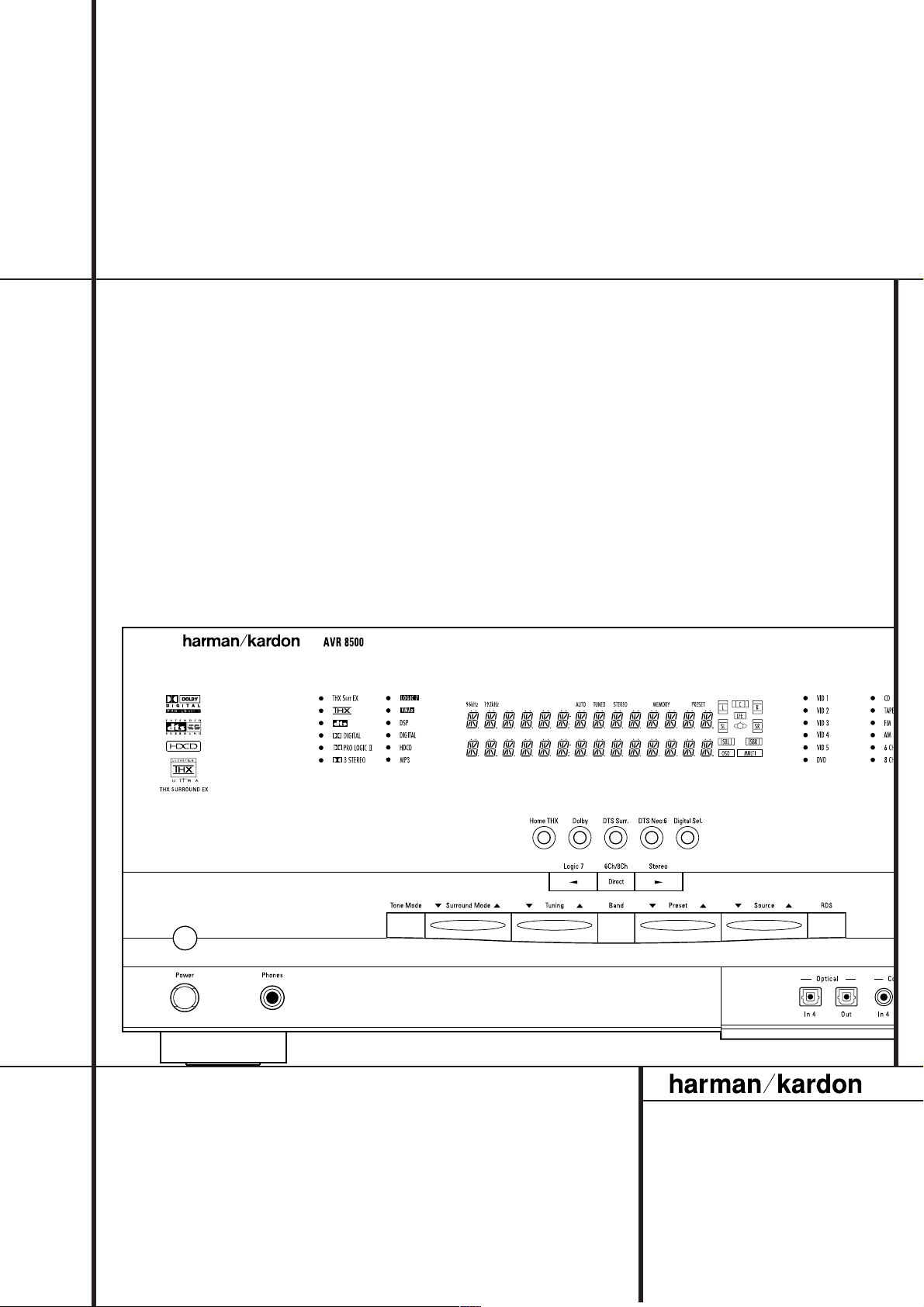
AVR 8500 Audio/Video-Receiver
BEDIENUNGSANLEITUNG
Power for the Digital Revolution
™
®
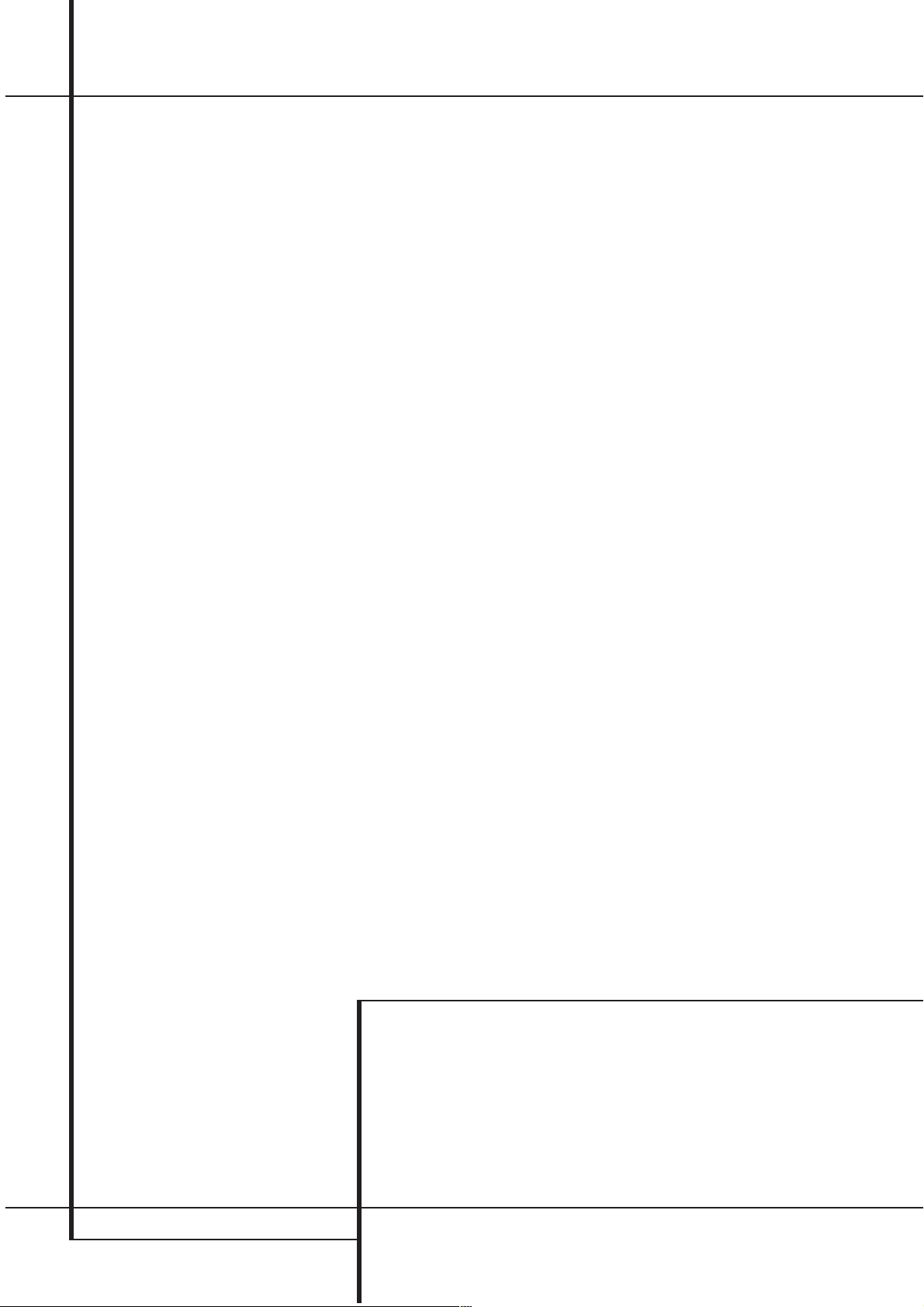
2 INHALTSVEZEICHNIS
BEDIENUNGSANLEITUNG – AVR8500
Inhaltsverzeichnis
Einführung...............................................................................................3
Kurzbeschreibung und Ausstattungsmerkmale ....................................3
Wichtige Sicherheitshinweise .............................................................4
Auf richtige Netzspannung achten ..................................................4
Keine Verlängerungskabel verwenden ............................................4
Das Gehäuse nicht öffnen ..............................................................4
Aufstellungsort ..............................................................................4
Reinigung .....................................................................................4
Umstellen des Geräts .....................................................................4
Auspacken ........................................................................................4
Bedienelemente an der Gerätefront........................................................5
Display an der Gerätefront ......................................................................7
Anschlüssen an der Geräterückseite........................................................8
Funktionen der Hauptfernbedienung ....................................................10
Funktionen der Zusatzfernbedienung....................................................14
Aufstellen und anschließen ...................................................................15
Audio-Eingänge und -Ausgänge ......................................................15
Lautsprecherverbindungen ..............................................................15
Video-Eingänge und -Ausgänge .......................................................16
Video- (Cinch) und S-Video-Anschlüsse ........................................16
SCART-Anschlüsse .......................................................................16
Systemverbindungen und Stromanschluss .........................................18
Externer Infrarotsensor ................................................................18
Infrarot-Verbindungen für den Mehrraum-Betrieb .........................18
Mehrraum-Betrieb .......................................................................18
Anschluss für die Fernsteuerleitung zu einer externen Komponente .....18
Anschluss externer Leistungsverstärker .........................................18
Netzausgänge .............................................................................18
Netzanschluss .............................................................................19
Lautsprecher auswählen ..................................................................19
Platzierung der Lautsprecher ............................................................19
System einschalten ..........................................................................20
Bildschirm-Menüs nutzen ................................................................20
Einstellungen, die für jeden Eingang durchzuführen sind ....................20
Eingänge anpassen .....................................................................21
Lautsprecher konfigurieren ..........................................................22
Surround-Modus einstellen ..........................................................24
Konfiguration der anderen Eingänge .............................................25
Vom ausgewählten Eingang unab-
hängige Einstellungen vornehmen ....................................................25
Surround-Verzögerungen einstellen ..............................................25
Nachtmodus (NIGHT MODE) ........................................................26
Lautsprecher einpegeln ................................................................26
EzSet-Funktion nutzen .................................................................27
Lautsprecher manuell einpegeln ...................................................28
Pegelspitzen im Bassbereich begrenzen ........................................29
Übersicht der Surround-Modi................................................................30
Allgemeine Bedienung ..........................................................................32
Grundfunktionen .............................................................................32
AVR8500 ein- und ausschalten ....................................................32
Abschaltautomatik ......................................................................32
Auswahl der Ton- und Bildquelle ......................................................32
Klangregler und Kopfhöreranschluss .................................................32
Auswahl des Surround-Modus .........................................................33
Digitale Tonwiedergabe ...................................................................33
Dolby Digital ...............................................................................34
Dolby Digital Surround EX ............................................................34
DTS .............................................................................................34
Wiedergabe von PCM-Audio-Signalen ..........................................34
HDCD .........................................................................................34
MP3 Audio-Wiedergabe ..............................................................34
Anschluss und Auswahl digitaler Quellen
(Dolby Digital,DTS oder PCM) ......................................................35
Status-Anzeige für den digitalen Betrieb .......................................35
Kanalbelegungs-Anzeige .............................................................36
Nachtmodus ...............................................................................36
Tonband-Aufnahme ........................................................................37
Ein-/Ausgänge auf der Gerätevorderseite ..........................................37
Ausgangspegel mit Quellen-Signalen anpassen ................................37
Sechs-Kanal-/Acht-Kanal-Eingang ....................................................38
Speichersicherung ...........................................................................38
Erweiterte Funktionen...........................................................................39
Lautsprecherkonfiguration zurückstellen ...........................................39
Display-Helligkeit ............................................................................39
Lautstärke-Voreinstellung ................................................................39
Semi-OSD-Einstellungen ..................................................................40
Voll-OSD-Darstellungsdauer ............................................................40
Mehrraum-Betrieb.................................................................................41
Installation ......................................................................................41
Mehrraum-Einstellungen .................................................................41
Mehrraum-Betrieb-Steuerung ..........................................................41
Tuner-Betrieb.........................................................................................42
Grundfunktionen .............................................................................42
Senderwahl .................................................................................42
Stationen programmieren ............................................................42
Vorprogrammierte Sender abrufen ................................................42
RDS-Betrieb ....................................................................................43
RDS-Senderwahl .........................................................................43
RDS-Informationen ......................................................................43
PTY Auto-Suchfunktion ................................................................43
Fernbedienung programmieren.............................................................44
Code-Programmierung ....................................................................44
Direkte Code-Eingabe ..................................................................44
Automatische Suchmethode ........................................................44
Code auslesen .................................................................................45
Infrarot-Kommandos „lernen“ .........................................................45
Programmierte Infrarot-Kommandos löschen ....................................45
Ein einzelnes Kommando löschen .................................................45
Alle programmierten Kommandos einer Komponente löschen ........45
Alle programmierten Kommandos löschen ....................................46
Makro-Programmierung ..................................................................46
Einzelne Makros löschen ..............................................................46
Programmierte Gerätefunktionen .....................................................47
Lautstärke-Zwangssteuerung ...........................................................47
Kanalwahl-Zwangssteuerung ...........................................................48
Steuertasten-Zwangssteuerung ........................................................48
Geräte-Auswahltasten einer anderen Gerätegruppe zuordnen ...........48
Fernbedienung zurücksetzen ............................................................49
Funktionstabelle ...................................................................................50
Fehlerbehebung ....................................................................................52
System zurückstellen (Reset) ............................................................52
Technische Daten...................................................................................53
Typographische Konventionen
Um den Umgang mit dieser Bedienungsanleitung so einfach wie nur möglich zu machen, haben wir alle
Bedienungselemente und Anschlüsse mit unterschiedlichen typographischen Zeichen nummeriert.
BEISPIEL – (fett gedruckt) kennzeichnet eine bestimmte Taste der Fernbedienung,an der Gerätevorderseite oder eine Anschlussbuchse an der Geräterückseite.
BEISPIEL– (OCR-Schrift) kennzeichnet eine Meldung oder einen Text im Gerätedisplay.
– (Zahl in einem Quadrat) Nummerierung für eine Taste an der Gerätevorderseite.
0 – (Nummer in einem Kreis) Nummerierung für einen Anschluss an der Geräterückseite.
0
– (Nummer in einem Oval) Nummerierung für eine Taste oder Anzeige auf der Fernbedienung.
A – (Zeichen im Quadrat) Kennzeichnung für die Anzeigen im Display an der Gerätevorderseite.
A
– (Buchstabe im Oval) Nummerierung für eine Taste auf der Zusatz-Fernbedienung (Zone II).
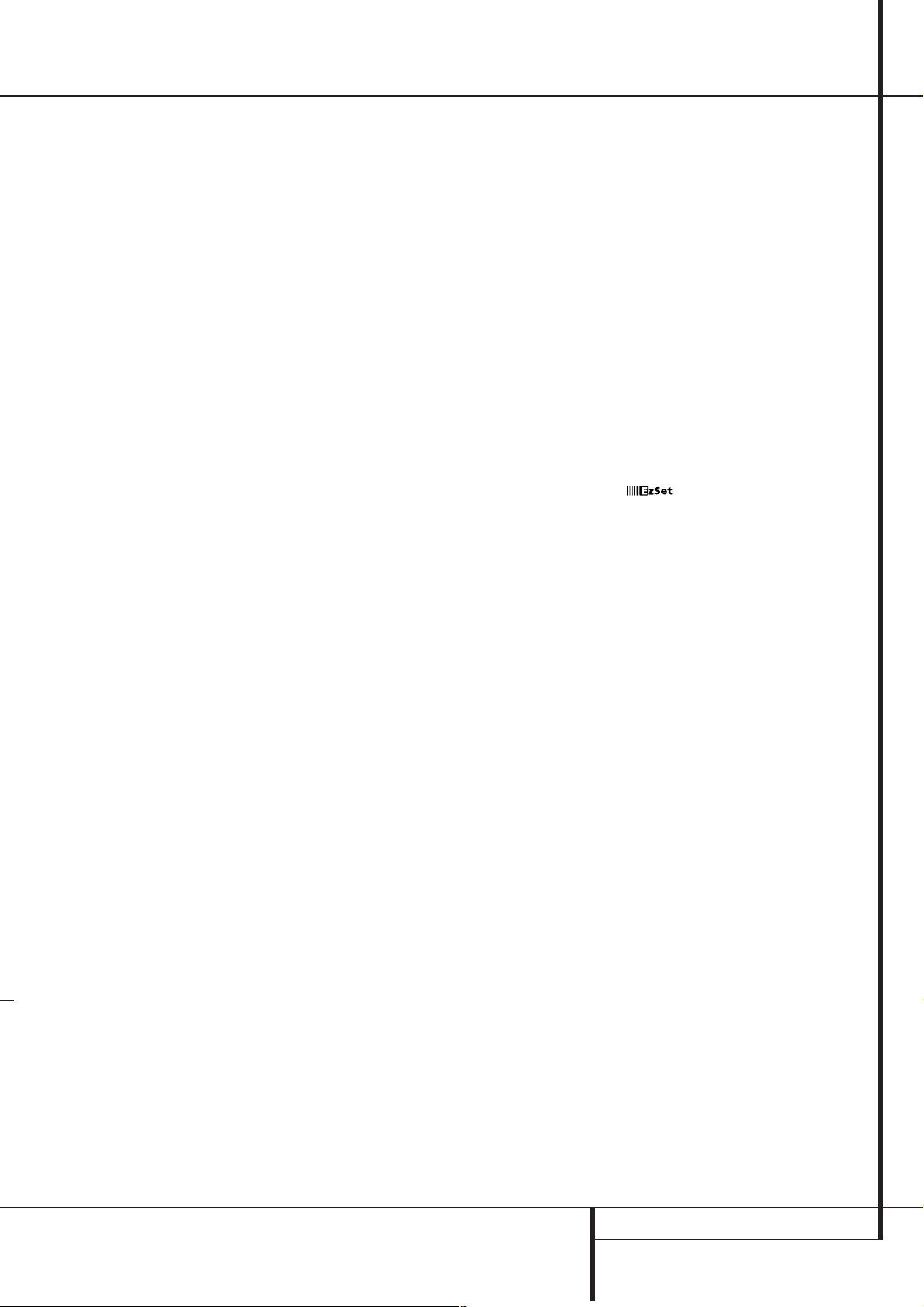
EINFÜHRUNG 3
AVR8500 – BEDIENUNGSANLEITUNG
Einführung
Vielen Dank, dass Sie sich für Harman Kardon
entschieden haben!Mit dem Kauf eines Harman
Kardon AVR8500 stehen Ihnen viele Jahre exquisiten
Hörvergnügens bevor. Bei der Konstruktion Ihres Receivers haben wir den Schwerpunkt auf die besonders realistische und räumliche Abbildung von Filmmusik sowie die natürliche und präzise Wiedergabe
Ihrer Lieblingsstücke gesetzt.Zusätzlich zu den traditionellen digitalen 5.1-Surround-Modi wie Dolby
Digital und DTS, bietet der AVR8500 neueste
Surround-Technik:Neben der optimalen Decodierung von Dolby Digital EX-Programmen durch THX
Surround EX und THX-Processing-Effekten finden Sie
im Repertoir unter anderem Dolby Pro Logic II,einen
vollständigen Satz DTS-ES 6.1-Modi,DTS Neo:6
sowie die neueste 7.1-Version von Logic 7,eine Eigenentwicklung aus dem Hause Harman Kardon.
Trotz der komplexen Technik im im Inneren,bleibt die
Handhabung des AVR8500 recht einfach. Das auf
Ihrem Fernseher eingeblendete Bildschirm-Menü
(On-Screen-Display = OSD), farblich gekennzeichnete Anschlüsse, eine programmierbare und zugleich
lernfähige EzSet™-Fernbedienung sowie die übersichtlich gestaltete Gerätevorderseite vereinfachen
Installation und Inbetriebnahme. Investieren Sie ein
paar Minuten und lesen Sie in dieser Bedienungsanleitung nach,wie die zahlreichen Funktionen Ihres
neuen Receivers arbeiten, damit Sie das volle Potezial
Ihres AVR8500 nutzen können.
Kurzbeschreibung und
Ausstattungsmerkmale
Der AVR8500 gehört zu den vielseitigsten und am
besten ausgestatteten AV-Receivern weltweit.Er
bietet eine große Auswahl an Wiedergabemöglichkeiten: Zusätzlich zur weltbekannten THX Ultra
®
Aufbereitung (Processing) und der Dolby Digital- und
DTS-Decodierung für digitale Quellen steht Ihnen
eine breite Auswahl an zusätzlichen RaumklangModi für Matrix- codierte,Stereo- oder sogar MonoAufnahmen von Quellen wie CD, VCR,TV-Ton oder
dem eingebauten UKW-/MW-Tuner zur Verfügung.
Neben THX Surround EX,Dolby ProLogic II,DTS
Neo:6,Dolby 3 Stereo sowie den Raumsimulationen
5CH oder 7CH Stereo,Hall oder Theater bieten ausschließlich Harman Kardon Receiver zusätzlich Logic
7
®
,und zwar in einer 5.1 und einer 7.1-Version an.
Dadurch genießen Sie eine breitere Klangbühne,
kombiniert mit homogenen Übergängen zwischen
den Kanälen und sogar stereophonem SurroundSignal (genau so wie es aufgenommen wurde),was
z.B.bei beweglichen Objekten im Raum die Ortbarkeit besonders lebendig macht. Hinzu kommt ein integrierter MP3-Decoder, mit dem Sie die neuesten
Hits direkt und mit bestmöglicher Qualität aus einem
entsprechend ausgestattetem Computer wiedergeben können – wieder einmal ein exklusives Highlight
aus dem Hause Harman Kardon.Eine weitere exklusive Besonderheit Ihres neuen AVR8500 ist der
VMAx™-Modus,ein patentiertes Verfahren,um ein
offenes,räumliches Klangfeld selbst dann entstehen
zu lassen,wenn nur zwei Frontlautsprecher vorhanden sind.Der AVR8500 ist zudem mit einem integrierten HDCD
®
-Decoder ausgestattet – damit liefert
er eine äußerst realistische Wiedergabe von CDs,
selbst mit jedem normalen (nicht HDCD-kompatiblen) CD- oder DVD-Spieler.
Der AVR8500 bietet Ihnen nicht nur eine breite Palette an Wiedergabemöglichkeiten,sondern lässt sich
dabei auch einfach konfigurieren.Auf diese Weise
erzielen Sie stets beste Klangergebnisse mit Ihren
Lautsprechern in Ihrem Wohnraum. Mit Hilfe der integrierten On-Screen-Menüs lassen sich alle Einstellungen für die angeschlossenen Lautsprecher, die
Eingänge und das Bassmanagement vornehmen.
Ebenfalls hilfreich dabei ist das eingebaute Schallpegel-Messsystem EzSet.Damit lassen sich alle Lautsprecher automatisch einpegeln, um ein perfekt ausbalanciertes Klangfeld zu erzeugen.
Der AVR8500 bietet besonders hohe Flexibilität dank
der Anschlüsse für bis zu sechs Video-Geräte – und
zwar in S-Video- und Normal-Video(Cinch)-Version.
Zwei zusätzliche analoge sowie acht digitale AudioEingänge und vier Ausgänge sorgen dafür, dass
modernste Audio-Quellen ohne Probleme mit dem
AVR8500 Verbindung aufnehmen können.Für den
schnellen Anschluss digitaler Aufnahmegeräte
stehen zusätzlich koaxiale und optische digitale Einund Ausgänge hinter einer Blende an der Gerätevorderseite bereit,zusammen mit analogen Audio/
Video-Eingängen,die sich als Ein- und als Ausgang
konfigurieren lassen.Auf diese Weise können Sie mit
wenigen Handgriffen portable Audio- oder Videogeräte anschließen – wiederum ein Harman-exklusives
Leistungsmerkmal.Für Flexibilität und Zukunftssicherheit sorgen die zwei Ausgänge für Videorecorder, die Vorverstärkerausgänge und Endstufeneingänge für alle Kanäle,sowie die farbcodierten AchtKanal-Eingänge,die Sie mit Surround-Decodern auch
künftiger Generationen verbinden können.
Die Vielseitigkeit und Leistungsfähigkeit des Receivers beschränkt sich nicht nur auf Ihr Heimkino oder
Ihr Musikzimmer. Der AVR8500 ist mit einem modernen Mehrraum-Kontrollsystem ausgestattet.Damit
können Sie eine bestimmte Ton- oder Bildquelle im
Hauptraum abspielen und eine andere in einem weiteren Zimmer wiedergeben. Dabei werden die beiden Frontkanäle und das Videosignal der für den
Zweitraum gewählten Quelle in den Nebenraum
durchgeschaltet – die Lautstärke lässt sich über
einen separaten Infrarot-Anschluss steuern. Für zusätzlichen Komfort im Mehrraum-Betrieb sorgt die
mitgelieferte zweite Fernbedienung (Zone II).
Die leistungsstarken, völlig diskret aufgebauten Endstufen des AVR8500 nutzen die von Harman Kardon
entwickelte Hochstrom-Technologie (HCC) und garantieren so dynamische,präzise und dennoch
natürliche Klangwiedergabe.
Harman Kardon erfand den Hi-Fi-Receiver vor mehr
als 47 Jahren. Modernste Elektronik, bewährte
Schaltungstechnik,Innovationen aus dem Bereich
Digitales-Audio und rauscharme und zugleich kraftvolle Enstufen machen den AVR8500 zu einer leistungsstarken,leicht bedienbaren Surround-SystemZentrale in elegantem Design.
■ THX Ultra Processing,integrierter THX
Surround-EX-, Dolby
*
Digital- und Dolby
Pro Logic
*
II-Decoder und ein vollständi-
ger Satz DTS
®
-Surround-Modi, darunter
DTS-ES
®
6.1 (Diskret & Matrix) und Neo:6
auf der Basis des neuesten 24 Bit TwinCore Crystal
®
DSP-Prozessors.
■ Exklusiv bei harman kardon: Logic 7
®
Modus,erstmals mit 7.1- oder 5.1-KanalAufbereitung,und zwei VMAx
®
-Modi.
■ Integrierter MP3-Decoder für den Einsatz mit entsprechend ausgestatteten
Computern.
■ -Fernbedienung für die automatische Kalibrierung der Lautsprecher
■ Koaxiale und optische digitale Ein- und
Ausgänge auf der Gerätevorderseite
zum einfachen Anschluss digitaler
Abspiel- oder Aufnahmegeräte und
neueste Spielkonsolen.
■
Koaxiale und optische digitale Ein- und
Ausgänge an der Gerätevorderseite
■ Mehrere koaxiale und optische digitale
Ein- und Ausgänge
■ Einfache Bedienung dank Bildschirmmenü oder Display-Anzeige
■ Sechs-Kanal-/Acht-Kanal-Eingang und
Vorverstärker-Ausgänge sowie Endstufen-Eingänge sorgen für enorme
Flexibilität und Zukunftssicherheit
■ Vollständige Mehrraum-Steuerung mit
einer separaten Fernbedienung
■ Die hintergrundbeleuchtete Hauptfernbedienung lässt sich mit Hilfe von GeräteCodes oder durch direktes „Lernen“ der
Kommandos von der Originalfernbedienung programmieren
■ HDCD-fähig – bringt die volle HDCDQualität, auch wenn die entsprechend
codierte CD mit einem konventionellen
CD-Spieler wiedergegeben wird.
■ Schaltbare, HDTV-kompatible Komponenten-Video-Ein- und -Ausgänge mit hoher
Bandbreite.
TM
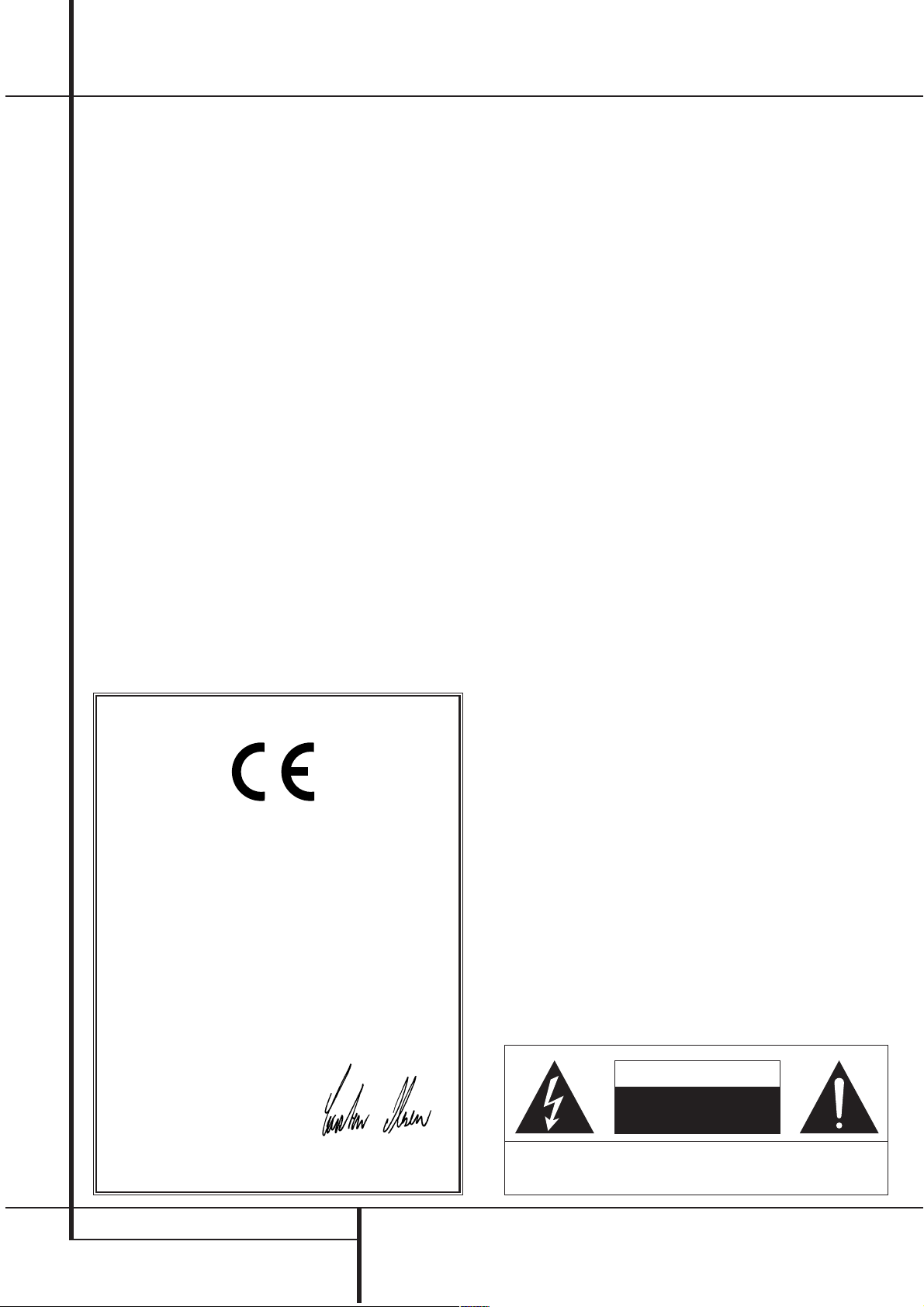
4 EINFÜHRUNG
BEDIENUNGSANLEITUNG – AVR8500
Einführung
Aufstellungsort
■ Um einen reibungslosen Betrieb sicherzustellen
und zur Vermeidung von Gefahren,stellen Sie
das Gerät bitte nur auf eine feste und ebene
Fläche.Falls Sie das Gerät in ein Regal stellen,
sollten Sie sich vorher vergewissern,dass dieses
auch tief genug ist und das ungewöhnlich hohe
Gerätegewicht aushält.
■ Bitte achten Sie beim Aufstellen darauf, dass zur
Belüftung des Geräts oben und unten genügend
Freiraum bleibt. Achten Sie auf ausreichende
Luftzirkulation,wenn das Gerät in einen Schrank
oder ähnliches eingebaut wird – bauen Sie
notfalls einen Ventilator ein.
■ Stellen Sie das Gerät nicht auf einen Teppich.
■ Stellen Sie das Gerät nicht in einem Raum auf,
der entweder extrem heiß oder kalt ist.Auch
sollten Sie den AVR8500 nicht direktem
Sonnenlicht oder einem Heizkörper aussetzen.
■ Vermeiden Sie Feuchtigkeit und Nässe.
■ Die Lüftungsschlitze an der Oberseite dürfen
nicht verdeckt sein – stellen Sie eine ungehinderte Luftzirkulation sicher.
■ Wenn Sie das Gerät auf eine Unterlage aus
Naturholz stellen,beachten Sie bitte, dass
durch das Material der Gerätefüße bleibende
Abdrücke im Holz entstehen können. Verhindern Sie dies gegebenenfalls durch entsprechende Maßnahmen.
Reinigung
■ Das Gerät stets nur mit einem sauberen, weichen und trockenen Tuch abreiben. Falls nötig,
können Sie auch ein weiches Tuch verwenden,
das mit mildem Seifenwasser angefeuchtet
wurde.Danach ein frisches Tuch mit klarem
Wasser anfeuchten und das Gerät abwischen,
anschließend sofort trocken reiben.NIEMALS
Benzol,Sprühreiniger,Alkohol oder irgendein
anderes flüchtiges Reinigungsmittel verwenden.
Reinigungsmittel mit kratzenden bzw.schleifenden Partikeln beschädigen die Geräteoberfläche.
Versprühen Sie bitte auch kein Insektenvernichtungsmittel in unmittelbarer Nähe des Gerätes.
Umstellen des Geräts
Bevor Sie das Gerät an einen anderen Platz stellen,
ziehen Sie den Netzstecker und vergewissern sich,
dass alle Verbindungskabel zu den anderen Hi-FiKomponenten ausgesteckt sind.
Auspacken
Karton und Verpackungsmaterial für den AVR8500
wurden konstruiert, um das Gerät vor Stoß und Erschütterung zu schützen. Wir empfehlen deshalb,
dass Sie das Material aufbewahren, damit Sie es
z.B.bei Umzug oder eventuell erforderlicher Reparatur wiederverwenden können.Damit der Karton
beim Aufbewahren keinen unnötigen Platz einnimmt, können Sie diesen flach zusammenfalten.
Dazu müssen Sie das Klebeband an der Kartonunterseite anritzen.Auch die verschiedenen Einsätze
lassen sich so aufbewahren.Verpackungsmaterial,
das sich nicht zusammenlegen lässt,sollten Sie in
einem Plastikbeutel aufbewahren. Sie wollen Karton und Verpackungsmaterial nicht aufbewahren?
Kein Problem: Es ist recycelbar – bitte entsorgen
Sie es ordnungsgemäß.
Wichtige Sicherheitshinweise
Auf richtige Netzspannung achten
Der AVR8500 darf nur mit 220 – 240 V Wechselstrom betrieben werden. Durch Anschluss an abweichende Spannungen kann das Gerät beschädigt werden,es entsteht außerdem Brand- und
Verletzungsgefahr. Im Zweifelsfall wenden Sie sich
bitte an Ihren Fachhändler.
Keine Verlängerungskabel verwenden
Aus Sicherheitsgründen verwenden Sie bitte nur das
mitgelieferte Netzkabel.Wie auch bei anderen elektrischen Geräten gilt:Verlegen Sie elektrische Kabel
auf keinen Fall unter Läufern oder Teppichen, und
stellen Sie keine schweren Gegenstände darauf ab.
Defekte Stromkabel sollten Sie sofort von Ihrem
Fachhändler austauschen lassen.
Das Gehäuse nicht öffnen
Im Inneren des Gerätes befinden sich keine Einstellmöglichkeiten für den Benutzer.Beim Öffnen des Gehäuses besteht Stromschlaggefahr.Nehmen Sie
keinerlei Änderungen am Gerät vor – dadurch erlischt die Garantie.Sollte versehentlich Wasser oder
ein Metallgegenstand (Büroklammer,Heftklammer,
Draht) in das Gehäuse gelangt sein, ziehen Sie bitte
sofort den Netzstecker,und bringen Sie das Gerät in
eine Vertragswerkstatt.
Konformitätserklärung
Wir, Harman Consumer International
2, route de Tours
72500 Château-du-Loir,
FRANKREICH
erklären in eigener Verantwortung, dass das Produkt der vorliegenden Dokumentation folgenden Standards entspricht:
EN 55013/6.1990
EN 55020/12.1994
EN 60065:1993
EN 61000-3-2/4.1995
Carsten Olesen
Harman Kardon Europe A/S
04/02
WARNUNG
STROMSCHLAGGEFAHR
NICHT ÖFFNEN
VERMEIDEN SIE STROMSCHLAG UND LASSEN SIE DAS GEHÄUSE GESCHLOSSEN. ES SIND KEINE EINSTELLMÖGLICHKEITEN IM INNEREN VORHANDEN. IM SERVICEFALL BITTE IHREN FACHHÄNDLER KONSULTIEREN.
WARNUNG: VERMEIDEN SIE BRAND- UND STROMSCHLAGGEFAHR – SETZEN SIE DAS GERÄT NIEMALS
FEUCHTIGKEIT ODER REGEN AUS.
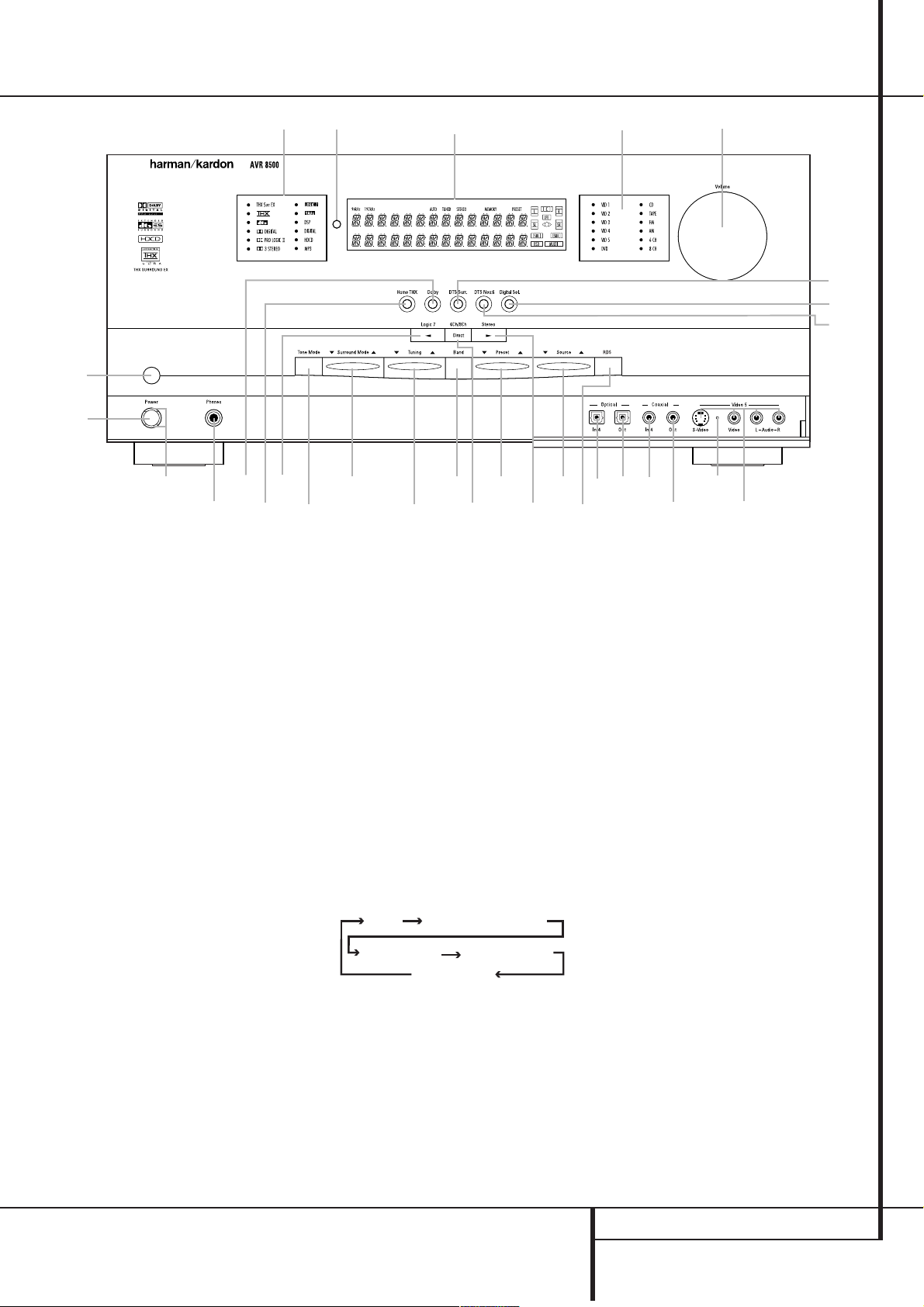
BEDIENELEMENTE AN DER GERÄTEFRONT 5
AVR8500 – BEDIENUNGSANLEITUNG
Netzschalter: Mit dieser Taste schalten Sie die
Stand-by-Stromversorgung des AVR8500 ein. Schalten Sie das Gerät mit dieser Taste ein,geht der Receiver in den Stand-by-Modus (die Betriebsanzeige 2
der Power-Taste 1 leuchtet orange).Diese Taste
muss betätigt werden, um das Gerät in Betrieb zu
nehmen.Möchten Sie die Einheit komplett deaktivieren (die Fernbedienung kann dann den Receiver
nicht mehr steuern), müssen Sie den Netzschalter
ausschalten (auf der Schalteroberseite ist dann das
Wort „OFF“ zu lesen).
1
Hauptschalter Ein/Aus (Power): Steht der
Netzschalter
auf „ON”,können Sie mit dieser
Taste den AVR8500 aktivieren oder wieder in den
Stand-by-Modus schicken. Bitte beachten Sie, dass
die Betriebsanzeige
2
grün leuchtet,wenn das
Gerät in Betrieb ist.
2
Betriebsanzeige: Diese Anzeige leuchtet im
Stand-by-Modus orange – der AVR8500 ist dann
zwar einschaltbereit, aber eben noch nicht eingeschaltet.Wird das Gerät über die Power-Taste
1
völlig eingeschaltet,wechselt die Anzeige auf grün.
3
Kopfhöreranschluss (Phones): Standard-Buchse
(6,3 mm Durchmesser) zum Anschluss eines StereoKopfhörers.Ist ein Kopfhörer in Betrieb, schaltet der
Receiver alle Lautsprecher und alle Vorverstärker-
Ausgänge
A
automatisch ab.
4
Dolby Surround-Wahltaste (Dolby):Mit dieser
Taste können Sie die verfügbaren Dolby SurroundModi „durchblättern“.Beim ersten Tastendruck
wird der zuletzt verwendete Dolby Surround-Modus
aktiviert bzw. angezeigt.
Bei jedem weiteren Tastendruck, werden der Reihe
nach folgende Modi aktiviert und angezeigt:
Bitte beachten Sie, dass Dolby Digital nur dann
aktiviert werden kann, wenn auch ein digitaler Eingang ausgewählt wurde.Alle anderen Modi lassen
sich nur dann aktivieren, wenn gerade keine Dolby
Digital-codierte Quelle abgespielt wird. Hatten Sie
vorher per Home THX-Taste
6den THX-
Modus aktiviert und drücken auf diese Taste, wird
der THX-Modus wieder ausgeschaltet.
5 Home THX-Wahltaste (Home THX): Drücken Sie
auf diese Taste, um den THX-SignalbeabeitungsModus (siehe Surround-Modus-Tabelle auf Seite 31)
zu aktivieren. Sind keine Surround-Back-Lautsprecher installiert, oder spielt eine analoge Quelle,
wählt der Receiver grundsätzlich den Modus „THX“
und speziell für die Wiedergabe von Dolby DigitalSignalen den Home THX 5.1-Bearbeitungsmodus,
auch genannt „THX CINEMA“. Sind SurroundBack-Lautsprecher angeschlossen, und es wird ein
digitales Mehrkanal-Signal mit voneinander unabhängigen Surround-Kanälen (eine beliebige Dolby
Digital x/2- oder DTS-Quelle) wiedergegeben, aktiviert der AVR8500 automatisch den THX Surround
EX-Modus (7.1), wenn Sie diese Taste einmal betätigen. Drücken Sie die Taste ein zweites mal, wird
der Receiver ein 5.1-Signal im 5.1-Modus belassen
und ein 6.1-Signal auf den 5.1-Modus herabmischen (Downmix); in beiden Fällen werden die Signale zum THX-5.1-Modus nachbearbeitet (siehe
auch Surroundmodus-Tabelle Seite 30).
Um die THX-Signalbearbeitung abzuschalten und
zum "Nicht-THX"-Modus zurückzukehren, müssen
Sie einfach die entsprechende Taste für den vorher
gewählten Surroundmodus nochmals drücken.
7
Logic 7-/O-Wahltaste (Logic 7/O): Diese
Taste hat zwei Funktionen. Im Normalbetrieb können Sie damit einen der verfügbaren Logic 7-Modi
auswählen.
Haben Sie zuvor die Taste Digital
Bedienelemente an der Gerätefront
1
2
3
4
5
6
7
8
9
)
!
@
#
$
%
^
&
*
(
Ó
Ô
Ò
Ú
Û
Ù
ı
ˆ
˜
¯
Netzschalter
Hauptschalter Ein/Aus (Power)
Betriebsanzeige
Kopfhöreranschluss (Phones)
Dolby Surround-Wahltaste (Dolby)
Home THX-Wahltaste (Home THX)
Logic 7-/
O
-Wahltaste (Logic 7/O)
Tonregler Ein/Aus (Tone Mode)
DSP-Surround-Wahltaste
(
L Surround Mode K)
Senderwahl (L Tuning K)
Tuner-Bereichswahl (Band)
6-/8-Kanal-Direkt-Eingang (6Ch/8Ch Direct)
Senderspeicher-Wahl (
L Preset K)
Stereo-/
P
-Wahltaste (Stereo/P)
Eingangs-Wahltaste (
L Source K)
RDS-Information (RDS)
DTS Neo:6-Wahltaste (DTS Neo:6)
Optischer Digital-Eingang 4 (Optical In 4)
Optischer Digital-Ausgang 4 (Optical Out)
Koaxialer Digital-Eingang 4 (Coaxial In 4)
Koaxialer Digital-Ausgang (Coaxial Out)
Statusanzeige Ein-/Ausgang
Video 5-Anschlüsse (Video 5)
DTS Surround-Wahltaste (DTS Surr.)
Digitaleingangs-Wahltaste (Digital Select)
Lautstärkeregler (Volume)
Quellenanzeige
Display
Infrarotempfänger
Surround-Modus-/Signalformat-Anzeige
1
2
3
4
5
6
¯
7
8
˜
9
ˆ
!
#
)
@
$
%
^
ı
*
(
Ó
Ô
Ù
Ò
Ú
Û
&
DOLBY
DIGITAL
DOLBY PRO LOGIC II
MUSIC
DOLBY PRO LOGIC II MOVIE
DOLBY PRO LOGIC II
DOLBY 3 STEREO
EMULATION
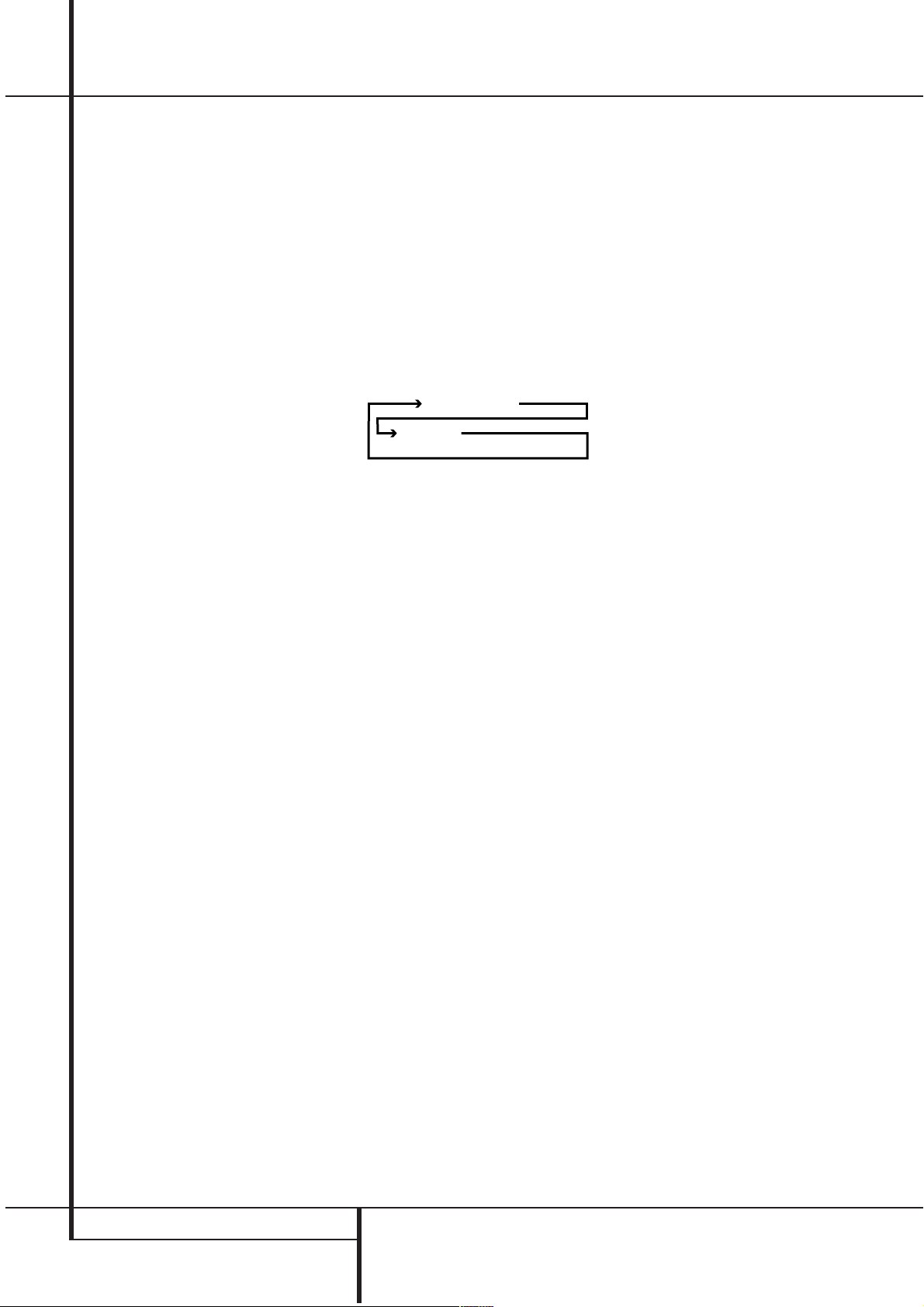
6 BEDIENELEMENTE AN DER GERÄTEFRONT
BEDIENUNGSANLEITUNG – AVR8500
Bedienelemente an der Gerätefront
Sel.Ûoder Tone Mode8gedrückt, können
Sie mit dieser Taste die gewünschte Einstellung
vornehmen.
7
Tonregler Ein/Aus (Tone Mode):Mit dieser
Taste können Sie die Regler für Bass und Höhen
ein- bzw. ausschalten oder anders einstellen. Wird
die Taste gedrückt,und im Display
R
erscheint
der Schriftzug TONE IN,sind die Regler ak-
tiviert. Erscheint dagegen im Display
R
der
Schriftzug TONEOUT,gelangt das Tonsignal
gelangt direkt zu den Endstufen und durchläuft
keine klangverändernde Schaltungen.
9 DSP-Surround-Wahltaste (LSurround Mode
K
): Drücken Sie mehrmals auf diese Taste,um der
Reihe nach einen der folgenden DSP-SurroundModi zu aktivieren: VMAx Near/Far,Hall 1, Hall 2
oder Theater (mehr Informationen zu den verfügbarem Surround-Modi finden Sie auf Seite 30).
9
Senderwahl (LTuning K):Drücken Sie auf die
Taste
L
,um Sender mit niedrigerer,und auf die
Taste
K
,um Sender mit höherer Frequenz einzu-
stellen.Ist eine empfangswürdige Station gefunden,
leuchtet im Display
R
die Anzeige TUNED Iauf
(siehe Seite 42).
A
Tuner-Bereichswahl (Band):Mit dieser Taste
können Sie den im AVR8500 integrierten Tuner aktivieren.Drücken Sie diese Taste erneut,um zwischen
UKW (FM) und MW (AM) hin- und herzuschalten.
Drücken Sie diese Taste mindestens drei Sekunden
lang,um zwischen Stereo- und Monowiedergabe
und zugleich zwischen automatischer und manueller
Sendersuche hin- und herzuschalten.Mehr zu diesen
Tuner-Funktionen finden Sie auf Seite 42.
@ 6-/8-Kanal-Direkt-Eingang (6Ch/8Ch Direct):
Drücken Sie auf diese Taste, um den 6- bzw. 8Kanal-Direkt-Eingang 89 auszuwählen.
C
Senderspeicher-Wahl (LPreset K):Wählen
Sie mit Hilfe dieser Tasten einprogrammierte UKWoder MW-Sender aus (siehe Seite 42).
D
Stereo-/P-Wahltaste (Stereo/P):Diese
Taste hat mehrere Funktionen.Beim ersten Tastendruck wird stets der zuletzt gewählte Stereo-Modus
gewählt.Dies ist entweder der 5-Kanal oder der 7Kanal Stereo-Modus, je nachdem welche Einstellungen (5.1 oder 6.1/7.1) Sie im Surround-Modus-Menü
(siehe Seite 24) vorgenommen haben,oder es werden alle Surround-Modi abgeschaltet (
SURROUND
OFF
) – dann gibt der AVR8500 reines Stereo wieder.
Beim zweiten Tastendruck wählen Sie den jeweils
alternativen Stereomodus.Wenn Sie gerade mit Hilfe
der Tasten Digital SelectO] oder Tone Mode 7
eine Einstellung vornehmen, können Sie mit dieser
Taste durch die verfügbaren Optionen „blättern“.
E
Eingangs-Wahltaste (LSource K):Betätigen
Sie diese Taste mehrmals,bis die gewünschte Quelle
in der Quellenanzeige
R
aufleuchtet.
F
RDS-Information (RDS):Wird gerade ein UKWSender mit RDS-Informationen empfangen,können
Sie mit dieser Taste die unterschiedlichen RDS-Informationen auf dem Display anzeigen lassen, z.B. Stationsname,Programmtyp,Radiotext usw. (mehr
über RDS finden Sie auf Seite 43).
G DTS Neo:6-Wahltaste (DTS Neo:6): Drücken Sie
mehrmals auf diese Taste, um durch die verfügbaren
DTS Neo:6-Modi zu „blättern“. Dieser SurroundModus errechnet aus einem einfachen Stereo-Signal
(von einer digitalen PCM- oder einer konventionellen
analogen Quelle) einen beeindruckenden Fünf- oder
Sieben-Kanal-Raumklang.Beim ersten Tastendruck
wird der zuletzt verwendete DTS Neo:6-Modus automatisch aktiviert.Bei jedem weiteren Tastendruck
„blättert“ das System durch die verfügbaren Modis
in folgender Reihenfolge:
HINWEIS: Die Anschlüsse an der Gerätevorderseite
werden von einer Abdeckung verborgen. Möchten
Sie diese Klappe öffnen, greifen Sie mit der Fingerspitze die obere rechte Ecke der Abdeckung (sie ist
beschriftet mit PULL/OPEN) und klappen Sie den
Deckel nach unten.
*
Optischer Digital-Eingang 4 (Optical In 4):
Verbinden Sie den optischen Digital-Ausgang
einer Audio- oder Videoquelle mit dieser Buchse.
(
Optischer Digital-Ausgang 4 (Optical Out):
Verbinden Sie diese Buchse mit dem optischen
Digital-Eingang eines digitalen Recorders – an
diesem Anschluss liegt das Signal der gerade wiedergegebenen PCM-Quelle an.
Ó
Koaxialer Digital-Eingang 4 (Coaxial In 4):
Verbinden Sie den koaxialen Digital-Ausgang
einer Audio- oder Videoquelle mit dieser Buchse.
Ô
Koaxialer Digital-Ausgang 4 (Coaxial Out):
Verbinden Sie diese Buchse mit dem koaxialen
Digital-Eingang eines digitalen Recorders – an
diesem Anschluss liegt das Signal der gerade wiedergegebenen PCM-Quelle an.
Statusanzeige Ein-/Ausgang: In der Grundeinstellung leuchtet diese LED grün, um anzuzeigen,
dass der Audio-/Video-Anschluss Video 5 M an
der Gerätevorderseite als Eingang arbeitet. Sind
diese Anschlüsse als Ausgänge konfiguriert, leuchtet
die Status-LED rot – in diesem Fall können Sie den
entsprechenden Ausgang für Aufnahmen verwenden (mehr darüber finden Sie auf Seite 37).
Ò
Video 5-Anschlüsse (Video 5): Diese Audio/
Video-Buchsen sind optimal geeignet zum schnellen
Anschluss einer Video-Spielkonsole oder eines portablen Audio-/Videogerätes (z.B. Camcorder) oder
irgend einer stationären Audio- oder Videoquelle.
Diese Anschlüsse (auch der S-Video) lassen sich
auch als Ausgänge umkonfigurieren – dann können
Sie hier einen beliebigen Audio- oder VideoRecorder anschließen (mehr dazu auf Seite 37).
Ú
DTS Surround-Wahltaste (DTS Surr.): Wird
gerade eine DTS-codierte Quelle wiedergegeben,
wählt der AVR8500 automatisch den korrekten
Wiedergabe-Modus – dann stehen Ihnen NUR
zwei alternative Betriebs-Modi zur Verfügung:
THX oder Logic 7. Drücken Sie dann auf diese
Taste, wird im Display der gerade aktivierte DTSModus angezeigt. Je nachdem, wie das Tonmaterial codiert ist und welche Lautsprecherkonfiguration Sie eingestellt haben, wird einer der folgenden
Modi vom System automatisch eingestellt:
• DTS-ES 6.1 DISCRETE
• DTS-ES 6.1 MATRIX
• DTS + NEO:6
• DTS 5.1
Die Modi DTS ES 6.1 und DTS + NEO:6 werden nur
dann aktiviert,wenn Sie rückwärtige Lautsprecher
angeschlossen und konfiguriert haben: DISCRETE
mit entsprechend codiertem Material,MATRIX mit
6.1-Matrix-codiertem Material;DTS+NEO:6 mit
normalen 5.1-Surround-Aufnahmen.Der Modus
DTS 5.1 wird dann verwendet,wenn Sie DTScodiertes Material abspielen und keine rückwärtigen Lautsprecher zur Verfügung stehen (siehe Seite
25 und 33 - 36). Hatten Sie vorher per Home THX-
Taste
6den THX-Modus aktiviert und drü-
cken auf diese Taste, wird der THX-Modus wieder
ausgeschaltet.
Û
Digitale Eingänge (Digital Select): Mit
dieser Taste können Sie den digitalen Eingang
auswählen: optischer (Optical
H
U) oder
koaxialer (Coaxial
J
V) Eingang (mehr dazu
finden Sie auf den Seiten 35).
P
Lautstärkeregler (Volume):Drehen Sie diesen
Regler im Uhrzeigersinn, um die Lautstärke zu erhöhen.Drehen Sie ihn gegen den Uhrzeigesinn,um die
Lautstärke zu mindern.Ist die Stummschaltung aktiviert und Sie drehen am Lautstärkeregler, schaltet
sich die Stummschaltung automatisch ab.
Q
Quellenanzeige: Der gerade ausgewählte Eingang des AVR8500 wird in dieser Anzeige mit
einer grünen LED markiert.
R
Display: Diese alphanumerische Anzeige liefert
Nachrichten und Status-Informationen, die Sie bei
der Handhabung Ihres AVR8500 unterstützen
(Details über das Display erfahren Sie auf den
nächsten zwei Seiten).
Infrarotempfänger:Dieser Sensor empfängt
die Infrarotsignale Ihrer Fernbedienung.Richten
Sie die Fernbedienung stets auf diesen Bereich,
und achten Sie darauf, dass er nicht verdeckt wird,
außer Sie haben einen externen Sensor angeschlossen.
Surround Modus-/Signalformat-Anzeige:Der
gerade eingestellte Surround-Modus und das
digitale Signalformat (HDCD, MP3 oder PCM)
werden in dieser Anzeige mit einem grünen Punkt
markiert (es können mehrere Punkte gleichzeitig
leuchten).
DTS Neo:6 MUSIC
DTS Neo:6
CINE
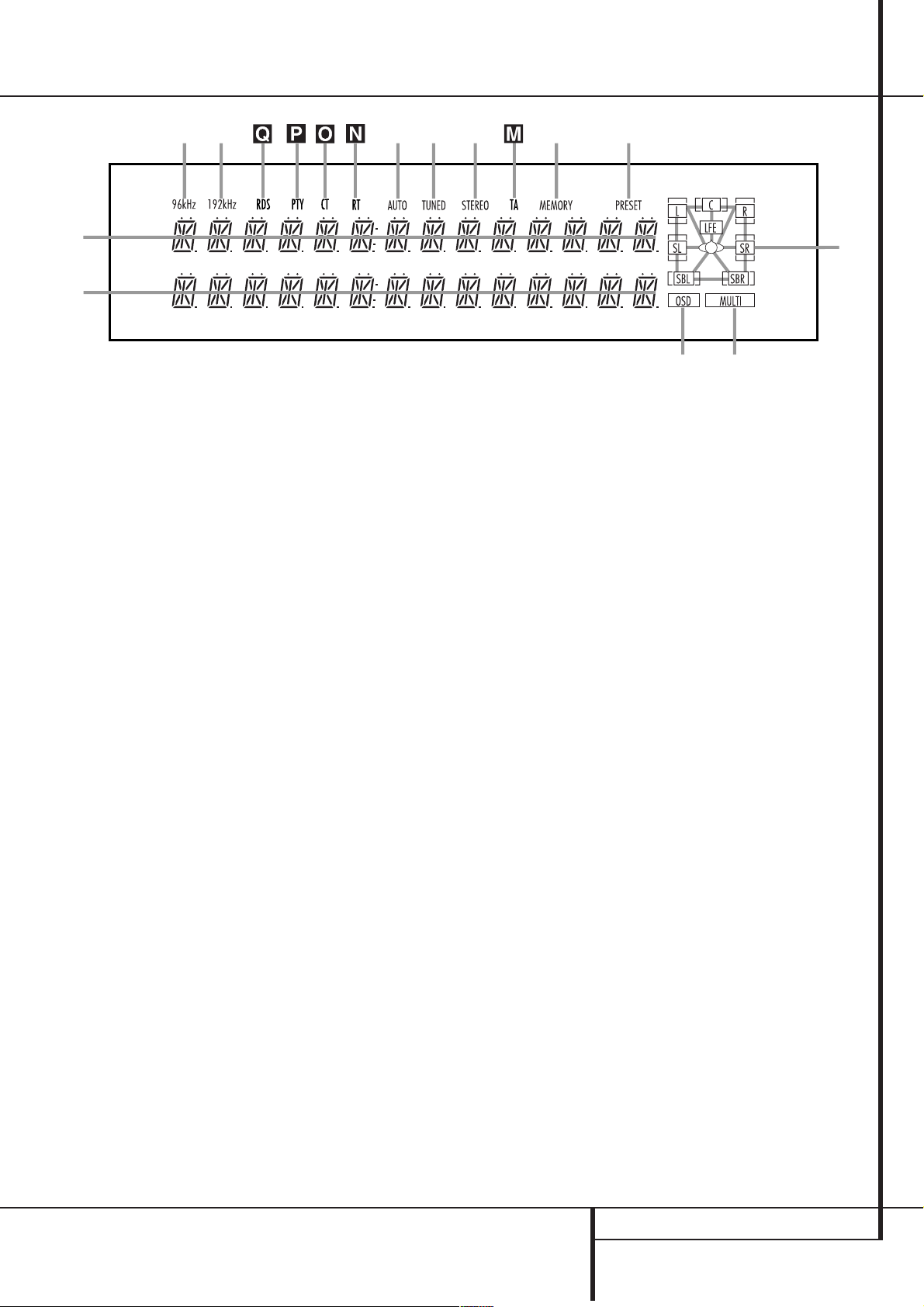
A
B
C
D
E
F
G
H
I
J
K
L
M
N
O
P
Q
DISPLAY AN DER GERÄTEFRONT 7
AVR8500 – BEDIENUNGSANLEITUNG
Display an der Gerätefront
Obere Textzeile
Untere Textzeile
OSD-Anzeige (OSD)
Multiroom-Betrieb (MULTI)
Lautsprecher-/Kanal-Anzeige
(L, C, R, SL, SR, SBL,LFE, SBR)
Senderspeicheranzeige (PRESET)
Speicherfunktion (MEMORY)
Stereo-Anzeige (ST)
Sender eingerastet (TUNED)
Tuner-Automodus-Anzeige (AUTO)
192-kHzAnzeige
96-kHz-Anzeige
Verkehrsinformationen vorhanden (TA)
Radiotext vorhanden (RT)
Uhrzeit-Signal vorhanden (CT)
Programmtyp-Information vorhanden (PTY)
RDS-Daten vorhanden (RDS)
A
Obere Textzeile: Abhängig vom aktuellen
Betriebsstatus des Receivers, erscheinen in dieser
Textzeile ganz unterschiedliche Meldungen. Im
Normalbetrieb wird hier die gerade ausgewählte
Quelle angezeigt.
B
Untere Textzeile: Abhängig vom aktuellen
Betriebsstatus des Receivers, erscheinen in dieser
Textzeile ganz unterschiedliche Meldungen. Im
Normalbetrieb wird hier der gerade aktivierte
Surround-Modus angezeigt.
C
OSD-Anzeige (OSD): Diese Anzeige leuchtet,
wenn das Bildschirmmenü (OSD) aktiv ist. Solange dieses aktiv ist, erscheinen im Display keine
zusätzlichen System-Informationen.
D
Multiroom-Betrieb (MULTI):Diese Anzeige
leuchtet auf,wenn der Mehrraum-Betrieb eingeschaltet ist. Bitte beachten Sie,dass diese Anzeige
auch dann leuchtet, wenn der AVR8500 im Standby-Modus ist, im Nebenraum aber weiter Musik
wiedergegeben wird (mehr Informationen zum
Thema Mehrraum-Betrieb finden Sie auf Seite 41).
E
Lautsprecher-/Kanal-Anzeige (L, C, R, SL, SR,
SBL, LFE, SBR):
D
iese Anzeige dient mehreren
Funktionen. Sie können ablesen, welcher Lautsprechertyp eingestellt ist, und zugleich das Datenformat (Kanalcodierung) des ankommenden digitalen
Tonsignals erkennen.Die Symbole für den linken
und rechten Front-Lautsprecher (L und R), den
Center (C), die Surround-Lautsprecher (SL und SR)
und die Surround-Back-Lautsprecher (SBL und
SBR) bestehen jeweils aus drei Vierecken. Der Subwoofer (LFE) wird durch ein einzelnes Viereck dargestellt. Das mittlere Viereck leuchtet dann, wenn
der jeweilige Lautsprecher als
SMALL (klein) ein-
gestellt wurde. Leuchten zusätzlich die äußeren
zwei Vierecke, wurde der Lautsprecher als
LARGE
(groß) eingestellt. Leuchten keine der Symbole für
Center, Surround oder Subwoofer, wurden diese
Lautsprecher nicht konfiguriert (mehr zum Thema
Lautsprecherkonfiguration finden Sie auf Seite 22).
Während der Tonwiedergabe leuchten jeweils nur
die Buchstaben (in den mittleren Kästchen) jener
Kanäle auf,die im Quellmaterial diskret enthalten
sind: Spielt eine analoge Quelle,leuchten lediglich
die Lautsprecherkennungen L und R, was auf ein
zweikanaliges Eingangssignal hinweist. Wird
gerade eine Dolby Digital-Quelle (AC-3) wiedergegeben, leuchten dagegen die Buchstaben aller
Kanäle, die auch ein Signal erhalten,was die
Kanalcodierung erkennen lässt (auch bei digitalen
Surround-Verfahren wie Dolby Digital oder DTS sind
oft nicht alle Kanäle codiert, siehe auch Seite 34).
Die Buchstaben für die Surround-Back-Kanäle
leuchten lediglich mit diskretem 6.1-Surroundmaterial auf (es enthält die Toninformation für diese
Kanäle „diskret“, also separat aufgezeichnet), was
derzeit lediglich mit DTS ES-Diskret-Quellen der Fall
ist. Somit eignet sich die Kanalanzeige optimal
dazu, die Kodierung einer Quelle – also auch einer
DVD-Tonspur – zu analysieren. Blinken die Lautsprechersymbole, wurde der digitale Datenstrom
unterbrochen (siehe Seite 35).
F
Stationsanzeige (PRESET): Diese Anzeige
leuchtet auf,wenn der Tuner aktiv ist und einen
der einprogrammierten Sernder wiedergibt. Dabei
wird die Stationsnummer in der ersten Textzeile
angezeigt (mehr dazu finden Sie auf Seite 42).
G
Speicherfunktion (MEMORY): Diese Anzeige
blinkt beim Speichern von Radiostationen.
H Stereo-Betrieb (ST): Diese Anzeige leuchtet
auf,wenn der eingestellte UKW-Sender in Stereo
empfangen wird (siehe Seite 42).
I Sender eingerastet (TUNED): Diese Anzeige
leuchtet, wenn ein empfangswürdiger Radiosender optimal eingestellt wurde (siehe Seite 42).
J Tuner-Automodus-Anzeige (AUTO): Diese
Anzeige leuchtet, wenn der Tuner im Auto-Modus
steht (automatische Sendersuche und Stereo-/
Stummschaltung, siehe Seite 42).
K 192-kHz-Anzeige (192 kHz):Wird eine
Quelle mit 192 kHz Samplingrate abgespielt,
leuchtet diese Anzeige auf.
L 96-kHz-Anzeige (96 kHz): Wird eine Quelle
mit 96 kHz Samplingrate abgespielt, leuchtet
diese Anzeige auf.
M
Verkehrsinformationen vorhanden (TA): Diese
Anzeige leuchtet auf,wenn die gerade empfangene RDS-Station zum gegebenen Zeitpunkt
Verkehrsinformationen ausstrahlt (mehr Informationen zum Thema RDS finden Sie auf Seite 43).
N
Radiotext vorhanden (RT): Diese Anzeige gibt
an, dass die gerade eingestellte UKW-RDS-Radiostation ein Radiotext-Signal aussendet.
O
Uhrzeit-Signal vorhanden (CT): Diese Anzeige
leuchtet, wenn die aktuell eingestellte UKW-RDSRadiostation einen Uhrzeit-Code ausstrahlt.
P Programmtyp-Information vorhanden (PTY):
Diese Anzeige leuchtet auf, wenn die gerade eingestellte Radiostation den Programmtyp ausstrahlt.
Die gleiche Anzeige leuchtet auch, wenn die PTY
Auto-Suchfunktion aktiv ist (siehe Seite 42).
Q
RDS-Daten vorhanden (RDS): Diese Anzeige
leuchtet auf,wenn die gerade eingestellte Radiostation RDS-Daten überträgt.
K
L
A
B
I
H
G
J
F
E
C
D
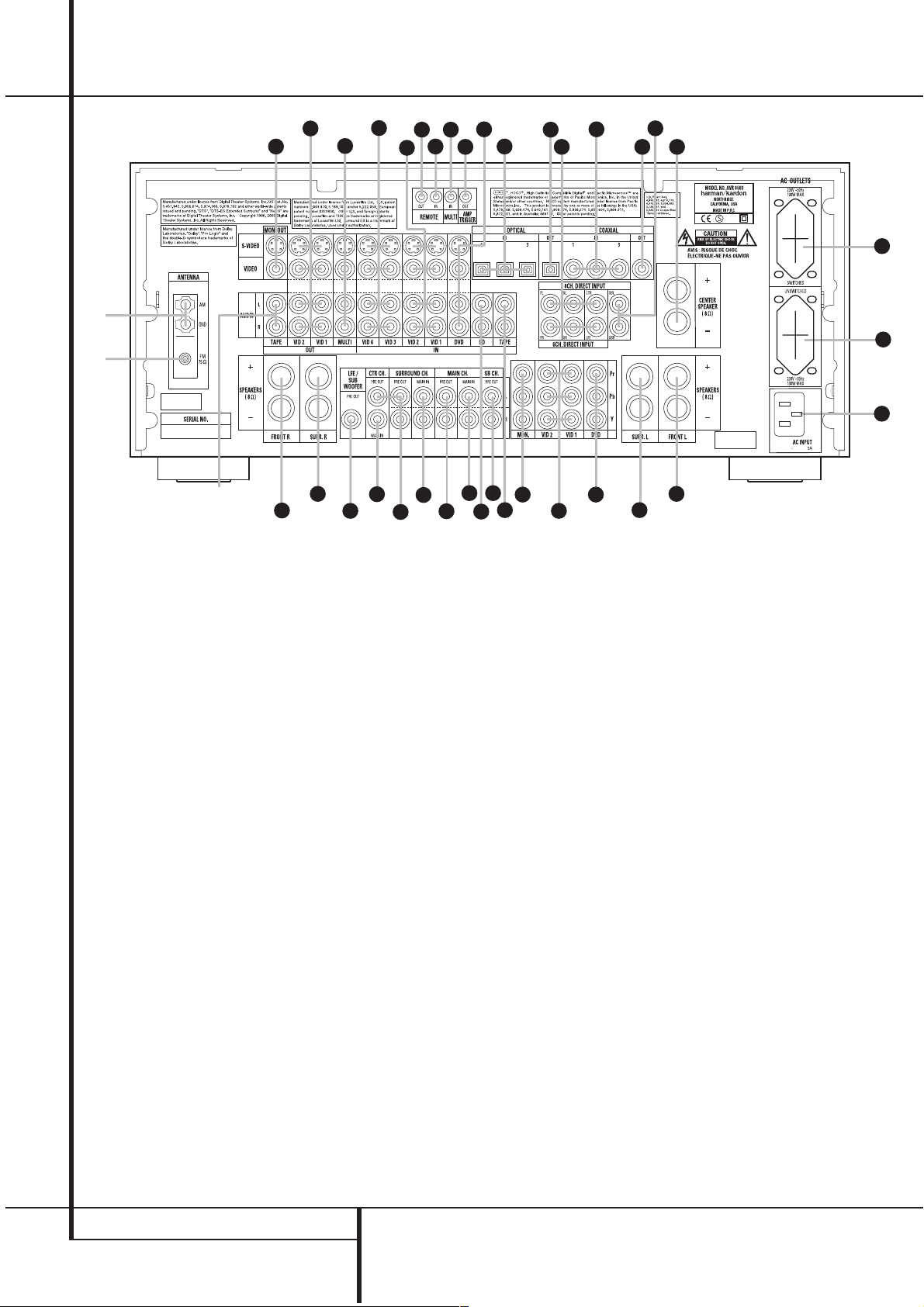
0
1
2
3
4
5
6
7
8
9
A
B
C
D
E
F
G
H
I
J
K
L
M
N
O
P
Q
R
S
T
U
V
W
X
MW-Antennenanschluss (AM)
UKW-Antennenanschluss (FM)
Bandgerät-Eingang (Tape In)
Bandgerät-Ausgang (Tape Out)
Subwoofer-Ausgang (LFE/Subwoofer)
Endstufen-Eingänge (Main In)
CD-Eingang (CD)
Mehrraum-Ausgänge (Multi Out)
Sechs-Kanal-Direkteingang
(6Ch. Direct Input)
Acht-Kanal-Direkteingang
(8Ch Direct Input SBL/SBR)
Vorverstärker-Ausgänge (Pre Out)
TV-Ausgänge (Mon. Out)
Surround-Back Vorverstärker-Ausgänge
(SB Ch. Pre Out)
Front-Lautsprecher-Ausgänge
(Speakers Front L/R)
Center-Ausgang (Center Speaker)
Surround-Lautsprecher-Ausgänge
(Surr L/R)
Geschalteter Netzanschluss (Switched)
Nicht geschalteter Netzanschluss
(Unswitched)
Netzkabel-Anschluss
Komponenten-Eingänge Video 1/Video 2
(Vid1/Vid2 Pr/Pb/Y)
Monitor Komponenten-Ausgang
(Monitor Pr/Pb/Y)
Komponenten-DVD-Eingang
(DVD Pr/Pb/Y)
Fernsteuer-Ausgang (Remote Out)
Fernsteuer-Eingang (Remote In)
Mehrraum Fernbedienungs-Eingang
(Multi In)
Koaxialer digitaler Audio-Ausgang
(Coaxial Out)
Optischer digitaler Audio-Ausgang
(Optical Out)
DVD-Eingänge (DVD In)
Anschluss für die Steuerleitung zur Endstufe
(Amp Trigger Out)
Video 1-/Video 2-Eingänge (Vid1/Vid2 In)
Optische Digital-Eingänge
(Optical In 1/2/3)
Koaxiale Digital-Eingänge (Coaxial In 1/2/3)
Video 3-/Video 4-Eingänge (Vid3/Vid4 In)
Video 1-/Video 2-Ausgänge (Vid1/Vid2 Out)
8 ANSCHLÜSSE AN DER GERÄTERÜCKSEITE
BEDIENUNGSANLEITUNG – AVR8500
Anschlüssen an der Geräterückseite
HINWEIS: Um Ihnen bei der Verkabelung Ihrer
HiFi-Komponenten und beim Anschluss Ihrer Lautsprecher zu helfen, haben wir alle Anschlussbuchsen nach den neuesten CEA-Vorschriften farblich
wie folgt codiert:
Linker Front-Lautsprecher.................weiß
Rechter Front-Lautsprecher ..............rot
Center.............................................grün
Linker Surround ...............................blau
Rechter Surround.............................grau
Linker Surround-Back.......................braun
Rechter Surround-Back....................beige
Subwoofer (LFE) ..............................lila
Digital Audio ...................................orange
Normal-Video (Composite)...............gelb
Komponenten-Video „Y“ .................grün
Komponenten-Video „Pr“ ................rot
Komponenten-Video „Pb“ ...............blau
0 MW-Antennenanschluss (AM):Schließen Sie
die mitgelieferte Rahmenantenne an die mit AM
und GNDgekennzeichneten Buchsen an. Verwenden Sie eine externe Antenne, sollten Sie die
dafür mitgelieferte Anleitung konsultieren.
1 UKW-Antennenanschluss (FM): Schließen Sie
hier eine Zimmerantenne oder die Hausantenne an.
2 Bandgerät-Eingang (Tape In): Schließen Sie hier
die Buchsen PLAY/ OUT Ihres Kassetten-,MD-, CDoder DAT-Recorders (siehe Seite 15) an.
3 Bandgerät-Ausgang (Tape Out):
Ver
binden Sie
diese Buchsen mit den Anschlüssen RECORD/INPUT
Ihres Ton-Aufnahmegerätes (Kassettendeck,MD-,
CD- oder DAT-Recorder).
4 Subwoofer-Ausgang (LFE/Subwoofer):
S
chließen Sie hier den Eingang eines aktiven Subwoofers
(mit eingebauter Endstufe) an.Sollten Sie einen passiven Subwoofer (ohne eingebaute Endstufe und
Satellitenboxen) betreiben,müssen Sie eine Endstufe
dazwischen schalten (siehe Hinweis Seite 15).
5
Endstufen-Eingänge (Main In):
Haben Sie die
Steckbrücken zu den Vorstufen-Ausgängen Pre Out
A herausgezogen, können Sie hier eine beliebige
externe 5-Kanal-Quelle anschließen (mehr dazu auf
Seite 18).
6 CD-Eingang (CD):Schließen Sie hier den
analogen Ausgang Ihres CD-Spielers, CD-Wechslers oder einer anderen Audio-Quelle an.
7 Mehrraum-Ausgänge (Multi Out): Zum An-
schluss eines zusätzlichen Endverstärkers für die
Lautsprecher im Nebenraum, die die separat für
diesen Raum wählbare Quelle wiedergeben.
8 Sechs-Kanal-Direkteingang (6Ch. Direct
Input):Zum Anschluss externer digitaler Decoder für
5.1-Signalformate,die der Receiver selbst nicht verarbeiten kann (siehe auch Seite 18).
¡
™
¢
12
14
34
16
33
232425
8
5
30
6
6
11
11
28
29
6 13
7
31
32
27
9
21
3
22
20
10
15
26
230V/50Hz
14
16
17
18
19
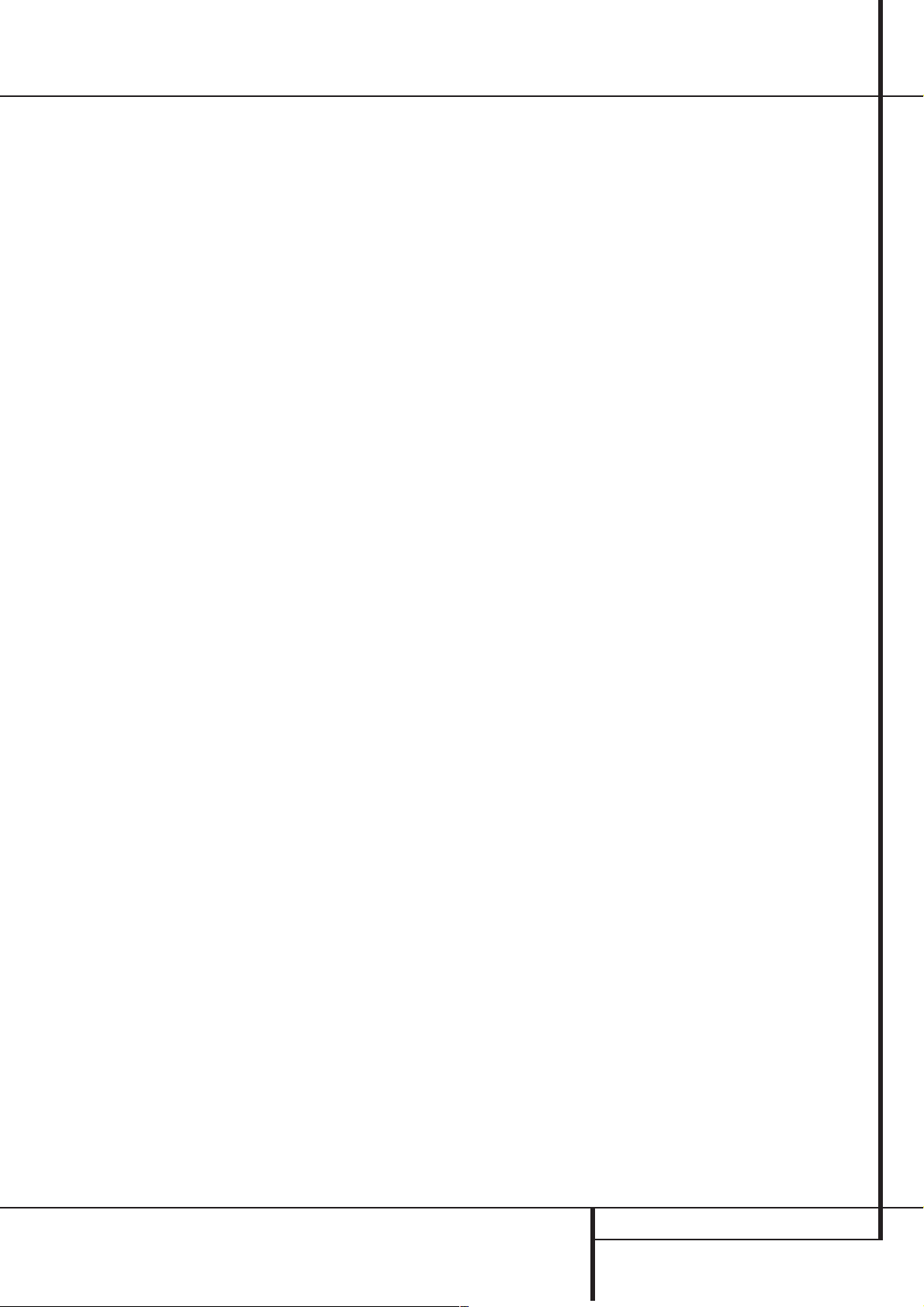
ANSCHLÜSSE AN DER GERÄTERÜCKSEITE 9
AVR8500 – BEDIENUNGSANLEITUNG
Anschlüssen an der Geräterückseite
9Acht-Kanal-Direkteingang (8Ch.Direct Input
SBL/SBR): Liefert der externe Prozessor 6.1- oder
7.1-Signale,können Sie hier die beiden SurroundBack-Kanäle anschließen.Alle anderen Kanäle
müssen Sie mit den entsprechenden 6-Ch. Direct
Input-Buchsen 8verbinden.
A Vorverstärker-Ausgänge (Pre Out): Setzen Sie
externe Endstufen ein, dann können Sie diese hier
anschließen (siehe Seite 18),wenn Sie vorher die
Steckbrücken zu den Endstufen-Eingängen Main
In 5 herausziehen.
BTV-Ausgänge (Mon. Out):Verbinden Sie diese
Buchsen mit dem Standard-Video-(Cinch) und/oder
dem S-Video-Anschluss eines Fernsehers bzw.
Video-Projektors,um eine beliebige, vom AVR8500
angewählte Bildquelle zu sehen (siehe Seite 16).
Über diese Verbindungen gelangen auch die Bildschirmmenüs zum Fernseher.
C Surround-Back Vorverstärker-Ausgänge (SB
Ch. Pre Out):Wollen Sie 6.1- oder 7.1-codierte
Quellen in vollem Umfang genießen,müssen Sie
an diesen Ausgängen externe Endstufen anschließen, die die Surround-Back-Lautsprecher mit Signal versorgen.
D Front-Lautsprecher-Ausgänge (Speakers Front
L/R):Schließen Sie hier Ihre beiden Front-Lautspre-
cher an.Achten Sie bitte darauf,dass der weiße PlusAnschluss Ihres Receivers mit dem roten (+)-Terminal Ihres Lautsprechers verbunden wird.Verbinden
Sie entsprechend den schwarzen Minus-Anschluss
Ihres AVR8500 mit dem schwarzen (–)-Terminal
Ihres Lautsprechers (Details hierzu finden Sie auf
Seite 15).
E
Center-
Ausgänge (Center Speaker):Schließen
Sie hier – wenn vorhanden – Ihren Center an.Achten
Sie bitte darauf,dass der grüne Plus-Anschluss Ihres
Receivers mit dem roten (+)-Terminal Ihres Lautspre-
chers verbunden wird.Verbinden Sie entsprechend
den schwarzen Minus-Anschluss Ihres Receivers mit
dem schwarzen (–)-Terminal Ihres Lautsprechers
(Details hierzu finden Sie auf Seite 15).
F
Surround-
Lautsprecher-Ausgänge (Surr L/R):
S
chließen Sie hier – wenn vorhanden – Ihre
Surround-Lautsprecher an.Achten Sie bitte darauf,
dass der blaue Plus-Anschluss Ihres Receivers mit
dem roten (+)-Terminal Ihres Lautsprechers verbunden wird.Verbinden Sie entsprechend den schwarzen Minus-Anschluss Ihres Receivers mit dem
schwarzen (–)-Terminal Ihres Lautsprechers (Details
hierzu finden Sie auf Seite 15).
G Geschalteter Netzanschluss (Switched):Dient
der Stromversorgung für ein beliebiges Gerät und
steht nur dann unter Spannung,wenn der Receiver
mit der Power-Taste 1 völlig eingeschaltet wurde.
H Nicht geschalteter Netzanschluss (Unswit-
ched):Dient der Stromversorgung für ein beliebiges
Gerät und steht auch im Stand-by-Modus unter
Spannung.Schalten Sie ihn dagegen mit dem Netz-
schalter komplett aus,liegt an diesem An-
schluss keine Spannung mehr an.
HINWEIS: Die Leistungsaufnahme eines mit dem
geschalteten Netzanschluss G verbundenen Gerä-
tes darf 50 Watt nicht überschreiten. Die Leistungsaufnahme am nicht geschalteten Netzanschluss H
darf 100 Watt nicht überschreiten.
I Netzkabel-Anschluss für die Stromversorgung:
Stecken Sie hier die dreipolige Buchse des mitgelieferten Netzkabels fest ein,bis es sich nicht mehr
bewegen läßt.
J Komponenten-Eingänge Video 1/Video 2 (Vid1/
Vid2 Pr/Pb/Y): Schließen Sie die Komponenten-
Ausgänge (Y/Pr/Pb oder YUV) einer entsprechend
ausgestatteten Video-Quelle hier an.
K Monitor Komponenten-Ausgang (Monitor
Pr/Pb/Y):Verbinden Sie diese Buchsen mit den ent-
sprechenden Komponenten-Eingängen (Y/Pr/Pb
oder YUV) eines Videoprojektors oder Monitors.
Wird einer der Eingänge JLausgewählt,wird
dessen Videosignal an diesen Monitor-Ausgang
weitergeschaltet (siehe Seite 16).
L Komponenten DVD-Eingang (DVD Pr/Pb/Y):
Verbinden Sie diese Buchsen mit den KomponentenAusgängen (Y/Pr/Pb oder YUV) Ihres DVD-Spielers.
HINWEIS: Komponenten-Ein- und -Ausgänge lassen sich nur dann für RGB-Signale verwenden,wenn
die Quelle kein separates Synchronisations-Signal
sendet (siehe Seite 16).
M Fernsteuer-Ausgang (Remote Out):Verbinden
Sie diesen Anschluss mit der Buchse „REMOTE IN“
eines anderen fernbedienbaren Harman Kardon
oder kompatiblen Gerätes (siehe Seite 18).
N Fernsteuer-Eingang (Remote In): Ist der Infrarot-
Sensor des Receivers durch Möbelstücke oder offene
Türen blockiert,können Sie hier einen externen
Infrarot-Sensor anschließen (siehe Seite 17).
O Mehrraum-Fernbedienungs-Eingang (Multi In):
Schließen Sie hier den Ausgang eines externen Infrarot-Sensors im Nebenraum an.Damit können Sie
von dort aus mit einer Fernbedienung die Mehrraum-Funktionen des AVR8500 steuern (siehe
Seite 18).
P
Koaxialer digitaler Audio-Ausgang (Coaxial
Out): Verbinden Sie diese Buchsen mit dem ko-
axialen Digital-Eingang Ihres CD/RW-Recorders
bzw. MD-Spielers oder eines anderen digitalen
Aufnahmegerätes.
Q
Optischer digitaler Audio-Ausgang (Optical
Out): Verbinden Sie diesen Anschluss mit dem
optischen Digital-Eingang Ihres CD/RW-Recorders
bzw. MD-Spielers oder eines anderen digitalen
Aufnahmegerätes.
R
DVD-Eingänge (DVD In): Verbinden Sie diese
Buchsen mit den analogen Audio- und den
Video-(Cinch)- bzw. S-Video-Ausgängen Ihres
DVD-Spielers oder einer anderen Video-Quelle.
S
Anschluss für die Steuerleitung zur Endstufe
(Amp Trigger Out): Vebinden Sie diesen An-
schluss mit dem kompatiblen Trigger-Eingang einer
separaten Endstufe oder eines anderen über
Triggereingang fernein-/ausschaltbaren Gerätes.
Schalten Sie den AVR8500 vollständig ein (nicht
nur Stand-by), wird auch das hier angeschlossene
Gerät eingeschaltet.
T
Video 1-/Video 2-Eingänge (Vid1/Vid2 In):
Verbinden Sie diese Buchsen mit den PLAY/OUTAnschlüssen (Cinch oder S-Video) eines zweiten
Videorecorders oder eine anderen Videoquelle.
U Optische Digital-Eingänge (Optical In 1/2/3):
Schließen Sie hier den digitalen optischen Ausgang
eines DVD-Spielers, eines HDTV-Decoders,eines
MD-,Laserdisc- oder CD-Spielers bzw. einer anderen
Digitalquelle an.Sie können auch den S/P-DIFAusgang einer MP3-kompatiblen Soundkarte eines
Computers hier anschließen, um MP3-Dateien abzuspielen (siehe Seite 34).Das Signal kann im Dolby
Digital (AC-3)-, DTS-,2-Kanal-MPEG1-, MP3-,
HDCD- oder im Standard-PCM-Digitalformat vorliegen.
V Koaxiale Digital-Eingänge (Coaxial In 1/2/3):
Schließen Sie hier den digitalen Koax-Ausgang eines
DVD-,MD-, Laserdisc- oder CD-Spielers bzw. einer
anderen Digitalquelle an. Sie können auch den S/PDIF-Ausgang einer MP3-kompatiblen Soundkarte
eines Computers hier anschließen,um MP3-Dateien
abzuspielen (siehe Seite 34).Das Signal kann im
Dolby Digital- (AC-3), DTS-,MP3- oder im StandardPCM-Digital-Format vorliegen.
ACHTUNG: Der mit „RF“ gekennzeichnete AC-3Ausgang eines Laserdisc-Spielers darf hier nicht angeschlossen werden.Sie benötigen dazu einen RFDecoder, der zwischen dem RF-Ausgang des Spielers
und dieser Buchse eingeschleift werden muss (siehe
Seite 34).
W
Video 3-/Video 4-Eingänge (Vid3/Vid4 In):
Verbinden Sie diese Buchsen mit den analogen
Audio- und Video-(Cinch)- bzw. S-Video-Ausgängen einer Videoquelle (z.B. Ihres VideoRecorders oder Satelliten-Empfängers).
X Video 1-/Video 2-Ausgänge (Vid1/Vid2 Out):
Verbinden Sie diese Buchsen mit den analogen
Audio- und Video-(Cinch)- bzw. S-Video-Eingängen eines Videorecorders oder einer Video-Kamera.
HINWEIS: Verkabeln Sie entweder den Video(Cinch)- oder den S-Video-Anschluss mit dem
AVR8500 – nicht beide gleichzeitig. Sonst müssen
Sie mit Bildstörungen rechnen.
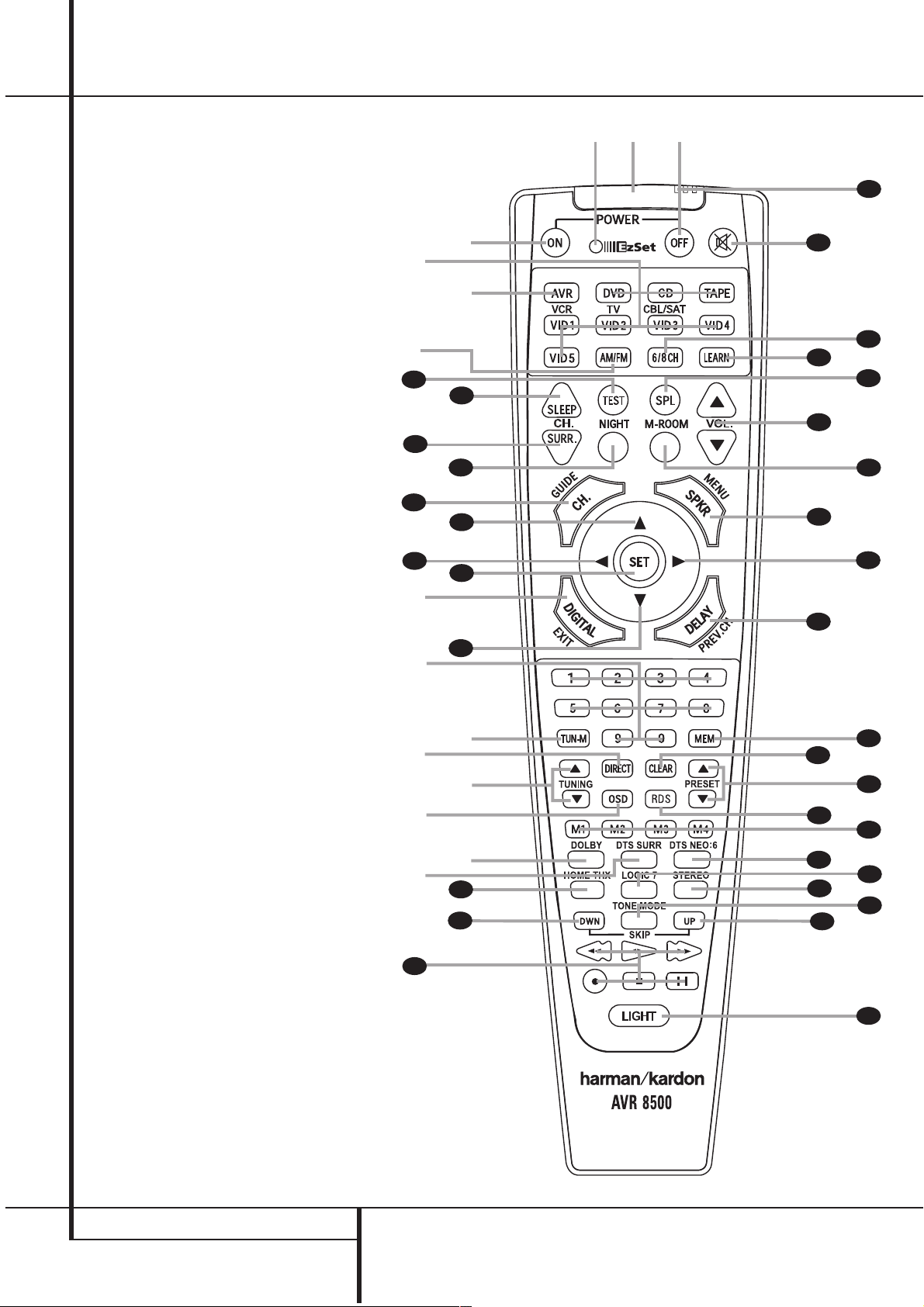
10 FUNKTIONEN DER HAUPTFERNBEDIENUNG
BEDIENUNGSANLEITUNG – AVR8500
Funktionen der Hauptfernbedienung
HINWEIS: Die hier aufgeführten Funktionsbe-
zeichnungen beziehen sich auf den Einsatz mit
dem AVR8500.Viele dieser Tasten haben aber auch
Zusatzfunktionen,die für andere Harman Kardon
Komponenten Ihrer AV-Anlage wichtig sind.Auf
den Seiten 50-51 finden Sie eine Übersicht dieser
Funktionen.
0
Hauptschalter Aus (Power Off)
1
Infrarot-Sender
2
Status-LED
3
Hauptschalter Ein (Power On)
4
Eingangswahltasten
(Vid1/Vid2/Vid3/Vid4/Vid5/DVD/CD/Tape)
5
AVR-Wahltaste (AVR)
6
Tuner-Bereichswahl (AM/FM)
7
6-/8-Kanal-Eingangswahltaste (6/8CH)
8
Einmess-Testton (Test)
9
Abschaltautomatik (Sleep)
A
Surround-Modus (Surr./CH.)
B
Nachtmodus (Night)
C
Kanalwahl-Taste (CH./Guide)
D
Multifunktionstasten (KL)
E
Menü-Auswahltaste (M)
F
Eingabetaste (Set)
G
Digitaleingangs-Wahl (Digital/Exit)
H
Zahlenfeld (1... 0)
I
Tuner-Modus (Tun-M)
J
Direkteingabe (Direct)
K
Sendersuche (KTuning L)
L
Bildschirm-Menüs (OSD)
M
Dolby-Modus-Wahltaste (Dolby)
N
DTS-Digitalmodus-Wahltaste (DTS Surr.)
O
Logic 7-Modus-Wahltaste (Logic 7)
P
Steuertasten (G/
OP/H/2
/0/1)
Q
Tastenbeleuchtung (Light)
Titel-Weiterschaltung (DWN
•••
Skip
•••
UP)
Stereo-Modus-Wahltaste (Stereo)
DTS Neo:6-Modus-Wahltaste (DTS Neo:6)
Makrotasten (M1/M2/M3/M4)
!
RDS-Information (RDS)
"
Senderspeicher-Wahl (KPreset L)
#
Löschtaste (Clear)
$
Speichertaste (Mem)
%
Surround-Verzögerung (Delay/Prev. CH.)
&
Menü-Auswahltaste (N)
'
Lautsprecherauswahl (SPKR/Menu)
(
Mehrraum-Betrieb (M-Room)
)
Lautstärkeregelung (Vol.KL)
*
Automatische Lautsprecherkalibrierung (SPL)
+
Lerntaste (Learn)
,
Stummschaltung ()
-
Integriertes EzSet-Mikrofon
.
Tonregler Ein/Aus (Tone Mode)
THX-Modus-Wahltaste (Home THX)
e
g
9
11
13
15
q
r
t
v
x
d
f
10
12
14
16
14
s
u
w
46
28
a
bc
44
43
8
42
41
40
39
38
37
36
35
34
33
32
31
30
25
29
45
28
26
27
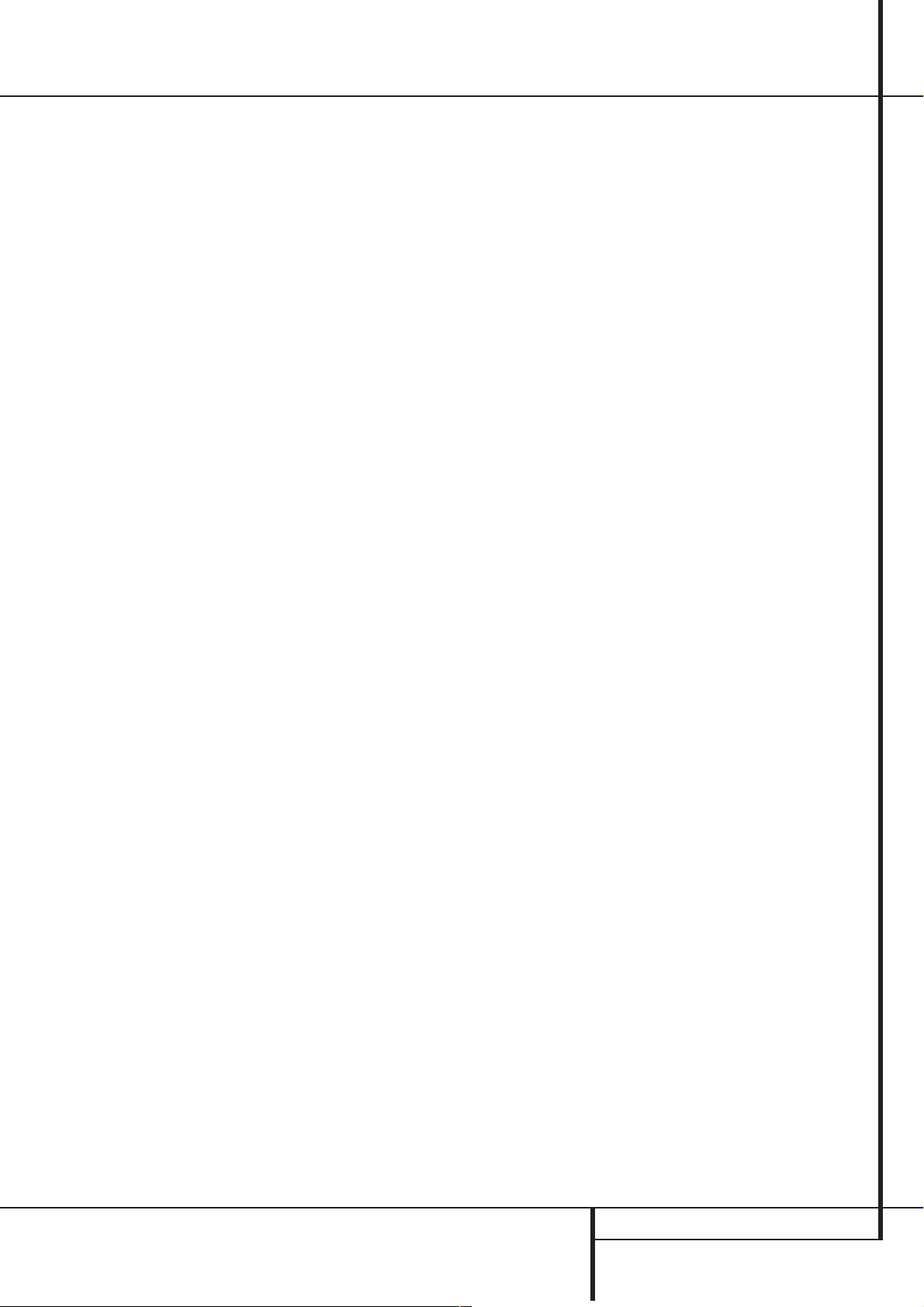
FUNKTIONEN DER HAUPTFERNBEDIENUNG 11
AVR8500 – BEDIENUNGSANLEITUNG
Funktionen der Hauptfernbedienung
WICHTIGER HINWEIS:Die Fernbedienung kann so
programmiert werden, dass sie zusätzlich zum
AVR8500 selbst bis zu sechs andere Komponenten
steuert.Jedes mal,wenn Sie zum Fernsteuern auf ein
anderes Gerät wechseln wollen,müssen Sie zuerst
die entsprechende Eingangswahltaste
4
be-
tätigen.Wollen Sie danach ein Kommando an den
AVR8500 senden, müssen Sie zuerst die AVR-Wahltaste
5
drücken (solange Sie keine „Zwangssteuerung“ verwenden,siehe Seite 47).
Um die Handhabung zu vereinfachen,ist die Fernbedienung mit den Infrarotbefehlen für CD-Spieler/Recorder, DVD-Spieler und Kassettenrecorder aus
dem Hause Harman Kardon vorprogrammiert. Die
Fernbedienung kann aber auch Komponenten anderer Hersteller steuern. Hierzu ist sie mit entsprechenden Programmiercodes ausgestattet.Sie kann
auch die Infrarotcodes direkt von der Originalfernbedienung „lernen“.Die für Ihre Komponenten
benötigten Codes finden Sie in dem separaten Handbuch.
Denken Sie bitte daran, dass die Tasten der Fernbedienung unterschiedliche Funktionen erfüllen,je
nachdem,welche Komponente mit Hilfe der Eingangswahltasten
4
aktiviert wurde. In der nun
folgenden Beschreibung beschränken wir uns auf
jene Funktionen,die für den Betrieb des AVR8500
selbst wichtig sind.Auf Seite 50 haben wir alle
alternativen Funktionen der einzelnen Tasten zusammengetragen.
0
Hauptschalter Aus (Power Off):Drücken Sie
diese Taste,versetzen Sie den AVR8500 oder die ausgewählte Komponente (außer Tape) in den Stand-
by-Modus.Bitte beachten Sie: Nutzen Sie den Receiver auch für den Multi-Room-Betrieb, und ist dieser
aktiviert,werden Sie mit dieser Taste nur den Betrieb
im Hauptraum beenden – der Nebenraum wird weiterhin mit Bild und Ton versorgt.
1
Infrarotsender:Zielen Sie mit diesem Infrarotsender auf die Gerätevorderseite des AVR8500, um
die gewünschten Infrarotkommandos einwandfrei
übertragen zu können.
2 Status-LED: Diese dreifarbige LED spielt eine
wichtige Rolle beim „Lernen“ der Infrarotcodes von
einer Originalfernbedienung.Sie unterstützt Sie auch
bei der Lautsprecherkalibrierung mit Hilfe der integrierten EzSet-Funktion (mehr Informationen zum
Thema „Lautsprecherkalibrierung“ finden Sie auf
Seite 26;wie Sie Ihre Fernbedienung programmieren,erfahren Sie ab Seite 44).
3
Hauptschalter Ein (Power On):Drücken Sie
diese Taste,um das zuvor mit einer der Eingangswahltasten
4
(außer Tape) aktivierte Gerät ein-
zuschalten.
4 Eingangswahltasten (Vid1/Vid2/Vid3/Vid4/
Vid5/DVD/CD/Tape): Betätigen Sie eine dieser
Tasten, führt der AVR8500 nacheinander drei Aktionen aus:Befindet sich der Receiver im Stand-byModus,schaltet er sich zuerst ein. Danach wird der
entsprechende Eingang (CD,Tape,Video oder DVD)
als Quelle ausgewählt. Schließlich wechselt die Fernbedienung in den CD-,Tape-,Video bzw.DVDBetrieb,damit Sie auch diese externen Geräte fernsteuern können.Haben Sie eine dieser Tasten gedrückt,und möchten Sie wieder den Receiver
steuern,müssen Sie zuerst die AVR-Taste 5
drücken,damit die Fernbedienung ihren InfrarotBefehlssatz wechselt.
5
AVR-Wahltaste (AVR):Drücken Sie diese Taste,
um den AVR8500 mit Hilfe der Fernbedienung zu
steuern.Ist der Receiver im Stand-by-Modus,können
Sie ihn mit dieser Taste gleich einschalten.
6
Tuner-Bereichswahl (AM/FM): Drücken Sie
diese Taste,um den im AVR8500 integrierten
Tuner zu aktivieren. Ist der Tuner bereits in Betrieb,
können Sie mit dieser Taste zwischen UKW (FM)
und Mittelwelle (AM) hin- und herschalten (siehe
Seite 42).
7
6-/8-Kanal-Eingangswahltaste (6/8CH): Drü-
cken Sie diese Taste, um das Gerät,das am Sechs-
Kanal-Eingang
8
oder am Acht-Kanal-Ein-
gang
9
angeschlossen ist,für die Wiedergabe auszuwählen – welcher der beiden Eingänge zur Verfügung steht,hängt von der Einstellung
5.1oder
6.1/7.1im SURROUND MODE-Menü ab
(siehe Seite 22).
8
Einmess-Testton (Test):Mit dieser Taste ak-
tivieren Sie den Testton für die Kalibrierung der
Lautsprecher im Surround-Modus (mehr zum
Thema Lautsprecher-Kalibrierung auf Seite 26).
9Abschaltzeit (Sleep):Drücken Sie bitte diese
Taste,um die Abschaltautomatik zu aktivieren.Die
gerade eingestellte Zeitdauer bis zum Abschalten
(Stand-by-Modus) wird im Display angezeigt.Drücken Sie diese Taste mehrmals, um die gewünschte
Zeit einzustellen (mehr dazu auf Seite 32).Halten Sie
die Taste zwei Sekunden lang gedrückt,um die Abschaltautomatik zu deaktivieren.
Bitte beachten Sie, dass Sie mit der gleichen Taste
auch die vorprogrammierten Sender Ihres Fernsehers,Videorecorders oder Satellitenempfängers
wechseln können,wenn Sie vorher mit Hilfe einer
der Eingangswahltasten 4die entsprechende
Quelle aktivieren.
A Surround-Modus (Surr./CH.): Drücken Sie
mehrmals auf diese Taste, um einen der DSPSurround-Modi HALL,THEATER oder VMAx zu aktivieren.Bitte beachten Sie, dass alle anderen
Surround-Modi mit dieser Taste nicht anwählbar sind
(mehr dazu finden Sie auf Seite 30).Bitte beachten
Sie,dass Sie mit der gleichen Taste die Empfangsfrequenz an ihrem Fernseher,Videorecorder oder
Satellitenreceiver einstellen können, wenn Sie vorher
mit Hilfe einer Eingangswahltaste 4den entsprechenden Eingang ausgewählt haben.
B
Nachtmodus (Night):Drücken Sie diese
Taste,um die Nacht-Funktion zu aktivieren. Sie
verringert Pegelspitzen und verstärkt leicht leise
Passagen sowie Dialoge im Center-Kanal.Der
Nacht-Modus steht nur bei der Wiedergabe von
Dolby Digital-codiertem Programmmaterial zur
Verfügung (mehr dazu finden Sie auf Seite 26).
C
Kanalwahl-Taste (CH./Guide):Mit dieser
Taste starten Sie die Prozedur,um den Ausgangspegel des AVR8500 mit Hilfe von Musikmaterial
einzustellen.Wählen Sie dann den gewünschten
Signalkanal per
KL
-Taste Dund bestätigen Sie
mit Set
F
.Stellen Sie nun den gewünschten
Ausgangspegel mit Hilfe der
KL
-Tasten Dein
(mehr dazu finden Sie auf Seite 37).
D
Multifunktionstasten (KL):Diese Tasten werden meistens dazu benutzt,um durch Bildschirmmenüs zu blättern oder Einstellungen (z.B. den digitalen Eingang oder die Verzögerungszeit) zu ändern.
Um beispielsweise den gerade aktiven Digitaleingang zu wechseln, müssen Sie zuerst die Taste
Digital
G
drücken.Betätigen Sie danach eine der
hier beschriebenen Tasten
D
,um die Liste der vor-
handenen Eingänge „durchzublättern“.
Soll die Fernbedienung für den Betrieb mit anderen Komponenten programmiert werden, dienen
diese Tasten auch der automatischen Codesuchfunktion (mehr dazu finden Sie auf Seite 44).
E
Menü-Auswahltaste (M): Mit dieser Taste
können Sie die Einstellung der aktuell markierten
Menüzeile ändern.
F
Eingabetaste (Set):Mit dieser Taste können
Sie das gerade markierte Untermenü öffnen,die
Einstellung des gerade markierten Parameters
ändern bzw. bereits vorgenommene Änderungen
bestätigen. Konfigurieren Sie den Receiver ohne
OSD-Menüs,bestätigen und übernehmen Sie mit
dieser Taste vorgenommene Einstellungen, etwa
für Verzögerung, Konfiguration und Ausgangspegel der einzelnen Lautsprecher.
G
Digitaleingangs-Wahl (Digital/Exit): Drü-
cken Sie diese Taste, um einer Quelle einen der
digitalen Eingänge
HJ
UVzuzuordnen
(mehr dazu finden Sie auf Seite 35).
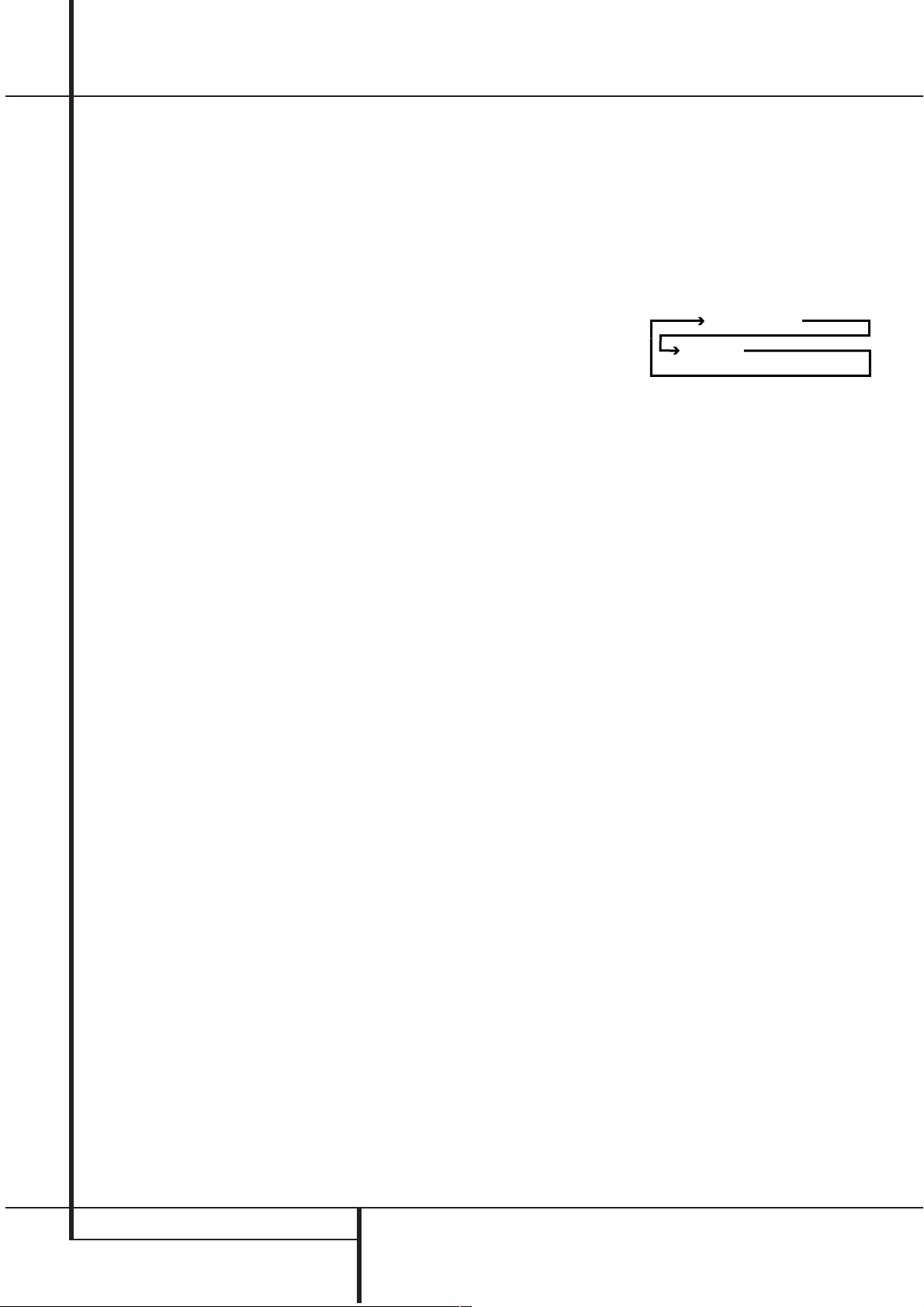
12 FUNKTIONEN DER HAUPTFERNBEDIENUNG
BEDIENUNGSANLEITUNG – AVR8500
H
Zahlenfeld (1 ... 0):Diese Tasten dienen als
numerischer Zahlenblock,mit dem Sie die Speicherplatz- (Tuner) bzw.Titelnummer (CD,DVD) oder
Frequenz (Tuner) eines Senders eingeben können
(siehe Seite 42). Damit können Sie auch den TVSender (TV,SAT, VCR) auswählen (wenn die Fernbedienung entsprechend programmiert wurde) oder
die Titelnummer einer CD oder DVD, wenn der entsprechende Eingang mit der Fernbedienung angewählt wurde.
I
Tuner-Modus (Tun-M):Ist der Tuner aktiv,
können Sie mit dieser Taste zwischen automatischer
und manueller Sendersuche umschalten (mehr dazu
auf Seite 42).
J
Direkteingabe (Direct):Ist gerade der in-
tegrierte Tuner aktiv,können Sie – nachdem Sie
diese Taste betätigen – die gewünschte Radiofrequenz mit Hilfe der Zahlenfeld-Tasten
H
direkt eingeben (mehr dazu auf Seite 42).
K Sendersuche (K Tuning L):Ist der Tuner ak-
tiv,können Sie mit diesen Tasten im gewählten
Tuner-Bereich (UKW/MW) automatisch oder manuell nach einem Radiosender suchen (mehr darüber
erfahren Sie auf Seite 42).
L
Bildschirm-Menüs (OSD):Drücken Sie auf
diese Taste,um das Bildschirm-Menüsystem zu
aktivieren (mehr dazu auf Seite 20).
M
Dolby-Modus-Wahltaste (Dolby): Mit dieser
Taste können Sie durch die verfügbaren Dolby
Surround-Modi (Dolby Pro Logic II,Dolby 3 Stereo
oder Dolby Digital) „blättern“ (siehe auch Punkt
4
,Seite 5).Beim ersten Tastendruck wird der zuletzt verwendete Dolby Surround-Modus aktiviert
bzw.angezeigt. Bei jedem weiteren Tastendruck
wird der nächste verfügbare Dolby-SurroundModus aktiviert (eine Dolby Surround-Übersicht
finden Sie auf Seite 30). Hatten Sie vorher per
Home THX-Taste
6den THX-Modus ak-
tiviert und drücken auf diese Taste, wird der THXModus wieder ausgeschaltet.
N
DTS-Modus-Wahltaste (DTS Surr.): Wird eine
DTS-codierte Quelle wiedergegeben, aktiviert der
AVR8500 – je nach Lautsprecherkonfiguration –
automatisch den korrekten DTS-Modus.Dann stehen Ihnen NUR noch zwei alternative Betries-Modi
zur Verfügung:THX oder Logic 7 (s. Eintrag
N
auf
Seite 5).Drücken Sie dennoch auf die DTS Surr.-
Taste,erscheint im Display der gerade aktive DTSModus.Ist die Quelle nicht DTS-codiert (DTS-Modus
nicht aktiv) hat diese Taste keine Funktion.
Hatten
Sie vorher per Home THX-Taste
6den THX-
Modus aktiviert und drücken auf diese Taste,wird
der THX-Modus wieder ausgeschaltet.
O
Logic 7-Modus-Wahltaste (Logic 7): Drücken
Sie auf diese Taste, um einen der Logic 7-Modi
auszuwählen (eine Übersicht der verfügbaren
Logic 7-Modi finden Sie auf Seite 30).
P
Steuertasten (G/
OP/H/2
/0/1):Diese
Tasten haben für den AVR8500 selbst keine Funktion.Sie lassen sich allerdings für andere, externe
Komponenten programmieren bzw. sind bereits
vorprogrammiert.Hier können Sie beispielsweise
die Wiedergabefunktion (Play) eines CD- oder DVDSpielers bzw. eines Kassettenrecorders ablegen.Besitzen Sie ein Autoreverse-Kassettendeck,steht
Ihnen auch für die Wiedergabefunktion der Kassettenrückseite eine passend gekennzeichnete Taste
(
OP
) zur Verfügung (wie man die Fernbedie-
nung programmieren kann,steht auf Seite 44).
Q
Tastenbeleuchtung (Light): Drücken Sie auf
diese Taste,um die Tastenbeleuchtung zu aktivieren.
Titel-Weiterschaltung (
DWN
•••
Skip
•••
UP
):
Diese Tasten haben für den AVR8500 selbst keine
Funktion,stehen aber für die Steuerung anderer
Komponenten zur Verfügung. Besitzen Sie einen CDoder DVD-Spieler/-Wechsler,können Sie mit diesen
Tasten den Titel zurück- oder weiterschalten.
Stereo-Modus-Wahltaste (Stereo): Mit dieser
Taste können Sie einen der verfügbaren Stereo-Modi
auswählen bzw. alle Surround-Modi ausschalten.
Beim ersten Tastendruck wird stets der zuletzt gewählte Stereo-Modus gewählt. Dies ist entweder der
5-Kanal oder der 7-Kanal Stereo-Modus, je nachdem
welche Einstellungen (5.1 oder 6.1/7.1) Sie im
SPEAKER SETUP-Menü (siehe Seite 22) vor-
genommen haben,oder es werden alle SurroundModi abgeschaltet (
SURROUNDOFF) – dann gibt
der Receiver reines Stereo wieder. Beim zweiten Tastendruck wählen Sie den jeweils alternativen Stereomodus.
DTS Neo:6-Modus-Wahltaste (DTS Neo:6):
Drücken Sie auf diese Taste, um durch die verfügbaren DTS Neo:6-Modi MUSIC oder MOVIES zu „blättern“.DTS errechnet aus dem einfachen StereoSignal einer digitalen PCM- oder konventionellen
analogen Quelle einen beeindrucken Fünf- oder
Sieben-Kanal-Raumklang.Beim ersten Tastendruck
wird der zuletzt verwendete DTS Neo:6-Modus
automatisch aktiviert.Bei jedem weiteren Tastendruck schaltet das System zum nächsten Modus
weiter.
Makrotasten (M1/M2/M3/M4):Drücken Sie
eine dieser Tasten,um eine Kommandokette
(Makro) zu speichern bzw.ein vorher programmiertes Makro aufzurufen (siehe Seite 46).
!
RDS-Information (RDS):Wird gerade ein UKW-
Sender mit RDS-Informationen empfangen,können
Sie mit dieser Taste die unterschiedlichen RDS-Informationen auf dem Display anzeigen lassen (mehr
Informationen zum Thema RDS finden Sie auf
Seite 43).
"
Senderspeicher-Wahl (KPresetL): Ist der
Tuner aktiv, können Sie mit diesen Tasten die gespeicherten Radiosender „durchblättern“.Wurde
dagegen ein CD- oder DVD-Spieler mit Hilfe der Eingangswahltasten
4
aktiviert,übernehmen diese
Tasten die Funktionen langsamer Vor- und Rücklauf
(DVD) oder arbeiten als „+10“-Taste bei der Eingabe einer Zahl größer als zehn (CD,CDR, siehe
Funktions-Tabelle Seite 50/51).
#
Löschtaste (Clear):Ist gerade der Tuner aktiv
und Sie geben eine Radiofrequenz direkt ein,können Sie mit dieser Taste den bisher eingetippten
Wert löschen.
$
Speichertaste (Mem):Drücken Sie diese Taste,
um die gerade empfangene Radiostation in den internen Speicher abzulegen.Während im DisplayO
die Anzeige MEMORY U blinkt, haben Sie fünf Sekunden Zeit,die gewünschte Speicherplatznummer
über das Zahlenfeld
H
einzugeben (mehr darüber
erfahren Sie auf Seite 42).
%
Surround-Verzögerung (Delay/Prev. CH.): Da-
mit aktivieren Sie die Eingabesequenz für die
Surround-Verzögerung.Die Verzögerungswerte (in
Metern) stellen Sie mit Set
F
und KLDein.
Funktionen der Hauptfernbedienung
DTS Neo:6 MUSIC
DTS Neo:6
CINE
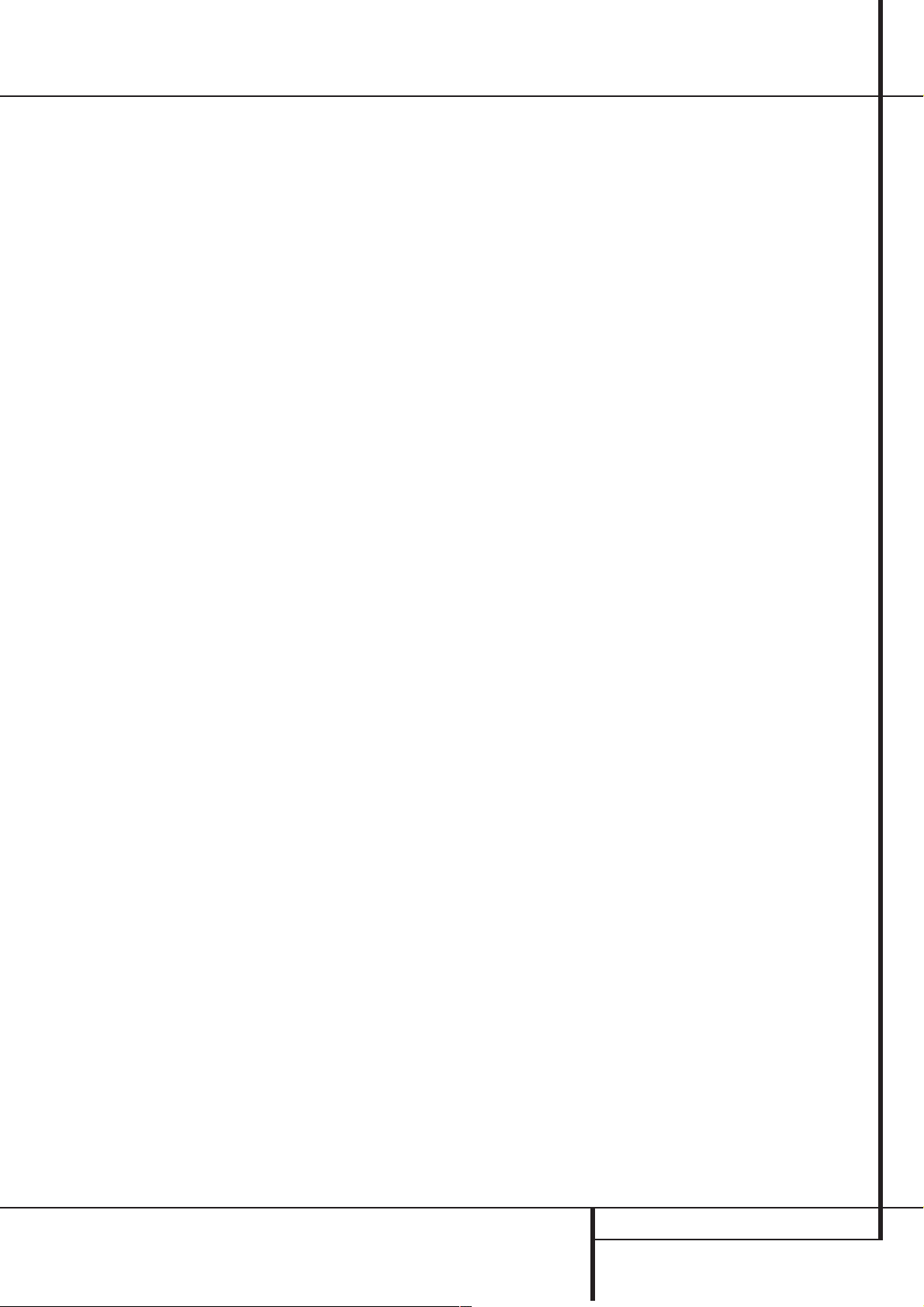
FUNKTIONEN DER HAUPTFERNBEDIENUNG 13
AVR8500 – BEDIENUNGSANLEITUNG
Funktionen der Hauptfernbedienung
&
Menü-Auswahltaste (N): Mit dieser Taste
können Sie die Einstellung der aktuell markierten
Menüzeile ändern.
'
Lautsprecherauswahl (SPKR/Menu): Damit
starten Sie die Eingabesequenz für die Lautsprecherkonfiguration (Anpassung des integrierten BassManagementsystems an die Lautsprechergröße).
Danach wählen Sie den gewünschten Lautsprecher
mit den Tasten
KL
D
aus.Bestätigen Sie mit
Set
F
und stellen Sie danach die Größe (Large,
Small oder None) ein (siehe Seite 22).
(
Mehrraum-Betrieb (
M-Room):Mit dieser
Taste aktivieren Sie die Multi-Room-Funktion. Ist
Multi-Room bereits aktiv, können Sie die Lautstärke
im Nebenraum bestimmen (siehe Seite 41).
)
Lautstärkeregelung (VOLKL): Mit diesen
Tasten wird die Lautstärke aller Kanäle des
AVR8500 erhöht bzw.verringert.
*
Automatische Lautsprecherkalibrierung (SPL):
Mit dieser Taste aktivieren Sie die EzSet-Funktion,
mit der Sie schnell und präzise Ihre Lautsprecher
kalibrieren können.Während des Kalibrierprozesses
wird die Lautstärke jedes Lautsprechers so abgeglichen,bis alle gleich laut spielen (die Status-LED
2
leuchtet grün auf). Mehr zum Thema „EzSet“
finden Sie auf Seite 27.
+
Lerntaste (Learn):Mit dieser Taste aktivieren
Sie die „Lern“-Funktion der Fernbedienung. Damit
übernehmen Sie die Infrarot-Kommandos eines
Gerätes von dessen Originalfernbedienung.
,
Stummschaltung (Mute): Damit schalten Sie
vorübergehend den Signalausgang zu allen Endstufen (auch zu den Vorstufenausgängen) ab. Drücken
Sie die Taste erneut, um Mute zu deaktivieren.
Möchten Sie die Fernbedienung für die Steuerung
externer Komponenten programmieren,müssen Sie
diese Taste zusammen mit der entsprechenden Eingangswahltaste
4
drücken,um die Programmier-
sequenz zu starten (siehe Seite 44).
- Integriertes Mikrofon: Dieses eingebaute Mikrofon wird vom EzSet-System für die automatische
Lautsprecherkalibrierung benötigt.Es empfängt den
Testton,damit der AVR8500 den aktuellen Pegel
messen kann (sorgen Sie dafür, dass das Mikrofon
nicht verdeckt wird; siehe Seite 27).
.
Tonregler Ein/Aus (Tone Mode): Mit dieser
Taste können Sie die Regler für Bass und Höhen
ein- bzw. ausschalten oder anders einstellen.
Wird die Taste gedrückt, und im Display
R
erscheint der Schriftzug TONE IN, sind die
Regler aktiviert. Erscheint dagegen im Display
R
der Schriftzug TONE OUT, gelangt das
Tonsignal gelangt direkt zu den Endstufen und
durchläuft keine klangverändernde Schaltungen.
Drücken Sie die Taste ein zweites oder drittes
Mal, erscheint
TREBLE MODE bzw. BASS
MODE im Display. Sie können dann den Anteil
der Höhen bzw. Bässe im Klangbild (der beiden
Frontkanäle) durch wiederholtes Drücken der
Pfeiltasten
KL
D
um maximal 12dB absen-
ken bzw. anheben.
THX-Modus-Wahltaste (Home THX):
Home
THX-Wahltaste (Home THX): Drücken Sie auf diese
Taste, um den THX-Signalbeabeitungs-Modus
(siehe Surround-Modus-Tabelle auf Seite 30) zu
aktivieren. Sind keine Surround-Back-Lautsprecher installiert, oder spielt eine analoge Quele,
wählt der Receiver grundsätzlich den Modus „THX“
und speziell für die Wiedergabe von Dolby DigitalSignalen den Home THX 5.1-Bearbeitungsmodus,
auch genannt „THX CINEMA“. Sind SurroundBack-Lautsprecher angeschlossen, und es wird ein
digitales Mehrkanal-Signal mit voneinander unabhängigen Surround-Kanälen (eine beliebige Dolby
Digital x/2- oder DTS-Quelle) wiedergegeben, aktiviert der AVR8500 automatisch den THX Surround
EX-Modus (7.1), wenn Sie diese Taste einmal betätigen. Drücken Sie die Taste ein zweites mal, wird
der Receiver ein 5.1-Signal im 5.1-Modus belassen
und ein 6.1-Signal auf den 5.1-Modus herabmischen (Downmix); in beiden Fällen werden die Signale zum THX-5.1-Modus nachbearbeitet (siehe
auch Surroundmodus-Tabelle Seite 30).
Um die THX-Signalbearbeitung abzuschalten und
zum "Nicht-THX"-Modus zurückzukehren, müssen
Sie einfach die entsprechende Taste für den vorher
gewählten Surroundmodus nochmals drücken.
HINWEIS: Jedes Mal wenn eine Fernbedienungstaste gedrückt wird, für die eine Funktion für ein zuvor (mit den Auswahltasten
45
) ausgewähltes
Gerät vorprogrammiert und damit aktiv ist, leuchtet
die entsprechende Auswahltaste
45
rot auf
(eine Übersicht der Funktionen finden Sie auf den
Seite 50 – 51).
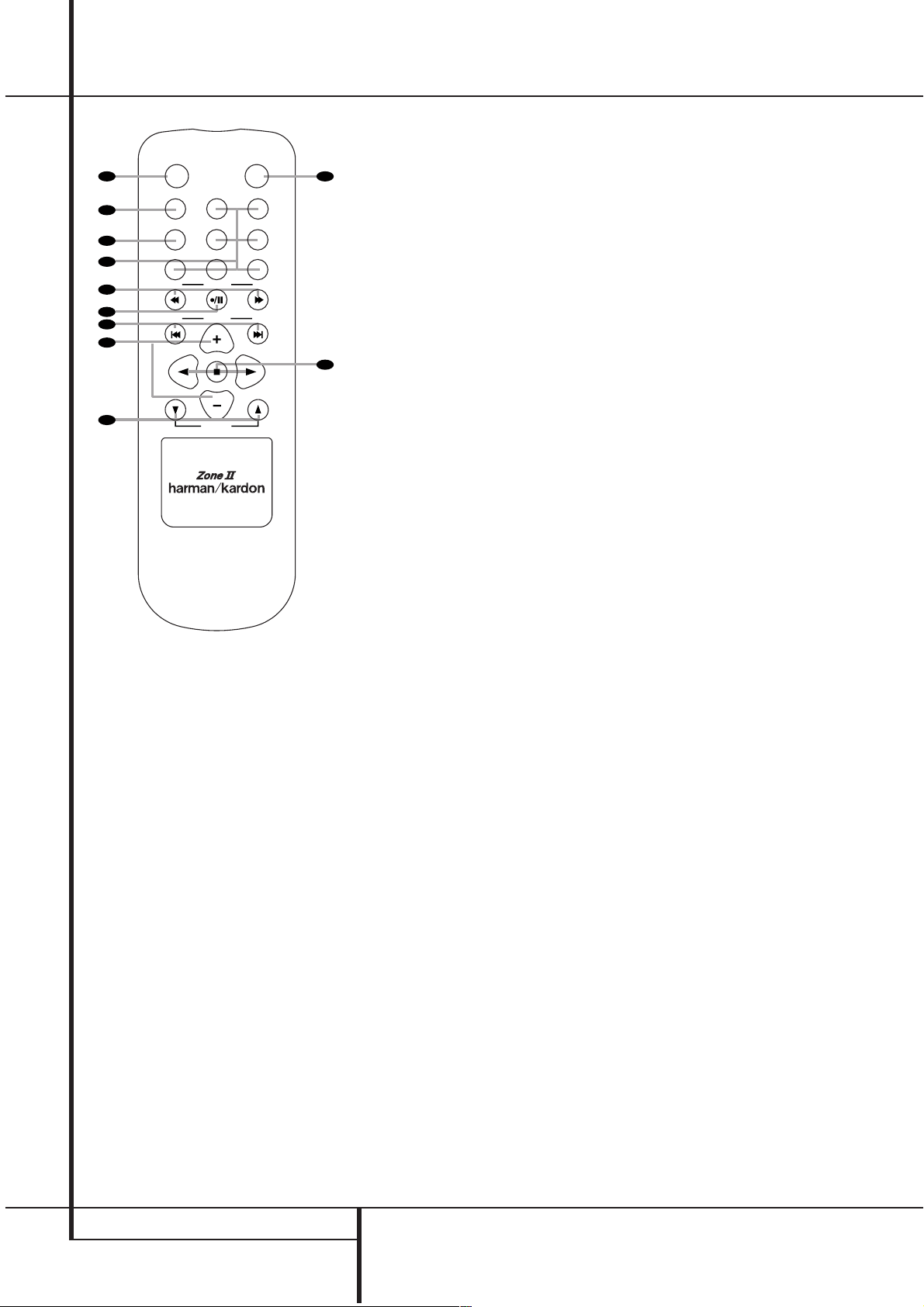
14 FUNKTIONEN DER ZUSATZFERNBEDIENUNG
BEDIENUNGSANLEITUNG – AVR8500
Funktionen der Zusatzfernbedienung
/
A
Hauptschalter Aus (Power Off)
B
AVR-Wahltaste (AVR)
C
Tuner-Bereichswahl (AM/FM)
D
Eingangswahltasten (Vid1/Vid2/Vid3/
Vid4/DVD/CD/Tape)
E
Sendersuche/schneller Vor- und Rücklauf
(DN – Tuning – UP /
G H
)
F
Aufnahme/Pause (2/1)
G
Senderspeicherwahl / Titelsprung
(DN – Preset – UP /
I J
)
H
Disk-Wechsel (Disc Skip +–)
I
Lautstärkeregelung (Volume
LK
)
J
Wiedergabe rückwärts und vorwärts / Stopp
(
AB/ 0
)
K
Stummschaltung (Mute)
Die Zusatzfernbedienung (Zone II) können Sie sowohl im Neben- als auch im Hauptraum (dort wo
der AVR8500 aufgestellt ist) benutzen. Für den Einsatz im Nebenraum benötigen Sie allerdings einen
externen Infrarot-Sensor,der mit der Multi In-
Buchse Odes Receivers verbunden ist (siehe dazu
auch Seite 18).
A
Hauptschalter Aus (Power Off): Befinden Sie
sich im gleichen Raum wie der AVR8500, können
Sie mit dieser Taste den Receiver ausschalten
(Stand-by). Befinden Sie sich im Nebenraum (hier
ist der externe Infrarot-Sensor aufgestellt), können
Sie mit dieser Taste den Mehrraum-Betrieb ausschalten.
B
AVR-Wahltaste (AVR): Drücken Sie diese
Taste,um den AVR8500 einzuschalten.Dabei wird
die zuletzt benutzte Quelle automatisch ausgewählt.
C
Tuner-Bereichswahl (AM/FM): Drücken Sie
diese Taste,um den Tuner als Quelle für den
Nebenraum auszuwählen. Betätigen Sie diese
Taste erneut,wechselt der Tuner zwischen UKW
(FM) und MW (AM) hin und her.
D
Eingangswahltasten (Vid1/Vid2/Vid3/Vid4/
DVD/CD/Tape): Ist der Receiver ausgeschaltet
(Stand-by),können Sie mit einer dieser Tasten den
Receiver einschalten und auf den entsprechenden
Eingang umschalten.Ist der Receiver bereits in Betrieb,können Sie damit den jeweiligen Eingang auswählen.
HINWEIS: Ist der AVR8500 ausgeschaltet (Standby),schalten Sie mit den Tasten
B,C
und
D
vom Nebenraum lediglich das Mehrraumsystem
und den entsprechenden Eingang des AVR8500
ein,nicht das System im Hauptraum (vom Hauptraum aus aber schon).
E
Sendersuche/Schnelllauf (DN – Tuning – UP /
GH
):Ist der im AVR8500 integrierte Tuner ausgewählt,können Sie mit diesen Tasten nach dem
nächsten empfangswürdigen Sender des eingestellten Frequenzbandes (UKW oder MW) suchen.
Ist dagegen ein CD- oder DVD-Spieler bzw.ein
Kassettenrecorder ausgewählt,aktivieren Sie mit
diesen Tasten den schnellen Vor- und Rücklauf vom
Haupt- und Nebenraum aus.
F
Steuertasten (2/1): Drücken Sie diese Taste,
um eine Aufnahme zu starten (Record) oder die
Wiedergabe bzw. Aufnahme zu unterbrechen (Pause).Diese Funktion steht Ihnen mit kompatiblen CDund DVD-Spielern sowie Kassettenrecordern zur Verfügung.
G
Senderspeicherwahl / Titelsprung (DN –
Preset – UP /
I J
):
Ist der im AVR8500 integrierte Tuner ausgewählt, können Sie mit diesen
Tasten durch die einprogrammierten Sender „blättern“.Ist der CD- oder DVD-Player ausgewählt,aktivieren Sie mit diesen Tasten den Titelsprung vorwärts/rückwärts.
H
Disk-Wechsel (+ Disc Skip –): Ist ein Harman
Kardon kompatibler CD- oder DVD-Wechsler angeschlossen,können Sie mit diesen Tasten die Disk
wechseln.
I
Lautstärkeregelung (VolumeLK): Befinden
Sie sich im Hauptraum,können Sie mit diesen
Tasten die Lautstärke des AVR8500 steuern.Befinden Sie sich dagegen im Nebenraum (dort wo der
externe Infrarot-Sensor aufgestellt ist), können Sie
die Lautstärke im Nebenraum steuern.
J
Laufwerksteuerung (A/B):Mit diesen Tasten
können Sie die entsprechenden Funktionen eines
kompatiblen Harman Kardon CD- oder DVDSpielers bzw. Kassettenrecorders (Wiedergabe bzw.
Wiedergabe-Reverse) steuern.
K
Stummschaltung (Mute ): Befinden Sie
sich im Hauptraum (dort wo der AVR8500 aufgestellt ist),aktivieren Sie mit dieser Taste die
Stummschaltung im Hauptraum. Befinden Sie sich
im Nebenraum (dort wo der externe InfrarotSensor aufgestellt ist), aktivieren Sie die Stummschaltung allein für den Nebenraum. Drücken Sie
die Taste erneut, um die Stummschaltung wieder
auszuschalten.
WICHTIGER HINWEIS:Egal in welchem Raum
Sie die Zusatzfernbedienung benutzen (Hauptoder Nebenraum):Wollen Sie ein anderes Gerät
fernsteuern, müssen Sie zuerst die entsprechende
Eingangswahltaste
D
drücken.
HINWEIS: Sie können mit dieser Zusatzfernbedienung (Zone II) sowohl den AVR8500 als auch andere
Harman Kardon kompatible Produkte vom Hauptund Nebenraum aus steuern.Wollen Sie diese Fernbedienung in einem Nebenraum einsetzen, müssen
Sie dort einen externen Infrarotempfänger installieren und mit der Multi Remote In-Buchse
O
ver-
binden.Dann können Sie mit Hilfe der Steuertasten
EFGHJ
Geräte,die im Haupt- oder
Nebenraum aufgestellt sind,steuern. Die Tasten
Power Off
A
,die Eingangswahltasten
BC
D
,VolumeIund MuteKsteuern die ent-
sprechenden Funktionen für den Nebenraum – wie
oben beschrieben (mehr Informationen zum Thema
Mehrraum-Betrieb finden Sie auf Seite 41).
POWER
A
B
C
D
E
F
G
H
I
AM/
AVR
DVD
OFF
DN
DN
VID 1
VID 3
FM
CD
TUNING
PRESET
DISC SKIP
DISC SKIP
VOLUME
MUTE
VID 2
VID 4
TAPE
UP
UP
K
J
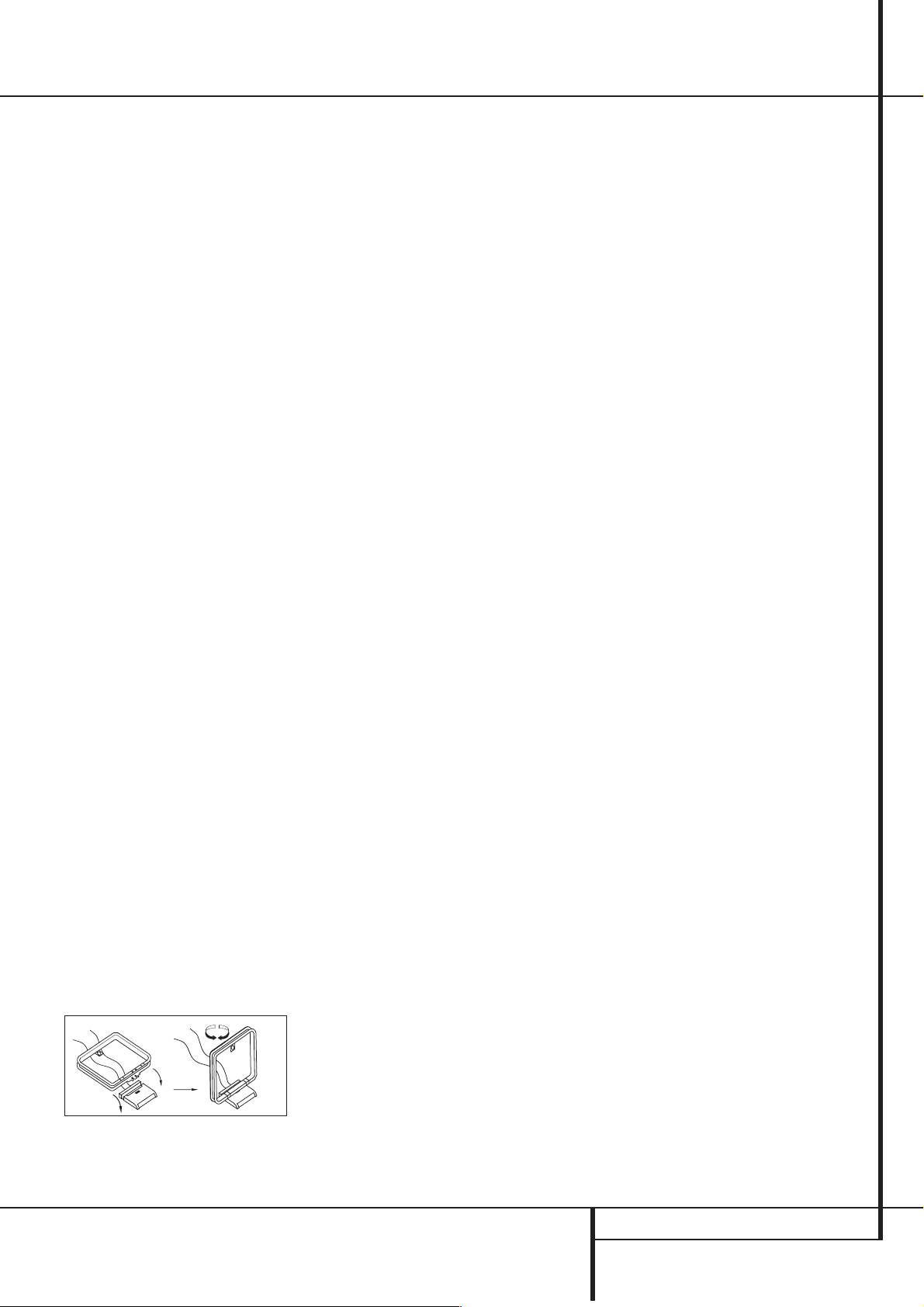
AUFSTELLEN UND ANSCHLIESSEN 15
AVR8500 – BEDIENUNGSANLEITUNG
Packen Sie das Gerät aus und stellen Sie es bitte
auf eine stabile Unterlage,die das Gewicht tragen
kann – beachten Sie auch die Aufstellungshinweise auf Seite 4. Schließen Sie nun Ihre Audio- und
Video-Geräte an den AVR8500 an.
Audio-Eingänge und -Ausgänge
Wir empfehlen,dass Sie zum Anschluss externer
Wiedergabe- und Aufnahmegeräte nur hochwertige
Verbindungskabel verwenden, damit kein Qualitätsverlust bei der Signalübertragung entsteht.
Bevor Sie Geräte oder Lautsprecher mit dem
AVR8500 verbinden, ist es ratsam,den Receiver
mit dem Netzschalter
ganz auszuschalten.
Dadurch vermeiden Sie Störsignale,die Ihre Lautsprecher beschädigen könnten.
1. Schließen Sie die analogen Ausgänge Ihres CDSpielers an die CD-Buchsen 6an.
HINWEIS:Wenn die anzuschließende Quelle über
Buchsen mit fixem und variablem Ausgangspegel
verfügt,so verwenden Sie am besten die Anschlüsse
mit fixem Pegel, es sei denn,das Signal ist zu
schwach und daher mit hohem Rauschanteil, oder so
stark,dass der Receiver übersteuert.
2.Verbinden Sie die analogen Ausgänge Ihres
Kassetten-,MD- oder CD-Recorders oder eines anderen analogen Aufnahmegerätes mit den Tape In-
Buchsen
2
.Verbinden Sie die analogen Aufnahme-
Anschlüsse Ihres Recorders mit den Tape Out-
Buchsen
3
am AVR8500.
3. Schließen Sie digitale Abspielgeräte wie CDoder DVD-Spieler bzw.Wechsler, Spielekonsole,
digitaler Satellitenreceiver, HDTV- oder Kabelempfänger oder die kompatible Soundkarte eines
Computers an die digitalen Eingänge Optical In
4
H
und Coaxial In 4Jan der Gerätevorderseite oder an die digitalen Eingänge Optical In
1/2/3 Ubzw. Coaxial In 1/2/3 V an der
Geräterückseite an.
4.Verbinden Sie die Ausgänge Coaxial Out
P
oder Optical Out Qan der Geräterückseite des
AVR8500 mit den entsprechenden digitalen Eingängen Ihres CD- oder MiniDisc-Recorders.
5. Stecken Sie die Rahmenantenne, wie unten
abgebildet, zusammen. Schließen Sie diese an die
mit AMund GND gekennzeichneten Schraubverbindungen 0an.
6.Die mitgelieferte UKW-Antenne (einadrige Kabelantenne) verbinden Sie bitte mit dem als FM(75 Ω)
gekennzeichneten Anschluss
1
.Für besseren Empfang sollten Sie eine externe Dachantenne, Zimmerantenne oder einen Kabelanschluss heranziehen.
HINWEIS: Besteht der Anschluss aus einem zweiadrigen 300-Ω-Flachbandkabel,müssen Sie einen
300/75-Ω-Adapter verwenden.
7.Setzen Sie eine externe Mehrkanal-Audio-Quelle
mit 5.1-Ausgängen (z.B. externer digitaler SoundProzessor/Decoder, DVD-Audio- oder SACD-Spieler)
ein,können Sie diese mit den 6-Ch.Direct InputBuchsen
8
verbinden.
8.Setzen Sie eine externe Mehrkanal-Audio-Quelle
mit 7.1-Ausgängen (z.B. externer digitaler SoundProzessor/Decoder, DVD-Audio- oder SACD-Spieler)
ein,können Sie diese wie folgt verkabeln:Verbinden
Sie zuerst – wie unter Punkt 7 beschrieben – die Ausgänge des externen Gerätes mit den 6-Ch.Direct
Input-Buchsen 8.Verbinden Sie danach die
Surround-Back-Ausgänge des externen Gerätes mit
den 8 Ch. Direct input SBL/SBR-Eingängen 9.
9.Haben Sie eine 7.1-Quelle wie oben beschrieben
mit dem AVR8500 verbunden, oder wollen Sie den
AVR8500 im 6.1/7.1-Kanal-Modus betreiben,etwa
mittels der Surround-Modi THX Surround EX oder
DTS-ES/Neo:6,benötigen Sie eine zusätzliche 2Kanal-Endstufe für die Surround-Back-Kanäle.Verbinden Sie dazu die Vorverstärker-Ausgänge SB Ch.
Pre Out
C
mit den Eingängen der Endstufe, die die
entsprechenden Surround-Back-Lautsprecher mit
Signal versorgt.
10.Wie Sie die restlichen Vorverstärker-Ausgänge
Pre Out
A
und Endstufen-Eingänge Main In
5
verwenden können,erfahren Sie auf Seite 18.
Lautsprecherverbindungen
Um sicherzustellen,dass die Tonsignale ohne Qualitätsverlust zu den Lautsprechern gelangen,sollten
Sie nur hochwertige Kabel mit feinen Litzen verwenden.Im Zweifelsfall fragen Sie bitte Ihren Fachhändler oder Elektroinstallateur.
Bis zu einer Entfernung von 5 m sollten Sie Kabel mit
einem Querschnitt von 1,5 mm
2
verwenden.Für längere Entfernungen sollten Sie Kabel mit mehr als 2,5
mm
2
Querschnitt einsetzen.Bitte setzen Sie keine
Kabel mit weniger als 1 mm
2
Schnittfläche ein,da
diese das Signal zu den Lautsprechern negativ
beeinflussen.
Wollen Sie Lautsprecherkabel unter Putz verlegen,
sollten Sie sich versichern,dass das ausgewählte Fabrikat auch dafür geeignet und zugelassen ist.Im
Zweifelsfall erkundigen Sie sich bitte bei Ihrem Fachhändler oder Elektroinstallateur.
Optimale Klangeigenschaften und vor allem saubere Ortbarkeit erzielen Sie nur, wenn die Lautsprecher
phasengleich am AVR8500 angeschlossen sind: Der
Minuspol am AVR8500 (schwarze Buchsen) mit dem
Minuspol am Lautsprecher,der Pluspol am AVR8500
(farbige Buchsen) mit dem Pluspol am Lautsprecher.
Hilfreich beim Verkabeln der Lautsprecher sind farbcodierte Anschlussterminals. Die meisten Hersteller
von Lautsprechern halten sich an die üblichen Farbmarkierungen:Schwarz für Minus und Rot für Plus.
Leider kann es aber auch Abweichungen geben.
Achten Sie daher bitte auf die am Lautsprecher angebrachte Beschriftung oder lesen Sie in der Bedienungsanleitung Ihrer Lautsprecher nach.Können Sie
die Polarität der Lautsprecher nicht zweifelsfrei feststellen,sorgen Sie dafür, dass alle Lautsprecher –
also auch Center und Surround – „gleichsinnig“ angeschlossen sind,also lediglich alle farbcodierten
AVR-Lautsprecherbuchsen an die gleichen Anschlüsse bei allen Boxen (z.B. von hinten gesehen die linken),alle schwarzen an die anderen.
HINWEIS: Bitte beachten Sie, dass der positive Anschluss jedes Lautsprecherkanals am AVR8500 mit
einer anderen Farbe codiert ist (siehe Seite 8), um
Verwechslungen vorzubeugen.
Die Kabel zu den einzelnen Lautsprecherpaaren sollten außerdem noch gleich lang sein – verlegen Sie
stets gleich lange Kabelstücke zu den beiden FrontLautsprechern oder den beiden Surround-Lautsprechern,auch wenn die einzelnen Lautsprecher in unterschiedlicher Entfernung zum AVR8500 stehen.
1.Verbinden Sie die Ausgänge für Front-, Centerund Surround-Lautsprecher DEF mit den ent-
sprechenden Lautsprechern.
2.Einen aktiven Subwoofer schließen Sie über ein
Cinch-Kabel an den AVR8500 an:Verbinden Sie
dazu den Subwoofer-Eingang mit dem Ausgang
LFE/Subwoofer Pre Out4 am Receiver. Wollen
Sie einen separaten passiven Subwoofer (also ohne
zugehörige Satelliten) verwenden, müssen Sie eine
Endstufe dazwischenschalten:Verbinden Sie via
Cinch-Kabel den Subwoofer-Ausgang 4 mit der
Endstufe,während ein Lautsprecherkabel das verstärkte Signal von der Endstufe zum passiven Subwoofer weiterleitet.Sollte Ihr aktiver Subwoofer
keine Cinch-Anschlüsse haben,lesen Sie die korrekte
Verkabelung in dessen Bedienungsanleitung nach.
HINWEIS: Bitte beachten Sie, dass Sie Lautsprechersysteme,bestehend aus einem passiven Subwoofer
und zwei Front-Lautsprechern, an die Ausgänge
Speakers Front L/RD anschließen müssen –
nicht an den Subwoofer-Ausgang 4, die Front-
Lautsprecher gehören dabei an den Subwoofer angeschlossen (siehe Anleitung des Lautsprecherherstellers).Stellen Sie dann im Lautsprecher-Einstellmenü des AVR8500 (siehe Seite 22) die Front-Lautsprecher auf „LARGE“ und den Sub-Ausgang auf
„NONE“.Eventuelle weitere Lautsprecher eines
kompletten Surround-Sets (Surrounds und der
Center) gehören aber auf jeden Fall, wie oben beschrieben,an die entsprechenden Klemmen für den
Center Speaker Eund die beiden Speaker Surr
L/R F.
Aufstellen und anschließen
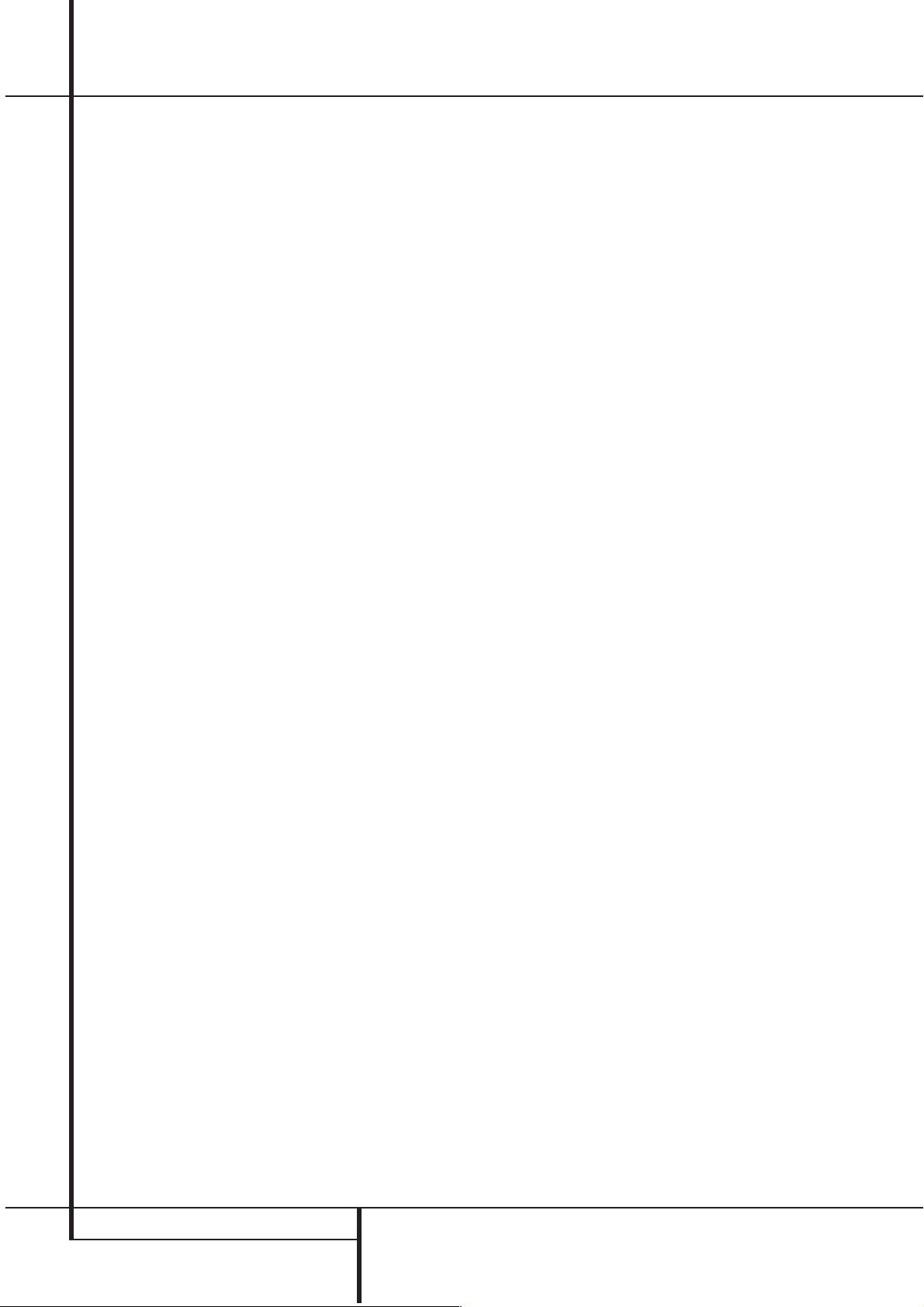
16 AUFSTELLEN UND ANSCHLIESSEN
BEDIENUNGSANLEITUNG – AVR8500
Aufstellen und anschließen
Video-Eingänge und -Ausgänge
Normale Video-Verbindungen werden ähnlich
durchgeführt wie Verbindungen zwischen AudioKomponenten.Auch hier empfiehlt sich die Verwendung von qualitativ hochwertigen Kabeln,um
einwandfreie Bildqualität zu sichern. Um stets beste
Bildqualität zu erhalten, sollten Sie S-Video-Quellen
lediglich über ihre S-Videoausgänge mit dem
AVR8500 verbinden, nicht zusätzlich über den
„normalen“ Video-Cinch-Anschluss.
Video- (Cinch) und S-Video-Anschlüsse
1.Verbinden Sie die Audio- und Video-Ausgänge
Ihres Videorecorders mit den Eingangs-Buchsen
im Anschlussfeld Vid1/ Vid2 InT. Die Audio-
/Video-Eingänge Ihres Videorecorders verbinden
Sie bitte mit den Anschlüssen Vid1/ Vid2 Out X
an der Geräterückseite des AVR8500.
2.Verbinden Sie die Audio- und Video-Ausgänge
Ihres Satelliten-Empfängers oder einer anderen
Videoquelle mit den Buchsen Vid3/ Vid4 In
W
.
3. Die analogen Audio- und Video-Anschlüsse von
DVD- und Laserdisc-Spielern verbinden Sie mit
den DVD-Anschlüssen R.
4.Verbinden Sie die digitalen Audio-Ausgänge Ihres
DVD- oder Laserdisc-Spielers, Ihres digitalen Videorecorders,Satelliten- bzw. Kabeltuners oder einer
anderen Videoquelle mit digitalem Audio-Ausgang
mit dem passenden digitalen Eingang Opt Digital
In
UHoder Coax Digital InVJ
.
5.Verbinden Sie die Video- und – wenn Sie S-
Video-Geräte verwenden – S-Video-Anschlüsse
Mon. Out B mit dem jeweiligen Video-Eingang
Ihres Fernsehers oder Video-Projektors.
6. Sollten Ihr DVD-Spieler und Ihr TV-Monitor über
Video-Komponenten-Anschlüsse (Y/Pr/Pb bzw.
YUV) verfügen,können Sie Ihren DVD-Spieler
auch über den DVD Komponenten-Eingang
L mit dem Receiver verbinden. Bitte beachten
Sie: Über die Video-Komponenten-Anschlüsse
können Sie ausschließlich Bildsignale übertragen
– keine Audio-Signale. Für die Übertragung von
Tonsignalen stehen Ihnen entweder der analoge
Anschluss DVD R oder die digitalen Eingänge
Coaxial V bzw.Optical U zur Verfügung.
7. Besitzen Sie ein weiteres Gerät mit Komponenten-Anschlüssen, verbinden Sie dieses mit den Eingängen Vid1/ Vid2 Pr/Pb/Y
J
. Stellen Sie die
analoge Audioverbindungen für dieses Gerät über
die Vid1/ Vid2 In-Anschlüsse
T
her (digitale
Audio-Verbindung siehe Punkt 4 weiter oben).
8.Verwenden Sie Video-Komponenten-Eingänge
für Ihre Ton- und Bildquellen,müssen Sie Ihren
entsprechend ausgestatteten Fernseher bzw.
Projektor mit dem Ausgang Monitor Pr/Pb/Y K
verbinden.
9.Für Camcorder, Spielkonsole oder andere Audio/Video-Geräte,die Sie nur gelegentlich verwenden
und an den AVR8500 anschließen wollen,stehen
ihnen die Anschlüsse Optical In 4
H
,Coaxial In
4
J
und Video 5Man der Gerätevorderseite
zur Verfügung.
HINWEISE:
• Y/Pr/Pb-Komponenten-,RGB- (siehe Seite 17),
S-Video- oder Standard-Video-Signale (Cinch)
lassen sich NUR in ihrem ursprünglichen Format
wiedergeben – sie werden also nicht gewandelt.
• Die Bildschirmmenüs stehen an den VideoKomponenten-Ausgängen Monitor Pr/Pb/Y
K nicht bereit. Möchten Sie diese trotzdem
sehen,müssen Sie bei Ihrem Fernsehgerät solange auf den SCART-, den Cinch- oder den SVideo-Eingang umschalten.
• Alle Komponenten-Ein-/Ausgänge können auch
RGB-Signale („Rot“ an Pr, „Blau“ an Pb und
„Grün“ an Y) aufnehmen,solange sowohl die
Quelle als auch der Bildschirm/Projektor das
Sync-Signal auf „Grün“ (heißt dann „Gs“) beimischen bzw. erwarten.Beachten Sie aber,dass
viele Projektoren und alle Fernsehgeräte (Fernseher mit SCART-Buchse) zum RGB-Betrieb getrennte Synchronsignale benötigen und fast alle
Quellen (etwa DVD-Spieler) RGB-Signale nur
mit separaten Sync-Signalen oder nur über
SCART-Buchse ausgeben.In solchen Fällen
müssen Sie dann ihren Bildschirm/Projektor
direkt mit der RGB-Quelle verbinden.
SCART-Anschlüsse
Viele Videogeräte in Europa sind nicht mit CinchBuchsen (RCA) für alle Video- und Audio-Anschlüsse ausgestattet (Wiedergabegeräte: 3 Buchsen;
Videorecorder für Wiedergabe und Aufnahme: 6
Buchsen),sondern haben einen SCART- oder EuroAV-Anschluss (fast rechteckige Buchse mit 21 Messerkontakten).In diesem Fall benötigen Sie einen der
folgenden Adapter,um Ihre Video-Geräte an den
AVR8500 anzuschließen:
• Wiedergabegeräte (Satelliten- und Kabeltuner,
DVD- oder Laserdisc-Spieler usw.) benötigen
einen Adapter von SCART → 3 x Cinch-Stecker
(siehe Abbildung 1), S-Video-Geräte von SCART
→ 2 x Cinch + 1 x S-Video (siehe Abbildung 4).
• Videorecorder,mit denen Sie auch aufnehmen
können, benötigen einen Adapter von SCART →
6 x Cinch-Stecker (3 für die Aufnahme, 3 für die
Wiedergabe – siehe Abbildung 2) bzw.einen
Adapter von SCART → 4 x Cinch + 2 x S-Video
(2 x Cinch + 1 x S-Video für die Aufnahme und 2
x Cinch + 1 x S-Video für die Wiedergabe – siehe
Abbildung 5).
• Für die Bildwiedergabe auf einem Fernseher,
Videoprojektor oder Rückwandprojektor benötigen Sie einen Adapter von 3 x Cinch → SCART
(siehe Abbildung 3). Setzen Sie auch Geräte mit
S-Video-Anschluss ein, müssen Sie Ihr Bildwiedergabegerät zusätzlich mit Hilfe eines
Adapters von 2 x Cinch + 1 x S-Video → SCART
(siehe Abbildung 6) an Ihren AVR anschließen.
Hinweis zum Fernseheranschluss: Bitte beachten Sie, dass Sie beim Anschluss Ihres
Fernsehers lediglich das gelbe Videokabel (Abbildung 3) bzw. nur das S-Video-Kabel (Abbildung
6) mit dem entsprechenden Anschluss Mon. Out
B verbinden müssen – die Audio-Anschlüsse
bleiben ohne Funktion. Denken Sie auch daran, die
Lautstärke Ihres TV auf null zu drehen – die Tonwiedergabe übernimmt lediglich Ihre AV-Anlage,
zusätzlicher Ton vom Fernsehgerät würde den
Klang und die räumliche Abbildung erheblich
stören.
Hinweis für SCART-Adapter: Achten Sie bitte
darauf, dass die Anschlüsse der Kabeladapter vollständig beschriftet sind (z.B.von den Herstellern
Vivanco und Hama).Was nützt beispielsweise ein
Adapter vom Typ SCART → 6 x Cinch, wenn kein
einziger Stecker beschriftet ist und Sie daher nicht
wissen, wo die einzelnen Leitungen anzuschließen
sind? Normalerweise sollten die mit „In“, „Ein“
oder ähnlich beschrifteten Stecker mit den Audiound Video-Eingängen („In“) des AVR8500 verbunden werden (und bei Videorecordern die mit
„Out“, „Aus“ oder ähnlich benannten Stecker
mit den entsprechenden Ausgängen „Out“ des
AVR8500).Bei manchen Adapterkabeln ist aber
genau das Umgekehrte nötig:Wenn kein Signal zu
sehen/hören ist,sobald die Quelle läuft, müssen
Sie die „In“-Stecker mit den „Out“-Buchsen des
AVR8500 verbinden und umgekehrt.Wenn die
Stecker lediglich mit Pfeilen gekennzeichnet sind,
die die Signalflussrichtung darstellen, richten Sie
sich nach den Pfeilen in den Abbildungen oben
und nach der mit dem Adapter gelieferten Anleitung. Sollten Sie weitere Fragen haben,wenden
Sie sich bitte an Ihren Fachhändler.
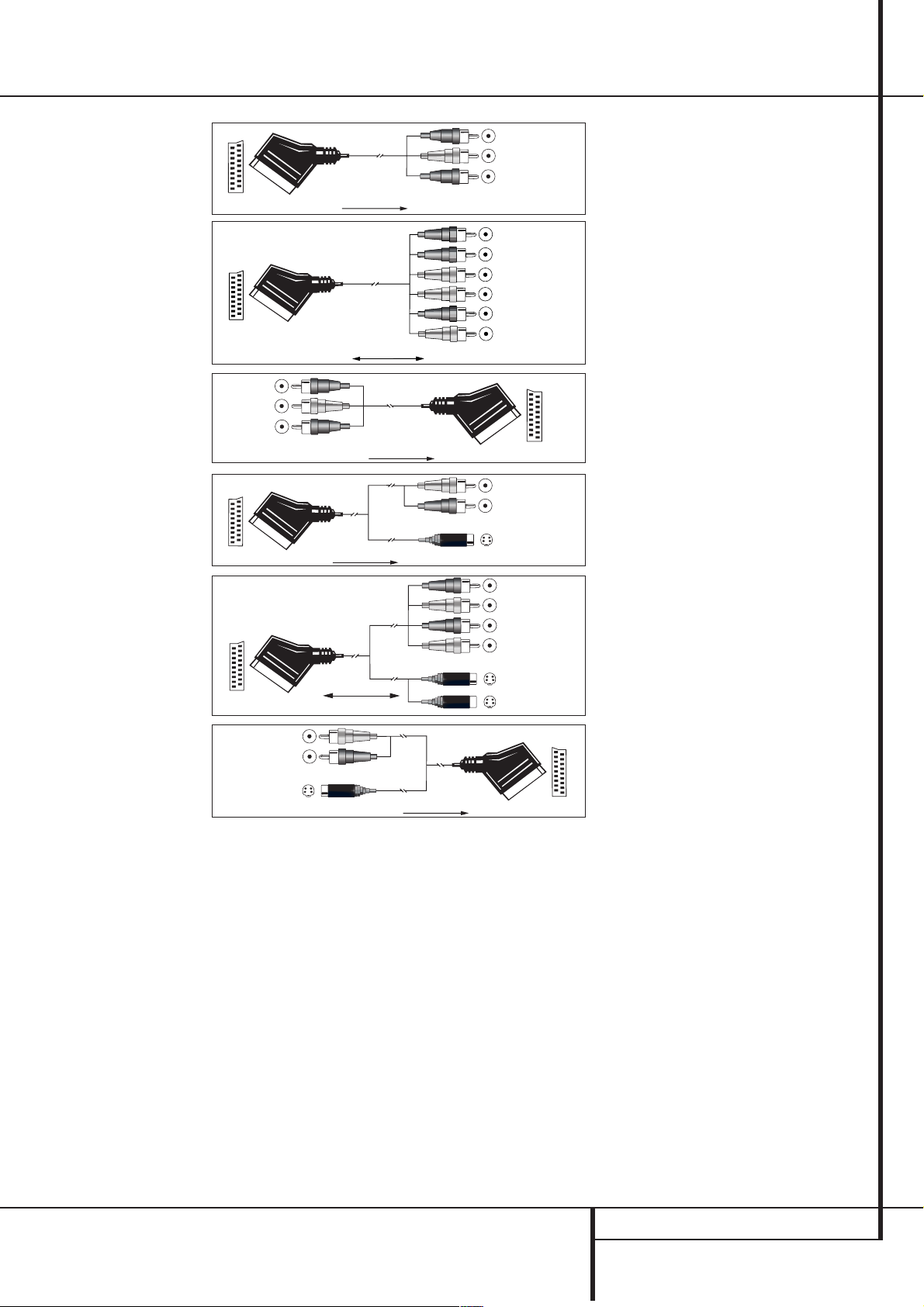
AUFSTELLEN UND ANSCHLIESSEN 17
AVR8500 – BEDIENUNGSANLEITUNG
Aufstellen und anschließen
Schwarz
Gelb
Rot
Abbildung 1:
SCART/Cinch-Adapter für
Wiedergabe;
Signalfluss:
SCART → Cinch
Schwarz
Rot
Blau*
Gelb
Grün*
Weiß
Abildung 2:
SCART/Cinch-Adapter für Auf-
nahme und Wiedergabe;
Signalfluss:
SCART ↔ Cinch
Schwarz
Gelb
Rot
Abbildung 3:
Cinch/SCART-Adapter für
Wiedergabe;
Signalfluss:
Cinch → SCART
Rot
Schwarz
S-Video
Abbildung 4:
SCART/S-Video Adapter für
Wiedergabe;
Signalfluss: SCART → Cinch und
Mini-DIN
Schwarz
Rot
Blau
Gelb
S-Video In
S-Video Out
*
Abbildung 5:
SCART/S-Video-Adapter für Auf-
nahme und
Wiedergabe;
Signalfluss:
SCART ↔ Cinch
und Mini-DIN
Rot
Schwarz
S-Video Out
Abbildung 6:
SCART/S-Video-Adapter für
Wiedergabe;
Signalfluss:
Cinch und
Mini-DIN → SCART
* Auch andere Farben sind möglich, etwa Braun und Grau.
Hinweise zu den S-Video-Anschlüssen
(Super-VHS,Hi8)
1.Wollen Sie S-Video-Komponenten an Ihren Receiver anschließen,die sowohl mit Cinch- als auch SVideo-Buchsen ausgestattet sind,beachten Sie
bitte Folgendes:Verbinden Sie NUR die S-Video-Einbzw.Ausgänge miteinander – verwenden Sie KEINE
Cinch-Verbindungen.Einzige Ausnahme: der Fernseher (siehe nächster Abschnitt).Verbinden Sie eine
Videoquelle über beide Verbindungskabel mit dem
Receiver, wird nur das S-Video-Signal an den Fernseher weitergegeben.
2.Der Receiver wandelt normale Composite-Videosignale NICHT in S-Video-Signale um oder umgekehrt.Setzen Sie also sowohl Video- also auch SVideo-Geräte ein, müssen Sie auch den Fernseher
mit beiden Mon. Out-Anschlüssen B des
AVR8500 verbinden. Denken Sie bitte daran, jeweils
den richtigen Eingang an Ihrem Fernseher auszuwählen,wenn Sie von einer Norm auf die andere
umschalten wollen.
Wichtige Hinweise für den Einsatz von
SCART-Cinch-Adaptern:
Haben Sie eine Videoquelle direkt an den Fernseher
angeschlossen,transportiert das dazu verwendete
SCART-Kabel neben den Audio- und Video-Signalen
auch bestimmte Steuersignale.Alle Videoquellen
liefern,sobald sie eingeschaltet sind oder laufen
(VCR),ein Steuersignal,das den Fernseher automatisch auf den richtigen Video-Eingang umschaltet.
Dient ein DVD-Spieler als Videoquelle,kommen zusätzliche Signale ins Spiel,die das Bildformat auf dem
Fernseher (4:3 oder 16:9, nur mit 16:9 Fernsehgeräten oder 4:3-Geräten, die sich auf 16:9 schalten lassen) steuern und den RGB-Decoder ein- bzw.ausschalten (je nachdem, wie der DVD-Spieler eingestellt ist).Setzen Sie SCART-zu-Cinch-Adapter ein,
gehen all diese Steuersignale verloren.Dann müssen
Sie alle TV-Einstellungen manuell vornehmen.
Wichtig bei SCART-Anschlüssen mit
RGB-Signalen
Wenn Sie ein Gerät verwenden,das RGB-Signale an
einen SCART-Ausgang liefert (wie z.B.die meisten DVD-Spieler) und Sie mit diesen RGB-Signalen
arbeiten wollen,müssen Sie diesen SCART-Ausgang
meist direkt mit Ihrem Fernsehgerät verbinden.
Ihr AVR8500 kann zwar Dreifach-Video-Signale (wie
z.B.die getrennten Signale Y/Pb/Pr) schalten, die
meisten Fernsehgeräte benötigen jedoch zusätzlich
zu den RGB- weitere Synchronisationssignale (auch
bei SCART). Diese kann der AVR8500 nicht noch zusätzlich zu den bildübertragenden Kanälen weiterleiten.
Die Komponenten-Ein- und Ausgänge des AVR8500
eignen sich daher nur entweder für reine YUV-(Y, Pr,
Pb)-Komponentensignale oder für RGB-Signale,
deren Synchrosignal auf einer der Rot-, Grün- oder
Blauleitungen liegt (meist in Grün,Anschluss heißt
dann „Gs“ statt „G“,siehe dritter Hinweis Seite 16,
Mitte).

18 AUFSTELLEN UND ANSCHLIESSEN
BEDIENUNGSANLEITUNG – AVR8500
Systemverbindungen und
Stromanschluss
Der AVR8500 wurde für den flexiblen Einsatz mit
externen Endstufen und Geräten konstruiert: Sie
können externe Geräte ganz einfach gleich zu Beginn mit dem AVR8500 verbinden oder das System
zu einem späteren Zeitpunkt durch neue Komponenten erweitern.
Externer Infrarotsensor
Falls der AVR8500 in einem Schrank mit massiven
oder Rauchglastüren untergebracht wird,so kann es
vorkommen,dass der Infrarotsensor am Gerät die
Signale der Fernbedienung nicht empfangen kann. In
diesem Fall verbinden Sie die Remote IR Out-Buch-
se eines externen Infrarot-Empfängers oder einer
beliebigen Harman Kardon kompatiblen Komponente mit eigenem Infrarotempfänger, der nicht von einer
Tür verdeckt wird, mit der Remote In-Buchse
N
–
diese externe Komponente übernimmt dann den
Empfang der Infrarot-Befehle und übermittelt diese
über Kabel an den AVR8500.
Erhalten andere Komponenten Ihrer Hi-Fi-Anlage
keine Signale von der Fernbedienung,können sie den
internen Infrarotsensor des AVR8500 mitbenutzen:
Verbinden Sie dazu die Remote Out-Buchse
M
mit
der Remote In-Buchse des externen Geräts.
Infrarot-Verbindungen für den
Mehrraum-Betrieb
Der wichtigste Schritt zum Mehrraum-Betrieb
besteht darin, Infrarotempfänger (IR) und Verstärker oder Lautsprecher und ein eventuelles
Fernsehgerät im Nebenraum über Kabel mit dem
AVR8500 zu verbinden. Der IR-Empfänger im
separaten Raum (oder der REMOTE OUT-Ausgang
eines Gerätes mit eigenem Infrarotsensor) wird mit
dem AVR8500 über ein normales Koaxialkabel mit
Mini-Klinken-Stecker (3,5 mm Mono) oder über ein
Cinch-Kabel mit Cinch-Klinkenstecker-Adapter verbunden, und zwar mit der Buchse Multi Remote
In O an der Geräterückseite des Receivers.
Möchten Sie vom Nebenraum aus zusätzliche Komponenten Ihrer AV-Anlage im Hauptraum steuern,
verbinden Sie den Anschluss Remote Out M an der
Geräterückseite Ihres AVR8500 mit dem Anschluss
Remote InIhres CD- oder DVD-Spielers oder
Kassettenrecorders.Dadurch lassen sich vom Nebenraum aus auch die meisten Funktionen der Geräte im
Hauptraum,etwa Laufwerkfunktionen,fernsteuern
(weitere Informationen über den Mehrraum-Betrieb
finden Sie auf Seite 41).Zudem können Sie mit Hilfe
der Fernbedienung im Nebenraum Lautstärke und
Quelle separat einstellen.
HINWEIS: Schalten Sie alle Komponenten,die Sie
über den Receiver fernsteuern wollen,in Serie.Verbinden Sie dazu die jeweilige Remote Out- mit der
Remote In-Buchse des nächsten Gerätes.
Mehrraum-Betrieb
Der AVR8500 ist mit einer vollwertigen MehrraumSchaltung ausgestattet,mit der Sie sowohl Audioals auch Video-Signale in einen zusätzlichen Raum
(Nebenraum) senden können.Welche Quelle im
Nebenraum wiedergegeben wird,ist unabhängig
von der gerade spielenden Quelle im Hauptraum.
Um auch im Nebenraum Video genießen zu können,
verbinden Sie bitte die Video- oder S-Video-Buchse
Multi 7 an der Geräterückseite mit dem Fernseher
im Nebenraum.
Je nach Abstand des AVR8500 zum Nebenraum
haben Sie zwei Verkabelungsmöglichkeiten:
1.Sie können mit hochwertigem, abgeschirmtem
Audio-Cinchkabel (ein Paar) die Multi Out-
Buchsen 7an der Geräterückseite des Receivers
mit einem Stereo-Verstärker im Nebenraum verbinden.An diesem sind wiederum die Lautsprecher des Nebenraums angeschlossen.Für den
Nebenraum benötigen Sie lediglich eine Endstufe
ohne Lautstärkeregelung, da diese Funktion vom
AVR8500 übernommen wird. HINWEIS: Der
Zweitraum-Verstärker sollte nach Möglichkeit eine
Einschaltautomatik besitzen.Andernfalls müssen
Sie ihn manuell ein- und ausschalten, sobald
Zweitraum-Betrieb gewünscht wird,oder ihn mit
der Buchse Amp Trigger OutS verbinden (siehe
unten).
2.Der Verstärker lässt sich auch im gleichen Raum
wie der AVR8500 aufstellen. Auch bei dieser Verkabelungsvariante müssen Sie die Buchsen Multi
Out 7 an der Geräterückseite des Receivers mit
der Endstufe für den Nebenraum verbinden.Die
Lautsprecher im Nebenraum sind dann über ein
längeres Lautsprecherkabel an der NebenraumEndstufe angeschlossen.Ist die Entfernung zum
Nebenraum groß, empfehlen wir hochwertiges,
niederohmiges Lautsprecherkabel mit mindestens
2,5 mm
2
Querschnitt.
HINWEIS:
Bei beiden Optionen haben Sie die Möglichkeit einen
externen Infrarot-Sensor für den Nebenraum zu installieren und mit der Multi In-Buchse O des Recei-
vers zu verbinden. Ist das System wie hier beschrieben verkabelt,können Sie mit Hilfe der zweiten Fernbedienung (Zone II) im Nebenraum die Lautstärke
und die Ton- bzw.Bildquelle separat einstellen.
Anschluss für die Fernsteuerleitung zu
einer externen Komponente
Setzen Sie eine zusätzliche externe Endstufe oder
eine andere Komponente (motorgesteuerte Leinwand oder Jalousie, Projektor) mit Ein-/Ausschaltsteuerung (Triggereingang) ein,dann können Sie
das externe Gerät über den Anschluss Amp Trigger
Out S automatisch ein- und ausschalten.Haben
Sie die Kabelverbindung hergestellt und Sie schalten
den AVR8500 vollständig ein, dann wird über die
Trigger-Leitung ein Impuls gesendet, der das angeschlossene Gerät (Endstufe oder Videoprojektor)
ebenfalls aktiviert.Schalten Sie den Receiver aus,
wird auch das externe Gerät ausgeschaltet.
HINWEIS: Bitte achten Sie beim Anschluss eines
externen Gerätes auf korrekte Polarität.Außerdem
sollten die angeschlossenen Geräte nicht mehr als
500 mA Strom aus dieser Leitung „ziehen“.Sind Sie
sich nicht sicher,ob die Trigger-Verbindung korrekt
ist,wenden Sie sich bitte an Ihren Fachhändler.
Anschluss externer Leistungsverstärker
Falls gewünscht, lassen sich an den AVR8500 zusätzliche,externe Endstufen oder (aktive) Lautsprechersysteme anschließen.Sie können auch
Equalizer oder sonstige Effektgeräte einschleifen,
die zwischen Vor- und Endstufe des Receivers
geschaltet werden.
Um derartige Geräte anzuschließen, entfernen Sie
die Brücken zwischen den Buchsen Pre Out A und
Main In 5 für die jeweiligen Kanäle, die mit
externen Geräten verbunden werden sollen. Heben
Sie die abgezogenen Brücken auf, damit Sie den
AVR5000 künftig, wenn gewünscht, wieder
„normal“ betreiben können.
Wenn Sie externe Verstärker betreiben, müssen Sie
die Buchsen
Pre Out A
mit den Eingängen der Verstärker verbinden. Sollten Sie einen Equalizer oder
Signalprozessor verwenden,verbinden Sie die
Buchsen
Pre Out Amit den Eingängen des Pro-
zessors und dessen Ausgänge wiederum mit den Eingangsbuchsen Main In 5
des AVR8500. Bitte beachten Sie:Auch wenn externe Verstärker oder sonstige Geräte angeschlossen sind,wird die Lautstärke
immer noch mit dem AVR8500 eingestellt.
Netzausgänge
Der AVR8500 ist mit zwei 220-V-Netzbuchsen zum
Anschluss von Zusatzgeräten ausgestattet.Verwenden Sie diese bitte nicht für den Betrieb von
Geräten mit hoher Stromaufnahme wie beispielsweise Vollverstärker.
Die Last am nicht geschalteten Netzanschluss H
sollte 100 Watt nicht überschreiten.Der geschaltete Netzanschluss G schafft bis zu 50 Watt. Der
geschaltete Netzanschlussist nur in Betrieb, wenn
der AVR8500 auch ganz eingeschaltet ist.Wir empfehlen diesen Stromanschluss daher für solche
Komponenten,die keinen eigenen Netzschalter
haben oder nur einen mechanischen Schalter (in
diesem Fall lassen Sie den mechanischen Schalter
auf „EIN“ und steuern den Betrieb über Ihren
Receiver).
HINWEIS: Sind Komponenten mit einem elektronischem Netzschalter hier angeschlossen, gehen sie beim Einschalten des AVR8500 meist nur in
den Stand-by-Betrieb und müssen manuell vollständig eingeschaltet werden.
Der nicht geschaltete Stromanschluss Hsteht so
lange unter Spannung, wie der AVR8500 selbst am
Stromnetz hängt und zumindest auf Stand-by
Aufstellen und anschließen

AUFSTELLEN UND ANSCHLIESSEN 19
AVR8500 – BEDIENUNGSANLEITUNG
Aufstellen und anschließen
steht. Ist der AVR8500 mittels Netzschalter
ganz ausgeschaltet,geht auch hier die Netzspannung verloren.
Netzanschluss
Der AVR8500 ist mit einem abnehmbaren Netzkabel ausgestattet.Dadurch können Sie – selbst
bei komplexen Installationen – erst alle Kabel ins
entsprechende Regal oder Rack verlegen und erst
dann den schweren Receiver installieren,wenn
alles andere fertig ist. Haben Sie alle Kabelverbindungen – wie oben beschrieben – vorgenommen,
stecken Sie das Netzkabel in die Buchse (AC
Input)
I
ein.
ACHTUNG: Bitte beachten Sie, dass die Stromaufnahme des AVR8500 wesentlich höher liegt als die
anderer Haushaltsgeräte (z.B. Computer),die ebenfalls abnehmbare Netzkabel verwenden.Daher ist es
wichtig,dass Sie stets das mitgelieferte Stromkabel
oder ein gleichwertiges Ersatzkabel verwenden.
Lautsprecher auswählen
Ganz gleich,welche Art oder Fabrikat von Lautsprecher Sie bevorzugen, entscheidend ist, dass
zumindest die beiden Front- sowie der (magnetisch abgeschirmte) Center-Lautsprecher zu einer
Modellreihe gehören oder wenigstens vom gleichen Hersteller stammen. So schaffen Sie ein homogenes Klangbild mit optimaler Ortbarkeit und
ohne Klangverfälschungen,die beim Betrieb mit
unterschiedlichen Front-Lautsprechern entstehen
können.
Platzierung der Lautsprecher
Die korrekte Platzierung der Lautsprecher im Wohnraum ist für den Betrieb als Mehrkanal-Heimkinosystem entscheidend.
Je nachdem,was für einen Center-Lautsprecher und
Fernseher Sie besitzen,können Sie den Center auf
oder unter dem Fernseher bzw. in der Mitte hinter
einer perforierten Leinwand platzieren.
Er muß aber auf jeden Fall in der Nähe der Bildfläche (Fernseher, Rückwandprojektor oder Leinwand
für den Video-Projektor) aufgestellt werden und
die Hörposition direkt anstrahlen.
Stellen Sie den linken und rechten FrontLautsprecher so auf,dass deren Abstand zueinander etwa
gleich der Entfernung zwischen Center-Lautsprecher und Ihrer Hörposition ist.Sorgen Sie dafür,
dass deren Hochtöner nicht mehr als 60 cm höher
oder niedriger liegen als der Hochtöner des
Center-Lautsprechers.
Um Bildstörungen zu vermeiden,sollten magnetisch
nicht abgeschirmte Frontlautsprecher (also auch
normale Stereo-Boxen) mindestens 50 cm vom
Fernseher entfernt sein.Bitte beachten Sie, dass die
meisten Lautsprecher nicht magnetisch abgeschirmt sind.Sogar bei Surround-LautsprecherKomplettsystemen bietet meist nur der Center einen
Schutz gegen elektromagnetische Störfelder.
Abhängig von der Akustik Ihres Wohnraumes und
der Art der verwendeten Lautsprecher könnte es
sein, dass Sie die Klangqualität dadurch verbessern, dass Sie die Front-Lautsprecher etwas vor
dem Center platzieren. Wenn möglich,sollten Sie
die Front-Lautsprecher so aufstellen, dass deren
Hochtöner auf Ohrhöhe kommen.
Trotz dieser konkreten Hinweise werden Sie feststellen, dass Sie eventuell noch etwas experimentieren müssen,bis Sie die optimale Platzierung für
die Front-Lautsprecher finden.Zögern Sie nicht,
die einzelnen Lautsprecher etwas im Raum hinund herzurücken, bis Sie mit der Klangqualität
Ihres Systems zufrieden sind.
Betreiben Sie den AVR8500 im 5.1-Modus (also
mit Front- und Surround-Lautsprecher,einem
Center und einem Subwoofer), sollten Sie die
Surround-Lautsprecher an den beiden seitlichen
Wänden auf Höhe und etwas hinter Ihrer Hörposition aufstellen und direkt auf die Hörposition
ausrichten.
Im 7.1-Betrieb (also mit zusätzlichen SurroundBack-Lautsprechern) müssen Sie zu den bereits vorhandenen Surround-Lautsprecher an den Seiten des
Wohnraumen zwei zusätzliche Surround-BackLautsprecher an der Rückwand aufstellen und ungefähr auf die Hörposition ausrichten (siehe Abbildung B).Der Abstand zur Hörposition sollte 2
Meter nicht überschreiten.
Verwenden Sie Dipol-Boxen als seitliche Surroundoder Surround-Back-Lautsprecher, und ist deren Abstrahlrichtung (vorne/hinten) festgelegt,müssen Sie
folgendes beachten:Die nach vorn strahlenden
Chassis müssen bei den seitlichen Surrounds nach
vorne zu den Frontlautsprechern zeigen. Setzen Sie
die Dipole als Surround-Backs ein,müssen die "vorderen" Chassis zueinander zeigen (siehe Markierungen in der Abbildung rechts).
Die tiefen Frequenzen eines Subwoofers lassen sich
nur schwer orten – insofern können Sie ihn nahezu
überall im Wohnraum aufstellen. Seine Wirkung
hängt allerdings von der Raumgröße und dem
Grundriss Ihres Wohnraums ab.Sie könnten ihn beispielsweise an der Vorderseite Ihres Hörraumes, in
der Nähe eines der Front-Lautsprecher,aufstellen –
sorgen Sie bitte dafür, dass er mindestens 15 cm von
jeder Wand entfernt ist. Oder Sie suchen die optimale
Position systematisch: Stellen Sie ihn zunächst dort
auf,wo Sie normalerweise sitzen, wenn Sie Musik
hören.Spielen Sie dann ein bassreiches Stück ab und
laufen Sie im Raum herum.Suchen Sie sich danach
den Punkt im Hörraum aus,an dem Ihr Subwoofer
am besten klingt, und stellen Sie ihn dort auf.Im
Zweifelsfall folgen Sie den Anweisungen des Herstellers,oder experimentieren Sie einfach,um die für Sie
beste Position zu finden.
Rechter
Front-Lautsprecher
Linker
Front-Lautsprecher
Nicht mehr
als 60 cm
Center-Lautsprecher
A) Aufbau des Center- und der Front-Lautsprecher in
der Nähe eines Fernsehers oder Rückwandprojektors.
B) Der Abstand zwischen dem linken und rechten
Front-Lautsprecher sollte etwa gleich dem Abstand
zwischen Center und der Hörposition sein.
Bei einem 5.1-System können Sie die Surround-Lautsprecher auch an die Rückwand montieren. Im 7.1Betrieb müssen Sie die beiden Surround-Back-Lautsprecher an die Rückwand stellen und die SurroundLautsprecher seitlich an die Wand montieren (wie in
dieser Abbildung gezeigt).
TV oder Rückprojektionsfläche
➔
Center-
Lautsprecher
Linker
Front-Lautsprecher
➔
Nicht mehr als 2 m
Abstand bei der Mon-
Wahlweise: Montage an der Rückwand
tage an der Rückwand
Rechter
Front-Lautsprecher
➔
➔

20 SYSTEM ANPASSEN
BEDIENUNGSANLEITUNG – AVR8500
System anpassen
Sind die Lautsprecher alle korrekt platziert und angeschlossen,müssen Sie nur noch ein paar Einstellungen vornehmen.
Investieren Sie ein paar zusätzliche Minuten,um diese Einstellungen vorzunehmen – das klangliche Erlebnis wird Sie später
dafür entlohnen.
Der AVR8500 bietet Konfigurationsmöglichkeiten in zwei Bereichen: Solche, die abhängig sind vom gerade eingestellten Eingang (z.B.
Surround-Modus),und solche,die unabhängig sind
vom gerade eingestellten Eingang (z.B. dem Lautsprecherpegel,die Übergabefrequenzen,die
Surround-Verzögerungen u.v.m.)
System einschalten
Als ersten Schritt für diese Einstellungen schalten
Sie jetzt Ihren AVR8500 ein:
1.Bitte stellen Sie sicher,dass das Stromkabel fest in
der NetzkabelbuchseAC Input I sitzt – schließen
Sie das Netzkabel an eine nicht geschaltete,stromführende Steckdose. Um den sicheren Betrieb des
AVR8500 nicht zu gefährden sollten Sie KEIN
ANDERES als das mitgelieferte Stromkabel verwenden.
2.Schalten Sie das Gerät mit dem Netzschalter
an der Gerätevorderseite ein – die Beschriftung
„OFF“ an der Tastenkante versinkt dabei hinter die
Frontblende.Die Betriebsanzeige 2, ein Lichtring,
der die Taste Power 1 umfasst, leuchtet orange –
der AVR8500 ist im Stand-by-Betrieb.
3.Entfernen Sie bitte die Display-Schutzfolie an der
Gerätevorderseite,sonst funktioniert unter Umständen die Fernbedienung nicht zuverlässig.
4.Setzen Sie die drei mitgelieferten AAA-Batterien in
die Fernbedienung ein (siehe Zeichnung unten).
Achten Sie bitte dabei auf die richtige Polung: Die
entsprechenden Kennungen (+) und (–) finden Sie
auf dem Boden des Batteriefachs.
HINWEIS: Bitte werfen Sie verbrauchte Batterien
NIEMALS in den Hausmüll,sondern entsorgen Sie
sie ordnungsgemäß (im Fachhandel abgeben).
5.Schalten Sie den AVR8500 ein. Drücken Sie dazu
auf die Taste Power 1 oder die Taste Power On
3
oder AVR5der Fernbedienung.Alternativ
können Sie auch eine der Eingangswahltasten
4
6
verwenden und zugleich den gewünschten Eingang auswählen.Daraufhin wechselt die Betriebsanzeige 2ihre Farbe von Orange auf Grün und
zeigt damit an, dass das Gerät in Betrieb ist.Auch das
Display Rleuchtet auf.
HINWEIS: Haben Sie den Receiver mit Hilfe einer der
Eingangswahltasten
46
aktiviert und wollen
den Receiver steuern, müssen Sie vorher einmal auf
die AVR-Taste
5
drücken.
Bildschirm-Menüs nutzen
Die Bildschirm-Menüs (OSD) Ihres neuen Receivers
bieten Ihnen eine schnelle Übersicht der eingestellten Funktionen sowie der gerade aktiven Ton- bzw.
Bildquelle.Zudem helfen Sie bei der Einstellung
mancher Parameter, etwa des Multiroom-Systems
oder der Lautsprecherkonfiguration.
Um die Bildschirm-Menüs nutzen zu können, müssen
Sie den AVR8500 über den Anschluss Mon. Out B
(Cinch und/oder S-Video) mit Ihrem Fernseher bzw.
Videoprojektor verbunden haben (siehe Seite 16/17).
Denken Sie bitte daran, am Fernseher oder Videoprojektor auch den entsprechenden Video-Eingang auszuwählen.Bitte beachten Sie, dass Bildschirmmenüs
nicht verfügbar sind, wenn Sie lediglich den Komponenten-Videoausgang Mon Pr/Pb/YK verwenden.
WICHTIGER HINWEIS:Lassen Sie die BildschirmMenüs von einem Röhren- oder Rückprojektor oder
einem Plasma-Display darstellen, sollten Sie dafür
sorgen,dass dies nicht über längere Zeit geschieht.
Die Darstellung unbeweglicher (statischer) Bilder,
wie z.B. die Receiver-Menüs, „brennen“ sich mit der
Zeit in die Phosphorschicht der Kathodenstrahlröhre
ein und erzeugen schattenhafte Bilder. Solche Schäden werden von keiner Garantie abgedeckt.Mehr
Informationen zu diesem Thema finden Sie in der
Bedienungsanleitung Ihres Videoprojektors.
Der AVR8500 bietet Ihnen im Einsatz der Menüs
zwei Betriebsmodi:„Semi-OSD“ und „Voll-OSD“.
Während der Systemeinstellungen empfehlen wir
den Voll-OSD-Modus.Dabei werden vollständige
Status-Informationen und alle verfügbaren Funktionseinstellungen auf dem Bildschirm dargestellt,
sodass Sie einfach und komfortabel Ihren Receiver
konfigurieren können – auch über das Bildschirmmenü selbst.Im Semi-OSD-Modus erscheinen dagegen lediglich einzeilige Status-Meldungen.
Denken Sie aber bitte daran,dass bei eingeschaltetem Voll-OSD-Modus die gewählten Menüs nicht im
Display Rerscheinen – statt dessen erscheint im
Display der Schriftzug
OSD ON, und die OSD-
Anzeige Cleuchtet auf.
Wenn Sie das Semi-OSD-System in Verbindung mit
den diskreten Einstelltasten benutzen,erscheint auf
dem Bildschirm lediglich eine einzeilige Statusmitteilung mit der momentanen Auswahl. Diese Wahl
erscheint auch in der oberen oder unteren Textzeile
AB im Display
R
Das Voll-OSD-System können Sie immer mit Hilfe der
Taste OSD Laktivieren – daraufhin erscheint das
MASTER MENU
-Menü (Abbildung 1) auf dem
Bildschirm.Nun können Sie die gewünschten Änderungen an der Systemkonfiguration vornehmen. Denken
Sie bitte daran, dass das Menü wieder vom Bildschirm verschwindet,wenn Sie 20 Sekunden lang
keine Taste betätigen. Sie können die Pausezeit bis
zum Erlöschen der Menüs auf 50 Sekunden verlängern.Gehen Sie dazu so vor, wie auf Seite 40 beschrieben.
In der Grundeinstellung steht Ihnen das Semi-OSDSystem zur Verfügung – es lässt sich aber auch im
ADVANCED SELECT-Menü ausschalten
(siehe Seite 40). Ist das Semi-OSD-System aktiviert,
können Sie damit alle folgenden Einstellungen auch
direkt mit Hilfe der entsprechenden Tasten an der
Gerätevorderseite oder auf der Fernbedienung vornehmen.Möchten Sie beispielsweise den Eingang
einer Digitalquelle ändern, drücken Sie bitte auf
Digital
G
, um danach mit Hilfe der ⁄¤-
Tasten
D
durch die verfügbaren Eingänge
„durchzublättern“ – die aktuelle Wahl erscheint
sowohl im OSD-Menü als auch in der oberen Textzeile
A
im Display R.
Abbildung 1
Einstellungen, die für jeden
Eingang durchzuführen sind
Der AVR8500 ist mit einer umfangreichen Konfigurationssoftware ausgestattet, mit der Sie Ihren neuen
Receiver optimal auf ihre Anforderungen einstellen
können.Damit haben Sie die Möglichkeit,für jeden
einzelnen Eingang separat festzulegen,welcher
digitale oder analoge Anschluss automatisch ausgewählt,welcher Surround-Modus aktiviert und
welche Lautsprecherkonfiguration genutzt werden
soll.Dank dieser Flexibilität können Sie SurroundArt,den Einsatz des Centers und Subwoofers sowie
die Bass-Verteilung auf ihre Lautsprecher für jede
Tonquelle separat bestimmen und speichern.Danach
werden diese automatisch aktiviert,sobald Sie einen
Eingang auswählen.
* MASTER MENU *
IN/OUT SETUP
SPEAKER SETUP
SURROUND SELECT
DELAY ADJUST
CHANNEL ADJUST
BASS PEAK LEVEL
MULTI-ROOM
ADVANCED

SYSTEM ANPASSEN21
AVR8500 – BEDIENUNGSANLEITUNG
Werksseitig wurde der AVR 8500 an allen Eingängen
für analoge Audiosignale konfiguriert mit Ausnahme
des DVD-Eingangs – hier ist die Grundeinstellung
Coaxial Digital In V.Wenn Sie das DSP-Prozes-
sorsystem zum ersten Mal für einen der Eingänge
verwenden,schalten die Lautsprechereinstellungen
automatisch auf allen Positionen auf SMALL, und der
Subwoofer wird auf LFE geschaltet.Die Grundeinstellung für die Surround-Modi ist SURROUND OFF
oder Zweikanal-Stereo, obwohl automatisch Dolby
Digital oder DTS aktiviert wird,sollte eine entsprechend codierte, digitale Tonquelle zum Einsatz
kommt.
Möchten Sie Ihren Receiver optimal an Ihren Hörraum und an die angeschlossenen Hi-Fi-Komponenten anpassen,können Sie jederzeit diese Grundeinstellungen ändern.Sie können für jeden einzelnen
Eingang separat einen analogen oder digitalen Anschluss,eine Lautsprecherkonfiguration und einen
Surround-Modus festlegen.Wird dann ein Eingang
ausgewählt,übernimmt der AVR8500 die gespeicherten Einstellungen automatisch. Bitte beachten
Sie,dass der Receiver diese Einstellungen für jeden
einzelnen Eingang separat speichert – aus diesem
Grund müssen Sie auch die hier besprochenen Einstellungen für jeden von Ihnen genutzten Eingang
durchführen.Sie werden also – im Gegensatz zu den
ab
Seite 25 genannten Einstellungen – beim Wechsel
auf einen anderen Eingang nicht automatisch übernommen.
Haben Sie diese Einstellungen erst einmal
vorgenommen,sind weitere Änderungen nur dann
eventuell nötig,wenn Sie eine Komponente (z.B.
Lautsprecher) Ihrer AV-Anlage austauschen.Diese
Einstellungen lassen sich mit Hilfe des OSD-Menüs
schnell und einfach vornehmen.Gehen Sie dabei in
der Reihenfolge vor,wie die Eingänge auf dem Bildschirm aufgelistet sind. Sind Sie damit fertig,können
Sie für die weiteren Eingänge einen Teil der Einstellungen übernehmen (meist die Lautsprecherkonfiguration,siehe Seite 22).
Eingänge anpassen
Zuerst müssen Sie jedem zu verwendenden Eingang
(z.B.CD oder DVD) entweder die jeweilige analogen
oder eine der digitalen Eingangsbuchsen zuweisen.
Dies lässt sich am einfachsten mit Hilfe des Bildschirmmenüs durchführen.
HINWEIS: Bitte beachten Sie, dass sobald Sie die
Konfiguration eines Eingangs (also den damit assoziierten Digitaleingang,die Lautsprecherkonfiguration und den Surround-Modus) ändern,die neuen
Einstellungen diesem Eingang automatisch zugewiesen und in einem nicht flüchtigen Speicher des
Receivers abgelegt werden. Das heisst: Sobald Sie
diesen Eingang aktivieren, werden die zuvor vorgenommenen Einstellungen ebenfalls aktiviert.Aus
diesem Grund müssen Sie die folgenden Schritte für
jeden einzelnen verwendeten Eingang manuell vornehmen.Haben Sie die Eingänge einmal konfiguriert,müssen Sie die Einstellungen nie wieder ändern,es sei denn es ändert sich etwas an ihrer Anlage.
Drücken Sie dazu bitte die Taste OSD
L
einmal –
daraufhin erscheint das
MASTER MENU-Menü
(Abbildung 1) auf dem Bildschirm,wobei die
Markierung
N
(Cursor) auf die Zeile IN/OUT
SETUPzeigt. Um das markierte Menü (Abbildung
2) zu öffnen, drücken Sie einfach die Set-Taste
F
.
Sie können nun mit Hilfe der
M N
-Tasten
E&
die Eingangsquellen „durchblättern“ – die aktuelle
Einstellung wird auf dem Bildschirm angezeigt und
zugleich der entsprechende Eingang in der Quellenanzeige
Q
durch eine grüne LED markiert.Soll die
gewählte Quelle den normalen Analogeingang verwenden,sind keine besonderen Einstellungen nötig
(außer bei DVD).
Abbildung 2
Wollen Sie der aktuellen Quelle einen digitalen Eingang zuweisen,drücken Sie – noch während das
Menü angezeigt wird – die
L-Taste
D
. Daraufhin
wandert der Cursor eine Zeile tiefer und markiert
nun den Eintrag
DIGITAL IN
.Drücken Sie bitte
so oft auf eine der Tasten
M N
E&
,bis der
Name des gewünschen digitalen Eingangs erscheint.
Möchten Sie wieder zurück auf „Analog-Eingang“
umschalten,drücken Sie bitte eine der Tasten
M N
E&
,bis der Schriftzug ANALOG auf dem Bild-
schirm erscheint.
Erscheint der gewünschte Ein-
gang auf dem Bildschirm, drücken Sie bitte auf die
¤
-Taste D, um mit der Konfiguration der Ein-
und Ausgänge fortzufahren.
Um jederzeit und ohne Hilfe des OSD-Menüs einen
analogen oder digitalen Eingang der gerade ausgewählten Quelle zuzuweisen, gehen Sie bitte wie
folgt vor:Drücken Sie auf die Digital Select-Taste
OG.Wählen Sie danach innerhalb von fünf Se-
kunden mit Hilfe der
‹›
-Tasten
6D
an der Gerä-
tevorderseite oder der Tasten
⁄¤
D
auf der
Fernbedienung den gewünschten analogen oder
digitalen Eingang – in der oberen Textzeile A des
Displays
R
erscheint der gerade ausgewählte Ein-
gang.Bestätigen Sie die neue Konfiguration mit der
Set-Taste
F
.
Die Anschlüsse an der Gerätevorderseite arbeiten in
der Grundeinstellung als Eingang.Zu den besonderen Funktionen eines Harman Kardon Receivers gehört allerdings die Fähigkeit,diese Buchsen auch zu
Ausgängen für den schnellen Anschluss portabler
Aufnahmegeräte umkonfigurieren zu können. Ist der
Video 5-Anschluss
M
als Eingang konfiguriert,
können Sie hier Camcorder,Video-Spielekonsolen
und andere Audio-/Video-Geräte anschließen. Möchten Sie an diese Buchsen ein Aufnahmegerät anschließen,müssen Sie diesen Anschluss wie folgt
zum Ausgang umkonfigurieren:Rufen Sie im
MASTER MENU das Untermenü IN/OUT
SETUPauf.Plazieren Sie hier mit Hilfe der L-Taste
D
die Markierung Nin die Zeile VIDEO5.Nun
können Sie per
N
-Taste & auf OUT(Ausgang)
umstellen.Bitte beachten Sie, dass die Status-LED
L zwischen der S-Video- und Cinch-Video-Buchse
rot aufleuchtet um anzuzeigen,dass Sie jetzt an
diesem Anschluss Aufnahmen vornehmen können.
Haben Sie den Video 5-Anschluss Man der Gerä-
tevorderseite als Ausgang konfiguriert, bleibt diese
Einstellung solange erhalten, wie der AVR8500 in
Betrieb ist.Wird der Receiver aus- und wieder eingeschaltet,wird die Einstellung wieder zurückgesetzt.
Der AVR8500 ist mit elektronischen Klangreglern
(Bass und Höhen) für die beiden Frontlautsprecher
ausgestattet. Sie haben Zugriff auf diese Klangeinstellung über das OSD-Bildschirmmenü oder direkt
über die Fernbedienung. Da es sich hierbei um eine
elektronische Klangregelung und nicht um konventionelle Drehknöpfe handelt, bietet sie eine
wesentlich höhere Genauigkeit und Störfreiheit
auch noch nach Jahrzehnten und ist zudem fernsteuerbar.
Möchten Sie die Klangregler über das Bildschirmmenü einstellen,müssen Sie zuerst das
IN/OUT
SETUPMenü öffnen:Drücken Sie dazu zuerst auf
die OSD-Taste
L
– das MASTER MENUer-
scheint auf dem Bildschirm. Stellen Sie sicher, dass
die Bildschirmmarke (Cursor)
›
die Zeile
IN/OUTmarkiert – drücken Sie auf Set
F
,
um dieses Menü zu öffnen.Bewegen Sie nun mit
der
¤
-Taste Ddie Markierung ›in die Zeile
TONEMODE.
Wollen Sie die Klangregelung abschalten,wählen
Sie bitte mit Hilfe der
‹›
-Tasten
E&
die Einstellung OUT. Die Grundeinstellung lautet IN–
die Klangregelung ist aktiviert.
Möchten Sie die Einstellungen für Bass oder Höhen
der beiden Frontlautsprecher ändern,müssen Sie
zuerst den Cursor
›
mit Hilfe der Tasten ⁄¤D
neben den zu ändernden Parameter setzen (z.B.
TREBLE). Danach können Sie mit den Tasten
‹›
E&
den markierten Wert erhöhen oder ver-
ringern.
Haben Sie alle Einstellungen vorgenommen,markieren Sie bitte mit dem Cursor
›
den Menüeintrag
BACKTO MASTER MENU und bestätigen
Sie mit Set
F
, um mit der Systemkonfiguration
fortzufahren.
System anpassen
* IN/OUT SETUP *
INPUT :VIDEO 1
DIGITAL IN :OPTICAL 1
VIDEO 5 :IN OUT
TONE MODE :IN OUT
BASS :0dB
TREBLE :0dB
BACK TO MASTER MENU

22 SYSTEM ANPASSEN
BEDIENUNGSANLEITUNG – AVR8500
System anpassen
Die Klangeinstellungen können Sie jederzeit auch
ohne Bildschirmmenü justieren. Dazu benötigen
Sie die Taste Tone Mode
8
an der Gerätevorder-
seite oder
.
auf der Fernbedienung. Beim ersten
Tastendruck erscheint die aktuelle Einstellung
(
TONE IN/OUT) auf dem Bildschirm (Semi-
OSD) und in der unteren Textzeile
B
im Display
R
. Nun können Sie mit Hilfe der Tasten
‹›
7$
an der Gerätevorderseite oder ⁄¤D
auf der Fernbedienung die Klangregelung einbzw.ausschalten.
Möchten Sie die Einstellung für Bass oder Höhen
ändern,drücken Sie bitte so oft auf die Tone Mode-
Taste8.,bis der zu ändernde Parameter (
BASS
oder TREBLE) im Semi-OSD-Menü und in der
unteren Textzeile
B
im Display Rerscheint. Jetzt
können Sie mit den
‹›
-Tasten
7$
an der
Gerätevorderseite oder
⁄¤
D
auf der Fernbedienung die gewünschten Einstellungen vornehmen.Wurden fünf Sekunden lang keine Tasten
gedrückt,schaltet der AVR8500 das Display wieder
zurück in den Normalbetrieb – Ihre neuen Einstellungen werden dabei automatisch gespeichert.
HINWEIS: Normalerweise sind die Einstellungen
im
IN/OUT SETUP-Menü spezifisch für jeden
Eingang. Im Gegensatz dazu gelten die Klangeinstellungen für alle Eingänge (globale Einstellung).
Daher müssen Sie nicht die Klangeinstellung für
jeden Eingang separat vornehmen.
Lautsprecher konfigurieren
Im Menü SPEAKER SETUPkönnen Sie den Typ
Ihrer Lautsprecher festlegen.Von dieser Einstellung
hängt ab, welche Lautsprechergruppen Bassfrequenzen für die Wiedergabe bekommen: Benutzen Sie die
Einstellung
LARGE(groß), wenn Sie konventionelle
Vollbereichslautsprecher einsetzen, die Frequenzen
unterhalb 80 Hz ohne Probleme wiedergeben können.Verwenden Sie die Einstellung SMALLfür
kleine Satelliten-Lautsprecher, die nur begrenzt
Frequenzen unterhalb 80Hz bzw. 100Hz oder für
mittelgroße Lautsprecher, die Frequenzen unterhalb
40 bzw. 60 Hz nicht wiedergeben können (alle Frequenzen wählbar).Bitte beachten Sie, dass Sie einen
separaten Subwoofer für die Bassfrequenzen benötigen,wenn Sie als Front-Lautsprecher Satelliten oder
Regalboxen im
SMALL-Modus betreiben.Sind Sie
sich über die Fähigkeiten Ihrer Lautsprecher nicht
sicher, konsultieren Sie bitte deren technische Daten
oder fragen Sie Ihren Fachhändler.
HINWEISE:
• Da sich die Lautsprechereinstellungen für jeden
Eingang separat durchführen lassen, können Sie
entscheiden, welche Lautsprecher in Abhängigkeit von der eingestellten Tonquelle zum Einsatz
kommen sollen. So lassen sich z.B.der CenterLautsprecher und/oder der Subwoofer mit typischen Musikquellen (Tuner, CD,Tape) abschalten, was je nach Qualität und Größe des Centers
die Klangqualität verbessern kann, und mit
Videoquellen (Video,DVD) wieder zuschalten.
• Für den aktuell gewählten Eingang werden alle
Lautsprechereinstellungen auf alle anderen
Surround-Modi kopiert (soweit die Lautsprecher
dabei verwendet werden). Sie müssen also nicht
neu eingestellt werden, wenn Sie für diesen Eingang einen anderen Surround-Modus wählen.
• Sie können die Übergangsfrequenz wählen –
Ihnen stehen folgende Einstellungenn zur Verfügung: 40 Hz, 60 Hz,80 Hz und 100 Hz. Die hier
ausgewählte Frequenz hat großen Einfluss auf
die Wiedergabe von als
SMALLdeklarierten
Lautsprechern.Wählen Sie deshalb mit Bedacht
die Übergangsfrequenz und richten Sie sich
dabei nach dem „kleinsten“ Lautsprecher wie
oben definiert.
• Die Grundeinstellung für alle Lautsprecher lautet
SMALL– der Subwoofer steht auf ON.
Möchten Sie mit der Lautsprecherkonfiguration beginnen,wählen Sie zuerst einen der DTS Neo:6Modi,weil dabei alle Lautsprecher und alle Lautsprecher-Modi wählbar sind.Am einfachsten wählen
Sie diese Modi direkt,also ohne Zuhilfenahme des
Bildschirmmenüs.Sollte die Anzeige auf dem Bildschirm noch sichtbar sein,schalten Sie diese mit der
Taste OSD
L
ab.Drücken Sie dann die Taste DTS
Neo:6 G
.
Der einfachste Weg,die weiteren Einstellungen vorzunehmen,ist über das
SPEAKER SETUP-
Menü (siehe Abbildung 3).Schalten Sie also Ihren
AVR8500 ein und gehen Sie danach wie folgt vor:
1. Ist das SPEAKER
SETUP-Menü
nicht auf
dem Bildschirm zu sehen, drücken Sie bitte zuerst
auf die Taste OSD
L
– das MASTER MENU
(siehe Abbildung 1) erscheint auf dem Fernseher
(bzw.Video- oder Rückwandprojektor).Platzieren
Sie nun die Markierung
N
mit Hilfe der L-Taste
D
neben den Eintrag SPEAKER SETUP, und
quittieren Sie Ihre Wahl mit Set
F
– das
SPEAKER SETUP-Menü erscheint auf dem
Bildschirm (siehe Abbildung 3).
Abbildung 3
2.In der ersten Zeile des
SPEAKER SETUP-
Menüs können Sie den AVR8500 entweder für die
Standard-Betriebsart 5.1oder die weiterentwickelten
Betriebsarten 6.1 bzw.7.1 konfigurieren.Markieren
Sie mit dem Cursor
N
die Zeile CH CONFIG
(ist
normal schon der Fall).Sind keine Surround-BackLautsprecher angeschlossen,sollten Sie mit per
M N
-
TastenE&den Eintrag
5.1markieren. Sind
dagegen Surround-Back-Lautsprecher vorhanden,
sollte
6.1/7.1Ihre Wahl sein.
Dank dieser Einstellungen stellt der Receiver nur geeignete,zur Anzahl der angeschlossenen Lautsprecher passende, Surround-Modi zur Verfügung.
Ändern Sie eines Tages etwas an ihrem Hi-Fi-System
und fügen beispielsweise Surround-Back-Lautsprecher hinzu,müssen Sie auch die hier vorgenommenen Einstellungen aktualisieren, damit
auch die weiterentwickelten Surround-Modi THX
Surround EX,
7 Channel Stereo, Logic 7/7.1, DTS-ES
6.1 Diskret und Matrix,DTS+NEO:6 und DTS NEO:6
verfügbar sind.
HINWEIS: Werden beliebige 6.1/7.1-Kanal-Aufnahmen mit einem 5.1-System abgespielt (Einstellung „5.1“ muss dann auch gewählt sein),gehen
die Signale der Surround-Back-Kanäle nicht einfach
verloren,sondern werden (bzw. bleiben) den normalen Surround-Kanälen beigemischt (solche Aufnahmen sind also völlig „abwärtskompatibel“).
WICHTIGE HINWEISE: Diese Einstellung ist mit
der Wahl der Surround-Back-Lautsprecher verknüpft (siehe Seite 22). Die Einstellung
CH
CONFIG
schaltet nämlich genau wie diese Lautsprecherwahl die Surround-Back-Lautsprecher
dazu (6.1/7.1) bzw. aus (5.1).
Haben Sie alle Einstellungen vorgenommen,drücken Sie bitte auf die
¤
-TasteD, um mit der
Lautsprecherkonfiguration fortzufahren.
3.Der Cursor
›
steht jetzt in die Zeile LEFT/
RIGHT. Sie können nun die Konfiguration der
beiden Front-Lautsprecher durchführen.Möchten
Sie die Einstellung ändern,stellen Sie die gewünschte Lautsprechergröße (LARGE oder SMALL)
mit Hilfe der
‹ ›
-Tasten
E&
ein (bitte richten
Sie sich bei der Größenangabe nach den oben getroffenen Definitionen).
Haben Sie SMALL eingestellt, wird der Bassanteil
der Front-Lautsprecher (Frequenzen unterhalb der
unter Punkt 11 unten eingestellten Übernahmefrequenz) ausschließlich an den Subwoofer gesendet.
Haben Sie die Front-Lautsprecher auf
SMALL ge-
stellt und keinen Subwoofer angeschlossen, werden
Sie keine Bässe hören.
Haben Sie sich für LARGEentschieden, wird das
komplette Frequenzspektrum an die Front-Lautsprecher gesandt.Je nachdem, wie der Parameter
SUBWOOFER eingestellt ist, werden Bassfrequen-
zen u.U. auch an den Subwoofer-Ausgang 4
weitergeleitet (siehe Seite 23).
WICHTIGER HINWEIS:Besteht Ihr Lautsprechersystem aus einem Paar Satelliten und einem passiven Subwoofer, angeschlossen an die Front-Lautsprecherklemmen D, müssen Sie die Front-Laut-
sprecher als
LARGEkonfigurieren (siehe auch
Seite 15).
* SPEAKER SETUP *
CH CONFIG : 5.1 6.1/7.1
LEFT/RIGHT: SMALL
CENTER : SMALL
SURROUND : SMALL
SURR BACK : SMALL
SUBWOOFER : SUB
X-OVER FREQ: 80 HZ
BACK TO MASTER MENU

SYSTEM ANPASSEN 23
AVR8500 – BEDIENUNGSANLEITUNG
4. Haben Sie den gewünschten Lautsprechertyp
eingestellt, drücken Sie die Taste
L
D
, um mit
dem
CENTER-Kanal fortzufahren.
5. Stellen Sie nun mit den Tasten
M N
E
die den
richtigen Center-Typ ein.Beachten Sie hierbei
Grundbeschreibung auf Seite 22.
Haben Sie sich für SMALLentschieden, werden
alle Bassfrequenzanteile des Centerkanals an die
Front-Lautsprecher weitergeleitet, vorausgesetzt, sie
sind vom Typ
LARGEund der Subwoofer-Ausgang
ist ausgeschaltet.Ist der Subwoofer eingeschaltet,
gibt der Subwoofer die Bassanteile des Center
wieder.
Haben Sie sich für
LARGEentschieden, wird das
volle Frequenzspektrum an den Center-Lautsprecher
gesandt – der Center-Bass wird dann nur über den
Center und nicht über den Subwoofer wiedergegeben (es sei denn,Pro Logic II Music ist aktiv).
HINWEIS: Haben Sie Logic 7 als Surround-Modus
für die gerade aktive Quelle eingestellt,steht Ihnen
für den Center der Lautsprechertyp
LARGEnicht
mehr zur Verfügung.Dabei handelt es sich nicht um
einen Systemfehler, sondern liegt an der Definition
des Logic 7-Standards.
Haben Sie keinen Center-Lautsprecher angeschlossen,müssen Sie
NONEeinstellen – der Receiver ar-
beitet dann im sogenannten Phantom-Modus. Dabei
wird das Center-Signal auf die beiden Front-Lautsprecher verteilt und der Center-Bass wird zusätzlich
an den Subwoofer weitergereicht,falls im Menü
SPEAKER SETUPdie Einstellung SUB-
WOOFERauf SUBL/R+LFEsteht (siehe
weiter unten).
Bitte beachten Sie, dass Sie den
Logic 7 Cinema Surround-Modus nur dann verwenden können,wenn ein Center-Lautsprecher
vorhanden ist – die Logic 7-Modi Music und
Enhance arbeiten dagegen auch ohne Center einwandfrei.
6.Haben Sie Ihre Einstellungen für den CenterKanal abgeschlossen,können Sie mit den SurroundLautsprechern fortfahren.Drücken Sie hierzu auf die
Taste
L
D
– die Markierung springt auf die Zeile
SURROUND.
7.Stellen Sie nun mit Hilfe der Tasten
M N
E&
den richtigen Lautsprechertyp (siehe entsprechende
Beschreibung auf Seite 22) für Surround-Kanäle ein.
Haben Sie
SMALLgewählt, ein digitaler Surround-
Modus ist aktiv und der Subwoofer ist ausgeschaltet,
werden alle Bassfrequenzen der Surround-Lautsprecher auf die Frontlautsprecher umgeleitet. Ist der
Subwoofer eingeschaltet,gibt nur er die Bassanteile
der Surround-Kanäle wieder.Bei analogen SurroundModi hängt die Bassführung der Surround-Kanäle
vom Surround-Modus und der Einstellung des Subwoofers und der Front-Lautsprecher ab.
Haben Sie LARGE gewählt, wird das Signal in
voller Breite an die Surround-Lautsprecher weitergegeben.An den Subwoofer werden dann – mit
Ausnahme der Betriebsarten Hall und Theater –
KEINE Surround-Signale gesandt.
Haben Sie sich für NONEentschieden, wird das
Surround-Signal auf die beiden Front-Lautsprecher
verteilt.Stehen keine Surround-Lautsprecher zur Verfügung,sollten Sie aber besser den Modus Dolby 3
Stereo wählen.
8.Haben Sie Surround-Back-Lautsprecher aufgestellt,müssen Sie diese auch konfigurieren:Markieren Sie dazu mit Hilfe der
L
-Taste Dden Eintrag
SURR BACKund stellen Sie – wie bei den
Surround-Lautsprechern zuvor – den Typ der Lautsprecher ein,die an der separaten Endstufe am
Surround-Back Pre OutVorverstärker-Ausgang
C angeschlossen sind.
9. Nun können Sie mit den Einstellungen des Subwoofers fortfahren.Drücken Sie dazu auf die
L
-
Taste
D
– die Markierung springt in die Zeile
SUBWOOFER.
10.Stellen Sie nun mit den Tasten
M N
E&
die
korrekte Subwoofer-Konfiguration ein.Welche Einstellungen Ihnen zur Verfügung stehen,hängt von
der Konfiguration der übrigen Lautsprecher ab.
Haben Sie die beiden Front-Lautsprecher als
SMALLdeklariert, stellt der AVR8500 den Sub-
woofer auf
SUB(Subwoofer ist aktiviert).
Haben Sie die beiden Front-Lautsprecher dagegen
auf
LARGEgestellt, stehen Ihnen folgende drei
Möglichkeiten zur Verfügung:
● Haben Sie an ihren Receiver keinen Subwoofer
angeschlossen,sollten Sie den
SUBWOOFER
mit Hilfe der
M N
-Tasten
E&
auf NONE
stellen.Dabei werden alle Bassanteile an die
beiden Front-Lautsprecher weitergeleitet.
● Ist ein Subwoofer angeschlossen, stehen
Ihnen zwei Einstellungen zur Verfügung:
◆ Der komplette Bassbereich wird stets an die
beiden Front-Lautsprecher geleitet.Bei der
digitalen Wiedergabe eines Filmes, der mit
einer separaten Basseffekt-Tonspur (LFE)
ausgestattet ist (bei Dolby Digital und DTS
meist mit „.1“ gekennzeichnet,siehe Seite
33),werden nur diese Bässe an den Subwoofer umgeleitet.Möchten Sie diesen
Betriebsmodus einstellen,müssen Sie den
Parameter
SUBWOOFERmit Hilfe der
M
N
-Tasten
E&
auf SUB (LFE)
stellen.
◆
Soll der Subwoofer zusammen mit den beiden Front-Lautsprechern alle Bassanteile
wiedergeben – unabhängig vom gewählten Surround-Modus –, stellen Sie den Parameter
SUBWOOFER mit Hilfe der
Tasten
M N
E&
auf SUB L/R+
LFE.
In diesem Betriebsmodus gibt der
Subwoofer zusätzlich zum LFE-Signal (siehe
oben) alle Frequenzen der beiden FrontLautsprecher und je nach Modus auch die
der auf
SMALLgestellten Lautsprecher
unterhalb der Subwoofer-Grenzfrequenz
(siehe nächster Punkt) wieder.
11.Haben Sie alle diese Einstellungen vorgenommen,müssen Sie nur noch die Übernahmefrequenz
festlegen (nur mit Hilfe des Bildschirmmenüs möglich).Markieren Sie dazu den Menüeintrag
X-
OVER FREQ.
Die Übergangsfrequenz lässt
sich nur mit Hilfe der BildschirmMenüs einstellen.
Mit diesem Parameter legen Sie fest, ab welcher
Frequenz abwärts das Tonsignal an den Ausgang
Subwoofer ∞gesendet wird.Der Signalanteil
oberhalb dieser Frequenz wird dagegen an die auf
SMALLgesetzten Lautsprecher weitergegeben.
Achten Sie bitte darauf, dass die Übergabefrequenz
so nah wie nur möglich an der unteren Grenzfrequenz Ihres kleinsten Lautsprechers liegen muss.
Den jeweiligen Wert entnehmen Sie bitte der Bedienungsanleitung Ihrer Lautsprecher; oder konsultieren Sie ihren Fachhändler.
• Setzen Sie ausschließlich Vollbereichslautsprecher ein,die auch Frequenzen unterhalb 40 Hz
druckvoll wiedergeben können, sollten Sie als
Übergabefrequenz 40 Hz wählen und die Größe
aller Lautsprecher auf LARGEstellen. In dieser
Konfiguration wird der Subwoofer die FrontLautsprecher im Frequenzbereich unterhalb
40 Hz unterstützen.
• Haben Sie irgendeinen Ihrer Lautsprecher auf
SMALLgesetzt, sollten Sie die Übergabefrequenz auf
40 Hz oder 60 Hz setzen – das gilt
für mittelgroße Lautsprecher,die den Tiefbass
nicht mit genug Pegel abstrahlen können. Oder
Sie stellen die Übergabefrequenz auf 80 Hz
bzw.100Hz, die typische untere Grenzfrequenz von Satelliten-Lautsprechern. Entscheiden
Sie sich bitte immer für die Einstellung,die den
physikalischen Möglichkeiten ihrer Lautsprecher
am nächsten kommen. Setzen Sie ausschließlich
THX-zertifizierte Lautsprecher ein, sollten Sie die
Übergabefrequenz auf 80 Hz und alle Lautsprecher auf SMALL setzen – ein Subwoofer MUSS
vorhanden und eingeschaltet sein.
12. Haben Sie die untere Grenzfrequenz einge-
stellt, sollten Sie ein mal auf die
¤
-Taste Dund
danach auf Set
F
drücken,um ins MAIN
MENUzurück zu gelangen.
System anpassen

24 SYSTEM ANPASSEN
BEDIENUNGSANLEITUNG – AVR8500
System anpassen
13.Sie können die Lautsprecherkonfiguration jederzeit auch direkt ohne das Voll-OSD-System ändern:
Drücken Sie hierzu die Taste Spkr/Menu
'
– im
Display Y und auf dem Bildschirm erscheint der
Schriftzug
FNT SPEAKER.
Stellen Sie nun innerhalb von fünf Sekunden mit
Hilfe der Tasten
KL
D
den gewünschten Laut-
sprecher ein – quittieren Sie danach Ihre Wahl mit
der Taste Set
F
.
Haben Sie sich für die Front-Lautsprecher entschieden und auf Set
F
gedrückt,können Sie nun den
Lautsprechertyp einstellen – im DisplayY erscheint hierzu der Schriftzug
FRONT LARGEoder
FRONT SMALL, je nachdem wie die Lautsprecher
bisher konfiguriert waren.Wählen Sie jetzt mit Hilfe
der Tasten
KL
D
auf der Fernbedienung die
gewünschte Lautsprecherkonfiguration (
LARGE
oder SMALL) und quittieren Sie Ihre Einstellungen
mit der Taste Set
F
.
Möchten Sie einen anderen Lautsprecher auswählen,drücken Sie nun so oft eine der Tasten
KL
D
,bis der gewünschte Lautsprecher angezeigt
wird – bestätigen Sie danach mit Set
F
.Stellen
Sie nun wie oben beschrieben den Lautsprechertyp
ein.
Bitte beachten Sie, dass der ausgewählte Lautsprecher sowie jede Änderung des Lautsprechertyps
in der Lautsprecher-/Kanal-Anzeige Edargestellt
wird (siehe Abbildung rechts oben): Leuchtet bei
einem Lautsprecher nur das innere Quadrat, ist der
entsprechende Lautsprecher als
SMALLkonfigu-
riert.Leuchten dagegen das innere und die äußeren
zwei Quadrate auf, wurde der entsprechende Lautsprecher als
LARGEkonfiguriert.Leuchtet an einer
Lautsprecherposition überhaupt kein Symbol,ist der
entsprechende Lautsprecher ausgeschaltet (
NONE).
Haben Sie eine 6.1/7.1-Lautsprecherkonfiguration
eingestellt,werden die Quadrate für die beiden
Surround-Backs (SBL und SBR) erst dann aufleuchten,wenn der aktivierte Surround-Modus auch
die entsprechenden Signale liefert,also die Modi
Dolby Pro Logic und Dolby Digital mit THX (THX
Surround EX),DTS ES (Matrix und Discret) und DTS
Neo:6 (ohne THX).
HINWEIS: Die hier beschriebenen Symbole stehen
nur dann zur Verfügung, wenn Sie das System, wie
hier beschrieben,direkt – also ohne Voll-BildschirmMenü – konfigurieren.
Ein Beispiel:In der Abbildung unten wird angezeigt, dass alle Lautsprecher vom Typ
LARGEsind
und der Subwoofer aktiv ist.
Surround-Modus einstellen
Haben Sie die Lautsprecherkonfiguration abgeschlossen, müssen Sie als nächstes für jeden Eingang einen Surround-Modus festlegen.Welcher
Surround-Modus am besten für den jeweiligen Eingang geeignet ist, ist eher Geschmackssache.Daher
sollten Sie erst einmal ein bißchen herumprobieren
– Ihre Einstellungen lassen sich ja jederzeit wieder
ändern.Eine Übersicht der verfügbaren SurroundModi auf Seite 30 könnte Ihnen bei der Wahl vielleicht helfen.Sie können beispielsweise Dolby Pro
Logic II oder Logic 7 für die meisten analogen und
Dolby Digital für alle digitalen Eingänge einstellen.
Oder Sie entscheinden sich für den traditionellen
Stereo-Modus,wenn eine CD oder eine Musikkassette abgespielt oder der Tuner aktiviert wird (solche
Quellen sind meistens nicht Surround-codiert).Alternativ können Sie sich aber auch für 5- oder 7Kanal-Stereo oder Logic 7 Music entscheiden – eine
Wahl,die besonders bei Stereo-Material einen
angenehmen Raumklang erzeugt.
Bitte beachten Sie bei der Zuweisung von SurroundModis folgendes:Bei der Wiedergabe einer digitalen Quelle überprüft der AVR8500 immer den ankommenden Datenstrom und schaltet automatisch
auf den richtigen Modus (Dolby Digital oder DTS) –
und zwar unabhängig von der von Ihnen hier vorgenommenen Einstellung.Sie können allerdings
jederzeit den THX-Modus durch Drücken der Taste
Home THX
5an der Gerätevorderseite
bzw.auf der Fernbedienung hinzuschalten.
Surround-Einstellungen lassen sich mit Hilfe der VollOSD-Bildschirmmenüs am einfachsten ausführen:
Aktivieren Sie das
MASTER MENU und öffnen Sie
danach das
SURROUND SELECT-Menü (Ab-
bildung 4).
Abb. 4
Erscheint das SURROUNDSELECT-Menu
auf dem Bildschirm, wird die erste Zeile (THX) bereits durch den Cursor
N
markiert. Bitte beachten
Sie,dass THXkein eigenständiger SurroundModus ist,sondern eine nachgeschaltete Signalverarbeitung für jeden beliebigen – zuvor aktivierten – Surround-Modus (mit Ausnahme Logic
7 und Stereo).
Wie Sie den THX-Modus auswählen können,erfahren Sie weiter unten.Jede der übrigen 5 Zeilen des
Menüs (Abb. 4) bietet mehrere Surround-Modi aus
denen Sie wählen können.Bitte beachten Sie, dass
die Liste spezieller Sub-Modi in manchen Kategorien unterschiedlich ausfallen wird,abhängig davon,ob Sie 5.1- oder 6.1/7.1-Betrieb eingestellt
haben.Zudem erscheint Dolby Digital nur dann,
wenn Sie einen digitalen Eingang gewählt haben.
Spielt gerade keine DTS-codierte Digitalquelle,
stehen die DTS-Modi (außer NEO:6) nicht hier als
Grundeinstellung zur Verfügung,sie werden aber
automatisch vom AVR8500 richtig erkannt und
eingestellt (siehe Hinweis).
HINWEIS: Spielt gerade eine Dolby Digital- oder
DTS-Quelle,wählt der AVR8500 den passenden
Surround-Modus automatisch – und zwar unabhängig vom für diesen Eingang zuvor festgelegten
Surround- bzw. Logic 7-Modus.Dann lassen sich
auch keine anderen Modi von Hand wählen, außer
VMAx (mit Dolby Digital) und alle Dolby Pro Logic
II-Modi (mit speziellen Dolby Digital-2.0-Aufnahmen, siehe Seite 35).Sie können aber auch die
Modi THX oder Logic 7 aktivieren (siehe oben).
Um einen der Surround-Modi für die Grundkonfiguration des aktuellen Eingangs auszuwählen,
müssen Sie zuerst mit den
KL
-Tasten Dden
gewünschten Surround-Modus markieren, z.B.
DOLBY, DTS, DSP(SURR),usw.Quittieren
Sie Ihre Wahl mit Set
F
– das entsprechende
Untermenü (siehe Abbildung 7,Seite 26) erscheint
auf dem Bildschirm. Nun können Sie mit den
M N
-
Tasten
E&
die verfügbaren Modusvarianten
„durchblättern“. Haben Sie ihre Wahl getroffen
und wollen Sie zum Surround-Menü zurückkehren,
markieren Sie bitte mit dem Cursor
N
den Eintrag
BACK TO SURR SELECTund bestätigen Sie
mit Set
F
.
Möchten Sie den THX-Modus dem zuvor eingestellten Surround-Modus nachschalten, markieren
Sie bitte mit dem
N
-Cursor die Zeile THXund be-
stätigen Sie mit Set
F
.
Im nun erscheinenden THX-Menü wird der gerade
aktivierte Surround-Modus angezeigt (siehe Abbildung 5).Bitte beachten Sie, dass die Angaben
entweder in der zweiten Textzeile Bim Display
R
oder im OSD-Menü auf dem Bildschirm zu
lesen sind.
Die verfügbaren Einträge im THX-Menü hängen
vom gewählten THX-Modus und dem ausgewählten Surround-Modus ab. Ist der 5.1-Betrieb als
Grundeinstellung gewählt (siehe Seite 22),stehen
** SURROUND SELECT **
THX
DOLBY
DTS
LOGIC 7
DSP (SURR)
STEREO
BACK TO MASTER MENU

SYSTEM ANPASSEN 25
AVR8500 – BEDIENUNGSANLEITUNG
System anpassen
keine weiteren THX-Modi als Auswahl zur Verfügung. Ist der 7.1-Betrieb als Grundeinstellung
gewählt, können Sie durch Drücken der Tasten
M N
E&
zwischen THX-5.1- und 7.1-KanalSignalaufbereitung wählen.Den gleichen Effekt
können Sie jederzeit (ohne Bildschirmmenü) durch
wiederholtes Drücken der Taste Home THX
5
auf der Frontseite bzw. Fernbedienung des
AVR8500 erzielen (wobei Sie den 5.1- bzw. 7.1Modus leicht an der Lautsprecher/Kanalanzeige
E identifizieren können).Dabei ändern sich die
Anzeigen für den THX-Modus folgendermaßen:
Ist der THX-5.1-Modus eingestellt und der Dolby
Digital Surround-Modus aktiviert, erscheint in der
MODE-Zeile des THX-Menüs der Eintrag THX
CINEMA. Ist dagegen der 7.1-THX-Modus ein-
gestellt und der Dolby Digital- oder DTS-Modus
ausgewählt, erscheint in der
MODE-Zeile der Ein-
trag
THX SURR EX. In allen anderen Fällen
spielt die Kanalkonfiguration (5.1 oder 6.1/7.1)
keine Rolle – in der
MODE-Zeile erscheint stets der
aktuelle Surround-Modus mit dem Zusatz +
THX.
Haben Sie den gewünschten Surround-Modus inklusive THX-Konfiguration eingestellt,markieren
Sie bitte mit Hilfe der
⁄¤
-Tasten Dden Menü-
Eintrag
BACKTO MASTER MENUund bestäti-
gen Sie mit Set
F
, um mit der Systemkonfigu-
ration fortzufahren.
Im nächsten Abschnitt finden Sie eine genaue Beschreibung aller weiterer Surroundmodi, die Sie im
SURROUNDSELECT-Menü anwählen können:
Im
DOLBY-Menü (Abbildung 5) haben Sie die
Wahl zwischen folgenden Modi:
DOLBY
DIGITAL
,DOLBY PRO LOGIC II MUSIC,
DOLBYPRO LOGIC II CINEMA,DOLBY
PRO LOGIC I I EMULATION und DOLBY3
STEREO. Eine detaillierte Beschreibung dieser
Modi finden Sie auf Seite 30. Bitte beachten Sie: Bei
aktiviertem Dolby Digital stehen Ihnen für den
Nacht-Modus („Night Mode“, verringert Dynamikspitzen) zusätzliche Einstellmöglichkeiten zur Verfügung.Diese sind nur an den Surround-Modus gekoppelt,nicht an den Eingang.Deshalb müssen
diese Einstellungen nur einmal vorgenommen werden und nicht für jeden verwendeten Eingang extra
(siehe auch Seite 26).
Abb. 5
Im DTS-Menü werden die Auswahlmöglichkeiten,
die Ihnen über die Tasten
M N
E&zur Verfü-
gung stehen,bestimmt durch eine Kombination aus
dem verwendeten DTS-Programmmaterial und der
Konfiguration der Lautsprecherausgänge (5.1- oder
6.1/7.1-Betrieb).Sie können bei beiden Lautsprecherkonfigurationen sowohl den Modus Neo:6 Music
oder den Modus Neo:6 Cinema wählen, wenn Sie
eine analoge Musikquelle verwenden.Der Vorteil
dieser Einstellung:ein üppiger Rumklang aus 5.1oder gar 7.1-Kanälen.
Sind die Lautsprecher als 5.1 konfiguriert und es wird
eine DTS-codierte Quelle wiedergegeben,schaltet
der AVR8500 automatisch auf DTS (5.1). Sind die
Lautsprecher dagegen als 6.1/7.1 konfiguriert, schaltet der Receiver automatisch auf DTS-ES Discrete,
wenn die Quelle ein DTS-ES-Discrete-Signal wiedergibt.Ist das Programmmaterial nicht DTS-ESDiscrete-codiert und Sie haben die Lautsprecher als
6.1/7.1 konfiguriert, schaltet der Receiver automatisch auf DTS ES Matrix (bei DTS ES-Matrix Aufnahmen) bzw. DTS + NEO:6 (bei „normalen“ DTSAufnahmen),um so einen vollständigen SurroundKlang aus 8 Lautsprechern zu erzeugen.Auf diese
Weise lässt sich (bei 6.1/7.1-Konfiguration) stets das
Aufnahmeformat der gerade spielenden DTS-Disk erkennen,siehe auch Punkt 5, Seite 5. Eine ausführ-
liche Beschreibung des DTS-ES-Modus finden Sie auf
den Seiten 30 und 34.
Im
LOGIC7
-Menü werden die Auswahlmöglichkei-
ten durch die Lautsprecherkonfiguration (5.1- oder
6.1/7.1-Betrieb) bestimmt.In beiden Fällen wird der
exklusive Harman Kardon Logic 7-Modus aktiviert,
der einen beeindruckenden Raumklang erzeugt. Das
gilt sowohl für zweikanalige Stereo-Aufnahmen,als
auch für Matrix-codierte Aufnahmen (z.B.VHS-Kassetten,Laser-Discs oder Fernsehsendungen), die mit
Dolby Surround produziert wurden,sowie für alle
5.1/6.1-Aufnahmen.
In der 5.1-Konfiguration können Sie zwischen den
Modi Logic 7/5.1 Music,Cinema oder Enhanced
wählen.Sie eignen sich bestens für zweikanalige
Musik,Surround-codierte Programme oder für beliebige Stereo-Produktionen.Haben Sie die Lautsprecher für den 6.1/7.1-Betrieb konfiguriert, stehen
Ihnen die Surround-Modi Logic 7/7.1 Music oder
Cinema zur Verfügung – bei der Wiedergabe von
reinen Stereo- und Surround-codierten Programmen
erhalten Sie dann echten 8-Kanal-Raumklang.
Im
DSP (SURR)-Menü stehen ihnen mehrere
Raumklang-Modi zur Verfügung:Sie können wäh-len
zwischen Hall 1, Hall 2, Theater,VMAx Near und
VMAx Far. Die Modi Hall und Theater eignen sich für
Mehrkanal-Installationen,wohingegen die beiden
VMAx-Modi dahingehend optimiert wurden,auch
dann einen ausgeprägten Raumklang zu erzeugen,
wenn nur zwei Front-Lautsprecher angeschlossen
sind (auf den Seiten 30 und 31 finden Sie eine detaillierte Beschreibung dieser Surround-Modi).Bitte
beachten Sie, dass Sie beim Abspielen von Dolby
Digital- oder DTS-Soundtracks nicht auf die Modi Hall
und Theater zurückgreifen können.
Im
STEREO-Menü schalten Sie mit den Tasten
M N
E&
den Surround-Prozessor ab, um eine
traditionelle zweikanalige Stereowiedergabe zu ermöglichen,oder Sie schalten auf
5 STEREO(Laut-
sprecherkonfiguration:5.1) bzw.
7 STEREO(Laut-
sprecherkonfiguration: 6.1/7.1).In den beiden letztgenannten Modi wird das Stereosignal in gleichem
Maße an die beiden Frontlautsprecher,die beiden
Surround- und – wenn vorhanden – die zwei
Surround-Back-Lautsprecher weitergegeben.Die
Mono-Signalanteile hingegen werden auf alle Lautsprecher verteilt,gelangen also auch zum Center
(eine detaillierte Beschreibung der Modi 5 Stereo und
7 Stereo finden Sie auf Seite 31).
Nachdem Sie alle Einstellungen für Dolby, DTS, Logic
7,DSP (Surround) und Stereo vorgenommen haben,
können Sie zum
SURROUND SELECT-Menü zu-
rückkehren:Markieren Sie dazu mit dem Cursor
N
den Eintrag BACK TO MASTER MENU und
quittieren Sie mit Set
F
.
Konfiguration der anderen Eingänge
Haben Sie einen Eingang fertig konfiguriert (ob er
analog oder digital arbeitet,seine Lautsprecherkonfiguration und seinen Surround-Modus festgelegt),
können Sie im
MASTER MENU wieder den Eintrag
IN/OUT SETUP markieren und aufrufen,um
einen anderen Eingang – wie schon beschrieben –
zu konfigurieren. In den meisten Fällen dürften sich
die Eingänge lediglich in Puncto digitaler Eingang
(wenn vorhanden) und Surround-Modus unterscheiden – die Lautsprecherkonfiguration dagegen dürfte
für alle Eingänge gelten und lässt sich von den Einstellungen des ersten Eingangs übernehmen.Sie
können aber auch für jeden Eingang eine eigene
Lautsprecherkonfiguration definieren, um bestimmte
Effekte zu erzielen (siehe Hinweis auf Seite 22).
Vom ausgewählten Eingang unabhängige Einstellungen vornehmen
Haben Sie, wie oben beschrieben,jeden einzelnen
Eingang konfiguriert, müssen Sie jetzt nur noch Einstellungen vornehmen,die dann für alle Eingänge
gelten.Diese Einstellungen nehmen Sie am einfachsten mit aktiviertem OSD-Bildschirmmenü vor.
Surround-Verzögerungen einstellen
In den meisten Hörräumen ist der Abstand von der
Hörposition zu den Front- und zu den SurroundLautsprechern unterschiedlich.Aus diesem Grund ist
auch die Laufzeit der Schallwellen von den
jeweiligen Front- und Surround-Lautsprechern zur
Hörposition unterschiedlich.Diese Zeitdifferenz
können Sie mit Hilfe der Surround-Verzögerung
kompensieren und so Ihr AV-System an Ihren
Hörraum optimal anpassen.
** THX **
MODE: THX SURR EX
BACK TO SURR SELECT

26 SYSTEM ANPASSEN
BEDIENUNGSANLEITUNG – AVR8500
System anpassen
Die Surround-Verzögerung müssen Sie nur einmal
vornehmen, und zwar wenn Sie einen Dolby oder
DTS Surround-Modus verwenden, der alle von
Ihnen konfigurierten Lautsprecher nutzt (siehe
unten). Die Surround-Verzögerung aller anderer
Dolby- und DTS-Modi stellt der Receiver danach
automatisch ein.Bitte beachten Sie, dass Sie die
Verzöherungszeiten der restlichen Modi nicht
ändern können.
WICHTIGER HINWEIS: Haben Sie einmal die
Surround-Verzögerung für einen Eingang festgelegt, wird dieser auch für alle anderen Eingänge
übernommen.
Messen Sie zuerst die Distanz zwischen Ihrer Hörposition und den beiden Front-Lautsprechern, zum
Center, den beiden Surround-Lautsprechern und
den Surround-Backs (wenn vorhanden).
Sie können die Surround-Verzögerung für alle angeschlossenen und konfigurierten Lautsprecher (5.1oder 6.1/7.1-Konfiguration) nur dann einstellen,
wenn ein Dolby- (mit THX) oder DTS-SurroundModus ausgewählt wurde, der auch alle Lautsprecher nutzt.Welche Lautsprecher von einem
Surround-Modus verwendet werden, können Sie
der Lautsprecher-/Kanal-Anzeige E im Display
R
an der Gerätevorderseite entnehmen.
Als nächstes sollten Sie einen Eingang auswählen,
dem Sie zuvor einen solchen Dolby- oder DTSSurround-Modus zugewiesen haben. Öffnen Sie
danach mit Hilfe der OSD-Taste
L
das Bild-
schirmmenü MASTER MENU(Abbildung
1). Markieren Sie den Eintrag DELAY
ADJUSTmit Hilfe der
¤
-Taste D. Quittieren
Sie mit Set
F
– das entsprechende Untermenü
erscheint auf dem Bildschirm (Abbildung 6).
Abbildung 6
Im Untermenü DELAY ADJUSTwerden alle in-
stallierten Lautsprecher wie folgt aufgelistet:
•
FL/R(linker und rechter Front-Lautsprecher),
•
CEN(Center),
•
SR/L(linker und rechter Surround-Laut-
sprecher).
•
SBR/SBL(linker und rechter Surround-Back),
•
SUBfür den Subwoofer.
Hinter jeder Lautsprecherbezeichnung wird die
Distanz des jeweiligen Lautsprechers zur Hörposition ausgegeben.
Bewegen Sie den Cursor
N
mit Hilfe der KL-
Taste
D
in die UNIT-Zeile und stellen Sie per
‹ ›
-Taste
E&
die Maßeinheit auf METER.
Markieren Sie nun mit Hilfe der
KL
-Tasten
D
jeden einzelnen Lautsprechereintrag und stellen
Sie mit den
M N
-Tasten
E&
die jeweils zuvor
gemessene Distanz zur Hörposition ein (in 0.3Meter-Schritten).
Fahren Sie fort,bis Sie alle Werte eingegeben haben. Platzieren Sie danach den Cursor
N
in die
Zeile
BACKTO MASTER MENUund quittieren
Sie mit Set
F
, um ins Hauptmenü zurückzukehren. Damit ist die Einstellung der SurroundVerzögerung abgeschlossen.
Bitte beachten Sie, dass Sie die Surround-Verzögerung jederzeit auch ohne OSD-Menü bei aktiviertem Dolby- oder DTS-Modus wie folgt einstellen
können: Betätigen Sie zuerst die Delay-Taste
%
auf der Fernbedienung.Wählen Sie danach mit
Hilfe der
KL
-Tasten Dauf der Fernbedienung
den zu justierenden Kanal und quittieren Sie diese
Wahl mit Set
F
. Nun können Sie mit den ⁄¤-
Tasten
D
den gemessenen Wert eingeben – im
Display
ˆ
und im Bildschirmmenü erscheint im-
mer die aktuelle Einstellung. Bestätigen Sie die
neuen Werte mit der Set-Taste
F
(zwei mal drü-
cken).
Nachtmodus (NIGHT MODE)
Eine Besonderheit von Dolby Digital ist die Betriebsart „Night Mode“. Dadurch lassen sich Tonquellen,
die in Dolby Digital codiert sind, mit vollem Frequenzumfang und Original-Dynamik im wichtigen mittleren Lautstärkebereich abspielen,während die Lautstärkespitzen um
1
⁄4 bis zu 1⁄3 geringer und leise Passa-
gen etwas lauter als normal wiedergegeben werden
(Kompression).Auf diese Weise verursachen plötzliche Lautstärkesprünge mit extrem hohen Pegeln
weniger Lärmbelästigung.Und um auch leise Stellen
gut hören zu können,muss der Lautstärkeregler nicht
weiter geöffnet werden – beides schont die Nerven
Ihrer Nachbarn.Bitte denken Sie daran,dass der
Nachtmodus nur für Dolby Digital-codierte Quellen
zur Verfügung steht.
Um den Nachtmodus über Menü einzustellen, müssen Sie zuerst das Menüsystem mit Hilfe der OSD-
Taste L einschalten – das
MASTERMENUer-
scheint.Platzieren Sie nun den Cursor
N
in die Zeile
SURROUNDSELECT– bestätigen Sie mit
Set
F
.Markieren Sie nun den Eintrag DOLBYund
bestätigen Sie mit
SetF– das DOLBY-Menü
erscheint auf dem Bildschirm (siehe Abbildung 7).
Abbildung 7
Markieren Sie nun bitte mit dem Cursor Nden Eintrag
NIGHTund stellen Sie danach mit Hilfe der
Tasten
M N
E&
den gewünschten Wert ein.
Ihnen stehen folgende Möglichkeiten zur Verfügung:
OFF: Haben Sie diesen Eintrag markiert,ist der
Nachtmodus deaktiviert.
MID: Haben Sie diesen Eintrag markiert,werden
laute Passagen etwas gedämpft.
MAX: Haben Sie diesen Eintrag markiert,werden
laute Passagen stark gedämpft.
Wir empfehlen Ihnen die Einstellung MID, falls Sie
den Nachtmodus verwenden wollen.Sollten Sie
feststellen,dass Lautstärkespitzen immer noch zu
laut (und leise Passagen zu leise) wiedergegeben
werden,können Sie immer noch auf MAX umschalten.
Haben Sie alle Einstellungen vorgenommen,können Sie das
DOLBY-Menü verlassen.Platzieren Sie
dazu den Cursor
N
mit Hilfe der Tasten KLD
in
die Zeile
BACKTO SURR SELECTund be-
stätigen Sie mit Set
F
– das SURROUND
SELECT-Menü erscheint wieder.
Bitte beachten Sie, dass Sie den Nachtmodus auch
jederzeit direkt und ohne Hilfe des OSD-Menüs
einstellen können,sobald der Dolby Digital-Modus
angewählt ist (gilt nicht für den THX-Modus):Drücken Sie auf die Night-Taste
B
, der Schriftzug
D-RANGEsowie die aktuelle Einstellung (MID,
MAX, OFF) erscheinen im Display
R
. Nun
können Sie innerhalb von fünf Sekunden mit den
Tasten
KL
D
den gewünschten Wert ein-
stellen.
Lautsprecher einpegeln
Als nächstes müssen Sie Ihre Lautsprecher einpegeln
– eine wichtige Voraussetzung für den einwandfreien
Betrieb digitaler Receiver wie dem AVR8500,in allen
Surround-Modi und besonders bei der Wiedergabe
von Dolby Digital- bzw.DTS-Quellen.
HINWEIS: Der Surround-Betrieb birgt für Zuhörer,
die zum ersten Mal einen entsprechenden AVReceiver betreiben,einige verwirrende Aspekte.Viele
erwarten,dass aus allen Lautsprechern gleichmäßig
Musik zu hören ist – im Surround-Betrieb aber geben
die rückwärtigen Lautsprecher meist nur wenig bis
gar keinen Ton von sich. Surround-Lautsprecher
geben nämlich nur dann Musik oder Geräusche
wieder, wenn beim Abmischen beispielsweise eines
Films tatsächlich Geräuscheffekte, Hintergrunddialoge oder Musik auf die hinteren Tonkanäle gegeben
werden.Sind die Lautsprecher also korrekt eingepegelt,machen sich die Surround-Lautsprecher nur
gelegentlich bemerkbar.
** DELAY ADJUST **
FL :10 FT SBR :10 FT
CEN :10 FT SBL :10 FT
FR :10 FT SL : 3 FT
SR : 3 FT SUB :12 FT
UNIT :FEET METER
BACK TO MASTER MENU
** DOLBY **
MODE: DOLBY
DIGITAL
NIGHT: OFF MID MAX
BACK TO SURR SELECT

SYSTEM ANPASSEN 27
AVR8500 – BEDIENUNGSANLEITUNG
System anpassen
WICHTIGER HINWEIS:Der Ausgangspegel lässt
sich für jeden digitalen und analogen SurroundModus separat einstellen.Auf diese Weise können Sie
Lautstärkeunterschiede zwischen verschiedenen
Kanälen,die in jedem Surround-Modus anders ausfallen können,ausgleichen. Sie können aber auch
gezielt einzelne Lautsprecher lauter oder leiser
stellen,um einen bestimmten
Effekt bei einzelnen
Surround-Modi zu erzielen. Bitte beachten Sie,
dass Änderungen an einem Surround-Modus sich
automatisch auf alle Eingänge auswirken, die
ebenfalls diesen Modus verwenden.
Bevor Sie mit dem Einpegeln der Lautsprecher beginnen, sollten Sie sicherstellen,dass alle Lautsprecherverbindungen in Ordnung sind.Außerdem
sollten Sie die Lautstärke sicherheitshalber auf ein
Minimum reduzieren.Obwohl der AVR8500 Ihnen
die Möglichkeit einräumt die Ausgangspegel
manuell anzupassen,empfehlen wir Ihnen – zumindest für die erste Anpassung – den Einsatz
unseres modernen EzSet-Systems.
EzSet-Funktion nutzen
Die automatische Lautsprecherkalibrierung
( ) – eine exklusive Funktion der AVReceiver aus dem Hause Harman Kardon – ermöglicht Ihnen eine schnelle und einfache Pegelanpassung der Lautsprecher in Ihrem Hörraum. Dabei
können Sie sich teures Zubehör wie separate Pegelmessgeräte sparen,da die mitgelieferte Fernbedienung ein integriertes Mikrofon hat.Selbstverständlich können Sie die Pegelanpassung auch manuell vornehmen.Am einfachsten geht es allerdings mit der Automatik – und so gehen Sie vor:
1. Stellen Sie bitte sicher,dass die Lautsprechertypen (
LARGEoder SMALL) korrekt im Receiver
gespeichert sind (siehe Seite 22).
2. Schalten Sie mit Hilfe der OSD-Taste
L
ein
eventuelles Bildschirmmenü-System aus.
3.Wählen Sie mit den Eingangswahltasten E4
einen beliebigen Eingang aus,der den SurroundModus verwendet,für den Sie die Pegeleinmessung
durchführen wollen (siehe Hinweis oben).Bitte denken Sie daran,dass Sie alle hier beschriebenen Einstellungen mit allen anderen von Ihnen verwendeten
Surround-Modi wiederholen müssen.
4. Der AVR8500 ist mit einem eigenen Testtongenerator für den Subwoofer ausgestattet,den Sie
aber für eine korrekte Messung mit EzSet abschalten sollten.Drücken Sie zuerst bitte auf die OSD-
Taste
L
, um das MASTER MENU zu öffnen
und wählen Sie danach den Eintrag
CHANNEL
ADJUST– quittieren Sie mit Set
F
. Stellen Sie
bitte sicher, dass der Eintrag
SUB TEST TONE
auf OFFsteht. Ist dies nicht der Fall,markieren Sie
bitte die entsprechende Zeile mit dem Cursor
N
und stellen Sie danach mit Hilfe der Tasten
‹ ›
E&
den Wert OFFein (damit wird der Sub-
woofer-Testton ausgeschaltet).Schließen Sie das
Menüsystem durch Drücken der Taste OSD
L
.
5.Halten Sie die Fernbedienung direkt vor sich, und
zielen Sie damit auf den Receiver; achten Sie bitte
darauf, dass das eingebaute Mikrofon
-
nicht
durch Kleidungsstücke oder Ihre Hand verdeckt wird.
ACHTUNG
:Der für die automatische Einmessung
verwendete Testton (Rauschen) kann, je nach der
Empfindlichkeit Ihres Lautsprechersystems, relativ
laut zu hören sein,zudem ist er von der Einstellung
des Lautstärkereglers unabhängig (notwendig, um
den von THX vorgeschriebenen Referenz-Schallpegel
einzuhalten). Erschrecken Sie daher nicht,wenn Sie
mit dem nächsten Schritt fortfahren oder treffen Sie
entsprechende Vorsorge.
6.Halten Sie die SPL-Taste
*
so lange gedrückt,
bis die Status-Anzeige
2
aufhört zu blinken und
ständig leuchtet.Drücken Sie auf dem Zahlenfeld
H
die Ziffer 5, falls Ihre Anlage für den 5.1-Betrieb
mit normalen Lautsprechern konfiguriert ist oder
wenn Sie für den 7.1-Betrieb konfiguriert ist,die zusätzlichen Surround-Back-Lautsprecher aber beim
augenblicklich eingestellten Surround-Modus deaktiviert sind.Drücken Sie auf dem Tastenfeld
H
die Ziffer 7 nur, wenn Sie Ihre Anlage für den 6.1/7.1-
Betrieb mit vollständiger Lautsprecherbestückung
konfiguriert haben und der aktuelle Surround-Modus
auch die Surround-Back-Lautsprecher verwendet.
Bitte beachten Sie, dass alle aktuell spielenden Lautsprecher stets durch Symbole (Kästchen) in der Lautsprecher-/Kanal-Anzeige
E
an der Gerätevorder-
seite angezeigt werden. Haben Sie erst einmal die
Taste 5 oder 7 gedrückt,ertönt der Testton aus dem
linken Front-Lautsprecher.
7.Nun übernimmt die EzSet-Funktion das Kommando und beginnt damit,die Lautsprecher zu kalibrieren.Nach Abschluss aller Einstellarbeiten sind die
Lautsprecher so abgeglichen, dass sie an der Hörposition alle gleich laut klingen und alle einen definierten Schalldruckpegel (ca. 75 dBC) erzeugen. Dieser
Vorgang kann unter Umständen einige Minuten
dauern,je nachdem,wie stark die einzelnen Lautsprecherpegel angepasst werden müssen.
8.Während der Kalibriersequenz wird der gerade
gemessene Lautsprecher sowohl im Display
R
als
auch auf dem Bildschirm dargestellt.Abwechselnd
dazu zeigt der AVR8500 den gerade eingestellten
relativen Pegel zur Referenz (linker Front-Lautsprecher) an.Während der Kalibriersequenz passieren
mehrere Dinge gleichzeitig:
●
Welcher Lautsprecherkanal gerade justiert
wird, wird im Display
R
und blinkend in der
Lautsprecher-/Kanal-Anzeige E dargestellt.
Sollte der Testton aus einem anderen Lautsprecher erklingen als in der Anzeige angegeben wird,sind diese Lautsprecher falsch vekabelt. Sollte dieser Fall auftreten,drücken Sie
bitte ZWEI mal auf die Test-Taste
8
,um
den Kalibrierprozess zu unterbrechen. Schalten Sie danach den Receiver aus und überprüfen Sie die Verkabelung an den Anschlussterminals DEund F.Überprüfen Sie auch –
wenn vorhanden – die Leitungen an den
Pre Out A,die zur Endstufe für die
Surround-Back-Lautsprecher führen.
●
Während jeder Lautsprecherkanal der Reihe
nach kalibriert wird, können Sie stets die Kanalbezeichnung und die Pegeleinstellung des gerade gemessenen Kanals sowohl auf dem Fernseher als auch im Display
R
ablesen.Gleichzeitig
gibt die mehrfarbige Status-LED
2
Auskunft
über die aktuelle Pegeleinstellung:Leuchtet sie
rot,ist der gemessene Pegel zu hoch. Leuchtet
sie orange,ist er zu niedrig.Leuchtet sie grün, ist
der gemessene Pegel korrekt,und der Testton
wandert zum nächsten Lautsprecher.
●
Währen des ganzen Kalibrierprozesses blinkt die
Taste AVR
5
rot – dies ist normal und zeigt
nur an,dass die EzSet-Funktion aktiv ist.
9.Nachdem der Testton einmal durch alle Kanäle
„gewandert“ ist, kommt dieses Signal noch einmal
aus jedem einzelnen Kanal,wobei lediglich die eingestellten Pegel – ohne nachträgliche Änderung –
nochmals nacheinander angezeigt und von der
Status LED 2 bestätigt werden (leuchtet dann
grün).
10.Nach vollendetem zweiten Durchgang blinkt die
Status-LED
2
zweimal grün und erlischt dann.Der
Testton schaltet sich ab und der AVR8500 kehrt zum
Normalbetrieb zurück.
Sie können jetzt davon ausgehen,dass nach der Einmessung nicht nur alle Lautsprecher aufeinander abgeglichen sind,sondern dass Ihr Lautsprechersystem
in etwa den Originalschalldruck abstrahlt, sobald Sie
den Vol-Regler
KL
Q ) auf die „Referenz“-
Position „0 dB“ stellen.
TM

28 SYSTEM ANPASSEN
BEDIENUNGSANLEITUNG – AVR8500
Lautsprecher manuell einpegeln
Die Lautsprecher lassen sich auch manuell einpegeln,entweder um sie mit Hilfe eines separaten
Messgerätes auf einen bestimmten Schallpegel abzugleichen,oder um über die automatische Einstellung mittels der EzSet-Funktion hinaus eine Feinjusstage durchzuführen.
Am einfachsten können Sie Ihre Lautsprecher mit
Hilfe des
CHANNELADJUST-Menüs (siehe
Abbildung 8) einpegeln – Sie finden es im Menü
MASTERMENU(siehe Abbildung 1): Markieren
Sie bitte mit Hilfe der
KL-Tasten
D
den Eintrag
CHANNELADJUSTund öffnen Sie das Menü
mit der Set-Taste
F
(siehe Abbildung 7).
Abbildung 8
Sobald das Menü erscheint,sollten Sie mit dem
Cursor
N
in die Zeile TESTTONE gehen und mit
Hilfe der Tasten
M N
E&auf ONschalten.
Sofort wird der Testton im linken Front-Lautsprecher
hörbar, und nach kurzer Zeit wird er anfangen, im
Uhrzeigersinn von Lautsprecher zu Lautsprecher zu
„wandern“.Dabei wird er von jedem Lautsprecher
im Raum etwa zwei Sekunden lang wiedergegeben,
während auf dem Bildschirm der entsprechende
Lautsprecher durch einen blinkenden Cursor markiert wird.
HINWEIS: Überzeugen Sie sich noch einmal,dass
alle Lautsprecher richtig angeschlossen sind.Hören
Sie,während der Testton zirkuliert, aufmerksam zu,
ob der Ton auch aus der Lautsprecherposition
kommt,die gerade im Display
R
angezeigt wird.
Sollte der Ton aus einem anderen Lautsprecher
kommen,schalten Sie den AVR 8500 mit dem Netzschalter
aus und überprüfen Sie die Verkabelung
der Lautsprecher und die Verbindungen zu den
externen Verstärkern.
Sind die Lautsprecher alle korrekt am AVR8500 angeschlossen und betriebsbereit, sollten Sie den Testton wieder starten (siehe oben).Achten Sie nun bitte
darauf, ob einer der Lautsprecher lauter klingt als die
anderen.Nutzen Sie dabei den linken Front-Lautsprecher als Referenz. Korrigieren Sie gegebenfalls
die Lautstärke eines bestimmten Kanals mit Hilfe der
M N
-Tasten
E&
auf Ihrer Fernbedienung. Bitte
beachten Sie, dass der Testton stehen bleibt, sobald
Sie eine dieser Tasten betätigen – dabei erklingt aus
dem gerade markierten Lautsprecher der Testton.
Drücken Sie fünf Sekunden lang keine weitere Taste,
fängt der Testton wieder an zu „wandern“. Sie
können aber auch den Cursor
N
direkt mit Hilfe der
Tasten
KL
D
in die Zeile mit dem gewünschten
Lautsprecher platzieren.
Fahren Sie fort,die Lautsprecher so einzustellen,
dass sie alle den Testton mit der gleichen Lautstärke
wiedergeben.Bitte beachten Sie, dass Sie zum Einstellen der Lautstärke der einzelnen Lautsprecherkanäle NUR die
M N
-Tasten
E&
auf der Fern-
bedienung verwenden dürfen – verwenden Sie
NICHT den Lautstärkeregler )P.
Sie können aber auch die Lautsprecherkalibrierung
manuell vornehmen und dabei die Pegelmess-Funktion Ihrer EzSet-Fernbedienung nutzen.Um das integrierte Mikrofon zu aktivieren,drücken Sie die
SPL-Taste
*
,während der Testton bereits zu
hören ist.Daraufhin wird die mehrfarbige Status-LED
2
den gerade gemessenen Pegel anzeigen. Justieren Sie die Ausgangspegel der jeweiligen Lautsprecher mit Hilfe der
M N
-Tasten
E&
bis die
Status-LED
2
auf der Fernbedienung grün leuchtet.Leuchtet sie rot,ist der Pegel zu hoch. Leuchtet
sie orange,ist der Pegel zu niedrig. Sind alle Lautsprecher korrekt eingestellt,können Sie den Kalibrierungsprozess beenden: Drücken Sie dazu auf die
SPL
-Taste *– Status-LED und Messsensor schal-
ten sich ab.
HINWEIS: Der Ausgangspegel des Subwoofers
lässt sich solange nicht einstellen wie der normale
Testton in Betrieb ist.Das liegt daran, dass für den
Subwoofer-Kanal ein separater Testton benötigt
wird. Sie können den speziellen THX-SubwooferTestton im
CHANNEL ADJUSTMenü ak-
tivieren. Gehen Sie bitte wie folgt vor:
Ist das Channel Adjust Menü auf dem Bildschirm
zu sehen,markieren Sie bitte mit dem Cursor
N
die Zeile SUBTESTTONE und schalten Sie da-
nach den Subwoofer-Testton mit Hilfe der Tasten
‹
›
E&
ein bzw. aus.Bitte beachten Sie, dass
noch kein Ton sofort zu hören ist. Vielmehr wird
dadurch der Subwoofer-Testton in die oben beschriebene Prozedur „Lautsprecher manuell einpegeln“ mit eingeschlossen. Bitte beachten Sie,
dass Sie das Subwoofer-Testsignal nicht zusammen mit dem EzSet-System verwenden (siehe
Seite 27 und weiter oben) sollten, da dieses
System die extrem tiefen Frequenzen nicht ein-
messen kann.Am besten und praxisgerechtesten
können Sie den Subwoofer-Ausgangspegel mit
Hilfe von Programmmaterial statt mit dem Testtongenerator einstellen (siehe dazu Seite 37).
Geben alle Lautsprecher den Testton mit gleicher
Lautstärke wieder, sollten Sie zuerst mit Hilfe des
Volume-Reglers
)
die Lautstärke auf –40 dB einstellen (die Wiedergabe von Musik wird sonst zu
laut).Nun können Sie das
CHANNEL ADJUST-
Menü verlassen:Bewegen Sie den Cursor
N
mit
Hilfe der
KL
-Tasten Din die Zeile mit dem Ein-
trag
BACK TO MASTER MENU, und be-
stätigen Sie mit Set F – das
MASTER
MENUerscheint auf dem Bildschirm.
Sie können Ihre Lautsprecher jederzeit auch direkt
ohne Zuhilfenahme des Bildschirmmenüs (und ohne
EzSet) justieren:Sobald Sie die Taste Test
8
drücken,ertönt der Testton im linken Front-Lautsprecher
und beginnt – wie oben beschrieben – von Lautsprecher zu Lautsprecher zu „wandern“.Welcher
Lautsprecher gerade den Testton wiedergibt, wird
auf dem Bildschirm eingeblendet und im Display
R
angezeigt.Zusätzlich blinkt das entsprechende Symbol in der Lautsprecher-/Kanal-Anzeige
E
.
Sie können die Lautstärke des gerade spielenden
Lautsprechers mit Hilfe der
KL
D
auf der
Fernbedienung einstellen – der aktuelle Pegel
wird im Display
R
angezeigt. Drücken Sie fünf
Sekunden lang keine Taste, fängt der Testton
wieder an zu „wandern“.
Sind alle Lautsprecher korrekt eingestellt, sollten
Sie den Volume-Regler
)
auf etwa –40 dB
reduzieren und erst danach die Test-Taste
8
drücken – der Testton verstummt.
WICHTIGER HINWEIS:Die hier vorgenommenen
Einstellungen gelten zwar für alle Eingänge, jedoch
nur für den gerade eingestellten Surround-Modus.
Wiederholen Sie bitte die oben beschriebene Prozedur mit allen anderen von Ihnen verwendeten
Surround-Modi.Auf diese Weise können Sie auch
eventuelle Lautstärkeunterschiede zwischen den
Surround-Modi ausgleichen.Sie können aber auch
gezielt für bestimmte Surround-Modi einzelne Lautsprecher lauter bzw. leiser stellen.
HINWEIS: Sie können den Ausgangspegel auch
für die Modi VMAx und Surround Off festlegen,
um dadurch Pegelunterschiede zwischen dem
linken und rechten Front-Kanal auszugleichen
(Balance-Regelung).
* CHANNEL ADJUST *
FL : 0dB SBR : 0dB
CEN : 0dB SBL : 0dB
FR : 0dB SL : 0dB
SR : 0dB SUB : 0dB
CHANNEL RESET:OFF ON
TEST TONE :OFF ON
SUB TEST TONE:OFF ON
BACK TO MASTER MENU
System anpassen

SYSTEM ANPASSEN 29
AVR8500 – BEDIENUNGSANLEITUNG
System anpassen
Pegelspitzen im Bassbereich begrenzen
Der AVR8500 verfügt über einen Begrenzer (Limiter) für Pegelspitzen im Bassbereich. Diese Schaltung dient als Teil der THX Ultra-Spezifikationen
dem Schutz Ihres Subwoofers vor zu hohen Pegelspitzen im Bassbereich.Werden Bassfrequenzen
von Ihren großen Front-Lautsprechern wiedergegeben und es existiert kein Subwoofer, gelten die
hier getroffenen Einstellungen den Front-Lautsprechern.
Den Begrenzer stellen Sie im BASS PEAK
LEVELMENU(siehe Abbildung 9) ein.Ist das
Menü auf dem Bildschirm nicht zu sehen,gehen
Sie bitte wie folgt vor:Drücken Sie auf die OSDTaste
L
und markieren Sie danach mit dem
Cursor
N
den Eintrag BASSPEAKLEVEL–
quittieren Sie mit der Set-Taste
F
.
Abbildung 9
Möchten Sie den Begrenzer einschalten,dann
schalten Sie die Zeile
PEAK LIMITER mit
Hilfe der
M N
-Tasten
E&
auf ON. Drücken Sie
danach einmal auf die
¤
-Taste D– der Cursor
N
steht nun in der Zeile SETTING START.
Schalten Sie nun mit den
‹›
-Tasten
E&
auf
YES– bitte beachten Sie, dass das Menü sich
ändert und nun Anweisungen enthält (siehe Abbildung 10).
Abbildung 10
Sofort erklingt aus dem Subwoofer oder den beiden Front-Lautsprechern (je nach Systemkonfiguration) ein spezieller Testton.Drücken Sie nun so
lange auf die Vol-Taste
K
)
, bis die Wiedergabe aus dem Subwoofer bzw. den Front-Lautsprechern verzerrt klingt.
Drücken Sie nun bitte SOFORT auf die Set-Taste
F
.
Die zuletzt höchste eingestellte Lautstärke wird
vom Receiver abgespeichert, der Testton erlischt
und das
MASTER MENUerscheint wieder auf
dem Bildschirm.
Sind alle Einstellungen vorgenommen, drücken Sie
bitte auf die OSD-Taste
L
, um zum Normal-
betrieb wieder zurück zu kehren.
Solange der Begrenzer eingeschaltet bleibt (
PEAK
LIMITER
im Menü
BASSPEAK LEVEL
steht
auf
ON), werden alle Bassimpulsspitzen oberhalb
des eingestellten Pegels begrenzt bzw. abgeschwächt,sodass Ihr Subwoofer (oder die FrontLautsprecher) im Tiefbass nicht mehr übersteuern
können.
Haben Sie alle Einstellungen wie in diesem Kapitel
beschrieben vorgenommen,ist der AVR8500 betriebsfertig.Ihr Receiver bietet allerdings noch zusätzliche Einstellungsmöglichkeiten, die im Abschnitt
„Erweiterte Einstellungen“ auf den Seiten 39 – 40
beschrieben werden.Die im aktuellen Kapitel und
auf den Seiten 39 – 40 beschriebenen Einstellungen
müssen Sie nur dann ändern,wenn Sie Ihrer AVAnlage neue Komponenten hinzufügen oder Ihre
Lautsprecher austauschen.
Bitte denken Sie daran, dass alle Einstellungen,die
Sie vornehmen (auch solche,die Sie direkt am Gerät
durchführen),im internen Speicher des AVR8500
abgelegt werden,und somit auch dann nicht verloren gehen,wenn Sie den Receiver komplett ausschalten.Erst durch einen System-Reset werden alle
Einstellungen zurückgesetzt (siehe Seite 52).
Sobald Sie irgendwelche der oben genannten Einstellungen ändern,denken Sie bitte daran,dass es
Einstellungen gibt,die vom jeweils ausgewählten
Eingang abhängen:Lautsprecherkonfiguration, der
Eingangstyp (analog/
digital) und der SurroundModus.Dann gibt es Einstellungen,die nur vom
jeweiligen Surround-Modus abhängen: Diese sind
der Ausgangspegel und die Surround-Verzögerung. Schließlich stehen Ihnen noch allgemeine
Einstellungen zu Verfügung,die generell gelten
und von keinem Eingang oder Surround-Modus
abhängen (z.B. die Übernahmefrequenz).
* BASS PEAK LEVEL *
PEAK LIMITER : OFF ON
SETTING START:NO YES
(PEAK LIMIT :-30 dB)
BACK TO MASTER MENU
Turn up the volume with
master >VOL UP> button.
When distortion is audible push >SET> button.
* BASS PEAK LEVEL *
PEAK LIMITER :OFF ON
SETTING START:NO YES
(PEAK LIMIT :-- dB)
BACK TO MASTER MENU

30 ÜBERSICHT DER SURROUND-MODI
BEDIENUNGSANLEITUNG – AVR8500
Übersicht der Surround-Modi
EIGENSCHAFTEN
Dolby Digital Surround EX™ entstand aus der Kooperation von Lucasfilm THX und Dolby Laboratories.
Dolby Digital Surround EX beschreibt das Codier-System und ist ein eingetragenes Warenzeichen der
Dolby Laboratories. Die Dolby Digital Surround EX-Codierung wurde entwickelt, um den Ton-Ingenieuren
mehr Möglichkeiten bei der Klangverteilung im hinteren und seitlichen Bereich des Hörraums zu bieten.
THX Surround EX ist die optimale Decodier-Matrix für die Wiedergabe von Dolby Digital Surround EXcodiertem Material. Es extrahiert aus dem Signal für die beiden Surround-Kanäle ein drittes Signal
namens „Surround-Back“. Diese Aufgabe übernimmt eine Decodierschaltung, die der für Dolby 3 Stereo
sehr ähnlich ist. Produkte,die das THX Surround EX-Logo tragen, bieten außerdem noch einen THX-Postprozessor sowie ein umfangreiches und klar spezifiziertes Bass-Management-System. Zusätzlich kombiniert der AVR8500 den THX Surround EX-Betrieb mit anderen Surround-Modi (siehe Abschnitt „THXBetrieb“ weiter unten).
Die THX-Signalnachbearbeitung (Processing) lässt sich auch auf analoge Quellen anwenden, um
Surround-Matrix-codiertes Material, das im Dolby Pro Logic II- oder DTS Neo:6-Modus decodiert wird,
weiter zu verfeinern. Dabei kommen die THX-Prozessmodi Re-EQ und Timbre Matching zum Einsatz
(leichte Höhenabsenkung und Frequenzgang-Angleichung zwischen vorn und hinten).Wird dagegen
eine digitale Quelle wiedergegeben, wird automatisch der richtige 5.1- bzw. 7.1-THX-Modus gewählt –
je nachdem wie die Lautsprecher Ihres Systems konfiguriert wurden. Im 5.1-Betrieb steht Ihnen für die
Wiedergabe von Dolby Digital-Quellen THX Cinema und für DTS-Quellen THX 5.1 zur Verfügung. Im
7.1-Betrieb steht Ihnen für die Wiedergabe von Dolby Digital-(5.1 oder 5.1EX)- und DTS-(5.1)-codierten
Quellen der THX Surround EX-Modus zur Verfügung – das Surround-Back-Signal wird dabei aus den
beiden „normalen“ Surroundkanälen gewonnen. Aufnahmen im diskreten DTS 6.1-Modus und DTS-ESMatrix-codiertes Material lassen sich ebenfalls mit THX Surround (Re-EQ, Timbre Matching) etwas verfeinern.
Dieser Modus lässt sich nur verwenden, wenn die Tonquelle in Dolby Digital (AC-3) codiert ist. Es stehen
dann bis zu fünf Vollbereichskanäle plus ein nur für Tiefton-Effekte (LFE) reservierter Kanal zur Verfügung.
Wählen Sie diesen Modus zum Abspielen von DVD, Laserdisc oder anderen AC-3-Quellen.
Wenn die Lautsprecher für 5.1-Betrieb konfiguriert sind, lässt sich der Modus DTS 5.1 dann verwenden, wenn man DVDs,CDs oder Laser-Discs abspielt, die mit DTS-Daten codiert wurden. DTS 5.1 stellt bis
zu 5 separate Audio-Kanäle zur Verfügung, sowie einen zusätzlichen eigenen Kanal, der ausschließlich
tiefe Frequenzen überträgt.
Wenn die Lautsprecher für 6.1/7.1-Betrieb konfiguriert sind, schaltet sich bei der Wiedergabe einer DTScodierten Programmquelle automatisch einer der beiden DTS-ES-Modi zu. Neuere Discs mit spezieller
DTS-ES Discrete-Codierung werden so decodiert, dass sie 6 getrennte Kanäle mit voller Frequenz-Bandbreite bereitstellen und zusätzlich einen weiteren Kanal für tiefe Frequenzen.Alle anderen DTS-Discs
werden im DTS-ES Matrix-(wenn DTS-ES-Matrix-codiert) bzw. DTS-ES+Neo:6-(wenn DTS 5.1-codiert)Modus decodiert, wobei letzterer den ursprünglichen 5.1-Kanal-Soundtrack in ein 6.1-Kanal-Klangfeld
verwandelt (Details siehe Seite 25).
Dolby Pro Logic II ist die neueste Version der bahnbrechenden Surround-Technologie von Dolby
Laboratory.Es decodiert diskrete Kanäle mit vollem Frequenzbereich für vorne links, Center, vorne rechts,
Surround rechts und Surround links aus entweder Matrix-Surround-codierten Programmen oder
herkömmlichen Stereo-Tonquellen, die man an einen analogen oder – bei PCM Stereo- oder Dolby Digital
2.0-Quellen – digitalen Eingang anschließt. Der Modus Dolby Pro Logic II Movie ist für Kino-Soundtracks
optimiert, die im Matrix-Surround-Verfahren aufgenommen wurden und eigene Signale für den CenterLautsprecher sowie den linken und rechten rückwärtigen Kanal erzeugen. Den Modus Pro Logic II Music
sollte man für Musik verwenden, die im Matrix-Surround-Verfahren aufgenommen wurde, oder auch für
ganz normale Stereo-Aufnahmen. In beiden Fällen entstehen getrennte Signale für den Center- und die
beiden rückwärtigen Kanäle. Der Modus Pro Logic II Emulsion erzeugt ebenfalls aus herkömmlichen
Stereoaufnahmen eindrucksvollen 5-Kanal-Surround-Sound.
MODUS
DOLBY DIGITAL
Surround EX,
THX Surround EX
THX-Betrieb
DOLBY DIGITAL
DTS 5.1
DTS-ES 6.1 Matrix/+Neo:6
DTS-ES 6.1 Discrete
DOLBY PRO LOGIC II
MOVIE
MUSIC
EMULATION
VERZÖGERUNG
(Abstand in Metern)
siehe Dolby Digital;
Surround Back wie
Surround
Surround-Verzögerung
identisch mit der von
Surround-Modi, die THXnachbearbeitet werden.
Front/Center:0 m – 9 m
Grundeinstellung: bis 3,6 m
Surround: 0 m – 9 m
Grundeinstellung: bis 3 m
Subwoofer: 0 m – 9 m
Grundeinstellung: 3,6 m
siehe Dolby Digital
siehe Dolby Digital;
Surround Back wie
Surround
siehe Dolby Digital

ÜBERSICHT DER SURROUND-MODI 31
AVR8500 – BEDIENUNGSANLEITUNG
Übersicht der Surround-Modi
Den Modus Logic 7 finden Sie exclusiv in den AV-Receivern von Harman Kardon.Dieser hochentwickelte Modus erzeugt ein Maximum an Surround-Information sowohl aus Surround-codierten Programmen als auch aus herkömmlichem Stereo-Material. Entsprechend der Anzahl von Lautsprechern, die
Sie verwenden,und entsprechend der Wahl,die Sie im Menü
SURROUND SELECTgetroffen ha-
ben,stehen Ihnen die 5.1-Versionen der Logic 7-Modi zur Verfügung,wenn Sie die Option 5.1 gewählt
haben.Oder Sie haben sich für die Option 6.1/7.1 entschieden und haben Zugriff auf die 7.1-Versionen von Logic 7 mit seiner vollständigen Präsentation eines Klangfelds,das auch die zusätzlichen rückwärtigen Surround-Lautsprecher einbezieht. Den Modus Logic 7 C (oder Cinema) sollte man dann verwenden,wenn Programmmaterial zum Einsatz kommt,das Dolby Surround enthält oder ähnliche
Matrix-Codierungen.Logic 7 C liefert eine höhere Verständlichkeit beim Mittenkanal, eine bessere Ortbarkeit des Klanggeschehens und einen Detailreichtum und Realismus, den frühere Decodier-Techniken einfach nicht zustande brachten.Den Modus Logic M (oder Music) sollten Sie dann einsetzen,
wenn Sie analoge oder PCM-Stereoquellen verwenden. Logic 7 M steigert das Hörerlebnis durch eine
Verbreiterung der Klangbühne und durch größere Räumlichkeit nach hinten. Beide Logic 7-Modi versorgen auch den Subwoofer (falls installiert und konfiguriert) mit tieffrequenten Signalen,so dass für
maximale Bassgewalt gesorgt ist. Der Modus Logic 7 E (oder Enhance) stellt eine Erweiterung der
Logic 7-Modi dar,den man primär für Musikprogramme einsetzt.Er ist nur verfügbar, wenn Sie die
Option 5.1 Surround Mode eingestellt haben. Logic 7 E liefert eine verstärkte Basswiedergabe, indem
es tiefe Frequenzen im Bereich zwischen 40 und 120 Hz auch an die Haupt- und Surround-Lautsprecher weiterleitet.Das führt zu einer Klangbühne,bei der sich das musikalische Geschehen nicht
mehr so leicht lokalisieren lässt.Es erscheint damit breiter und tiefer, als wenn nur der Subwoofer der
einzige Ursprung für die Bassenergie wäre.
Diese beiden Modi stehen zur Verfügung,wenn eine beliebige analoge Tonquelle spielt.Sie erzeugen
aus einer herkömmlichen matrix-codierten Tonquelle oder aus einem gewöhnlichen Stereosignal eine
6-kanalige Surround-Präsentation.Wählen Sie die Cinema-Version von Neo:6 bei einem Programm
mit einer beliebigen Art analoger Matrix-Surround-Codierung.Wählen Sie für optimalen Raumklang
die Music-Version von Neo:6, wenn Sie ein nichtcodiertes zweikanaliges Stereoprogramm abspielen.
Dolby 3 Stereo eignet sich sowohl für die oben genannten Surround-Programme als auch für alle
Stereo-Programme – dieser Betriebs-Modus erzeugt neben dem linken und rechten Front-Kanal einen
Center-Kanal.Die Signale, die bei Dolby Pro Logic für die hinteren Surround-Lautsprecher vorgesehen
sind,werden dem linken und rechten Front-Lautsprecher zugemischt, um einen möglichst echten
Raumklang-Effekt auch ohne hintere Boxen zu erhalten.Dieser Modus wird eingesetzt,wenn Sie einen
Center-Lautsprecher, jedoch keinen Surround-Lautsprecher einsetzen wollen.
Theater-Surround simuliert den Raumklang eines Standard-Kinos oder -Theaters und eignet sich sowohl für Stereo- wie auch Mono-Quellen.
Diese Modi eignen sich speziell für reine Stereo- und selbst für Mono-Aufnahmen.Sie simulieren die
komplexen Überlagerungen von direkten und reflektierten Schallwellen, wie sie für die hallige
Atmosphäre einer mittelgroßen Konzerthalle typisch sind.
Verwenden Sie lediglich zwei Front-Lautsprecher, können Sie – dank des von Harman Kardon patentierten VMAx-Modus – dennoch quasi-dreidimensionalen Raumklang genießen.Hierzu erzeugt VMAx
einen virtuellen Center- und zwei virtuelle Surround-Lautsprecher. Zur Verfügung stehen zwei VMAxVersionen:Befindet sich Ihre Hörposition näher als 1,5 m zu den Front-Lautsprechern, sollten Sie den
Modus VMAx Near wählen.Verwenden Sie VMAx Far, wenn Ihre Hörposition weiter als 1,5 m weit entfernt von den Front-Lautsprechern ist.
Die VMAx-Modi stehen auch dann zur Verfügung, wenn Sie den Kopfhöreranschluss
Phones3ver-
wenden.Beim Hören mit Kopfhörern erzeugt der „Far Field“-Modus ein Klangbild, das sich von Ihren
Ohren löst.Dadurch verschwindet das Gefühl, beim Hören mit Kopfhörern würde sich das musikalische
Geschehen im Kopf selbst abspielen.
Dieser Modus leitet das Stereo-Signal sowohl zu den Front- als auch den Surround-Lautsprechern.Je
nachdem,wie die angeschlossenen Lautsprecher konfiguriert sind (5.1- oder 6.1/7.1-Betrieb) steht
Ihnen der eine oder andere aber nie beide Modi gleichzeitig zur Verfügung.Dieser Modus ist optimal
geeignet zum Beschallen einer Party oder Veranstaltung, da der AVR8500 damit das gleiche StereoSignal vorne UND hinten abstrahlt. Der Center strahlt den Mono-Mix der beiden Stereo-Kanäle ab.
In diesem Modus werden alle digitalen Surround-Prozessoren umgangen – somit erhalten Sie reinen
Zwei-Kanal-Stereo-Klang über den linken und rechten Front-Lautsprecher.
LOGIC 7 Cinema
LOGIC 7 Music
LOGIC 7 Enhance
DTS Neo:6 Cinema
DTS Neo:6 Music
DOLBY 3 STEREO
THEATER
HALL 1
HALL 2
VMAx Near
VMAx Far
5-Kanal-Stereo
7-Kanal-Stereo
SURROUND OFF
(STEREO)
Festeinstellung
siehe Dolby Digital
Nicht einstellbar
(Festeinstellung)
Festeinstellung
Festeinstellung
Nicht einstellbar
(Festeinstellung)
Keine Verzögerung
Keine Verzögerung
MODUS
EIGENSCHAFTEN VERZÖGERUNG

32 ALLEGEMEINE BEDIENUNG
BEDIENUNGSANLEITUNG – AVR8500
Die folgenden Anweisungen werden Ihnen helfen,
sich mit dem neuen AV-Receiver zurechtzufinden.
Grundfunktionen
AVR8500 ein- und ausschalten
• Für die erste Inbetriebnahme drücken Sie zum Einschalten den Netzschalter
.Daraufhin geht der
AVR8500 in den Bereitschaftsmodus (Stand-by) und
die Betriebsanzeige
2
leuchtet orange auf. Nun
können Sie den Receiver mit Hilfe der Tasten Power
1
,der Source
-TasteEoder der AVR-Taste
5
B
auf der Fernbedienung vollständig einschalten
– die Betriebsanzeige
2
wechselt dabei ihre Farbe
auf Grün,und der zuletzt gewählte Eingang wird
eingestellt.Sie können den Receiver auch mit einer
der Eingangswahltasten
4567B
CD
einschalten.
HINWEIS: Haben Sie den Receiver mit einer der
Eingangswahltasten
67
auf der Fernbedie-
nung eingeschaltet,müssen Sie danach die AVRTaste
5 B
betätigen, um den AVR8500
steuern zu können.
• Wollen Sie den Receiver ausschalten, drücken Sie
einfach auf eine der Tasten Power
1
oder
0
bzw.A.Dabei wechselt die Betriebsanzeige
2
ihre Farbe wieder auf Orange und die Stromzufuhr
zum geschalteten Netzanschluss
G
wird unterbrochen – alle hier angeschlossenen Komponenten
werden dann ebenfalls ausgeschaltet.
Haben Sie den Receiver über die Fernbedienung
ausgeschaltet,wird er grundsätzlich in den Standby-Modus versetzt – die Betriebsanzeige
2
leuchtet dann orange.
Benutzen Sie den AVR8500 über längere Zeit nicht,
z.B.weil Sie in Urlaub fahren, sollten Sie ihn vollständig ausschalten:Drücken Sie dazu den Netzschalter
– die Betriebsanzeige2erlischt.
HINWEIS: Beachten Sie bitte, dass Einstellungen,
z.B. die einprogrammierten Sendestationen,verloren gehen können, wenn der AVR8500 länger als
zwei Wochen komplett ausgeschaltet bleibt.
Abschaltautomatik
Um die zeitgesteuerte automatische Abschaltung
des AVR8500 zu programmieren, drücken Sie bitte
auf die Sleep-Taste
9
der Fernbedienung: Bei
jedem Antippen der Taste wird die Abschaltzeit – beginnend mit 90 Minuten – kürzer:
Die Restzeit bis zum Abschalten wird in der unteren Textzeile B im Display
R
fortlaufend ange-
zeigt.
Sobald die Abschaltfunktion aktiv ist, wird die Helligkeit des Displays um die Hälfte verringert. Ist der
programmierte Abschaltzeitpunkt erreicht,geht
das Gerät automatisch in den Bereitschaftsmodus
(Stand-by).
Um die Abschalt-Funktion zu unterbre-
chen,halten Sie so lange die Sleep-Taste 9gedrückt,bis die SLEEP-Anzeige T erlischt, und in
der unteren Textzeile B im Display Rerscheint der
Schriftzug
SLEEP OFF.
Auswahl der Ton- und Bildquelle
• Um eine Ton- oder Bildquelle abzuspielen, drücken
Sie bitte auf die entsprechende Eingangswahltaste
der Fernbedienung
467CD
.
HINWEIS: Haben Sie den Receiver mit einer der
Eingangswahltasten
4 D
eingeschaltet,müs-
sen Sie danach die AVR-Taste
5 B
betätigen,
um den AVR8500 steuern zu können.
• Sie können den gewünschten Eingang auch mit
Hilfe der Taste Source
KL
E
an der Gerätevorderseite auswählen.Bei jedem Tastendruck
wird der nächste Eingang aus der Quelleanzeige
Q
ausgewählt – der entsprechende Eintrag
wird mit einem grünen Punkt markiert.
• Wählen Sie einen Eingang aus,aktiviert der Receiver automatisch den zu diesem Eingang gespeicherten Digitaleingang,Surround-Modus und die
entsprechende Lautsprecherkonfiguration.
• Die
Video 5-Eingänge M, Optical In 4
H
und Coaxial In 4 Jan der Gerätevorderseite
dienen vor allem dazu,vorübergehend Geräte wie
etwa eine Spielkonsole oder einen Camcorder mit
dem AVR8500 zu verbinden, ohne hierzu den Receiver von seinem Platz bewegen,also etwa aus
dem Regal ziehen, zu müssen. Sind die
Video 5-
Anschlüsse
M
als Ausgänge konfiguriert
(siehe
Seite 37),lässt sich sogar jeder Audio- oder Videorecorder (Video und S-Video) hier zur Aufnahme
anschließen.
• Haben Sie einen neuen Eingang ausgewählt,wird
dieser kurz im Display
R
und auf dem Bildschirm
angezeigt.Zugleich wird der entsprechende Eintrag in der Quellenanzeige
Q
durch einen grü-
nen Punkt markiert.
• Wird eine reine Tonquelle (Tuner, CD-Spieler,Tonband oder eine Tonquelle,die über den 6/8-KanalDirekteingang angeschlossen ist) ausgewählt,
dann liegt das Bildsignal der zuletzt gewählten
Videoquelle nach wie vor auf dem Vid1/Vid2-
Ausgang X(ausgenommen das der eigenen Vid
1/2-Quelle) und auf dem Mon.Out-Ausgang B.
So haben Sie die Möglichkeit, beim Betrachten
eines Videoprogramms eine andere Tonquelle abzuhören.
• Haben Sie eine Composite- oder S-Video-Quelle
ausgewählt,wird immer deren Audiosignal an
die Lautsprecher und das Bildsignal an den
Mon. Out-Ausgang Bweitergeleitet. Liefert
das Gerät am Eingang DVD L oder Vid2 J ein
Komponenten-Videosignal,dann wird das Bildsignal an den Monitor Pr/Pb/Y-AusgangK
durchgeschaltet.Sorgen Sie dafür, dass der angeschlossene Fernseher bzw. Videoprojektor auch
den richtigen Videoeingang wiedergibt (mehr Informationen zu den verschiedenen Video-Signalformaten finden Sie auf Seite 16).
Klangregler und Kopfhöreranschluss
• Die Lautstärke des AVR8500 lässt sich mit dem
Vol-Regler
P
an der Gerätevorderseite oder
den Vol-Tasten
KL
) I
auf der Fernbe-
dienung einstellen.
• Um vorübergehend alle Lautsprecher-Ausgänge
und den Kopfhörer abzuschalten,drücken Sie
bitte die Stummschaltungstaste Mute
, K
–
eine eventuell laufende Aufnahme oder Überspielung zwischen zwei Geräten wird dabei nicht
unterbrochen.Ist die Stummschaltung aktiv,erscheint im Display
R
der Schriftzug MUTE.
Sobald Sie die Mute-Taste
, K
erneut drü-
cken,ist die Stummschaltung wieder aufgehoben.
• Sie können jederzeit auch während der Wiedergabe einer Quelle ganz bequem an der Gerätevorderseite oder mit der Fernbedienung die
Klangregler für beide Front-Lautsprecher ausbzw. einschalten und justieren. Dazu verwenden
Sie die Tone Mode-Taste
7.. Beim ersten
Tastendruck wird der aktuelle Status der Klangregler angezeigt: Erscheint dabei der Schriftzug
TONE IN
(Grundeinstellung), sind die Klangregler aktiv. Möchten Sie die entsprechende
Schaltung umgehen, schalten Sie bitte die Klangregler mit Hilfe der Tasten
A B
6D
bzw.
⁄¤
D
auf TONE OUT (Aus). Möchten
Sie die Einstellung der Klangregler ändern, drücken Sie bitte so oft auf Tone Mode
7., bis
die aktuelle Einstellung für Bass oder Höhen in
der zweiten Textzeile B im Display
R
erscheint. Stellen Sie danach mit Hilfe der
Tasten
AB
6D
bzw.
⁄¤
D
den gewünschten
Wert ein. Haben Sie alle Modifikationen durchgeführt, warten Sie bitte ein paar Sekunden und
das Display schaltet wieder um auf Normalbetrieb. Bitte beachten Sie, dass die Klangregler
im THX-Modus abgeschaltet sind.
•
Möchten Sie mit Ihrer Musik niemanden in Ihrer
Umgebung stören,schließen Sie einen Stereokopfhörer mit Klinkenstecker (6,3 mm) an die Phones-
Buchse
3
an – in der zweiten Textzeile Ber-
scheint daraufhin der Schriftzug
HEADPHONE–
gleichzeitig werden alle Lautsprecherausgänge
stumm geschaltet.
90
min80min70min60min50min
40
min
30
min20min10min
OFF
Allgemeine Bedienung

ALLEGEMEINE BEDIENUNG 33
AVR8500 – BEDIENUNGSANLEITUNG
Allgemeine Bedienung
Auswahl des Surround-Modus
Eines der wichtigsten Leistungsmerkmale Ihres
neuen Receivers ist die mehrkanalige, räumliche
Wiedergabe sowohl von Dolby Digital- (AC-3) oder
DTS-Quellen als auch von analogen Surroundcodierten Quellen sowie Standard-Stereo- und sogar
Mono-Programmen.
Die Wahl des Surround-Modus hängt von Ihrem persönlichen Geschmack und von der Programmquellenart ab. Beispielsweise sollten CDs,TV-Programme
oder Filme, welche das Logo einer standardisierten
Surround-Codierung wie Dolby Surround tragen,
entweder in Dolby Pro Logic II, Movie (bei Filmen)
oder Music (mit Musik) abgespielt werden oder mit
einem der DTS NEO:6-Modi oder dem bei Harman
Kardon exklusiven Logic 7 Modi.Diese Modi erzeugen aus surroundkodierten Quellen ein Vollbereichs-
5.1-Kanal-Signal oder (mit Logic 7 und DTS NEO:6)
sogar ein 7.1-Kanal-Signal, mit zwei voneinander
unabhängigen Surround-Kanälen (Töne, die bei der
Aufnahme von rechts hinten zu hören waren,erklingen auch nur aus dem rechten hinteren Lautsprecher) und schaffen so eine realistische Klangbühne –
ein Vorteil, den bisher nur die digitalen SurroundModi Dolby Digital und DTS bieten konnten (mehr
Details siehe Tabelle Seite 30). Mit dem THX-Modus
können Sie die Wiedergabe einer beliebigen analogen oder digitalen Quelle verbessern.
Sind keine
Surround-Lautsprecher angeschlossen,sollten Sie
den Modus Dolby 3-Stereo verwenden.
HINWEIS: Empfängt der AVR8500 über einen Digitaleingang ein Dolby Digital-Signal in 2.0-Format
(auf „D.D.2.0“ genannten DVD-Spuren sind lediglich 2 Kanäle aufgezeichnet),die wiederum mit
Dolby Surround (Pro Logic) aufgenommen wurden,
wählt er zusätzlich zum Dolby Digital-Modus die
Decodierung „Dolby Pro Logic II Movie“. Somit ist
auch mit solchen 2-Kanal-Digitalaufnahmen raumfüllende 5-Kanal-Wiedergabe möglich (siehe auch
„Dolby Digital“, Seite 35).
Wollen Sie aber bei analogen Surround-Quellen
optimale räumliche Tonwiedergabe genießen, dann
sollten Sie „Dolby Pro Logic II Music“ oder „Emulation“,„DTS NEO:6“ oder den bei Harman Kardon
exklusiv erhältlichen „Logic 7“-Modus ausprobieren.Diese Modi erzeugen mit jeder analogen
Surround-Aufnahme beeindruckenden Raumklang,
und zwar mit einem deutlich besseren Klang und
Raumeffekt als ältere Surround-Modi wie Dolby Pro
Logic I (mehr Details siehe Tabelle Seite 30).
HINWEIS:Wurde ein Programm Surround-codiert
(analog),behält es seine Raumklang-Eigenschaften bei,solange es in Stereo übertragen wird.Demzufolge behalten etwa in Dolby Surround vertonte
Filme bei Empfang über Antenne, Kabel oder Satellit ihre Raumklang-Informationen bei,solange sie in
Stereo empfangen werden.
Wie weit verbreitet Surround-Technologie ist, erkennt man daran,dass immer mehr Fernsehaufzeichnungen,Sportübertragungen, Hörspiele und
Musik-CDs in Surround codiert werden.Eine Übersicht des aktuellen Angebots finden Sie im Internet
auf den Web-Seiten der Dolby Laboratories
(http:// www
.dolby.com) oder auf den Seiten der
Digital Theater Systems (http://www
.dtstech.com).
Ist eine Ton- bzw.Bildkonserve nicht mit einer besonderen Surround-Codierung aufgenommen worden,können Sie dennoch Raumklang genießen:
„Dolby Pro Logic II Music“,„DTS NEO:6 Music“
oder „Logic 7 Music“ oder „Enhance“ können die
natürliche Räumlichkeit von Stereo-Aufnahmen
nutzen und selbst bei einfachen Stereoaufnahmen,
die ja nach wie vor bei TV-Sendern Standard sind,
beeindruckenden Raumklang erzeugen.
Ist der Raumeffekt damit aber zu gering,oder wollen
Sie alten „Extrem-Stereo“-Aufnahmen (links und
rechts völlig unterschiedliche Signale,„Ping-Pong“Stereo) Raumeffekt verleihen, wählen Sie Theater,
Hall oder 5CH/7CH Stereo (Präferenzen siehe Tabelle
Seite 31),und für reine Mono-Programme sind
Theater oder Hall bestens geeignet.Verwenden Sie
dagegen nur zwei Front-Lautsprecher, ist der von
Harman Kardon patentierte VMAx-Modus erste
Wahl:Er erzeugt selbst aus einem einfachen Stereosignal ein quasi-dreidimensionales Klangbild.
Den Surround-Modus können Sie an der Gerätevorderseite oder mit der Fernbedienung einstellen. Mit
den folgenden Tasten wählen Sie dabei jeweils einen
der ihrer Gruppe zugeordneten Surround-Modi aus:
Dolby
4M(wählt alle Dolby-Modi), DTS Surr.
N
N
(für digitale DTS-Quellen), DTS Neo:6
G
(für analoge Quellen),Logic 76O
(wählt
alle Logic-7-Modi),DSP
8A(wählt alle Hall-,
Theater- und VMAx-Modi) und Stereo
D
(wählt 5/7CH-Stereo und Stereo).
Der THX-Modus bietet spezielle Nachbearbeitungsfunktionen, die das Audiosignal nach der
eigentlichen Decodierung weiter optimieren. Wird
also der THX-Modus aktiviert, prüft der AVR8500
zuerst, ob das Tonsignal analog oder digital ist,
und aktiviert – wenn nötig – den passenden
Dolby Digital- bzw. DTS-Modus. Danach werden
die THX-Spezialschaltungen aktiviert. Möchten
Sie einen THX-Modus auswählen, müssen Sie
zuerst auf die Home THX-Taste
6drücken
– alles weitere geschieht automatisch. Weitere
Informationen zum Thema THX-Verarbeitung
finden Sie in der Übersicht der Surround-Modi
auf Seite 30.
Wird der 6/8-Kanal-Direkteingang verwendet,
stehen Ihnen keine weiteren Surround-Modi zur
Verfügung, da das hier anliegende Analogsignal
bereits von einem externen Surround-Prozessor,
DVD-Audio- oder SACD-Spieler aufbereitet
wurde – es gelangt direkt und ohne weitere
Modifikation zur Lautstärkeregelung.
Je nachdem welcher Surround-Modus gerade
aktiv ist, leuchten bis zu drei grüne LEDs in der
Surround-Modus-Anzeige
¯
auf,um den
aktuellen Betriebs-Status anzuzeigen.
Bitte beachten Sie, dass Sie die Modi Dolby Digital
und DTS (mit Ausnahme DTS Neo:6) nur für digitale
Quellen zur Verfügung stehen. Außerdem schaltet
der AVR8500 automatisch auf den richtigen
Surround-Modus (Dolby Digital oder DTS) sobald
ein digitales Signal erkannt wird und zwar unabhängig davon, welchen Surround-Modus Sie vorher
manuell eingestellt hatten. Mehr Informationen
zum Thema digitale Tonquellen finden Sie im
nächsten Abschnitt dieser Bedienungsanleitung.
Wollen Sie eine Quelle auf die traditionelle Weise
(Stereo) mit nur den beiden Front-Lautsprechern und
dem Subwoofer (vorausgesetzt dieser ist angeschlossen und konfiguriert) abhören,drücken Sie
bitte so oft auf die Taste Stereo D , bis im Dis-
play Rder Schriftzug
SURR OFFerscheint.
Je nachdem wieviele Lautsprecher Ihre Hi-Fi-Konfiguration aufweist, stehen Ihnen auch zusätzliche
Modi wie z.B. „Fünf-Kanal-Stereo“ oder „SiebenKanal-Stereo“ zur Verfügung. Dabei wird das
Stereo-Signal sowohl auf die vorderen (inklusive
Center) als auch hinteren Lautsprecher geführt.
Möchten Sie diesen Wiedergabemodus aktivieren,
drücken Sie einfach so oft auf die
Stereo-Taste
D
bis im Display R bzw. auf dem Bildschirm der gewünschte Stereo-Modus angezeigt
wird.
Bitte beachten Sie, dass kein Surround-Modus zur
Verfügung steht, wenn Sie eine HDCD- oder MP3codierte Quelle wiedergeben.
Digitale Tonwiedergabe
Digitale Surroundarten wie Dolby Digital und DTS
stellen eine deutliche Verbesserung gegenüber analogen Surroundarten dar.Sie bieten bis zu sechs diskrete Tonkanäle (vorne links,Mitte,vorne rechts,
Surround links und Surround rechts und mit DTS ES –
siehe unten – sogar einen sechsten Surround-BackKanal mit identischen Signalen für rechts/links) mit
vollem Frequenzumfang (20 Hz bis 20 kHz) sowie
einen speziellen Kanal für niederfrequente Toneffekte (LFE = Low-Frequency Effects). Diese
Systeme werden oft auch als „5.1“-, „6.1“- oder
„7.1“-Soundsysteme bezeichnet.Dabei steht die
„5“,„6“ oder „7“ für die Anzahl der Vollbereichskanäle und die „.1“ für den LFE-Tiefton-Kanal.

34 ALLEGEMEINE BEDIENUNG
BEDIENUNGSANLEITUNG – AVR8500
Allgemeine Bedienung
Dolby Digital
Dolby Digital (ursprünglich bekannt unter der
Bezeichnung AC-3
®
) ist Standard auf DVD sowie
auf Laserdiscs (nur NTSC), und wird wahrscheinlich auch Bestandteil von einigen künftigen
Systemen wie HDTV sein.
Dolby Digital Surround EX
Dolby Digital Surround EX ist eine weiterentwickelte
Raumklang-Codierung, die entwickelt wurde, um
den Ton-Ingenieuren in den Filmstudios mehr
Möglichkeiten zur Klanggestaltung im hinteren und
seitlichen Bereich des Vorführraums zu geben.THX
Surround EX ist der korrekte Decodier-Modus für
Dolby Digital Surround EX-codierte Filme. Mehr
über Dolby Digital und Surround EX erfahren Sie in
der Tabelle auf Seite 30.
ACHTUNG: Um die auf Laserdisc enthaltenen Dolby
Digital-Signale wiedergeben zu können,benötigen
Sie sowohl einen Laserdisc-Spieler mit RF-Ausgang
sowie zusätzlich einen externen Wandler (RF-Demodulator),der das RF-Signal in das vom Receiver benötigte Datenformat überführt.Verbinden Sie bitte den
AC-3/RF-Ausgang des LD-Spielers mit dem Demodulator und dessen Ausgang wiederum mit einem der
Eingänge Opt
UHoder CoaxVJ
.Verbinden
Sie niemals den RF-Ausgang direkt mit dem Receiver.
Zur Wiedergabe von DVDs oder DTS-codierten Laserdiscs/CDs ist dagegen kein Demodulator nötig.
DTS
DTS ist eine weitere, digitale 5.1- und 6.1/7.1Surround-Technologie (mehr über DTS ES erfahren Sie in der Tabelle auf Seite 30).
Sowohl DTS
als auch Dolby Digital sind digitale SurroundSysteme, benutzen allerdings unterschiedliche
Codier-Algorithmen. Daher benötigen sie auch
unterschiedliche Decodier-Schaltungen, um aus den
digitalen Tonspuren einer DVD oder Laserdisc ein
analoges Musiksignal zu erzeugen.
DTS ist auf entsprechend gekennzeichneten DVDs,
Laserdiscs und speziellen Audio-CDs erhältlich. Für
die Wiedergabe DTS-codierter Audio-CDs (nicht
DVDs) können Sie jeden DVD-,Laserdisc- und CDSpieler einsetzen,der mit einem digitalen Ausgang
ausgestattet ist und für DTS-codierte LDs jeden
Laserdisc-Spieler mit Digitalausgang:Verbinden Sie
einfach den Digitalausgang Ihrer jeweiligen Digitalquelle mit einem der beiden digitalen Eingänge Opt
UHoder CoaxVJ
des AVR8500.
DVDs dagegen lassen sich nur auf DVD-Spielern abspielen.Wollen Sie mit einem DVD-Spieler DTScodierte DVDs abspielen, muss dieser ausdrücklich
für DTS vorbereitet sein – achten Sie bitte auf das
DTS-Logo (
y
) an der Gerätevorderseite.Bitte
denken Sie daran,dass einige DVD-Spieler der ersten
Generation keine DTS-codierten DVDs abspielen
können.Das liegt daran, dass solche Geräte das
DVD-DTS-Signal nicht als solches erkennen und es
daher auch nicht an den digitalen Ausgang weitergeben können.Sind Sie sich nicht sicher, ob Ihr
DVD-Spieler DTS-codierte DVDs abspielen kann,
wenden Sie sich bitte an Ihren Fachhändler.
HINWEIS: Manche DVD-Spieler sind werkseitig so
eingestellt,daß ihr Ausgang lediglich PCM- und
Dolby Digital-Signale liefern kann - der AVR8500
empfängt dann nie ein DTS-Signal.Stellen Sie bei
solchen Geräten deren Ausgang auf „Dolby Digital &
DTS“,„Bitstream“, „Original“ oder ähnliches, so
dass er auch DTS-Signale ausgeben kann.
Wiedergabe von PCM-Audio-Signalen
Mit PCM (Pulse Code Modulation) bezeichnet man
die zweikanaligen unkomprimierten digitalen Tonsignale,welche auf CDs,einigen speziellen PCMcodierten DVDs, Minidiscs und nicht per AC-3/DTScodierten Laserdiscs enthalten sind. Es ist außerdem das Standard-Ausgangssignal spezieller
Audio-Konverter wie beispielsweise des Harman
Kardon DAL 150. Diese Digitalsignale kann der
Receiver mit seinem hochwertigen Digital-AnalogWandler in Analogsignale umwandeln,so dass Sie
entsprechende Wiedergabegeräte für DVD, CD,
MD oder LD ohne weiteres am AVR8500 anschließen können (Dolby Digital mit Laserdisc-Spielern
nur über einen externen RF-Wandler,siehe Hinweis oben).
Die Digitalausgänge dieser Geräte verbinden Sie
bitte mit einem der digitalen Eingänge
Opt
U
oder Coax
V an der Geräterückseite oder den
Digital-Anschlüssen
HJ
an der Gerätevor-
derseite.
Um eine PCM-codierte Digitalquelle abzuhören,
wählen Sie zuerst den Eingang für das betreffende
Wiedergabegerät (z.B. CD) – damit schalten Sie das
(eventuelle) Bildsignal zum Monitor und das analoge Tonsignal an die Aufnahmeausgänge durch (falls
Sie die Analogverbindung hergestellt haben).Wurde
dieser Eingang nicht schon mit dem passenden Digitaleingang voreingestellt (siehe Seite 21),drücken
Sie bitte danach die Digital Select-Taste
OG–
nun können Sie anhand der Tasten
KL
D
auf der
Fernsteuerung oder mit Hilfe der Wahltasten
O
P
6D
an der Gerätevorderseite den gewünschten digitalen Eingang (die aktuelle Einstellung wird
stets im Display
R
angezeigt) anwählen – bestäti-
gen Sie Ihre Wahl mit Set
F
.
Wird eine PCM-codierte Quelle wiedergegeben,
leuchtet in der Surround-Modus-Anzeige
die
LED neben dem Schriftzug DIGITAL auf.
Während
der PCM-Wiedergabe lässt sich jeder SurroundModus auswählen, ausgenommen Dolby Digital
und DTS.Wird eine HDCD-codierte CD wiederge-
geben (siehe Details weiter unten auf dieser Seite),
und der CD-Spieler wurde über eine digitale Leitung
mit dem AVR8500 verbunden, sollten Sie auf
Stereo-Betrieb (SURR OFF) schalten, um die höhere
Qualität des HDCD-Formats genießen zu können.
HDCD
HDCD (High Definition Compatible Digital
®
) ist ein
patentiertes Codierungs-/Decodierungsverfahren
zur digitalen Tonspeicherung auf normalen CDs,
wobei die gesamte Dynamik des Originals inklusive der feinsten Details erhalten bleibt. Intensive
Hörtests konnten das Rechenverfahren üblicher
Digitalfilter und verschiedenste Ungenauigkeiten
bei der Analogwandlung des aufgezeichneten 16Bit-Digitalsignals als Quelle hörbarer Verzerrungen
und Verfärbungen entlarven.Der im AVR8500 integrierte HDCD-Digital-Filter stellt das Endergebnis dieser Forschungen dar.
Solange eine digitale Quelle in Stereo (Surround Off)
wiedergegeben wird,erkennt der AVR8500 die Aufnahme als HDCD-codiert – dementsprechend
leuchtet die LED neben dem HDCD-Schriftzug in der
Surround-Modus/Signalformat-Anzeige auf.
Als Zuspieler eignet sich dabei jeder normale CD-,
DVD- oder Laserdisc-Spieler, selbst wenn dieser
nicht HDCD-fähig ist, solange er nur über Digitalausgang mit dem AVR8500 verbunden ist. Das
Ergebnis: ein vollerer, reichhaltigerer Klang, größere Bandbreite, höhere Auflösung (selbst bei leisen
Passagen) und exzellente Feindynamik – also einfach ein überragender Klang.
Das Schönste aber: Die für HDCD nötigen hochauflösenden, extrem präzisen Digitalfilter und 24-BitD/A-Wandler haben mit normal aufgenommenen
CDs erst recht leichtes Spiel und liefern deshalb
auch mit ihnen eine deutliche Verbesserung der
Klangqualität.Auf diese Weise dient der AVR8500
auch jedem CD-, DVD- oder Laserdisc-Spieler mit
Digitalausgang als hochwertiger D/A-Wandler und
kann ihn somit klanglich entscheidend aufwerten.
MP3 Audio-Wiedergabe
Der AVR8500 gehört zu den wenigen Receivern,
die mit einem integrierten MP3-Decoder ausgestattet sind – ein datenkomprimiertes AudioFormat, das heutzutage sehr oft im Bereich Computer und Internet verwendet wird.
Dank seines
MP-3-Decoders kann der AVR8500 auch dieses
Tonformat über Ihre Anlage in der bestmöglichen
Klangqualität wiedergeben – klangliche Einschränkungen durch die in PC-Soundkarten oder MP3Spielern eingebauten, oft minderwertigen, D/AWandler oder gar durch die schmalbrüstigen
Computer-Verstärker und -lautsprecher gehören
damit der Vergangenheit an.
, HDCD®, High Definition Compatible Digital®und Pacific Microsonics™sind entweder eingetragene Warenzeichen oder Marken der Pacific Microsonics, Inc. in den
USA und/oder anderen Staaten. Das HDCD-Subsystem wurde in Lizenz der Pacific Microsonics Inc gefertigt..

ALLEGEMEINE BEDIENUNG 35
AVR8500 – BEDIENUNGSANLEITUNG
Allgemeine Bedienung
Um den internen MP3-Decoder nutzen zu können,
benötigen Sie eine PC-Soundkarte,die ihre MP3Daten auch über den Digitalausgang liefern kann.
Schließen Sie diese Quelle entweder an einen der
Anschlüsse Optical In 1/2/3U bzw.Coaxial In
1/2/3 V an der Geräterückseite oder an die
Buchsen Optical In 4
H
bzw.Coaxial In 4
J
an der Gerätevorderseite an.Wird dann ein digitaler MP3-Datenstrom erkannt, leuchtet in der
Surround-Modus-Anzeige
die LED neben dem
Schriftzug MP3auf und die Wiedergabe beginnt.
HINWEISE:
• Der AVR8500 kann nur das MP3-Datenformat
(MPEG 1/Layer 3) verarbeiten und keine weiteren
Computer-Audio-Formate.
• Der im Signalprozessor des AVR8500 integrierte
MP3-Decoder-Algorithmus kann ausschließlich MP3
SPDIF-Datenströme verarbeiten. Zur Zeit können
nur wenige Soundkarten dieses Datenformat an
ihren Digitalausgang weitergeben. Doch die nächste Generation von Soundkarten und Betriebssystem-Updates für Computer werden mit sehr
hoher Wahrscheinlichkeit dieses Datenformat direkt
unterstützen.
• Das Audio-Digitalsignal kann über einen optischen oder koaxialen Eingang eingespeist werden, muss aber im MP3-SPDIF-Format vorliegen.
Der direkte Anschluss über die Schnittstellen USB
oder Seriell ist nicht möglich. Sollten Sie Fragen zu
den Computer-Audio-Datenformaten ihrer Soundkarte haben, müssen Sie sich an ihren ComputerFachhändler wenden, oder konsultieren Sie die
entsprechende Bedienungsanleitung.
• Kann die Soundkarte Ihres Computers überhaupt
keine digitalen Daten oder keine MP3-Daten ausgeben, können Sie einen optionalen, externen
Codewandler dazwischenschalten, wie er auch von
Harman Kardon angeboten wird (Transcoder „DAL
150“), der die USB-Ausgangsdaten in Daten umwandelt, die mit dem AVR8500 kompatibel sind.
Wenden Sie sich für weitere Informationen an Ihren
Harman Kardon-Fachhändler.
• Die unterschiedlichen MP3-Encoder auf dem
Markt und die vielen Codier-Variationen verursachen oft Kompatibilitätsprobleme.Selbst der
AVR8500 könnte bei der einen oder anderen MP3Datei aus Ihrer Sammlung auf dem Computer
Schwierigkeiten bekommen:Manche MP3Dateien könnten merkwürdige Töne verursachen,
andere wiederum werden gar nicht wiedergegeben. Dies ist weder ein Fehler Ihres Computers
noch des AVR8500 sondern vielmehr ein Resultat
unspezifizierter MP3-Aufnahmen.
Anschluss und Auswahl digitaler Quellen
(Dolby Digital,DTS oder PCM)
Bevor Sie einen der digitalen Surround-Modi nutzen
können,müssen Sie eine entsprechende digitale
Quelle an den AVR8500 anschließen: Die Digital-
ausgänge von digitalen Satellitenempfägern,DVDSpielern,MD-Recordern oder CD-Spielern müssen
mit einem der Anschlüsse Opt oder Coax
UV
H
J
verbunden sein.Wollen Sie von diesen Komponenten auf analoge Bandgeräte aufnehmen,müssen
Sie zusätzlich die analogen Ausgänge dieser digitalen Abspielgeräte an die dazugehörigen Eingänge
auf der Rückseite des Receivers anschließen (siehe
Hinweis 5 Seite 37):Die analogen Stereo-Ausgänge
eines DVD-Spielers beispielsweise müssen Sie mit
den DVDAudio-Buchsen
R
verbinden.
Um eine digitale Quelle anzuwählen (z. B. DVD),aktivieren Sie einfach den gewünschten Eingang (z.B.
DVD) mit Hilfe der Source
KL-Taste Ean der
Gerätevorderseite oder der entsprechenden Wahltaste 4auf der Fernbedienung – das (eventuell
vorhandene) Bildsignal wird daraufhin sofort an den
Mon. Out-Ausgang B durchgeschaltet,und – falls
der Analogausgang der Digitalquelle zusätzlich mit
dem AVR8500 verbunden ist (siehe oben) – das analoge Tonsignal liegt dann an allen analogen Aufnahmeausgängen an.Haben Sie während der Systemkonfiguration (siehe Seite 21) dem DVD-Eingang
einen digitalen Anschluss (Optical In 1/2/3 U oder
Coaxial In 1/2/3 V) zugewiesen, wird dieser auto-
matisch für die Tonwiedergabe ausgewählt.
Wird eine digitale Quelle wiedergegeben, erkennt
der AVR8500 automatisch den Datenstromtyp –
im Display
R
wird diese Information angezeigt,
während in der Surround-Modus-/SignalformatAnzeige ¯ der entsprechende Typ mit einer
grünen LED markiert wird (siehe weiter unten).
Bitte beachten Sie, dass der mit der angewählten
Eingangsquelle (z.B. DVD) kombinierte Digitaleingang (z.B.
COAX 1) vom Receiver gespei-
chert wird und nicht jedesmal separat eingestellt
werden muss.
Status-Anzeige für den digitalen Betrieb
Sobald Sie mit dem Abspielen der digitalen Tonquelle beginnen,stellt der AVR8500 automatisch fest,
ob ein Dolby Digital-codiertes (AC-3), ein DTScodiertes,ein HDCD-codiertes, ein MP3- oder ein
herkömmliches PCM-Signal (PCM = Pulse-CodeModulation) anliegt,wie es z.B. CD-Spieler an ihrem
Digitalausgang bereitstellen.Sobald eine AC-3oder DTS-Quelle wiedergegeben wird,schaltet der
AVR8500 automatisch auf Dolby Digital bzw.DTS.
Bei PCM-Signalen lässt sich der gewünschte
Surround-Modus dagegen von Hand wählen.Da die
verfügbaren Surround-Modi vom Datenformat des
empfangenen Audiosignals abhängen,ist es wichtig,das aktuelle Tonsignal zu kennen.Der AVR8500
ist mit mehreren Anzeigen ausgestattet, die das Signalformat angeben.
In der Surround-Modus-/Signalformat-Anzeige
¯ beispielsweise können Sie den Datenstromtyp, der gerade empfangen wird, zusammen mit
dem aktivierten Surround-Modus ablesen.
x
Digital:
Leuchtet die grüne LED neben dieser
Anzeige auf, hat der Receiver einen Dolby DigitalDatenstrom erkannt.Je nachdem wie der eingelegte Tonträger codiert wurde,stehen Ihnen
unterschiedliche Surround-Modi zur Verfügung.
Bitte beachten Sie, dass auf einer DigitalSurround-codierten Disc Tonsignale mit nur einem
Kanal (auch „1.0“-Audio genannt), aber auch
Tonsignale mit fünf Kanälen (auch „5.1“-Audio
genannt) sowie alle Variationen dazwischen aufgezeichnet sein können (siehe Hinweis weiter
unten).All diese Kanalkombinationen (mit Ausnahme von „2.0“-Audio) lassen sich nur in den
Surround-Modi Dolby Digital und VMAx wiedergeben. Sie können all diese Dolby Digital Titel
zusätzlich mit THX abspielen – wie auf Seite 33 beschrieben. In diesem Fall wird zusätzlich die grüne
LED neben dem Schriftzug THX oder THX Surr EX
(je nachdem ob Sie ein 5.1- oder 6.1/7.1Lautsprecher-System verwenden und abhängig
vom gewählten THX-Modus – siehe Seite 24 ) aufleuchten.
Besteht das Dolby Digital-Signal aus nur zwei
Kanälen („2.0“-Audio, dann leuchten in der Kanalbelegungsanzeige Qnur die Buchstaben L
und R auf), dann enthalten diese zwei Kanäle
(links und rechts) sehr oft Pro Logic SurroundInformationen. In diesem Fall schaltet der Receiver
automatisch um auf Dolby Pro Logic II Movie (zusätzlich zu Dolby Digital) – Sie können allerdings
manuell auch auf den Surround-Modus VMAx umschalten. Enthält die 2.0-Spur dagegen keine Pro
logic Surround-Informationen,wählt der Receiver
automatisch den reinen Dolby Digital-Modus
(ohne Dolby Pro Logic II).Sie können dann aber
einen Pro Logic II-Modus – wir empfehlen
„Music“ oder „Emulation“ – oder einen der
VMAx-Modi von Hand zuschalten. Haben Sie bei
der Wiedergabe eines Dolby Digital-Titels den Pro
Logic II-Modus aktiviert (automatisch oder
manuell), dann leuchtet in der Surround-ModusAnzeige
neben den Schriftzügen Pro Logic II
und Dolby Digital jeweils die grüne LED.
y
: Leuchtet die grüne LED neben dem DTS-Logo
in der Surround-Modus-Anzeige
auf,wurde ein
DTS-Datenstrom erkannt.In diesem Fall stehen
ihnen ausschließlich die passenden DTS-SurroundModi zur Verfügung.Sie können allerdings zusätzlich den THX-Modus aktivieren (siehe Seite 24) –
dann leuchtet auch die LED neben den Schriftzügen
THX oder THX Surr EX (je nachdem wie Sie ihren
Receiver konfiguriert haben – 5.1 oder 6.1/7.1).
Digital
:Leuchtet die grüne LED neben dieser Anzeige auf, hat der Receiver einen PCM-Datenstrom
erkannt.Dieses Digital-Audio-Format wird von konventionellen CD-Spielern und MD-und LaserdiscSpielern verwendet (siehe auch Seite 34). Ein PCMSignal lässt sich in allen Surround-Modi mit Ausnahme von Dolby Digital und DTS wiedergeben.

36 ALLEGEMEINE BEDIENUNG
BEDIENUNGSANLEITUNG – AVR8500
Allgemeine Bedienung
HDCD:Leuchtet die grüne LED neben dem Logo
HDCD,dann wurde die gerade wiedergegebene CD
HDCD-codiert (HDCD = High Definition Compatible
Digital
®
).Dabei handelt es sich um ein 20-Bit-Codierverfahren,das die Qualität der CD-Wiedergabe
enorm verbessert.Bitte beachten Sie, dass nur entsprechend aufgenommene und codierte Audio-CDs
(auf dem Cover ist das HDCD-Logo zu sehen) das
volle Potenzial dieser Technologie ausschöpfen.
MP3:Leuchtet die LED neben dieser Anzeige auf,
empfängt der AVR8500 ein MPEG1/Layer 3-Tonsignal.Dieses im Computer- und Internet-Bereich sehr
populäre Tonformat wird vom Receiver automatisch
im Stereo-Modus wiedergeben – bei der MP3Wiedergabe stehen Ihnen keine Surround-Modi zur
Verfügung.
Bitte beachten Sie, dass es ganz unterschiedliche
MP3-Encoder gibt und dass MP3-Dateien mit
unterschiedlicher Abtastrate codiert sein können.
Der AVR8500 kann unter Umständen nicht alle
MP3-Dateien abspielen,besonders dann, wenn die
Datei mit einer Abtastrate oberhalb 128 kBit/s erzeugt wurde.
Kanalbelegungs-Anzeige
Der AVR8500 ist mit einer einzigartigen Kanalbelegungs-Anzeige E(siehe Display auf Seite 7)
ausgestattet.Hier wird stets angezeigt, welche digitalen Tonkanäle gerade vom Receiver empfangen
werden,bzw. ob der digitale Datenstrom unterbrochen wurde.
Abbildung 9
Diese Anzeige besteht aus Buchstaben innerhalb der
mittleren Kästchen der Lautsprechersymbole,wobei
sich die Buchstaben nach der Position der Lautsprecher im Raum richten:linker (L) und rechter (R)
Front-Lautsprecher, Center (C), linker (SL) und
rechter (SR) Surround-Lautsprecher,linker und
rechter Surround-Back-Lautsprecher (SBL, SBR)
sowie Subwoofer (LFE).Wird ein einfaches StereoSignal wiedergegeben,leuchten nur die Symbole L
und R auf,da analoge Stereo-Signale nur Informationen für den linken und rechten Front-Lautsprecher
enthalten – selbst Surround-codierte Analogsignale
(etwa Dolby Surround-Aufnahmen) bestehen aus nur
zwei Kanälen,die die entsprechenden Raumklanginformationen enthalten.
Digitale Audio-Signale dagegen können bis zu
sieben Datenkanäle (6.1, DTS-ES Discrete) enthalten,
je nachdem,wie die entsprechende Disc aufgezeichnet und welche Tonspur am DVD-Spieler angewählt
wurde.Wird ein solches digitales Signal wiedergegeben,leuchten in der Anzeige Ejene LautsprecherKennbuchstaben auf,für die ein Signal empfangen
wird.Bitte beachten Sie, dass DVDs oder andere
Video- und Audioquellen, die mit einer Dolby DigitalTonspur versehen sind,nicht immer alle sechs Tonkanäle bereitstellen.Häufig liegt, trotz Dolby DigitalAufnahmen,lediglich ein Stereo-Signal vor – der
AVR8500 zeigt dann nur ein Stereo-Signal an (die
Symbole L und R leuchten auf).
HINWEIS:Viele DVDs enthalten neben der 5.1-Tonspur auch mehrere 2.0-Tonspuren,die meistens für
zusätzliche Sprachen verwendet werden. Daher sollten Sie stets prüfen,welche Audio-Spuren die eingelegte DVD zur Verfügung stellt und welche dieser
Tonspuren Sie (am DVD-Spieler) gerade ausgewählt
haben – viele DVDs sind mit einem speziellen Menüsystem ausgestattet,in dem Sie die Synchronsprache
auswählen können.Auch auf der Rückseite der DVDHülle sind die entsprechenden Tonspuren aufgelistet.
Das Signalformat der DVD kann sich außerdem während der Wiedergabe ändern:Oft wird die Vorschau
lediglich im 2.0-Format aufgezeichnet – der Hauptfilm steht dann allerdings im 5.1-Format zur Verfügung.Solange an Ihrem DVD-Spieler „Dolby
Digital/DTS“ (also nicht PCM) als Ausgabeformat
gewählt ist,wird der AVR8500 automatisch alle Tonspurformate erkennen, sie und ihre Kanalbelegung
anzeigen und sich optimal darauf einstellen.
WICHTIGER HINWEIS:Wird eine digitale
Surround-Aufnahme (Dolby Digital, DTS) abgespielt,
erscheinen die Kennbuchstaben SBL/SBR für die
Surround-Back-Kanäle nur, wenn der AVR auf
6.1/7.1-Surround-Modus steht (siehe Seite 23) und
eine DTS ES DISCRETE 6.1-Aufnahme läuft – dann
wird dieser Surround-Modus in der zweiten Textzeile
B im Display Rangezeigt. Mit allen anderen Auf-
nahmeformaten können zwar die roten Rechtecke
für die Surround-Back-Lautsprecher leuchten (sobald
diese konfiguriert wurden),was bedeutet,daß auch
diese Lautsprecher ein Ausgangssignal erhalten –
darin leuchten aber keine Kennungsbuchstaben
SBL/SBR auf, da der Receiver keine entsprechenden
Eingangssignale erhält.
Fangen die Kennbuchstaben in der Kanalanzeige E
an zu blinken, wurde der Datenstrom zum AVR8500
unterbrochen.Das kann beispielsweise dann passieren,wenn Sie einen digitalen Eingang auswählen,
bevor die entsprechende Signalquelle mit der
Wiedergabe begonnen hat. Oder Sie unterbrechen
die Wiedergabe einer DVD mit der Pause-Taste.Bitte
denken Sie daran,dass die blinkenden Symbole
lediglich anzeigen,dass gerade keine digitalen Daten
empfangen werden – es handelt sich hierbei NICHT
um eine Fehlfunktion Ihres Receivers. Sobald Sie mit
der Wiedergabe fortfahren,hören die Symbole auf zu
blinken,und das Tonkanal-Format wird wieder
korrekt angezeigt.
Nachtmodus
Eine Besonderheit von Dolby Digital ist die Betriebsart „Night Mode“. Dadurch lassen sich Tonquellen,
die in Dolby Digital codiert sind, mit vollem Frequenzumfang und unverfälschter Dynamik im wichtigen
mittleren Pegelbereich abspielen,wobei die Lautstärkespitzen um
1
⁄4 bis zu 1⁄3 geringer und leise Pas-
sagen etwas lauter als normal wiedergegeben werden.Auf diese Weise verursachen plötzliche Lautstärkesprünge mit extrem hohen Pegeln keine Lärmbelästigung mehr, das schont die Nerven Ihrer Nachbarn.Bitte denken Sie daran, dass der Nachtmodus
nur dann verfügbar ist,wenn Dolby Digital-codierte
Signale wiedergegeben werden.
Um den Nachtmodus einzuschalten,drücken Sie
bitte auf Ihrer Fernbedienung die Night-Taste
B
– danach können Sie mit Hilfe der KL-Tasten
D
zwischen mittlerer oder hoher Dämpfung (D-
RANGE MID/MAX) wählen.Möchten Sie
den Nachtmodus wieder ausschalten,drücken Sie
bitte wieder auf die Night-Taste
B
und wählen
Sie danach
D-RANGE OFF.
Sie können den Nachtmodus auch so konfigurieren,
dass er immer eingeschaltet ist,sobald Dolby Digital
als Surround-Modus vom AVR8500 gewählt ist
(siehe Abschnitt „System anpassen“ auf Seite 26).

ALLEGEMEINE BEDIENUNG 37
AVR8500 – BEDIENUNGSANLEITUNG
Allgemeine Bedienung
Wichtige Hinweise für die Wiedergabe digitaler Quellen:
• Sobald Sie die Wiedergabe eines digitalen Abspielgeräts auf „Pause“ schalten oder den schnellen
Suchlauf bzw. Titelsuche betätigen,wird der digitale
Datenstrom vorübergehend unterbrochen – in der
Lautsprecher-/Kanal-AnzeigeE fangen die Lautsprecherkennungen an zu blinken. Dies ist ganz
normal,signalisiert keineswegs eine Fehlfunktion
und verschwindet,sobald das Abspielgerät wieder
digitale Daten sendet.
• Der AVR8500 decodiert digitale Audioquellen
mit einer Abtastrate von bis zu 192 kHz (192kHzAbtastraten sind derzeit noch nicht über die
SPDIF-Schnittstelle standardisiert).Zwar lassen
sich mit diesen Samplingraten nahezu alle Spielfilme auf DVD und HDTV sowie CDs und Minidiscs
wiedergeben. Dennoch kann man nicht mit Sicherheit ausschließen,dass künftige Digitalquellen mit
dem AVR8500 möglicherweise inkompatibel sind.
• Bitte beachten Sie,dass nicht alle Audiospuren
einer DVD 5.1- oder 6.1-codiert sind. Lesen Sie im
Booklet oder auf der Rückseite der DVD bzw. Laserdisc nach,welche Tonspuren aufgezeichnet wurden.Der Receiver erkennt automatisch die Digitalcoderung, zeigt diese in der Surround-Modus-Anzeige
und der Kanal-Belegungsanzeige E an
und aktiviert die nötigen Decoder.
• Wird eine Dolby Digital- oder DTS-Quelle abgespielt,lassen sich im Normalfall keine analogen
Surround-Modi wie Dolby Pro Logic II, Dolby 3
Stereo,Hall, Logic 7,5CH/7CH Stereo oder Theater
aktivieren.Eine Ausnahme bilden speziell aufgenommene Dolby Digital 2.0 Tonspuren, die sich
mit Pro Logic II abspielen lassen (siehe Anzeige
„Dolby D“,Seite 35).Außerdem können Sie zusätzlich zum Dolby Digital- und DTS-Decoder auch die
THX-Nachbearbeitungsmodi bzw. THX Surround EX
aktivieren (siehe Seite 30).
• Wird eine Dolby Digital- oder DTS-Quelle wiedergegeben,ist es nicht möglich, eine direkte Kopie
über die Ausgänge Tape 3,Vid1 bzw. Vid2X
anzufertigen,wenn diese NUR an einen digitalen
Eingang angeschlossen ist. Lediglich den so genannten „Downmix“,nämlich das schon in der
Quelle ins Zwei-Kanal-Format konvertierte (und damit später mit Dolby Pro Logic abspielbare) Tonsignal,kann der AVR8500 an einen Aufnahme-Ausgang weitergeben,wenn die Digitalquelle auch
über ihren Analogausgang mit dem entsprechenden Analogeingang des AVR8500, etwa DVD,verbunden ist – und dies selbst dann,wenn der Digitaleingang am AVR8500 gewählt ist. Zusätzlich
wird jedes Digitalsignal der Quelle an den Digital
Out-Ausgängen PQ
IK
zur Aufnahme oder
digitalen Weiterverarbeitung bereitgestellt.
Tonband-Aufnahme
Als Signal für die Tonaufnahme dient in der Regel die
jeweils abgehörte Eingangs-Quelle (wählbar
entweder direkt über die Gerätefront oder über die
Fernbedienung).Ist am Bandgeräteausgang Tape
Out
3
oder am Vid1- bzw.Vid2-Ausgang Xein
entsprechendes Bandgerät angeschlossen, brauchen
Sie nur noch die Aufnahme zu starten.
Ist an de
n
digitalen Ausgängen PQ
IK
ein digitales Aufnahmegerät (CD-R,MiniDisc usw.) angeschlossen,können Sie ohne Probleme auch digitale
Audio-Signale aufnehmen.Bitte beachten Sie, dass
digitale Signale gleichzeitig sowohl an die koaxialen
als auch an die optischen Ausgänge weitergeleitet
werden – welcher Eingang ausgewählt ist, spielt
dabei keine Rolle.
HINWEISE:
• Die digitalen Ausgänge sind nur dann aktiv,
wenn auch ein digitaler Datenstrom anliegt. Der
AVR8500 kann nur analog empfangene Tonsignale nicht an den Digitalausgängen ausgeben und
das Format digitaler Signale nicht ändern (z.B. ein
Dolby Digital- zum PCM-Signal konvertieren –
Digitalsignale am koaxialen Eingang können dagegen auch am optischen Ausgang abgegriffen
werden).Außerdem sollte das digitale Aufnahmegerät das anliegende Digitalsignal auch verarbeiten können.Ein Beispiel:Das digitale PCM-Signal
eines CD-Spielers lässt sich ohne Probleme mit
einem CD-R- oder Mini-Disc-Spieler aufnehmen –
Dolby Digital- und DTS-Signale dagegen nicht.
• Es ist nicht möglich,eine Dolby Digital- bzw.
DTS-Quelle (Fünf-Kanal-Signal) direkt auf Tonband (Zwei-Kanal-Signal/Stereo) aufzunehmen,
solange die Digitalquelle nur über die Digitalanschlüsse mit dem AVR8500 verbunden ist.
Lediglich den so genannten „Downmix“ kann der
AVR8500 an einen Aufnahme-Ausgang weitergeben (siehe “Wichtige Hinweise für die Wiedergabe digitaler Quellen“, Abschnitt 5, links).
Ein-/Ausgänge auf der
Gerätevorderseite
Zusätzlich zu den Anschlüssen an der Geräterückseite ist der AVR8500 mit konfigurierbaren Ein-/
Ausgängen an der Gerätevorderseite ausgestattet.
Hier können Sie schnell und einfach portable Geräte
anschließen.Die Anschlüsse
Video 5
M lassen sich
zudem vom Ein- in einen Ausgang umwandeln.
Gehen Sie dabei wie folgt vor:
1.Drücken Sie auf die OSD-Taste
L
,um das
MASTER MENU zu aktivieren (Abbildung 1).
2.Markieren Sie den Eintrag
IN/OUT SETUP
und quittieren Sie mit SetF(Abbildung 2).
3.Markieren Sie mit dem Cursor
N
den Eintrag
VIDEO
5.
4.Markieren Sie mit Hilfe der
M N
-Tasten
E&
die Einstellung OUT.
5.Drücken Sie erneut OSD
L
,um das Menü zu
schließen.
Bitte beachten Sie, dass die Status-Anzeige Ein-/
Ausgang
L
nach der hier beschriebenen Änderung rot leuchtet um anzuzeigen, dass die Anschlüsse an der Gerätevorderseite als Ausgänge
konfiguriert sind.
Die neue Einstellung bleibt so lange erhalten, wie
der Receiver in Betrieb ist. Schalten Sie den
AVR8500 aus (Stand-by-Modus), wird die Einstellung wieder rückgängig gemacht – die Anschlüsse Video 5
M
arbeiten dann nach dem
nächsten Einschalten wieder als Eingänge.
Ausgangspegel mit QuellenSignalen anpassen
Normalerweise wird der Ausgangspegel mit Hilfe
des Testtons während der Lautsprecherkalibrierung
eingestellt,wie auf Seite 28 beschrieben.In manchen Fällen aber kann es nötig sein,den Ausgangspegel der Vorverstärker mit Hilfe von Test-CDs oder
Ihrer Lieblings-Musik einzustellen. Beachten Sie,
dass Sie Pegeleinstellungen zwar für jeden
Surround-Modus getrennt einstellen können,die
Einstellungen dann aber für alle Eingänge wirksam
werden,die den gleichen Surround-Modus verwenden – genau wie bei der Pegeleinstellung mittels
Testton,siehe Seite 28.
Bevor Sie den Ausgangspegel mit Hilfe von Test-CDs
oder anderen Tonkonserven einstellen, müssen Sie
zuerst den gewünschten Surround-Modus wählen,
für den Sie die Ausgangspegel anpassen wollen
(siehe Hinweis, Seite 38). Starten Sie bitte danach die
Wiedergabe Ihrer Programmquelle und stellen Sie
die übliche Zimmerlautstärke mit Hilfe des Volume-
Reglers
KL
) I
ein.
Haben Sie die Referenz-Lautstärke eingestellt,
drücken Sie bitte die Channel Select-Taste
C
– der Schriftzug FRONT L LEV erscheint
auf dem Display
R
. Wollen Sie die Laut-
stärkepegel dieses Kanals (linker Front-Kanal)
ändern, drücken Sie bitte zuerst auf die Set-
Taste
F
, danach können Sie mit Hilfe der
KL
-Tasten Dden Pegel ändern.
Ändern Sie
bitte NICHT MEHR die Lautstärke mit dem
Volume-Regler
Q
oder mit den Tasten
) I
,
da sie als Referenz dient.
Danach drücken Sie bitte auf die
Set-Taste F,
um die Änderungen zu speichern.Wählen Sie danach mit Hilfe der
WahltastenKLD
den
nächsten Ausgangskanal.

38 ALLEGEMEINE BEDIENUNG
BEDIENUNGSANLEITUNG – AVR8500
Allgemeine Bedienung
Möchten Sie den Ausgangspegel des Subwoofers
ändern, drücken Sie bitte so oft auf eine der
KL
-Tasten Dbis im Display Roder im Bildschirmmenü der Schriftzug WOOFER LEV
erscheint (dieser Eintrag steht nur dann zur Verfügung, wenn auch ein Subwoofer am AVR8500
aktiviert ist). Drücken Sie danach die
Set-Taste
FB, und stellen Sie – wie oben beschrieben –
die gewünschte Lautstärke ein.
Wiederholen Sie die oben beschriebenen Arbeitsschritte,bis alle Kanäle korrekt ausgepegelt sind.
Drücken Sie danach bitte zwei mal auf die
Set-
Taste
F
– der AVR8500 schaltet dann um auf
Normalbetrieb.
Verwenden Sie für die Anpassung der Ausgangspegel eine spezielle Test-CD oder einen Signalgenerator mit Rauschsignal, können Sie das in der Fernbedienung integrierte EzSet-Pegelmessgerät nutzen,
um einen bei allen Lautsprechern gleichen ReferenzSchalldruckpegel (ca.75 dB C) einzustellen. Starten
Sie dazu den Testton von Ihrer Quelle und drücken
Sie kurz auf die SPL-Taste *der Fernbedienung,
um das interne Mikrofon zu aktivieren – bei jedem
Lautsprecher, der den Testton wiedergibt,zeigt die
mehrfabige Status-LED
2
den gemessenen Pegel
an.Leuchtet sie rot,ist der Pegel zu hoch; leuchtet
die LED orange,ist der Pegel zu niedrig.
Öffnen Sie nun, sobald der linke vordere Lautsprecher den Testton wiedergibt, den Volume-Regler
)
soweit,dass die LED gerade grün leuchtet (legt
die Referenzlautstärke fest). Stellen Sie danach wie
oben beschrieben den Ausgangspegel für jeden
Lautsprecher – sobald er das Signal erhält – so ein,
daß die LED stets grün leuchtet.
Sind alle Kanäle korrekt eingepegelt, drücken Sie
bitte auf die SPL-Taste *,um das Mikrofon der
Fernbedienung auszuschalten.
Sie können den Ausgangspegel für einen bestimmten Surround-Modus (siehe Hinweis unten) auch mit
Hilfe des OSD-Systems justieren.Stellen Sie den Pegel Ihrer Test-Tonquelle zuerst mit Hilfe des Volume-
Reglers
) I
auf angenehme Zimmerlautstärke.
Drücken Sie bitte danach die OSD-Taste
L
– das
MASTER MENU (siehe Abbildung 1) erscheint auf
dem Bildschirm.Markieren Sie mit Hilfe der Tasten
KL
D
den Eintrag CHANNELADJUST.Quit-
tieren Sie mit Set
F
– das CHANNEL ADJUST-
Menü erscheint auf dem Bildschirm (siehe
Abbildung 10).
Abbildung 10
Das Menü erscheint normalerweise,ohne dass der
interne Testton ertönt – dadurch können Sie eigene
Testquellen wie Mess-CDs zur Einstellung verwenden.Platzieren Sie dazu zunächst per
KL
-Taste
D
den Cursor Nneben jenem Kanaleintrag, den
Sie justieren möchten. Stellen Sie danach mit den
Tasten
M N
E&
den gewünschten Pegel ein.
HINWEIS:Verwenden Sie ein Testsignal, wie etwa
rosa Rauschen,besteht das Ziel darin, die Pegel aller
Lautsprecher an der Hörposition (am besten, wie
oben beschrieben,mit EzSet-Messmikrofon) gleichhoch einzustellen,und zwar separat mit jedem verwendeten Surround-Modus.Verwenden Sie Musik
zum Einstellen,können Sie aber die Pegel aller Lautsprecher (auch ohne Messmikrofon) je nach Vorliebe
einstellen – zum Beispiel mit bestimmten SurroundModi den Pegel des Centers zurückfahren, wenn Sie
ihn zu dominant empfinden,oder den der SurroundLausprecher erhöhen,wenn Ihnen der Surroundeffekt zu gering vorkommt.
Wollen Sie die Pegel aller Lautsprecher auf ihre
werkseitige Höhe zurückstellen, platzieren Sie mit
Hilfe der
KL
-Tasten Dden Cursor Nauf den
Eintrag
CHANNEL RESET, und drücken Sie
die
N
Taste &,so dass der Eintrag ONmarkiert ist
– alle Pegel werden auf
0 dB zurückgesetzt.
Haben Sie alle Kanäle eingestellt,drücken Sie bitte
so oft die KL-Taste D,bis der Cursor Nin der
Zeile
BACK TO MASTER MENUsteht – be-
stätigen Sie bitte mit Set
F
,wenn Sie ins
MASTER MENU zurückkehren wollen.Möchten
Sie keine weiteren Einstellungen vornehmen,drücken Sie bitte die OSD-Taste
L
,um das OSD-
System abzuschalten.
HINWEIS: Sie können den Ausgangspegel für jeden
digitalen und analogen Surround-Modus separat
justieren.Möchten Sie für einen bestimmten
Surround-Modus den Ausgangspegel einstellen,
wählen Sie zuerst den gewünschten SurroundModus und gehen Sie dann so vor, wie oben beschrieben.
Sechs-Kanal-/Acht-Kanal-Eingang
Der AVR8500 ist mit einem Sechs-/Acht-KanalDirekteingang ausgestattet für den Anschluss eines
externen,separaten oder in der Digitalquelle integrierten Decoders, etwa eines hochauflösenden
DVD-Audio- oder SA-CD-Spielers. Möchten Sie ein
Gerät mit Sechs-Kanal-Ausgängen (5.1-Audio) verwenden,schließen Sie es an die Buchsen 6-CH.
Direct Input
8
an.Möchten Sie ein Gerät mit
Acht-Kanal-Anschlüssen verwenden,müssen Sie zusätzlich die beiden Surround-Back-Ausgänge (SBL
und SBR) an die Buchsen 8-CH. Direct Input
9
anschließen.
Um den 6-/8-Kanal-Direkt-Eingang
89
als Quelle auszuwählen, drücken Sie bitte so
oft auf die Source-Taste
E
, bis im Display
R
der entsprechende Eingang angezeigt wird.Oder
Sie drücken einfach entsprechend oft auf die Taste
6/8CH
B
auf der Gerätevorderseite oder
7
auf Ihrer Fernbedienung.
Bitte beachten Sie, dass Sie keinen Surround-Modus
auswählen können,wenn der Sechs- oder AchtKanal-Direkteingang aktiv ist – für die Signaldecodierung sorgt nämlich der angeschlossene externe
Decoder.
Außerdem liegt dann an den Record-Ausgängen kein Signal an. Hinzu kommt,dass das
Bass-Mangement und auch die Klangsteuerung
über die Tone Mode-Taste
7.nicht zur Ver-
fügung stehen.
Speichersicherung
Ihr Receiver ist mit einer Speichersicherung ausgestattet,die alle Tuner- und Konfigurationsdaten bei
einem Stromausfall oder gänzlicher Abschaltung
mittels Netzschalter
für etwa zwei Wochen
sichert.Dauert der Stromausfall bzw. die Abschaltung länger an, müssen Sie möglicherweise die Einstellungen erneut vornehmen.
* CHANNEL ADJUST *
FL : 0dB SBR : 0dB
CEN : 0dB SBL : 0dB
FR : 0dB SL : 0dB
SR : 0dB SUB : 0dB
CHANNEL RESET:OFF ON
TEST TONE :OFF ON
SUB TEST TONE:OFF ON
BACK TO MASTER MENU

ERWEITERTE FUNKTIONEN 39
AVR8500 – BEDIENUNGSANLEITUNG
Erweiterte Funktionen
Der AVR8500 ist ausgestattet mit mehreren
Sonderfunktionen, die die Flexibilität im täglichen
Betrieb erweitern. Diese Funktionen sind für den
Normalbetrieb nicht unbedingt nötig, können
aber in besonderen Fällen sehr nützlich sein.
Lautsprecherkonfiguration
zurückstellen
Möchten Sie – aus welchem Grund auch immer –
die Lautsprecherkonfiguration ihres AVR8500 auf
die Werksvoreinstellung zurücksetzen,gehen Sie
bitte wie folgt vor:
Drücken Sie zuerst auf die
OSD-Taste
L
– das MASTER MENU erscheint
auf dem Bildschirm. Markieren Sie mit dem Cursor
N
den Eintrag ADVANCED und bestätigen Sie
bitte mit Set
F
– das ADVANCED-Menü
(Abbildung 11) erscheint auf dem Bildschirm.
Abbildung 11
Um die Lautsprecherkonfiguration zurückzusetzen
markieren Sie bitte mit dem Cursor
N
die Zeile
SPEAKER RESET (ist normalerweise
markiert) und schalten Sie mit Hilfe der
›
-Taste
&
auf ON– bestätigen Sie mit SetF.
Haben Sie die Lautsprecher zurückgesetzt, können Sie weitere Einstellungen im
ADVANCED-
Menü vornehmen. Möchten Sie das Menü wieder
schließen, drücken Sie einfach auf die OSD-Taste
L
.
Display-Helligkeit
In der Grundkonfiguration leuchtet das Display
R
an der Gerätevorderseite mit der größtmöglichen Helligkeit, damit Sie es ohne Probleme auch
bei Sonneneinfall ablesen können. In einer Heimkino-Installation (meistens wird dazu der Raum
abgedunkelt) kann aber unter Umständen die Helligkeit des Displays stören. Aus diesem Grund bietet Ihnen der AVR8500 die Möglichkeit, die Helligkeit der Anzeige zu reduzieren bzw. das Display
komplett auszuschalten.
Der Cursor
N
steht danach in die Zeile mit dem
Eintrag
VFD. Nun können Sie mit der
N
-Taste
&
die gewünschte Helligkeit einstellen.Ihnen stehen
folgende Einstellmöglichkeiten zur Verfügung:
•
FULL: Das Display und alle anderen An-
zeigen an der Gerätevorderseite leuchten mit
voller Helligkeit.
•
HALF: Das Display leuchtet mit halber Hellig-
keit – die Quellenanzeige
R
und die
Surround-Modus-Anzeige
sowie die Be-
triebsanzeige
2
leuchten unverändert mit
voller Intensität.
•
OFF: Das Display ist komplett ausgeschaltet –
alle anderen Anzeigen leuchten dagegen unverändert mit voller Helligkeit.
Die hier vorgenommenen Einstellungen bleiben
solange erhalten,bis Sie sie wieder ändern oder
den AVR8500 ausschalten.
Möchten Sie weitere Einstellungen in diesem
Menü vornehmen,dann markieren Sie mit Hilfe
der
KL
-Taste Ddie entsprechende Zeile mit
dem Cursor
›
und quittieren Sie mit SetF.
Möchten Sie das Menü verlassen,markieren Sie
bitte den Eintrag
BACK TO MASTER MENU
und bestätigen Sie mit SetF– auf dem Bildschirm erscheint wieder das
MASTER MENU.
Haben Sie alle nötigen Einstellungen abgeschlossen, drücken Sie bitte einfach auf OSD
L
–
das OSD-System schaltet sich ab.
Lautstärke-Voreinstellung
Schalten Sie den AVR8500 ein, stellt der Receiver
normalerweise automatisch jenen Lautstärkepegel
wieder her, der vor dem Ausschalten eingestellt war.
Ihr neuer Receiver bietet Ihnen allerdings eine weitere Möglichkeit: Sie können einen festen Lautstärkepegel festlegen, der jedesmal automatisch
eingestellt wird,wenn der Receiver eingeschaltet
wird.Möchten Sie diese Funktion nutzen,gehen Sie
bitte wie folgt vor:Drücken Sie zuerst auf die OSD-
Taste
L
– das MASTER MENU(Abbildung 1)
erscheint auf dem Bildschirm.Platzieren Sie nun mit
Hilfe der Tasten
KL
D
den Cursor ›in die Zeile
mit dem Eintrag
ADVANCED und quittieren Sie
mit Set
F
– das ADVANCED-Menü (Ab-
bildung 11) erscheint auf dem Bildschirm.
Platzieren Sie nun den Cursor ›in die Zeile
VOLUME DEFAULTund schalten Sie diese Funk-
tion mit Hilfe der
M N
-Tasten
E&
auf ON. Drü-
cken Sie danach einmal auf die
L
-Taste D– der
Cursor
›
steht nun in der Zeile DEFAULT VOL
SET. Jetzt können Sie mit den
M N
-Tasten
E&
die gewünschte Lautstärke-Voreinstellung festlegen
– benutzen Sie bitte NICHT den eigentlichen
Volume-Regler
)
.
HINWEIS: Sie können die Lautstärke, die Sie gerade
als Voreinstellung festlegen,nicht bei aktiviertem
ADVANCED SELECT-Menü „austesten“.Daher
sollten Sie vorher die gewünschte Lautstärke mit
Hilfe der regulären Volume-Regelung
) I
ermitteln.Notieren Sie sich bitte dabei den Pegel (im
Display
R
erscheint beispielsweise die Zahl
@25dB).Gehen Sie danach so vor, wie oben be-
schrieben,und stellen Sie den ermittelten Wert mit
Hilfe der Tasten
M N
-Tasten
E&
ein.
Im Gegensatz zu einigen anderen hier beschriebenen Funktionen bleibt Ihre Lautstärke-Voreinstellung auch dann erhalten,wenn Sie den AVR8500
komplett mit dem Netzschalter
ausschalten.
Wollen Sie die Lautstärke-Voreinstellung ausschalten,wählen Sie im
ADVANCED-Menü den Eintrag
VOLUME DEFAULTund stellen Sie diesen
Parameter auf
OFF.
Möchten Sie weitere Einstellungen in diesem
Menü vornehmen,dann markieren Sie mit Hilfe
der
KL
-Taste Ddie entsprechende Zeile mit
dem Cursor
›
und quittieren Sie mit SetF.
Möchten Sie das Menü verlassen,markieren Sie
bitte den Eintrag
BACK TO MASTER MENU
und bestätigen Sie mit SetF– auf dem Bildschirm erscheint wieder das
MASTER MENU.
Haben Sie alle nötigen Einstellungen abgeschlossen, drücken Sie bitte einfach auf OSD
L
– das
OSD-System schaltet sich ab.
* ADVANCED *
VFD :FULL HALF OFF
VOLUME DEFAULT:OFF ON
DEFAULT VOL SET:@25dB
SEMI OSD :OFF ON
SEMI OSD TIME OUT: 35
FULL OSD TIME OUT:205
BACK TO MASTER MENU

40 ERWEITERTE FUNKTIONEN
BEDIENUNGSANLEITUNG – AVR8500
Erweiterte Funktionen
Semi-OSD-Einstellungen
Im Normalfall ist das Semi-OSD-System immer aktiviert.Sie erkennen es daran, dass, sobald Sie im
laufenden Betrieb eine Einstellung ändern (z.B. die
Lautstärke,den Eingang,den Surround-Modus oder
die Empfangsfrequenz),die neuen Werte in einer
Informationszeile am unteren Bildschirmrand angezeigt werden.Auf diese Weise erhalten Sie eine
deutlich sichtbare Bestätigung für Änderungen der
Konfiguration und für Operationen, die Sie mit den
Bedienelementen an der Gerätevorderseite oder
der Fernsteuerung vorgenommen haben. Der
AVR8500 bietet Ihnen aber auch die Möglichkeit,
diese Funktion zu deaktivieren.Außerdem können
Sie die Darstellungsdauer einer solchen Nachricht
bestimmen.
Möchten Sie das Semi-OSD-System ausschalten,
gehen Sie bitte wie folgt vor: Drücken Sie zuerst
auf die OSD-Taste
L
– das MASTER MENU
erscheint auf dem Bildschirm. Markieren Sie mit
dem Cursor
›
den Eintrag ADVANCED, und be-
stätigen Sie bitte mit Set
F
– das
ADVANCED-Menü (Abbildung 11) erscheint auf
dem Bildschirm.Markieren Sie nun mit dem
Cursor
›
den Eintrag SEMI OSD,und wählen
Sie mit Hilfe der
N
-Taste &den Eintrag OFF.
Bitte beachten Sie, dass die hier vorgenommenen
Änderungen nur temporär sind: Schalten Sie den
AVR8500 aus und wieder ein, wird das Semi-OSDSystem wieder aktiviert (
ON).
Möchten Sie festlegen, wie lang eine Semi-OSDNachricht auf dem Bildschirm dargestellt wird,
markieren Sie im
ADVANCED-Menü die Zeile
SEMI OSD TIME OUT. Mit den
M N
-Tasten
E&
können Sie jetzt die gewünschte Darstellungsdauer in Sekunden einstellen. Bitte beachten Sie, dass DIESE Einstellung vom AVR8500
gespeichert wird und auch dann unverändert gilt,
wenn der Receiver mit dem Netzschalter
kom-
plett ausgeschaltet wird.
Möchten Sie weitere Einstellungen in diesem
Menü vornehmen,dann markieren Sie mit Hilfe
der
KL
-Taste Ddie entsprechende Zeile mit
dem Cursor
N
und quittieren Sie mit SetF.
Möchten Sie das Menü verlassen,markieren Sie
bitte den Eintrag
BACK TO MASTER MENU
und bestätigen Sie mit SetF– auf dem Bildschirm erscheint wieder das
MASTER MENU.
Haben Sie alle nötigen Einstellungen abgeschlossen, drücken Sie bitte einfach auf OSD
L
– das
OSD-System schaltet sich ab.
Voll-OSD-Darstellungsdauer
Das Voll-OSD-System dient dazu, Sie mit klar strukturierten und übersichtlichen Bildschirmmenüs bei
der Systemanpassung und Konfiguration Ihres
AVR8500-Receivers zu unterstützen. In der Grundeinstellung werden diese Menüs noch 20 Sekunden
lang nach dem letzten Tastendruck auf dem Bildschirm dargestellt.Diese Automatik wurde entwickelt,damit die Schriftzüge sich nicht in die Phosphorschicht Ihrer Bildröhre „einbrennen“ und dadurch „Schattenbilder“ entstehen. Sie können allerdings diese Darstellungsdauer Ihren Anforderungen entsprechend modifizieren.
Gehen Sie dazu bitte wie folgt vor:Drücken zuerst
auf die OSD-Taste
L
– das MASTER MENU
erscheint auf dem Bildschirm. Markieren Sie mit
dem Cursor
N
den Eintrag ADVANCED, und
bestätigen Sie mit Set
F
– das ADVANCED-
Menü (Abbildung 11) erscheint auf dem Bildschirm.
Markieren Sie nun mit dem Cursor
N
den Eintrag
FULLOSDTIMEOUT,und stellen Sie mit Hilfe
der
M N
-Tasten
E&
die gewünschte Darstellungsdauer in Sekunden ein.Bitte beachten Sie,
dass DIESE Einstellung vom AVR8500 gespeichert
wird und auch dann unverändert gilt, wenn der
Receiver mit dem Netzschalter
komplett aus-
geschaltet wird.
Möchten Sie weitere Einstellungen in diesem
Menü vornehmen,dann markieren Sie mit Hilfe
der
KL
-Taste Ddie entsprechende Zeile mit
dem Cursor
N
und quittieren Sie mit SetF.
Möchten Sie das Menü verlassen,markieren Sie
bitte den Eintrag
BACKTO MASTER MENU
und bestätigen Sie mit SetF– auf dem Bildschirm erscheint wieder das
MASTERMENU.
Haben Sie alle nötigen Einstellungen abgeschlossen, drücken Sie bitte einfach auf OSD
L
– das
OSD-System schaltet sich ab.

MEHRRAUM-BETRIEB 41
AVR8500 – BEDIENUNGSANLEITUNG
Mehrraum-Betrieb
Der AVR8500 ist ausgestattet mit allen nötigen
Funktionen,um als Steuerzentrale für den Mehrraum-Betrieb (Multiroom) zu dienen: Er verarbeitet
Signale von Infrarotempfängern im Nebenraum –
dies kann auch ein kompatibles Gerät (CD-Spieler,
Kassettendeck) mit eigenem Infrarotsensor sein –
und versorgt den Zweitraum-Fernseher mit separaten Videosignalen und zusätzliche Endstufen im
Zweitraum mit 2-Kanal-Musiksignal,das sogar von
einer anderen Quelle stammen kann als das im
Hauptraum.
Obwohl manche Mehrraum-Einrichtungen vom
Fachmann durchgeführt werden sollten, ist es für
den durchschnittlich begabten Heimwerker durchaus möglich,selbst ein einfaches System zu installieren.
Installation
Der wichtigste Schritt zum Mehrraum-Betrieb besteht darin,Infrarot-Empfänger,TV-Gerät und Verstärker oder Lautsprecher im Nebenraum über
Kabel mit dem AVR8500 zu verbinden (weitere
Informationen darüber erhalten Sie auf Seite 18).
Mehrraum-Einstellungen
Sind alle Geräte am AVR8500 angeschlossen,
müssen Sie den Receiver nur noch für den Mehrraum-Betrieb konfigurieren:
1.Drücken Sie bitte zuerst auf die OSD-Taste L,
um das
MASTERMENU(Abbildung 1) aufzuru-
fen.Benutzen Sie die Tasten
KL
D
,um den
Cursor
N
in die Zeile mit dem Eintrag MULTI-
ROOMzu plazieren.Quittieren Sie mit Set
F
–
das
MULTI-ROOM-Menü (siehe unten) er-
scheint auf dem Bildschirm.
Abbildung 12
2. Da der Cursor Nbereits in der Zeile MULTI-
ROOMsteht, müssen Sie lediglich EINMAL auf die
Taste
N
&
drücken,um das Mehrraum-System
einzuschalten (
ON).
3. Plazieren Sie den Cursor
N
in die Zeile MULTI
IN, um den Eingang auszuwählen,der in den
Nebenraum durchgeschaltet werden soll – dies
darf sogar eine andere sein als die für den Hauptraum.Nun können Sie mit Hilfe der
M N
-Tasten
E&
den gewünschten Audio-/Video-Eingang
einstellen.
Sie können den Tuner und jede Quelle, die analog
mit dem Receiver verbunden ist (mit Ausnahme
der 6-/8-Kanal-Direkt-Eingänge) als Quelle für
den Nebenraum konfigurieren.
4.Möchten Sie die Lautstärke im Nebenraum einstellen,verschieben Sie bitte mit Hilfe der
KL
-
Tasten
D
den Cursor Nin die Zeile mit dem Ein-
trag
MULTI VOL. Nun können Sie mit den
Tasten
M N
E&
die gewünschte Lautstärke
einstellen – bitte benutzen Sie hierzu NICHT den regulären Volume-Regler )
I
.
5.Haben Sie alle erforderlichen Einstellungen vorgenommen,können Sie durch Drücken der Taste
OSD
L
das MULTI-ROOM-Menü verlassen
und in den Normalbetrieb umschalten.
Alle oben beschriebenen Konfigurationen des
Multiroom-Systems lassen sich auch ohne Bildschirm-Menüs durchführen: Drücken Sie zuerst
bitte auf die M-Room-Taste
(
. Wählen Sie
danach bitte mit Hilfe der
KL
-TastenDden
zu ändernden Paramter aus (
MULTI ON/OFF,
MULTI INPUT oder MULTI LEVEL).
Quittieren Sie ihre Wahl mit Set
F
. Stellen Sie
mit Hilfe der
KL
-Tasten Dden zuvor ausgewählten Parameter neu ein. Ist das MehrraumSystem aktiviert, leuchtet im Display
R
die
Anzeige Multi D und im Display sowie auf dem
Bildschirm erscheint der Schriftzug
MULTI O N.
Bestätigen Sie mit der Set-Taste
F
die neue
Einstellung. Möchten Sie das Menü verlassen,
drücken Sie erneut die Set-Taste
F
.
Mehrraum-Betrieb-Steuerung
Wollen Sie den Mehrraum-Betrieb aus dem Nebenraum starten, müssen Sie zuerst einen externen Infrarotsensor mit dem Multi Remote In-Anschluss
O verbinden. Auch benötigen Sie eine der beiden
mitgelieferten Fernbedienungen. Um den Mehrraum-Betrieb aus dem Nebenraum heraus zu aktivieren,drücken Sie bitte auf der Fernbedienung auf
die gewünschte Eingangswahltaste 456
oder BCD.Drücken Sie auf die AVR-Taste
5 B, wird automatisch die zuletzt angewählte
Quelle aktiviert.
Danach können Sie im Nebenraum mit Hilfe der
Tasten
) I
die Lautstärke,mit den Tasten
K
E
die Empfangsfrequenz des internen Tuners,mit
den Tasten
" G
den vorprogrammierten Radio-
sender und mit der Taste
, K
die Stummschal-
tung steuern.
Ist im Hauptraum eine separate Komponente (z.B.
CD- oder DVD-Spieler,oder Kassettendeck) aus dem
Hause Harman Kardon installiert und mit dem
Remote Out-Anschluss
M
des AVR8500 verbunden,können Sie mit der Zusatzfernbedienung (Zone
II) oder einer anderen mit den IR-Codes des Receivers programmierten Fernbedienung auch die Laufwerksteuerung
PEFGHJ
dieser Komponente vom Nebenraum aus durchführen.
Möchten Sie das System im Nebenraum abschalten,drücken Sie bitte auf die Power Off-Taste
0
A
.Bitte denken Sie daran, dass Sie den Nebenraum-Betrieb des AVR8500 ein- oder ausschalten
können,ohne dass dies den Betrieb im Hauptraum
beeinflusst.
HINWEIS: Haben Sie im Nebenraum den Tuner als
Quelle ausgewählt,müssen Sie folgendes beachten:
Ändern Sie die Empfangsfrequenz oder den vorprogrammierten Sender,ändert sich diese Einstellung
auch für den Hauptraum.Dies ist nur dann kritisch,
wenn gleichzeitig im Hauptraum der Tuner als Quelle ausgewählt wurde. Selbstverständlich gilt diese
Einschränkung auch umgekehrt: Wird im Hauptraum die Empfangsfrequenz oder der vorprogrammierte Sender geändert, ändert sich diese Einstellung auch für den Nebenraum.
Ist das Mehrraum-System aktiviert,wird das Tonsignal der in Punkt 3 oder für den Nebenraum ausgewählten Quelle über die Multi Out-Anschlüsse
7
an den Nebenraum weitergeleitet.Die Lautstärke im
Nebenraum lässt sich sowohl im OSD-Menü (siehe
Punkt 4 oben) als auch direkt mit der Fernbedienung
im Nebenraum einstellen.Haben Sie einen separaten
Verstärker mit Lautstärkeregler mit den Multi Out-
Buchsen
7
verbunden,können Sie im OSD-Menü
den Parameter
MULTI VOL(siehe oben) auch
auf
0 dB stellen und die Lautstärkeregelung dem
Verstärker im Nebenraum überlassen.
Ist die Tonsignal-Zufuhr für den Nebenraum einmal
aktiviert,bleibt sie auch dann erhalten,wenn Sie den
AVR8500 per Power-Taste
1
an der Gerätevorder-
seite oder mit der Taste Power
0
auf der Fernbedienung in den Stand-by-Betrieb schalten.Um den
Mehrraum-Betrieb abzuschalten, solange der Receiver völlig eingeschaltet ist,gehen Sie bitte wie folgt
vor:Drücken Sie zuerst die M-Room-Taste
(
und
danach die Taste Set
F
.Drücken Sie danach eine
der Tasten
KL
D
,so dass die Anzeige MULTI
D
erlischt und im DisplayRsowie auf dem Bild-
schirm (Semi-OSD) der Schriftzug
MULTI OFFer-
scheint.Drücken Sie dann zwei mal auf Set
F
.
HINWEIS:Auch wenn sich der AVR8500 im Standby-Modus befindet und das Mehrraum-System ausgeschaltet ist,können Sie jederzeit und von jedem
Raum aus das Mehrraum-System mit Hilfe der
M-Room-Taste
(
oder einer der Eingangswahl-
tasten auf der Zweitfernbedienung (Zone II)
B
CD
aktivieren,ohne dass im Hauptraum ein
Ton zu hören ist.
* MULTI-ROOM *
MULTI-ROOM:OFF ON
MULTI IN :FM PRESET 01
MULTI VOL :@25dB
BACK TO MASTER MENU

42 TUNER-BETRIEB
BEDIENUNGSANLEITUNG – AVR8500
Tuner-Betrieb
Grundfunktionen
Der im AVR8500 integrierte Tuner kann MW- und
UKW-Radiostationen inklusive RDS-Daten (nur bei
UKW) empfangen.Dabei lassen sich die Radiostationen sowohl manuell als auch automatisch
suchen.
Senderwahl
1. Drücken Sie auf die AM/FM-Taste
6
auf Ihrer
Fernbedienung,um den integrierten Tuner auszuwählen. Sie können den Tuner auch mit Hilfe der
Source-
E
oder der Band-Taste Aan der
Gerätevorderseite aktivieren.
2. Drücken Sie auf die AM/FM-Taste
6
oder die
Band-Taste
A
, um zwischen MW (AM) und UKW
(FM) hin- und herzuschalten.
3.Drücken Sie die TUN-M-Taste Iauf der Fernbedienung,oder halten Sie die Taste Band
A
an
der Gerätevorderseite länger als drei Sekunden gedrückt,um zwischen automatischer (im Display
R
leuchtet AUTOJ) und manueller Sendersuche
(AUTO
J
leuchtet nicht im DisplayR) hin- und
herzuschalten.
Leuchtet die AUTO-Anzeige J,hält die Sender-
suche (siehe Punkt 4 unten) nur bei empfangswürdigen Sendern an. Zudem werden alle Sender
stumm geschaltet,die manuell eingestellt worden
sind (siehe unten), für rauscharme Stereowiedergabe aber zu schwach sind (siehe auch Hinweis
unten) – drehen Sie dann bitte den Lautstärkeregler nicht zu hoch.
4.Um nach einem Sender zu suchen,müssen Sie
eine der Tasten Tuning
KL
9 K drücken.
Leuchtet dabei im Display die Anzeige AUTO
J
,sucht der Receiver nach dem nächsten empfangswürdigen Sender. Halten Sie die Taste länger
gedrückt,bleibt der schnelle Frequenzdurchlauf so
lange aktiviert,bis Sie die Taste wieder loslassen –
danach wird wiederum die nächste empfangswürdige Station automatisch gesucht.Leuchtet dagegen die AUTO-Anzeige
J
nicht,können Sie die
Empfangsfrequenz mit jedem Druck auf die Tuning-
Taste
KL
9Kschrittweise ändern.
Leuchtet
die TUNED-Anzeige I auf, wird die eingestellte
Radiostation optimal empfangen.
5.Sie können aber einen Sender auch direkt aufrufen,falls Sie seine Sendefrequenz wissen.Drücken
Sie dazu zuerst auf die Direct-Taste
J
Ihrer Fernbedienung und geben Sie danach mit Hilfe der Zahlentasten
H
Ihrer Fernbedienung die Senderfre-
quenz ein.Möchten Sie eine Zahl größer 100 eingeben,müssen Sie zuerst nur die Ziffer 1 eintippen,
dann fügt der AVR8500 die erste 0 automatisch
hinzu.Haben Sie sich vertippt, drücken Sie bitte auf
die Clear-Taste
#
und geben Sie die Frequenz
wieder neu ein. Der gewünschte Sender wird sofort
eingestellt,sobald die letzte Ziffer eingetippt wurde.
HINWEIS: Ist der Empfang einer UKW-Stereostation verrauscht oder anders gestört,können Sie die
Wiedergabequalität dadurch verbessern, dass Sie
den Tuner auf Mono-Empfang schalten. Drücken Sie
dazu die Taste Tun-M
I
auf der Fernbedienung
oder halten Sie die Taste Band
A
drei Sekunden
lang gedrückt,bis im Display die Anzeigen STEREO
H und AUTO J erlöschen.
Stationen programmieren
Sie können bis zu 30 Radiostationen in beliebiger
Reihenfolge einprogrammieren, die Sie dann mit den
Bedienelementen an der Gerätevorderseite oder mit
der Fernbedienung aufrufen können – der AVR8500
merkt sich dabei automatisch die Frequenz und die
Empfangsart (mono oder stereo).Um eine Station
einzuprogrammieren,gehen Sie bitte wie folgt vor:
1.Stellen Sie zuerst den gewünschten Sender ein.
2. Drücken Sie danach die Memory-Taste
$
auf
der Fernbedienung – im Display
R
blinkt die An-
zeige MEMORY G.
3.Nun müssen Sie innerhalb von fünf Sekunden über
das Zahlenfeld
H
die gewünschte SpeicherplatzNummer eingeben – diese erscheint im rechten Bereich des
DisplaysR.
4.Wiederholen Sie die Schritte 1 bis 3, um weitere
Stationen zu speichern.
Vorprogrammierte Sender abrufen
• Um einen Sender direkt abzurufen, müssen Sie
lediglich die entsprechende Programmplatznummer über das Zahlenfeld
H
eingeben.
• Möchten Sie manuell durch die vorprogrammierten Radiosender „durchblättern“, drücken Sie
bitte eine der Preset-Tasten
C".

TUNER-BETRIEB 43
AVR8500 – BEDIENUNGSANLEITUNG
Tuner-Betrieb
RDS-Betrieb
In vielen Ländern wird inzwischen RDS (Radio Data
System) eingesetzt.Sender,die das RDS-Signal übertragen (die meisten in Deutschland),senden neben
ihrem Rundfunkprogramm weitere Signale wie den
Namen des Senders (PS = Programm-Service), die
laufende Programmart (PTY = Programm-Typ),die
aktuelle Uhrzeit (CT) oder einen beliebigen Text (RT).
Das RDS-System,das ausschließlich im UKW-Bereich
eingesetzt wird,kann also direkt den Sendernamen
(etwa SWR 3) anstelle der Übertragungsfrequenz
anzeigen,was bei der Suche nach bestimmten Sendern eine große Hilfe sein kann. Darüber hinaus
haben Sie die Möglichkeit,den AVR8500 nach einer
bestimmten Programmart suchen zu lassen (z.B.
Kultur, Sport,Musik).
RDS-Senderwahl
Ist ein UKW-Sender ausgewählt,der RDS-Daten
sendet,leuchtet im Display
R
die Anzeige RDS
G
und danach die entsprechenden Anzeigen anderer
Services auf (siehe unten).Schließlich erscheint im
Display der Stationsname oder andere RDSInformationen.
RDS-Informationen
Wie erwähnt,bietet das RDS-System zusätzliche
Informationen.Im Normalbetrieb zeigt das Display
des AVR8500 den Sendernamen an, bei manchen
Privatsendern auch ein alle paar Minuten wechselnder Zusatztext.Drücken Sie auf die RDS-Taste
F
!
,können Sie durch alle gesendeten RDS-
Informationen blättern:
• Den Stationsnamen oder Zusatztext,der im
Gegensatz zum Radiotext nicht waagerecht über
das Display läuft.
• Die Empfangsfrequenz.
• Den Programmtyp (PTY) – wird das entsprechende Signal empfangen, leuchtet im Display die
PTY-Anzeige Pauf.Eine Liste der verfügbaren
Programmtypen finden Sie weiter unten.
HINWEIS: Manche Stationen senden kein spezifisches PTY-Signal. Haben Sie eine solche Station
ausgewählt und PTY ist aktiviert,erscheint im Display der Schriftzug
NONE.
• Radiotext (RT).Textnachrichten sind bei den
meisten Radiostationen üblich – z.T. sogar in Form
von Interpret oder Titel des gerade laufenden Stückes.Solche Texte „durchlaufen“ das Display von
rechts nach links. Je nach Empfangsqualität kann
es bis zu 30 Sekunden dauern, bis die Textnachricht auf dem Display erscheint – in der Zwischenzeit blinkt der Schriftzug
TEXTim Display. Sobald
Text-Informationen komplett und damit anzeigefähig eingelesen wurden, leuchtet die Anzeige RT
N im Display auf.
• Die aktuelle Uhrzeit (CT).Bitte beachten Sie,
dass es bis zu zwei Minuten dauern kann,bis die
aktuelle Uhrzeit im Display erscheint – in der
Zwischenzeit blinkt der Schriftzug
TIMEim Dis-
play.Sobald Zeitinformationen empfangen werden, leuchtet die Anzeige CT O auf.Bedenken Sie
bitte,dass die Uhrzeit vom Radiosender und nicht
vom AVR8500 festgelegt wird.
Viele Radiostationen senden nicht alle hier beschriebenen RDS-Informationen.Fehlen RDS-Informationen,die mit der RDS-Taste
F!angewählt wur-
den,erscheint auf dem Display
R
nach einiger Zeit
NO TYPE, NO TEXT oder NO TIME.
HINWEIS: RDS-Dienste stehen nur dann zur Verfügung,wenn der empfangene Sender stark genug
empfangen wird – die Anzeige TUNED I leuchtet
dann im Display
R
.Werden Texte dennoch fehlerhaft oder nur teilweise empfangen,oder fangen
die Anzeigen RDS Q,PTY P, CT O oder RT
N an zu blinken, so richten Sie Ihre Antenne neu
aus,um den Sender in besserer Qualität empfangen zu können, oder wählen Sie eine andere,
stärkere RDS-Station aus.
PTY Auto-Suchfunktion
Einer der Vorteile von RDS ist, dass die Sender Ihr
laufendes Programm mit Hilfe spezieller Codes typisieren können.Damit haben Sie die Möglichkeit,
automatisch nur Sender mit einem bestimmten Programmtyp suchen zu lassen. Zur Verfügung stehen
folgende Programmtypen:
• (RDS ONLY,sucht nur RDS-Sender)
• (TRAFFIC, sucht Sender mit Verkehrsinfor-
mationen,siehe Hinweis rechts auf dieser Seite)
• NEWS: Nachrichten
• AFFAIRS: Politik und Aktuelles
•
INFO: Generelle Informationen,Nachrichten
aus Finanz und Handel,Wetterinformationen
•
SPORT: Sportnachrichten
• EDUCATE: Aus- und Weiterbildung
•
DRAMA: Literatur und Hörspiele
• CULTURE: Kultur-,Religions- und Gesell-
schaftsprogramme
•
SCIENCE: Wissenschaftliche Programme
• VARIED: Diverse Sprachprogramme
•
POP M: Pop-Musik
• ROCK M: Rock-Musik
•
M.O.R.M: Leichte Unterhaltung
• LIGHT M: Leichte Musik
•
CLASSICS: Klassische Musik
• OTHER M: Andere Musikprogramme – Jazz,
Reggae,Rap etc.
•
WEATHER: Wetterinformationen
•
FINANCE: Programme aus dem Bereich
Finanzen
•
CHILDREN: Kinderprogramm
• SOCIAL A: Programme mit gesell-
schaftlichen Themen
• RELIGION: Religionsprogramme
•
PHONE IN: Interaktive Programme
• TRAVEL: Reiseprogramme
•
LEISURE: Freizeit und Hobby
•
JAZZ: Jazz-Musik
• COUNTRY: Country-Musik
•
NATION: Nationale und regionale,leichte
Musik
•
OLDIES: Oldies-Musik
• FOLK M: Volksmusik
•
DOCUMENT: Dokumentar-Programme
•
TEST: Test-Sendung
•
ALARM!: Alarm-Sendung
Suchen Sie einen Sender, der einen bestimmten
Programmtyp ausstrahlt? Dann gehen Sie bitte
wie folgt vor:
1. Drücken Sie die RDS-Taste
F!so oft,bis
im Display
R
der gerade empfangene Programmtyp erscheint – normalerweise müssen Sie die
Taste dazu zwei mal drücken.
2.Während der Programmtyp angezeigt wird, drücken Sie irgendeine Preset-Taste
KL
C
"
oder halten Sie diese gedrückt,um vor- oder rückwärts durch die Liste der verfügbaren Programmtypen (siehe Auflistung oben) durchzublättern, ausgehend vom gerade empfangenen Programmtyp.
Suchen Sie lediglich nach einem RDS-Sender (und
die PTY-Kennung spielt dabei keine Rolle),dann
wählen Sie bitte mit Hilfe der Preset-Taste
KL
C"den Eintrag RDS ONLY.
3. Drücken Sie auf eine der Tasten Tuning
KL
9K, um die Sendersuche zu starten. Der Tuner
wird beim ersten empfangswürdigen Sender anhalten, der den oben eingestellten Programmtyp
aussendet.
4.Der Tuner wird – falls notwendig – das komplette
Frequenzband nach passenden und zugleich empfangswürdigen Stationen einmal durchsuchen –
dabei blinkt die PTY-Anzeige
P
im DisplayR.
Bleibt die Suche erfolglos,erscheint nach einem
Durchlauf einige Sekunden lang im Display der
Schriftzug
NONE. Danach schaltet der Tuner auf die
zuletzt eingestellte Radiostation zurück.
Noch ein Hinweis: Viele Sender übertragen von
Zeit zu Zeit Verkehrsinformationen.Um solche Sender identifizieren zu können,senden diese einen entsprechenden Code aus, den der AVR8500 erkennen
kann.Wird ein solcher Sender empfangen,leuchtet
die TA-Anzeige Mauf.Falls Sie solche Sender suchen,wählen Sie
TRAFFICals Programmtyp –
den Eintrag vor dem (häufig zuerst erscheinenden)
NEWS. Der „PTY“-Suchlauf stoppt dann beim
nächsten Sender mit Verkehrsinformationen – das
gilt sogar für den Fall, dass der Sender im Augenblick
des Abstimmvorgangs gerade keine Verkehrsinformationen ausstrahlt.

44 FERNBEDIENUNG PROGRAMMIEREN
BEDIENUNGSANLEITUNG – AVR8500
Der AVR8500 ist mit einer sehr leistungsfähigen
Fernbedienung mit beleuchteten Tasten ausgestattet,die neben dem Receiver selbst auch Audio- und
Video-Komponenten weltweit namhafter Hersteller
steuern kann.Ist Ihre neue Fernbedienung vollständig mit den Infrarot-Codes Ihrer Geräte programmiert,können Sie mit nur einem Steuergerät Ihren
Receiver samt angeschlossenem Fernseher,Videorecorder, DVD-, CD- sowie Laserdisc-Spieler, Kassettenrecorder, Satelliten-Tuner oder irgendwelche anderen fernbedienbare Geräte steuern.Hierzu stehen
Ihnen zwei Methoden zur Verfügung: Entweder Sie
verwenden vorprogrammierter Codes,oder Sie lassen die Fernbedienung die Codes von der Originalfernbedienung „lernen“.
Code-Programmierung
In der Grundeinstellung ist die mitgelieferte Fernbedienung mit allen Funktionen Ihres Receivers vorprogrammiert.Hinzu kommen die Funktionen der
meisten Harman Kardon CD- und DVD-Spieler sowie
Kassettendecks oder CD-Wechsler.Zusätzlich können Sie mit einer der zwei folgenden Methoden Ihre
Fernbedienung für die Steuerung von Geräten
anderer Hersteller vorbereiten.
Direkte Code-Eingabe
Diese Vorgehensweise ist der einfachste Weg,Ihrer
Fernbedienung die Steuerung „fremder“ Geräte zu
übertragen:
1.Suchen Sie in der separaten Tabellenübersicht
nach Ihrem Gerät (z.B.Ihrem Videorecorder oder
Fernseher) und notieren Sie sich den entsprechenden
dreistelligen Code. Finden Sie mehr als einen Code,
sollten Sie alle ausprobieren und sich danach für
jenen entscheiden,der Ihnen die meisten Funktionen
bietet.
2.Schalten Sie das Gerät ein,das Sie in Ihre Fernbedienung einprogrammieren wollen (z.B.Ihren
Videorecorder).
3.Halten Sie die dem zu steuernden Gerät entsprechende Geräte-Auswahltaste
4
und die Mute-
Taste
,
so lange gedrückt, bis die Status-LED
2
orange blinkt. Bitte beachten Sie,dass Sie den
nächsten Arbeitsschritt innerhalb von 20 Sekunden
beginnen müssen.
4.Ist das einzuprogrammierende Gerät mit einem
fernsteuerbaren Ein-/Aus-Schalter ausgestattet,
gehen Sie bitte wie folgt vor:
a.Zielen Sie mit der Fernbedienung auf das ein-
zuprogrammierende Gerät und tippen Sie über
die ZehnertastenH den ersten dreistelligen
Gerätecode ein.Schaltet sich dabei das Gerät
ab,haben Sie den richtigen Code gefunden.
Drücken Sie dann bitte erneut auf die entspre-
chende Geräte-Auswahltaste 4– die rote
Tastenbeleuchtung blinkt drei mal zur Be-
stätigung und erlischt danach.
b.Schaltet sich das Gerät NICHT ab,tippen Sie
bitte die nächsten verfügbaren Geräte-Codes
ein.Sobald das Gerät abschaltet, ist der korrekte Code gefunden, nun müssen Sie nur noch auf
die entsprechende Geräte-Auswahltaste
4
drücken – die rote Tastenbeleuchtung blinkt drei
mal zur Bestätigung und erlischt danach.
5.Lässt sich das Gerät nicht ferngesteuert ein- und
ausschalten,gehen Sie bitte wie folgt vor (haben Sie
die bereits erwähnte 20-Sekunden-Frist verpasst,
müssen Sie Schritt 3 wiederholen):
a.Geben Sie den ersten verfügbaren,dreistelligen
Geräte-Code mit Hilfe der Zehnertasten
H
ein,und drücken Sie danach die schon in Schritt
3 gewählte Geräte-Auswahltaste
4
– die
rote Tastenbeleuchtung blinkt drei mal zur Bestätigung und erlischt danach.Drücken Sie nun
eine beliebige Steuertaste, z.B.Pause
1
oder
Play
P
P
.Startet das Gerät die gewählte
Funktion,haben Sie den richtigen Code-Satz
gefunden.
b.Startet das Gerät nicht die gewählte Funktion,
wiederholen Sie die Schritte 3 und 5a so lange,
bis das Gerät auf den gesendeten Befehl
reagiert.Bitte beachten Sie, dass Sie bei jedem
Durchgang einen anderen Geräte-Code eintippen müssen.
6.Testen Sie alle verfügbaren,für Ihr Gerät relevanten Funktionen aus, um sicherzustellen, dass der
gefundene Code auch tatsächlich zu Ihrem Gerät
passt.Bedenken Sie bitte stets, dass viele Hersteller
mehrere unterschiedliche Code-Sätze für die gleiche
Produktgruppe verwenden.Finden Sie Tasten,die
nicht korrekt funktionieren,sollten Sie einen
Alternativ-Code ausprobieren.
7.
Sollten Sie Ihr Gerät nicht in der Tabelle finden,
oder Ihr Gerät reagiert auf keine der eingestellten
Codes,
dann sollten Sie es mit der automatischen
Suchmethode probieren (siehe Abschnitt „Automatische Suchmethode“ unten).
Hinweis zum Einsatz mit einem Harman
Kardon CD-Recorder
In der Grundeinstellung kann die Fernbedienung –
nachdem Sie die CD-Taste
4
gedrückt haben –
Harman Kardon CD-Spieler steuern.Geben Sie aber
– wie oben beschrieben – zusammen mit dieser
Gerätetaste den Code „002“ ein,können Sie auch
die meisten Funktionen eines Harman Kardon CDRecorders steuern (siehe Seite 50).Möchten Sie
wieder einen CD-Spieler steuern,geben Sie einfach
den Code „001“ ein.
Automatische Suchmethode
Wird Ihr Gerät in der Beilage mit den CodeTabellen des AVR8500 nicht aufgeführt,oder die
bisher getesteten Codes bringen nicht das
gewünschte Ergebnis, sollten Sie versuchen mit
Hilfe der
automatischen Suchmethode einen
passenden Infrarot-Befehlssatz zu ermitteln. Bitte
beachten Sie, dass diese Programmiermethode nur
mit solchen Geräten funktioniert, die man ferngesteuert ein- und ausschalten kann.
1.Schalten Sie bitte das Gerät ein,das Sie mit der
Fernbedienung des AVR8500 fernsteuern wollen.
2.Drücken Sie nun die entsprechende GeräteAuswahltaste
4
(z.B.VCR oder TV) und die Mute-
Taste
,
gleichzeitig,so dass die Status-LED
2
orange blinkt. Bitte beachten Sie,dass Sie den
nächsten Arbeitsschritt innerhalb von 20 Sekunden
beginnen müssen.
3.Um herausfinden,ob die Infrarot-Codes für Ihr
Gerät in der Fernbedienung vorprogrammiert sind,
gehen Sie bitte wie folgt vor: Halten Sie die Taste
K
D
andauernd gedrückt – die Fernbedienung sendet eine Reihe von Infrarot-Befehlen aus der internen
Kommando-Datenbank.Dabei leuchtet jedesmal die
Geräte-Auswahltaste
4
rot auf:Sobald Ihr
Gerät abschaltet,lassen Sie die
K
-Taste Dsofort
los.Bedenken Sie bitte,dass es bis zu einer Minute
und länger dauern kann,bis der richtige Code-Satz
gefunden wurde und das Gerät sich ausschaltet.
4.In manchen Fällen kann es passieren,dass Sie den
richtigen Code „überlaufen“ haben,nachdem Ihr
Gerät ausgeschaltet hat, und Sie die Taste losgelassen haben.Sie sollten daher jetzt einen Funktionstest
durchführen:Schalten Sie das Gerät wieder ein,und
drücken Sie – noch während die Eingangswahltaste
4
rot leuchtet jeweils einmal auf KD
und auf
L
D
.Schaltet das Gerät aus, ist der richtige Code
gefunden.Wenn nicht,wurde der richtige Code überlaufen.Schalten Sie das Gerät sofort wieder ein und
drücken Sie – noch während die entsprechende Auswahltaste
4
rot leuchtet – die Taste LD
wiederholt (nicht gedrückt halten!),bis das Gerät
ausgeschaltet wird – dann haben Sie den passenden
Infrarot-Befehlssatz gefunden.
5.Drücken Sie erneut die Geräte-Auswahltaste
4
– die rote Beleuchtung blinkt drei mal zur Bestätigung und erlischt.
6.Testen Sie alle für Ihr Gerät relevanten Funktionen
auf der Fernbedienung aus, um sicherzustellen,dass
die gefundene Einstellung korrekt ist. Bedenken Sie
stets,dass viele Hersteller mehrere Code-Sätze für
die gleiche Produktgruppe verwenden.Probieren Sie
deshalb nicht nur die Power-Taste, sondern testen Sie
auch andere Funktionen wie die Lautstärkeregelung,
die Steuertasten (Pause,Play,Stop etc.) oder die
Tasten Kanal +/– aus.Arbeiten nicht alle Funktionen
korrekt,sollten Sie mit Hilfe der automatischen Suchmethode nach einem anderen
Code-Satz suchen.
Fernbedienung programmieren

FERNBEDIENUNG PROGRAMMIEREN 45
AVR8500 – BEDIENUNGSANLEITUNG
Fernbedienung programmieren
Code auslesen
Haben Sie einen Code-Satz mit Hilfe der automatischen Suchmethode gefunden, sollten Sie sicherheitshalber nachträglich herausfinden, welcher
Geräte-Code zu Ihrem Gerät passt.Wissen Sie den
dreistelligen Code, können Sie jederzeit – selbst
nach einem Totalausfall der Fernbedienung – den
passenden Code in Sekundenschnelle wiederherstellen.Gehen Sie bitte wie folgt vor, um die eingestellten Geräte-Codes zu ermitteln:
1.Drücken Sie die entsprechende Geräte-Auswahltaste
4
(z.B.VCR oder TV) und die Mute-Taste
,
gleichzeitig,so dass die Status-LED 2orange
blinkt.Bedenken Sie, dass Sie den nächsten Schritt
innerhalb von 20 Sekunden beginnen müssen.
2.Drücken Sie nun auf die Set-Taste F.Daraufhin
fängt die Status-LED
2
an,den dreistelligen
Geräte-Code mit Hilfe von grünen Blinkzeichen anzuzeigen:Zwischen jeder Ziffer legt die
Fernbedienung eine Sekunde Pause ein.Zählen Sie
einfach die Blinkzeichen zwischen den Pausen, um
den Geräte-Code zu erhalten.
HINWEIS: Drei schnelle Blinkzeichen entsprechen
der Ziffer „0“.
Ein Beispiel:Ein Blinkzeichen,eine Sekunde Pause,
sechs Blinkzeichen,eine Sekunde Pause,vier
Blinkzeichen entsprechen dem Geräte-Code „164“.
Tragen Sie hier die Geräte-Codes Ihrer A/V-Komponenten für den Notfall ein:
DVD ____________ CD ________________
VID1/VCR ________ VID2/TV __________
VID3/CBL/SAT ______________________
VID4 ______________________________
TAPE ______________________________
Infrarot-Kommandos „lernen“
Eine weitere Möglichkeit der Fernbedienung die
Codes fremder Geräte beizubringen,bietet die sogenannte „Lernfunktion“.Damit können Sie die
Codes direkt von der originalfernbedienung übernehmen.Sie können aber auch mit dieser Funktion
einer bereits bestehenden Programmierung über
Gerätecode fehlende Tasten hinzufügen.Um der
Fernbedienung Ihres AVR8500 neue Infrarot-Codes
„beizubringen“ gehen Sie bitte wie folgt vor:
1.Legen Sie die beiden Fernbedienungen (die vom
AVR8500 und die Originalfernbedienung) „Kopf an
Kopf“ auf einen Tisch – die beiden Infrarotfenster
müssen in einem Abstand von zwei bis vier Zentimetern aufeinander zeigen.
2.Suchen Sie bitte die Geräte-Auswahltaste jener
Komponente,für die Sie Kommandos aufnehmen
wollen – dies kann eine beliebige Geräteauswahltaste
4
oder gar die AVR-Taste 5sein.
HINWEIS: Programmieren Sie die AVR-Taste
5
um,können Sie damit nicht mehr den AVR8500
steuern.
3.Drücken Sie bitte danach gleichzeitig diese GeräteAuswahltaste
45
und die Learn-Taste +,so
dass die Status-LED
2
orange blinkt und die ge-
drückte Auswahltaste
45
rot aufleuchtet.
4.Drücken Sie danach innerhalb von 20 Sekunden
auf jene Taste,die Sie mit einem neuen Code belegen wollen.Beachten Sie bitte, dass die Status-LED
2
aufhört zu blinken.
WICHTIGER HINWEIS:Sie können alle Tasten der
Fernbedienung mit einem neuen Infrarot-Code belegen,mit Ausnahme der folgenden (beachten Sie
bitte die Tastenübersicht auf Seite 10):
47
8BIOQ$(*
+
.Sollten Sie aus Versehen eine dieser Tasten
beim Umprogrammieren angeben,wird die StatusLED
2
nach dem Loslassen der Taste zur Warnung
ständig blinken.
5.Drücken Sie nun – während die Status-LED
2
noch leuchtet – so lange auf die Taste der Originalfernbedienung,deren Code Sie übernehmen wollen,bis die LED grün aufleuchtet.Lassen Sie dann die
Taste der Originalfernbedienung wieder los – die
Status-LED
2
fängt wieder an, orange zu blinken.
HINWEISE:
• Sollten Sie die Taste auf der Originalfernbedie-
nung zu spät drücken oder sollte die Fernbedie-
nung des AVR8500 keinen Infrarot-Code inner-
halb von fünf Sekunden empfangen,wird –
nachdem Sie die Taste der Originalfernbedie-
nung solange gedrückt haben – die Status-LED
2
drei mal rot blinken und danach orange
leuchten.In diesem Fall müssen Sie Schritt
Nummer vier wiederholen (siehe oben).
• Sollte am Ende von Schritt 5 die Status-LED
2
rot leuchten,wurde der Infrarot-Code nicht
korrekt gespeichert. Starten Sie den Programmiervorgang erneut mit Schritt 4.Sollte die
Status-LED weiterhin rot blinken,lässt sich der
gewünschte Infrarot-Code nicht übernehmen.
6.Wiederholen Sie bitte die Schritte 4 bis 5 für jede
einzelne Taste,deren Funktion Sie auf die AVR8500Fernbedienung übernehmen wollen.
7.Haben Sie alle gewünschten Infrarot-Codes übernommen,drücken Sie bitte auf die Learn-Taste
+
,
um die Lern-Funktion zu deaktivieren – dabei erlöschen alle Status-LEDs.
8.Wiederholen Sie die Schritte 1 bis 7,um die Codes
anderer Originalfernbedienungen zu übernehmen.
Programmierte InfrarotKommandos löschen
Sie können bereits einprogrammierte InfrarotKommandos jederzeit löschen.Sie haben die
Möglichkeit,ein einzelnes Kommando einer Komponente zu löschen, alle Befehle einer Komponente
zu entfernen oder alle einprogrammierten Codes für
alle externen Komponenten zu löschen. Beachten Sie
bitte,dass alle ab Werk vorprogrammierten InfrarotBefehle aber stets erhalten bleiben.
Ein einzelnes Kommando löschen
Um ein Kommando einer bestimmten Komponente
zu löschen,gehen Sie bitte wie folgt vor:
1.Halten Sie zuerst die entsprechende GeräteAuswahltaste
45
und die Learn-Taste
+
gedrückt.
2.Sobald die Status-LED
2
orange blinkt und die
gedrückte Geräte-Auswahltaste rot aufleuchtet,
können Sie die Tasten wieder loslassen.
3.Drücken Sie bitte erneut die Eingangswahltaste
45
für jenes Gerät, aus dessen Infrarot-
Befehlssatz Sie einen Befehl löschen wollen.
4.Drücken Sie die Taste „7“ aus dem Zahlenfeld
H
drei mal.
5.Drücken Sie nun jene Taste, deren Infrarot-Code
Sie löschen wollen – die Status-LED
2
blinkt zwei
mal grün und leuchtet dann wieder orange.
6.Möchten Sie weitere Infrarot-Codes der gleichen
Komponente löschen, müssen Sie den Schritt 5 entsprechend wiederholen.
7.Wollen Sie den Löschprozess abschließen, drücken
Sie bitte die Taste Learn
+
.
Alle programmierten Kommandos einer Komponente löschen
Um alle programmierten Kommandos einer bestimmten Komponente zu löschen, gehen Sie bitte
wie folgt vor:
1.Halten Sie die Geräte-Auswahltaste
45
der
entsprechenden Komponente und die Learn-Taste
+
gedrückt.
2,Sobald die gedrückte Eingangswahltaste rot aufleuchtet und die Status-LED
2
orange blinkt,
können Sie die Tasten wieder loslassen.

46 FERNBEDIENUNG PROGRAMMIEREN
BEDIENUNGSANLEITUNG – AVR8500
Fernbedienung programmieren
3.Drücken Sie bitte erneut die Eingangswahltaste
45
,deren Infrarot-Codes Sie löschen wollen.
4.Drücken Sie nun die Zifferntaste 8 aus dem
Zahlenfeld Hdrei mal.
5.Nun erlischt die Status-LED
2
,danach blinkt die
Eingangswahltaste
45
einmal rot und danach
blinkt die Status LED
2
drei mal grün – die Infrarot-Codes der gewählten Komponente sind gelöscht.
Alle programmierten Kommandos löschen
Um ALLE Kommandos,die Sie selbst einprogrammiert haben,zu löschen, müssen Sie wie folgt vorgehen:
1.Halten Sie eine beliebige Eingangswahltaste
45
und die Learn-Taste +gedrückt.
2.Sobald die gedrückte Eingangswahltaste rot aufleuchtet und die Status-LED
2
orange blinkt,
können Sie Tasten wieder loslassen.
3.Drücken Sie bitte die zuvor betätigen Eingangswahltaste
45
erneut.
4.Tippen Sie nun drei mal auf die Zifferntaste 9im
Zahlenfeld
H
.
5.Daraufhin erlischt die Status-LED
2
,danach
blinkt die rot beleuchtete Eingangswahltaste
4
5
ein mal und danach blinkt die Status-LED
2
drei mal grün – alle Codes sind gelöscht.
Makro-Programmierung
Benutzen Sie öfters immer wieder die gleichen
Tastenfolgen, können Sie diese in ein sogenanntes
Makro programmieren (bis zu 19 Infrarot-Codes pro
Makro-Definition),das auf Tastendruck ausgeführt
wird.Auf diese Weise können Sie mit einem Tastendruck z.B. mehrere Komponenten einschalten und
zugleich eine zuvor festgelegte Quelle einstellen. Die
Fernbedienung des AVR8500 kann bis zu fünf
Makros aufnehmen:ein Makro wird mit der Taste
Power On
3
und vier weitere mit den ent-
sprechenden Makro-Tasten
verknüpft.
1.Drücken Sie die Mute-Taste
,
und die Taste,
die Sie mit einem Makro belegen wollen (das kann
eine der Makro-Tasten
oder die Power On-
Taste
3
sein) gleichzeitig.Bitte beachten Sie, dass
die zuletzt aktivierte Eingangswahltaste rot aufleuchten wird,und die Status-LED
2
fängt an,
orange zu blinken.
2.Geben Sie jetzt die gewünschten Infrarot-Befehle
(maximal 19) ein, indem Sie alle entsprechenden
Tasten nacheinander drücken.Bitte beachten Sie,
dass auch das Wechseln einer Komponente über die
Eingangswahltasten als Programmschritt gezählt
wird.
Bei jedem Tastendruck blinkt die Status-LED
2
zwei mal grün, um die eingegebenen Befehle zu bestätigen.
HINWEISE:
• Möchten Sie einen Netz-Einschalt-Befehl einbin-
den,drücken Sie bitte die Mute-Taste
,
.
BENUTZEN SIE NICHT die eigentliche Power On-
Taste
3
.
• Bitte denken Sie daran, dass Sie die entsprechen-
de Eingangswahltaste
4
drücken müssen, bevor
Sie auf einen Infrarot-Befehl einer anderen Komponente zugreifen können. Dies gilt auch für den
AVR8500 selbst: Leuchtet bei der Befehlseingabe
nicht die AVR-Taste
5
rot auf, müssen Sie beim
Zugriff auf einen Befehl ihres Receivers zuvor die
AVR-Taste drücken.
3.Sind alle Kommandos eingegeben (bis zu 19),drücken Sie bitte die Taste Sleep
9
,um die MakroProgrammierung abzuschließen – die rot leuchtende
Eingangswahltaste
45
wird einmal blinken
und danach erlöschen. Schließlich blinkt die StatusLED
2
zwei mal grün, um zu bestätigen, dass das
Makro gespeichert wurde.
Beispiel:Wollen Sie Ihren AVR8500-Receiver,Ihren
Fernseher und Ihren Satelliten-Empfänger über die
M1-Taste
gleichzeitig einschalten,gehen Sie
bitte wie folgt vor:
• Halten Sie Die M1-
und die Mute-Taste
,
gedrückt,bis die Status-LED 2orange blinkt.
• Drücken Sie auf die AVR-Taste
5
.
• Drücken Sie auf die Mute-Taste
,
,um den Ein-
schaltbefehl für den Receiver zu speichern.
• Drücken Sie auf Vid2
4
,um zum Befehlsatz für
den Fernseher überzuwechseln.
• Drücken Sie auf Mute
,
,um den Einschalt-
befehl für den Fernseher zu speichern.
• Drücken Sie auf Vid3
4
,um zum Befehlssatz für
den Satellitenempfänger überzuwechseln.
• Drücken Sie auf Mute
,
,um den Einschalt-
befehl für den SAT-Empfänger zu speichern.
• Drücken Sie auf Sleep
9
,um die Makroeingabe
zu beenden.
Haben Sie das Makro wie oben beschrieben einprogrammiert,können Sie durch einfaches
Drücken der M1-Taste
alle drei Geräte ein-
schalten.
Einzelne Makros löschen
Wollen Sie einzelne Makros löschen,gehen Sie bitte
wie folgt vor:
1.Halten Sie die Mute-Taste
,
und die entspre-
chende Makro-Taste (Power On
3
oder eine der
Tasten M1...M4
),die Sie löschen wollen ge-
drückt.Bitte beachten Sie, dass die Status-LED
2
orangen blinkt und die Geräte-Wahltatste 4bzw.
die AVR-Taste
5
rot leuchtet.
2.Drücken Sie nun innerhalb von zehn Sekunden auf
die Surr./CH-Taste
A
.
3.Die rot leuchtend
e
Geräte-Auswahltaste
45
erlischt,die Status-LED 2blinkt drei mal grün und
erlischt – das Makro wurde gelöscht.

FERNBEDIENUNG PROGRAMMIEREN 47
AVR8500 – BEDIENUNGSANLEITUNG
Fernbedienung programmieren
Programmierte Gerätefunktionen
Wollen Sie eine andere Komponente (CD-Player,
Kassettenrecorder usw.) steuern, müssen Sie zuerst
die passende Eingangswahltaste
4
betätigen.
Daraufhin leuchtet die entsprechende Taste rot auf
und bestätigt damit Ihre Wahl. Senden Sie dann ein
Infrarot-Kommando, das für diese Komponente auch
vorprogrammiert ist, leuchtet diese Taste auf.
Die Tastenbeschriftung Ihrer Fernbedienung kann
von der tatsächlichen Funktion abweichen,wenn Sie
ein anderes Gerät Ihrer AV-Anlage steuern statt des
AVR8500:Manche Befehle, wie beispielsweise die
Lautstärkeregelung,sind identisch mit denen des
Receivers.Andere Tasten wechseln ihre Funktion,
dann gilt die Zweitbeschriftung auf Ihrer
Fernbedienung.Ein Beispiel:Die Tasten Sleep
9
und SurrAdienen zugleich bei den meisten
Fernsehern,Videorecordern oder Satelliten-Empfängern zum Durchschalten der vorprogrammierten
Sender.Aus diesem Grund sind die oben genannten
Tasten zusätzlich mit PRbeschriftet.
Bei manchen Produkten allerdings entspricht die Beschriftung einiger Tasten nicht der tatsächlichen
Funktion.Eine Übersicht der einzelnen Funktionen
finden Sie in der Tabelle auf den Seiten 50.Und so
finden Sie sich zurecht:Zuerst müssen Sie die richtige
Gerätespalte heraussuchen (z.B.TV,VCR usw.).Danach betrachten Sie die Illustration der
Fernbedienung auf Seiten 50 – beachten Sie bitte,
dass alle Tasten durchnummeriert sind.
Suchen Sie in dieser Illustration nach der gewünschten Taste und merken Sie sich die Tastennummer.
Gehen Sie dann bitte zur Tabelle auf der gleichen
Seite und suchen Sie sich die Tabellenzeile mit der ermittelten Tastennummer heraus.Sie finden die
gesuchte Funktion in der entsprechenden Spalte der
ermittelten Zeile.
Hier ein Beispiel: Die Taste mit der Nummer 46
dient beim AVR8500 als Direct-Taste. Gleichzeitig
aber dient diese Taste vielen Kabeltunern und
Satellitenempfängern als „Favorite“-Taste. Mit der
Taste Nummer 32 können Sie im AVR8500-Modus
die Surround-Verzögerung einstellen.Ist dagegen
ein CD-Spieler aktiviert, können Sie damit die CDSchubladen öffnen und schließen.
Bitte beachten Sie, dass die Tastennummern in der
Tabelle auf den Seite 50 mit denen in der übrigen
Bedienungsanleitung nicht übereinstimmen.
Hinweise für den Einsatz der AVR8500Fernbedienung mit anderen Komponenten
• Manche Hersteller benutzen mehrere Code-Sätze
für die gleiche Produktkategorie.Aus diesem
Grund ist es wichtig,dass Sie den ausgewählten
Code-Satz vollständig überprüfen, um festzustellen,ob er auch alle nötigen Infrarot-Codes zur Verfügung stellt.Sollten Sie wichtige Funktionen vermissen,können Sie einen anderen Code-Satz aus
der Tabelle ausprobieren – vielleicht stellt dieser
Ihnen mehr Funktionen zur Verfügung.
• Bei manchen Herstellern/Produkttypen entspricht
der tatsächlich ausgesandte Infrarot-Code nicht
der Funktionsbeschreibung in der Tabelle auf Seite
50.In diesem Fall sollten Sie die tatsächliche Funktion in die vorhandene Tabelle eintragen oder eine
vollständig neue Tabelle für Ihr Gerät anlegen.
• Wird eine vorprogrammierte Taste auf der Fernbedienung des AVR8500 gedrückt, muss die entsprechende Eingangswahltaste
4
kurz aufleuchten.
Leuchtet beim Drücken einer Taste der Fernbedienung die entsprechende Eingangswahltaste
4
nicht auf, liegt nicht etwa ein Fehler der Fernbedienung vor.Vielmehr wurde der gedrückten Taste
für das betreffende Gerät keine Funktion zugewiesen.
• Die Fernbedienung wurde mit den Infrarot-Codes
der neuesten Gerätegeneration vorprogrammiert.
Daher kann der eine oder andere Befehl beim Einsatz mit einem älteren Modell unter Umständen
nicht funktionieren.Sollte Ihre Hi-Fi-Komponente
nicht wie erwartet reagieren (siehe Seite
50/51
),
sollten Sie die Infrarot-Codes direkt von der Originalfernbedienung lernen lassen (siehe Seite 45).
Lautstärke-Zwangssteuerung
In einer multimedialen Installation dient der AVReceiver als Audio- und Videoschaltzentrale. Es
macht daher Sinn, mit der Taste Vol.
)
der Fernbedienung entweder stets nur die Lautstärke des
Receivers oder nur die eines anderen Lautstärkesteuerbaren Geräts (DVD,VCR,TV, Vid4) zu steuern,
egal welche Eingangsquelle gerade gewählt ist –
also eine Art Zwangssteuerung. Gleiches gilt auch
für die Stummschaltung Mute
,
.
Wollen Sie die Lautstärke für den AVR8500 oder Ihr
Fernsehgerät zwangssteuern,gehen Sie so vor:
1.Halten Sie die Eingangswahltaste
4
jener Komponente,bei deren Anwahl die Lautstärke des Receivers oder Ihres Fernsehers fernsteuerbar sein soll
(z.B.DVD,TV,SAT usw.), zusammen mit der MuteTaste
,
gedrückt,bis die Eingangswahltaste
4
rot aufleuchtet und die Status-LED 2orange
blinkt.
2.Drücken Sie danach auf die Vol
K
-Taste )–
die Status-LED
2
hört auf zu blinken und leuchtet
orange.
3.Betätigen Sie nun die Taste AVR-Taste
5
oder
eine der Eingangswahltasten TV
4
,je nachdem,
ob die Lautstärke-Zwangsregelung für Ihren Receiver oder für die dem Eingang zugehörige Komponente wirksam werden soll.Beachten Sie bitte, dass
die Status-LED
2
zur Bestätigung drei mal grün
blinken wird und danach erlischt.
Beispiel:Wollen Sie die Lautstärke des Receivers
auch dann ändern können,wenn die Fernbedienung
gerade den Fernseher steuert, drücken Sie bitte
gleichzeitig die TV-Taste
4
und die Mute-Taste
,
.Betätigen Sie danach die Vol K-Taste
)
und dann die AVR-Taste 5.
HINWEIS:Wollen Sie die Zwangssteuerung wieder
zurücknehmen,wiederholen Sie einfach die obigen
Schritte,drücken Sie aber in den Schritten 1 und 3
jeweils auf die gleiche Eingangstaste
4
.

48 FERNBEDIENUNG PROGRAMMIEREN
BEDIENUNGSANLEITUNG – AVR8500
Fernbedienung programmieren
Kanalwahl-Zwangssteuerung
Die Fernbedienung des AVR8500 lässt sich so programmieren,dass die Tasten zur Kanalwahl Sleep/
Surr.
9A
Ihres Fernsehers oder Kabel- bzw.
Satellitenempfängers immer immer nur ein Gerät
steuern,egal welches Gerät über die Eingangswahltasten
4
aktiviert wurde – also eine Art Zwangssteuerung.Es macht beispielsweise Sinn, die Kanalwahl des Satellitenempfängers auch während der
Steuerung des Videorecorders zur Hand zu haben.
Wollen Sie die Kanalwahl-Zwangssteuerung für
Ihren SAT- oder Kabelempfänger bzw.Fernseher aktivieren,gehen Sie bitte wie folgt vor:
1.Halten Sie die Eingangswahltaste
4
,auf die Sie
die Kanalwahl einer anderen Komponente übertragen wollen, und die Mute-Taste
,
so lange gedrückt,bis die Eingangswahltaste rot aufleuchtet
und die Status-LED
2
orange blinkt.
2.Drücken Sie nun auf die Vol-Taste
E
)
– die
Status-LED
2
hört auf zu blinken.
3.Drücken Sie nun auf die AVR-Taste
5
oder die
Eingangswahltaste
4
,deren Kanalwahl-Funktion
Sie übernehmen wollen – die Status-LED
2
blinkt
drei mal grün und erlischt.
Ein Beispiel:Wollen Sie die Kanalwahl Ihres Fernsehers auch dann verwenden können,wenn Sie
gerade den Videorecorder steuern,gehen Sie wie
folgt vor:Halten Sie die Tasten Vid1/VCR
4
und
Mute
,
so lange gedrückt, bis die Taste Vid1/
VCR rot aufleuchtet.Drücken Sie nun auf die Vol-
Taste
K
)
.Bestätigen Sie die Einstellung mit der
Vid2/TV-Taste
4
.
HINWEIS: Möchten Sie die Kanalwahl-Zwangssteuerung deaktivieren,müssen Sie die oben beschriebenen Arbeitsschritte wiederholen,drücken
Sie allerdings in Schritt 1 und 3 jeweils auf die
gleiche Eingangstaste
4
.
Steuertasten-Zwangssteuerung
Die Fernbedienung des AVR8500 ist ab Werk so programmiert,dass die Tasten zur Laufwerkssteuerung
P
(
G O PH20
und 1) den DVD steuern,
sobald als Eingang TV,Vid4 oder CBL/SAT
4
angewählt ist,und sie steuert natürlich die anderen
Geräte DVD, CD,Tape und Vid1/VCR,sobald diese
angewählt sind.Sie lässt sich aber so programmieren,dass die Laufwerksfunktionen stets Ihren Videorecorder, CD-Spieler oder Ihr Bandgerät steuern,
auch wenn als Quelle TV,Vid4 oder CBL/SAT mit
den Eingangswahltasten
4
gewählt wurde – also
eine Art Zwangssteuerung.Es macht beispielsweise
Sinn,die Laufwerkssteuerung Ihres Videorecorders
auch während der Steuerung des Fernsehers zur Verfügung zu haben.
Wollen Sie die Steuertasten-Zwangssteuerung aktivieren,gehen Sie bitte wie folgt vor:
1.Halten Sie die Eingangswahltaste
4
(z.B.TV),
von der Sie die Steuerfunktionen auf eine andere Komponente (z.B.VCR) übertragen wollen, und
die Mute-Taste
,
so lange gedrückt, bis die Ein-
gangswahltaste rot aufleuchtet und die Status-LED
2
orange blinkt.
2.Drücken Sie nun auf die
P
-Taste P– die
Status-LED
2
hört auf zu blinken und leuchtet
orange.
3.Drücken Sie nun auf die Eingangswahltaste
4
(z.B.CD), auf die Sie die Steuerfunktionen übertragen
wo
llen – die Status-LED 2blinkt drei mal
grün und erlischt.
Ein Beispiel:Wollen Sie die Laufwerkssteuerung
Ihres CD-Spielers auch dann verwenden können,
wenn Sie gerade den Fernseher steuern, gehen Sie
wie folgt vor: Halten Sie die Tasten Vid2/TV
4
und Mute,so lange gedrückt, bis die Taste
Vid2/TV rot aufleuchtet.Drücken Sie nun auf die
P
-Taste P.Zuletzt drücken Sie auf die CD-Taste
4
.
HINWEISE:
• Möchten Sie die Steuertasten-Zwangssteuerung
deaktivieren,müssen Sie die oben beschriebenen
Arbeitsschritte wiederholen,drücken Sie allerdings in Schritt 1 und 3 auf die gleiche Eingangswahltaste
4
.
• Bitte sorgen Sie dafür, dass alle Standard-Funktio-
nen für die Steuerung ihres Fernsehers,CD- und
DVD-Spielers sowie Kabel- und Satelliten-Empfängers fertig programmiert sind,bevor Sie mit der
Programmierung einer Zwangssteuerung beginnen.
Geräte-Auswahltasten einer anderen
Gerätegruppe zuordnen
Normalerweise ist jede einzelne Eingangswahltaste
4
einer bestimmten Gerätegruppe zugeordnet.
Sie haben aber die Möglichkeit, eine Auswahltaste
einer anderen Gerätegruppe zuordnen.
Ein Beispiel:Besitzen Sie zwei Videorecorder,aber
keinen Kassettenrecorder, können Sie den zweiten
Videorecorder über die Taste Tape
4
steuern.
Bevor Sie mit der Umprogrammierung beginnen
können,müssen Sie zunächst den 3-stelligen
Steuercode für Ihren zweiten Videorecorder heraussuchen,mit dem der Recorder auch korrekt steuerbar ist,wie auf Seite 44 beschrieben. Danach können
Sie – wenn gewünscht – die entsprechende Eingabewahltaste neu zuordnen.Gehen Sie dabei bitte
wie folgt vor:
1.Halten Sie die Eingangswahltaste
4
und die
Mute-Taste
,
so lange gedrückt, bis die Ein-
gangswahltaste rot aufleuchtet und die Status-LED
2
orange blinkt.
2.Drücken Sie nun auf die Eingangswahltaste
4
,
deren Gerätegruppe Sie übernehmen wollen (z.B.
VCR).
3.Geben Sie nun den dreistelligen Code des Gerätemodells ein,das Sie mit dieser Taste steuern
wollen.
4.Drücken Sie zur Bestätigung auf die gleiche Eingangswahltaste
4
,die Sie in Schritt 1 gedrückt
hatten (z.B.Tape).Die neu programmierte Eingangswahltaste blinkt drei mal und erlischt.
Ein Beispiel:Wollen Sie die Tape-Taste
4
für
Ihren zweiten Videorecorder verwenden, gehen Sie
wie folgt vor: Halten Sie die Tasten Tape
4
und
Mute
,
so lange gedrückt, bis die Taste Tape rot
aufleuchtet.Drücken Sie nun auf die VCR-Taste
4
und tippen Sie danach den Ihrem VideorecorderModell entsprechenden Geräte-Code ein.Beenden
Sie die Umprogrammierung mit der Tape-Taste
4
.
WICHTIGER HINWEIS: Geräte-Auswahltasten
4
lassen sich nur innerhalb ihrer Gerätegruppe
neu zuordnen:Die Tasten DVD, CD,Tape und VCR
beispielsweise (also Geräte mit einer Laufwerkssteuerung) lassen sich untereinander austauschen.
Eine andere Gruppe bilden die Tasten TV,CBL/SAT
und Vid4, die sich wiederum untereinander austau-
schen lassen.
Möchten Sie die Neuzuordnung wieder rückgängig
machen,führen Sie die Schritte 1,3 und 4 (siehe
oben),jedoch NICHT Schritt 2 durch. Dabei müssen
Sie in Schritt 1 und 4 die gleiche Geräte-Auswahltaste
4
drücken (damit wird die Taste wieder mit
ihrem ursprünglichen Code programmiert).
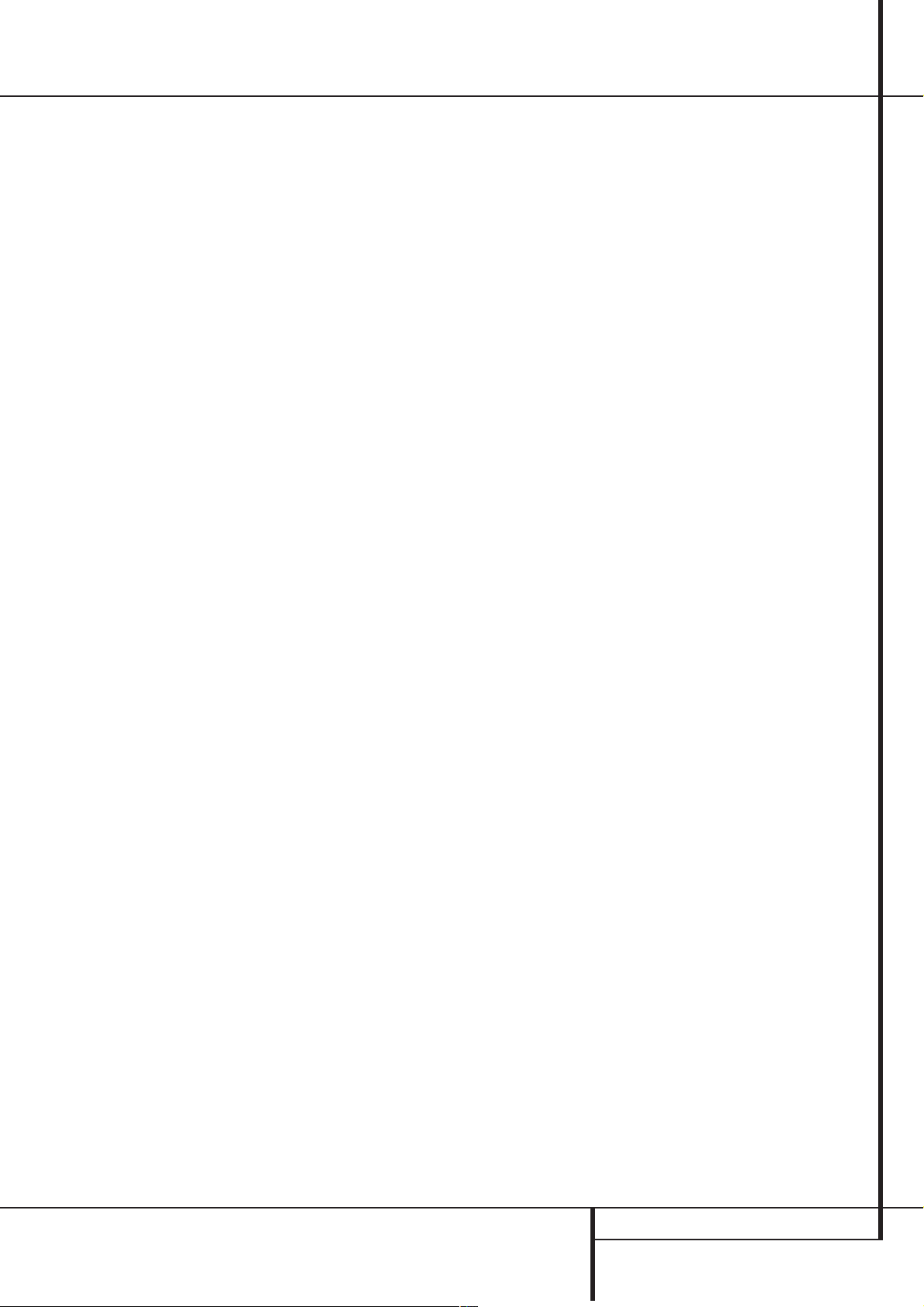
FERNBEDIENUNG PROGRAMMIEREN 49
AVR8500 – BEDIENUNGSANLEITUNG
Fernbedienung programmieren
Fernbedienung zurücksetzen
Folgen Sie diesen Hinweisen, um die AVR8500
Fernbedienung komplett zurückzusetzen.Dabei
werden alle Infrarot-Kommandos für die Steuerung
externer Komponenten wie CD-Spieler, Kassettenrecorder, Satellitenempfänger, Fernseher und Videorecorder gelöscht. Auch Makros und Zwangssteuerungen gehen dabei verloren. Gehen Sie bitte
wie folgt vor:
1. Halten Sie bitte eine beliebige Eingangswahltaste
4
und die Zifferntaste 0H
so lange ge-
drückt, bis die Status-LED
2
anfängt, orange zu
blinken.
2. Drücken Sie nun die Zifferntaste
3Hdrei mal
– die zuvor gedrückte, rot leuchtende Eingangswahltaste
4
erlischt, die Status-LED 2hört auf
zu blinken und leuchtet statt dessen ständig grün.
3. Die Status-LED 2wird so lange grün leuchten, bis die komplette Programmierung der Fernbedienung gelöscht wurde. Bitte beachten Sie,
dass dieser Vorgang unter Umständen ein paar
Sekunden dauern kann.
4. Ist die Status-LED
2
erloschen, ist die Fern-
bedienung zurückgesetzt.

50 FUNKTIONSTABELLE
BEDIENUNGSANLEITUNG – AVR8500
Funktionstabelle
Nr. Taste AVR-Funktion DVD CD/CDR
1 Power On Hauptschalter Ein Ein Ein
2 Power Off Hauptschalter Aus Aus Aus
3 Mute Stummschaltung
4 AVR AVR-Wahltaste
5 DVD DVD-Wahltaste DVD-Wahltaste
6 CD CD-Wahltaste CD-Wahltaste
7 Tape Tape-Wahltaste
8 Vid 1 Vid 1-Wahltaste
9 Vid 2 Vid 2-Wahltaste
10 Vid 3 Vid 3-Wahltaste
11 Vid 4 Vid 4-Wahltaste
12 Vid 5 Vid 5-Wahltaste
13 AM/FM Tuner-Bereichswahl
14
6/8 CH.
Sechs-/Acht-Kanal-Eingang
15
Learn
Lerntaste
16 Sleep Abschaltautomatik
17 Test Testton –/Eingangswahltaste
18 SPL SPL
19 Vol. K Lautstärke (K)
20 Surround Select Surround-Auswahl –/CDR auswählen
21 Night Nachtmodus Untertitel ein/aus –/CDP auswählen
22 Multi Room Mehrraum-Betrieb
23 Vol. L Lautstärke (L)
24 Channel/Guide Kanalwahl Titel
25 KKK
26 Speaker/Menu Lautsprecherauswahl Menu Intro/–
27 MMM
28 Set Eingabetaste Eingabetaste
29 NNN
30 Digital/Exit Digital-Eingang Öffnen/Schließen
31 LLL
32 Delay/Prev. Ch.
Surround-Verzögerung
Rückkehr Öffnen/Schließen
33 1 111
34 2 222
35 3 333
36 4 444
37 5 555
38 6 666
39 7 777
40 8 888
41 Tun-M Tuner-Modus Kapitel Wiederholen
42 9 999
43 0 000
44 Memory Speichertaste Audio Time/CDR-Display
45 Tune
K
Sendersuche Nächstes Kapitel
46 Direct Direkteingabe Blickwinkel Zufallswiedergabe
47 Clear Löschtaste Löschtaste Löschen
48 Preset
K
Senderspeicher
Zeitlupe vorwärts +10/–
49 Tune
L
Sendersuche Vorheriges Kapitel –/vorheriger
Titel
50 OSD Bildschirm-Menüs Programm
51 RDS RDS-Information Disk wechseln Disk wechseln
52 Preset
L
Senderspeicher
Zeitlupe rückwärts
53
M1
54 M2
55 M3
56 M4
57 Dolby Dolby-Modi
58 DTS Surr DTS-Modi
59 DTS Neo:6 DTS Neo:6-Modi
60 Logic 7 Logic 7-Modi
61 Home THX THX-Modus-Wahl
62 Stereo Stereo-Modi
63 Skip Down Titelsprung rückwärts Titelsprung rückwärts
64 Skip Up Titelsprung vorwärts Titelsprung vorwärts
65 Rewind
G
Suche rückwärts Suchen rückwärts
66 Tone Mode Tonregler-Wahl
67 Play
P
Wiedergabe Wiedergabe
68 Fast Forward
H
Suche vorwärts Suchen vorwärts
69 Record
2
70 Stop
0
Stopp Stopp
71 Pause
1
Pause Pause
1
24
33
37
41
45
30
49
53
57
61
27
63
65
69
5
9
13
17
21
25
27
31
34
38
42
46
50
54
58
60
66
67
70
4
8
12
16
20
10
14
18
22
35
39
43
47
51
55
3
2
6
7
11
15
19
23
26
29
32
36
40
44
48
52
56
59
62
64
68
71
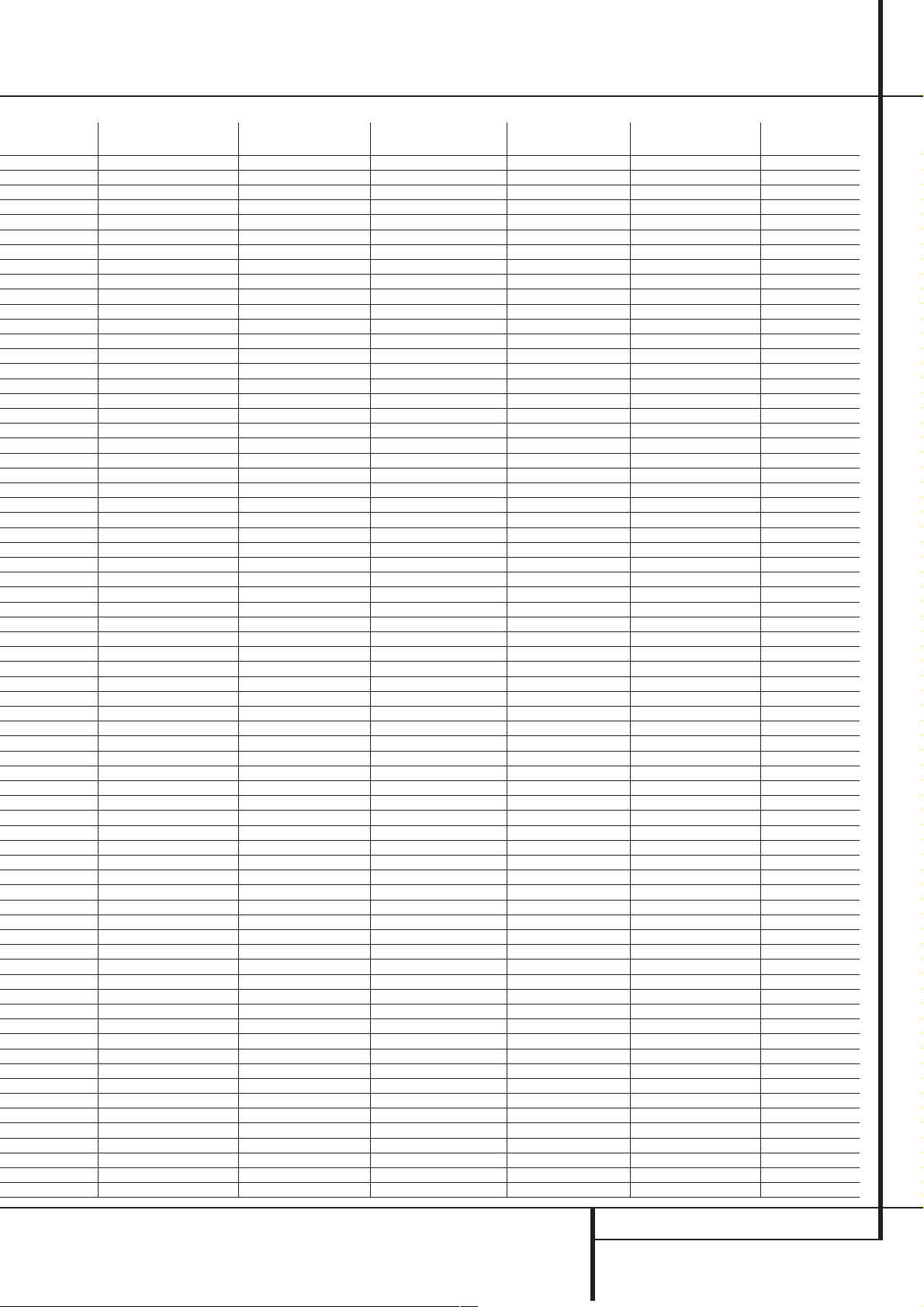
FUNKTIONSTABELLE 51
AVR8500 – BEDIENUNGSANLEITUNG
Funktionstabelle
Nr. Taste Tape VCR (VID 1) TV (VID 2) CBL (VID 3) SAT (VID 3)
1 Power On Ein Ein Ein Ein Ein
2 Power Off Aus Aus Aus Aus Aus
3 Mute
Stummschaltung
4 AVR
5 DVD
6 CD
7 Tape Tape-Wahltaste
8 Vid 1 VCR-Wahltaste
9 Vid 2 TV-Wahltaste
10 Vid 3 VID 3-Wahltaste VID 3-Wahltaste
11 Vid 4
12 Vid 5
13 AM/FM
14
6/8 CH.
15
Learn
16 Sleep Kanal + Kanal + Kanal + Kanal +
17 Test
18 SPL
19 Vol. K Lautstärke K TV/Kabel TV/Satellit
20 Surround Select Kanal – Kanal – Kanal – Kanal –
21 Night
22 Multi Room
23 Vol. L Lautstärke L
24 Channel/Guide Info/Guide Info/Guide
25 KKKKK
26 Speaker/Menu Menü Menü Menü Menü
27 MMMMM
28 Set Eingabetaste Eingabetaste Eingabetaste Eingabetaste
29 NNNNN
30 Digital/Exit Exit Exit Exit Exit
31 LLLLL
32 Delay/Prev. Ch. Vorheriger Kanal Vorheriger Kanal Vorheriger Kanal
33 1 1111
34 2 2222
35 3 3333
36 4 4444
37 5 5555
38 6 6666
39 7 7777
40 8 8888
41 Tun-M
42 9 9999
43 0 0000
44 Memory
45 Tune
K
Abschaltautomatik
46 Direct FAV FAV
47 Clear Löschen Löschen Bypass Next
48 Preset
K
Musik Alt
49 Tune
L
50 OSD OSD OSD OSD OSD
51 RDS
52 Preset
L
53
M1
54 M2
55 M3
56 M4
57 Dolby
58 DTS Surr
59 DTS Neo:6
60 Logic 7
61 Home THX
62 Stereo
63 Skip Down Suche rückwärts
64 Skip Up Suche vorwärts
65 Rewind
G
Schneller rücklauf Schneller rücklauf
66 Tone Mode
67 Play
P
Wiedergabe Wiedergabe
68 Fast Forward
H
Schneller vorlauf Schneller vorlauf Tag + Tag +
69 Record
2
Aufnahme Aufnahme
70 Stop
0
Stopp Stopp
71 Pause
1
Pause Pause

52 FEHLERBEHEBUNG
BEDIENUNGSANLEITUNG – AVR8500
Fehlerbehebung
System zurückstellen (Reset)
In seltenen Fällen kann es vorkommen, dass der
Receiver oder das Display an der Gerätefront nicht
wie gewöhnlich funktionieren. Fehlerhafte Daten im
Arbeitsspeicher und daraus resultierende falsche
Befehle an den zentralen Prozessor können der
Grund dafür sein.
Solche Störungen beheben Sie wie folgt: Zuerst
ziehen Sie den Netzstecker, warten mindestens drei
Minuten und stecken ihn wieder in die Steckdose.
Treten weiterhin Störungen auf, hilft vielleicht ein Zurücksetzen (Reset) der Steuereinheit weiter:
Schalten Sie bitte zuerst den AVR8500 mit Hilfe
der Power-Taste
1
in den Stand-by-Modus. Drü-
cken Sie danach die Tasten Tone Mode
7
und
RDS
F
gleichzeitig – der Receiver wird sich auto-
matisch einschalten und im Display
R
erscheint
der Schriftzug
RESET.
HINWEIS: Bei diesem Vorgang gehen alle Einstellungen (vorprogrammierte Radiostationen,
Surround-Modi usw.) verloren. Daher müssen Sie
Ihren AVR8500 danach erneut konfigurieren.
Arbeitet das System immer noch nicht einwandfrei, kann eine schwerwiegendere Störung vorliegen. Beispielsweise könnten der Speicher oder
Microprozessor durch Überspannung oder
statische Entladung beschädigt sein.
Wenden Sie sich bitte an eine Harman Kardon
Vertragswerkstatt,sollte selbst der „Reset“ das
Problem nicht beheben.
SYMPTOM MÖGLICHE URSACHE LÖSUNG
Das Gerät funktioniert nicht, obwohl • Keine Netzspannung. • Vergewissern Sie sich, dass der Netzstecker richtig in der Steckdose steckt.
der Netzschalter
aktiviert ist. Steckdose steckt.
• Prüfen Sie, ob die Steckdose Strom führt.
Display leuchtet, es wird jedoch kein • Eingangsverbindungen sind • Vergewissern Sie sich, dass alle Eingänge und Lautsprecher
Bild oder Ton wiedergegeben. unterbrochen. richtig angeschlossen sind.
• Stummschaltung (Mute) ist aktiviert. • Betätigen Sie die Mute-Taste ,.
Gerät schaltet ein, jedoch das Display • Display-Helligkeit steht auf „Aus“. • Folgen Sie bitte den Instruktionen auf Seite 39, um die Helligkeit
bleibt dunkel. auf VFD FULLzu stellen.
Kein Ton vorhanden – das Licht um • Die Schutzschaltung des AVR8500 • Suchen Sie bei den Lautsprecheranschlüssen oder -kabeln
der
Power-Taste
1
leuchtet rot hat angesprochen – Kurzschluss nach einem Kurzschluss.
(nicht orange). ist wahrscheinlich.
• Die Schutzschaltung wurde aktiviert – • Wenden Sie sich an Ihren lokalen Harman Kardon Service.
ein internes Problem liegt vor.
Kein Ton von den Surround-Boxen oder • Falscher Surround-Modus. • Wählen Sie einen anderen Modus – wählen Sie nicht Dolby 3
dem Center-Lautsprecher. Stereo oder Stereo.
• Falsche Konfiguration. • Überprüfen Sie Ihre Lautsprecherkonfiguration.
• Am Eingang liegt ein Mono-Signal • Mono-Signale enthalten keine Surround-Information (mit Ausan. nahme der Modi Theater und Hall).
• Stereo- oder Mono-Programm • Manche Surround-Modi erzeugen mit reinem Stereo- oder Monowird wiedergegeben. programmen keine Surround-Signale.
Receiver reagiert nicht auf Kommandos • Zu schwache Batterien. • Batterien der Fernbedienung erneuern.
der Fernbedienung. • Falsche Komponenten-Auswahl für • Drücken Sie auf die AVR-Taste
5
.
die Steuerung der Fernbedienung.
• Infrarot-Sensor am AVR8500 ist verdeckt • Gegenstand, der den Sensor blockiert, entfernen.
Störungen bei Abhören des Tuners. • Lokale Störungen. • Stellen Sie den AVR8500 oder die Antenne weit weg von laufenden
Computern, Leuchtstoffröhren, Elektromotoren oder anderen elektrischen
Geräten, die elektromagnetische Störungen produzieren können.
Die Kennungen in der Lautsprecher-/ • Der digitale Datenstrom (Wiedergabe) • Setzen Sie die Wiedergabe fort.
Kanal-Anzeige E blinken – keine wurde unterbrochen (Pause). • Stellen Sie sicher, dass ein digitaler Eingang ausgewählt wurde.
digitale Tonwiedergabe.
Bei der Wiedergabe einer HDCD- • Ein Surround-Modus ist aktiviert. • Schalten Sie bitte um auf SURROUND OFF.
codierten CD leuchtet die
HDCD-LED • Sie haben einen analogen Eingang aktiviert. • Schalten Sie um auf den digitalen CD-Eingang.
nicht auf.
Die Fehlermeldung
NO SURR BACK • Sie haben versucht eine Dolby Digital-Quelle • Der THX 7.1-Modus lässt sich nicht mit einer 5.1-Lautsprecherkon-
erscheint im Display. im 7.1 THX-Modus mit einer 5.1-Lautspre- figuration kombinieren.
cherkonfiguration abzuspielen.
Die Fehlermeldung
INCOMPATIBLE • Sie haben versucht eine Dolby Digital-codierte • Der THX 7.1-Modus kann nicht mit digitalen Datenformaten eingesetzt
SOURCE erscheint im Display. 2.0-Quelle im 7.1 THX-Modus mit einer 7.1- werden, die keine diskreten Surround-Kanäle enthalten.
Lautsprecherkonfiguration abzuspielen.
Die Meldung
DIALNORM OFFSET • Der Receiver hat die Auto-Balance-Funktion • Wird automatisch mit Dolby Digital-Signalen durchgeführt, wenn der
+4DB oder ähnlich erscheint im Display aktiviert, um ungleiche Pegel zwischen dem Decoder unausbalancierte Frontsignale erkennt. Dies ist kein Fehler.
linken und rechten Kanal einer Dolby DigitalQuelle auszugleichen und dadurch die Wiedergabequalität von Dialogen (Center) zu verbessern.

TECHNISCHE DATEN 53
AVR8500 – BEDIENUNGSANLEITUNG
Technische Daten
Verstärker-Teil
Stereo-Modus
Sinus-Ausgangsleistung (FTC):
125 Watt pro Kanal, 20 Hz – 20 kHz,
bei < 0,07% Klirrfaktor (THD), beide Kanäle an 8 Ω
Fünf-Kanal-Surround-Modus
Sinus-Ausgangsleistung (FTC):
Linker und rechter Front-Kanal:
110 Watt pro Kanal,
bei < 0,07% Klirrfaktor (THD), 20 Hz – 20 kHz, an 8 Ω
Center-Kanal:
110 Watt
bei < 0,07% Klirrfaktor (THD), 20 Hz – 20 kHz an 8 Ω
Surround-Kanäle:
110 Watt pro Kanal,
bei < 0,07% Klirrfaktor (THD), 20 Hz – 20 kHz an 8 Ω
Eingangsempfindlichkeit/Impedanz:
Hochpegel 200 mV / 47 kΩ
Rauschabstand (IHF-A) 95 dB
Surround-Kanaltrennung
Analog-Decodierung
(Pro Logic etc.) 40 dB
Dolby Digital (AC-3) 55 dB
DTS 55 dB
Frequenzgang 10 Hz – 100 kHz
bei 1 Watt (+0 dB, –3 dB)
Hochstromfähigkeit (HCC) ±85 A
Übernahmeverzerrungen (TIM) nicht messbar
Anstiegszeit 16 µsec
Anstiegsgeschwindigkeit 40 V / µsec
1
Tuner-Teil, UKW (FM)
Frequenzbereich 87,5 – 108 MHz
Empfindlichkeit IHF: 1,3 µV / 13,2 dBf
Rauschabstand Mono/Stereo: 70 / 65 dB (DIN)
Verzerrungen Mono/Stereo: 0,15 / 0,3%
Kanaltrennung 35 dB bei 1 kHz
Trennschärfe ±300 kHz: 65 dB
Spiegelfrequenzunterdrückung 80 dB
Zwischenfrequenzunterdrückung 90 dB
Tuner-Teil, MW (AM)
Frequenzbereich 522 – 1611 kHz
Rauschabstand 45 dB
Empfindlichkeit Loop: 500 µV
Verzerrungen 1 kHz, 50% Modulation: 0,8%
Trennschärfe ±9 kHz: 30 dB
Video-Teil
Video-Standard PAL/NTSC
Eingangspegel/Impedanz 1 V
p-p
/ 75 Ω
Ausgangspegel/Impedanz 1 V
p-p
/ 75 Ω
Video-Frequenzgang
(Composite und S-Video) 10 Hz – 8 MHz (–3 dB)
Video-Frequenzgang
(Komponenten-Signal) 10 Hz – 35 MHz (–3 dB)
Allgemeines
Stromversorgung AC 220 – 240 V / 50 Hz
Leistungsaufnahme 119 W (im Leerlauf), 694 W (maximal)
(2-Kanal-Betrieb)
Trigger-Ausgang 6V Gleichstrom/500mA
Maße (B x H x T)
2
440 x 196 x 519 mm
Gewicht 24,1 kg
1
Gemessen ohne Eingangs-Anti-Slewing und Ausgangs-Entkoppelungsnetzwerk.
2
Das Tiefenmaß enthält abstehende Bedienknöpfe und die Anschlüsse an der Geräterückseite. Im Höhenmaß sind die Standfüße enthalten.
Alle Ausstattungsmerkmale und Daten können ohne vorherige Ankündigung geändert
werden.
Harman Kardon und „Power for the digital revolution“ sind eingetragene
Warenzeichen der Harman International Industries,Inc.
ist ein eingetragenes Warenzeichen von Harman Kardon International
Industries Inc. (Patent-Nr. 5.386.478)
HDCD und High Definition Compatible Digital sind eingetragene Warenzeichen der
Pacific Microsonics,inc.
„Dolby“, „Pro Logic II”, „AC-3” und das
x
-Symbol sind eingetragene Warenzeichen
der Dolby Laboratories. ©1992–1999 Dolby Laboratories, Inc. Alle Rechte vorbehalten.
DTS, DTS Surround,DTS-ES, DTS Neo:6 und das
y
-Logo sind eingetragene
Warenzeichen der Digital Theater Systems, Inc.
THX und THX Ultra wurden in Lizenz der Lucasfilm Ltd.gefertigt.
THX und THX Ultra sind eingetragene Warenzeichen der Lucasfilm Ltd.
Surround EX ist eine gemeinschaftliche Technologie der THX und Dolby Laboratories,
Inc., und ist eine Marke von Dolby. Mit entsprechender Genehmigung gefertigt.
UltraStereo ist ein eingetragenes Warenzeichen der UltraStereo Corporation.
VMAx ist ein eingetragenes Warenzeichen der Harman International Industries Inc.
Dabei handelt es sich um eine patentierte Lizenz von Cooper Bauck Transaural Stereo.
Logic 7 ist ein eingetragenes Warenzeichen der Lexicon Inc.
Crystal ist ein eingetragenes Warenzeichen der Cirrus Logic Corp.
TM

BEDIENUNGSANLEITUNG – AVR8500
250 Crossways Park Drive,Woodbury, New York 11797
www.harmankardon.com
Harman Consumer International:
2, route de Tours, 72500 Château-du-Loir,France
© 2002 Harman Kardon, Incorporated
Part No.:5527 9750
